Page 1

VP-MX10
VP-MX10P
VP-MX10H
VP-MX10A
VP-MX10AU
VP-MX10AH
Caméscope à
mémoire ash
manuel d'utilisation
Imaginez les possibilités
Nous vous remercions d’avoir acheté un produit
Samsung.
Pour bénécier d’un service plus complet, veuillez
enregistrer votre produit à l’adresse
www.samsung.com/global/register
Geheugen
camcorder
gebruiksaanwijzing
Imagine the possibilities
Gefeliciteerd met de aanschaf van uw Samsungproduct.
Voor een completere service, kunt u uw product
registreren op
www.samsung.com/global/register
Page 2
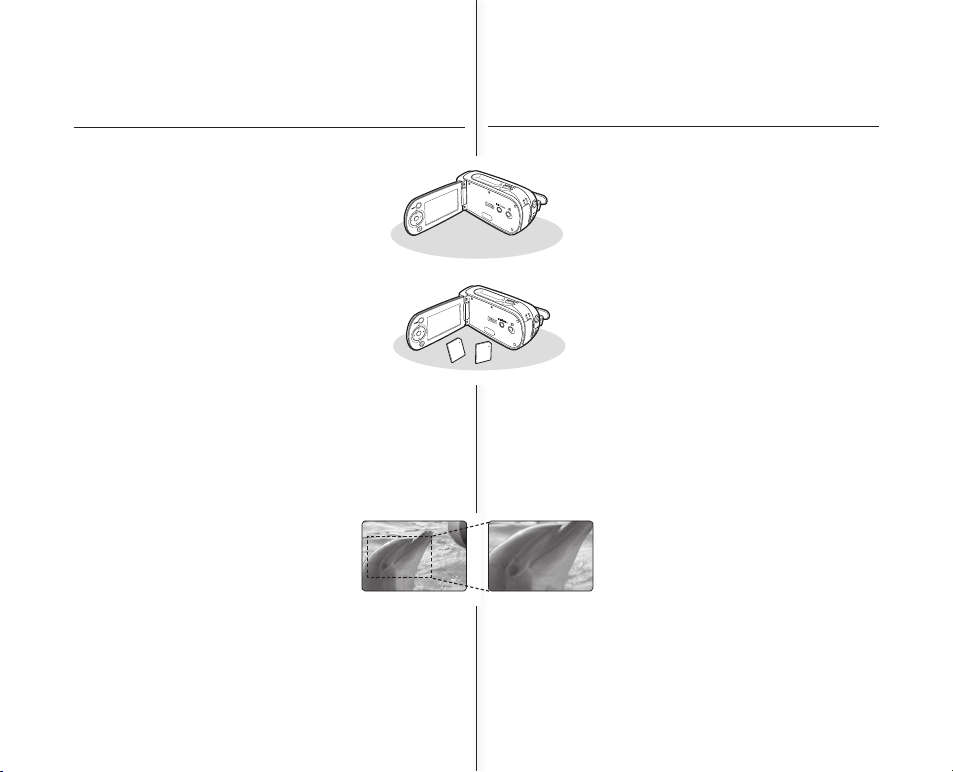
ii_French Nederlands_ii
hoofdfuncties
van uw camcorder
MPEG4-codering
Neemt video’s met verbeterde kwaliteit op in MPEG4
ASP-indeling (Advanced Simple Pro le) (720 x 576)
op geheugenkaarten met een snelheid van 25 fps voor
levensechte beelden met een hoge resolutie.
Ingebouwd fl ash-geheugen met hoge capaciteit
(4GB) (alleen VP-MX10A/MX10AU/MX10AH)
De camcorder heeft een ingebouwd fl ash-geheugen
met hoge capaciteit, zodat u lmbeelden kunt opslaan.
Verschillende opslagmedia
Naast het ingebouwde fl ash-geheugen (alleen VPMX10A/MX10AU/MX10AH), ondersteunt deze
camcorder verschillende opslagmedia, zoals SDHC
(Secure Digital High Capacity) en MMCplus.
(128 MB ~ 8 GB)
2,7" breedbeeld (16:9) LCD-scherm (112K pixels)
U ziet een groter beeld door het beeldformaat 4:3 te vergroten naar 16:9
breedbeeld met het 2,7" breedbeeld (16:9) LCD-scherm. Het 112K pixel
LCD-scherm kan tot 270 graden draaien voor fl exibele kijkhoeken en
biedt een scherpe, gedetailleerde weergave voor controle en afspelen.
Beelden opnemen zonder die verder liggen dan het oog kan zien
(34x optische /1200x digitale zoom)
De krachtige optische zoomlenzen van Samsung
brengen de wereld dichterbij zonder in te boeten
aan beeldkwaliteit. Daarnaast zorgt de digitale
zoominterpolatie bij extreem digitaal zoomen voor
een zuiverder beeld met minder vervorming dan
vroegere types digitale zoomlenzen.
Verschillende opnamefuncties
De camcorder ondersteunt de anti-trilfunctie (Elektronische beeldstabilisator
= Electronic Image Stabilizer- EIS), digitale effecten en een groot
aantal andere functies die u kunt selecteren op basis van de scène die
u opneemt. ➥pagina 48 ~ 56
caractéristiques principales de
votre caméscope à mémoire fl ash
Encodage MPEG4
Enregistre une vidéo de qualité améliorée au format
(pro l simplé avancé) MPEG4 ASP
(720 x 576) sur les cartes mémoire à 25 fps pour des
images naturelles, à haute résolution.
Mémoire fl ash intégrée à capacité élevée (4GB) (VPMX10A/MX10AU/MX10AH uniquement)
Le caméscope comporte une mémoire fl ash intégrée
avec une capacité élevée qui vous permet d'enregistrer
des images.
Supports d’enregistrement
En plus de la mémoire fl ash intégrée (VP-MX10A/MX10AU/MX10AH uniquement), ce caméscope à mémoire
fl ash prend en charge divers supports de stockage
comme SDHC (Secure Digital High Capacity) et MMCplus.(128 MB ~ 8 GB)
2,7" (16:9) Affi chage à cristaux liquides(112K Pixels)
Vous pouvez visualiser la plus grande image en agrandissant le format
d’image 4 :3 à l’écran16 :9 avec l’écran LCD 2,7".L’écran LCD de 112K
pixels pivote jusqu’à 270 degrés pour des angles d’af chage fl exibles et
fourni une image nette, détaillée, qui pro te au contrôle et à la lecture.
Prend des vues hors de portée des yeux (34x Optical (optique)/1200x
Digital Zoom (Zoom numérique))
Le puissant objectif à zoom optique de Samsung
rapproche le monde sans en sacri er la qualité
de l’image. Bien plus, l’interpolation du zoom numérique signi e que le zoom numérique extrême
est plus clair, avec moins de distortion que les
précédents types de zooms numériques.
Fonctions d’enregistrement
Le caméscope à mémoire fl ash prend en charge les fonctions Anti-Shake
(EIS) (anti-Vibration), (stabilisateur d’image électronique), Digital Effect (effets
spéciaux numériques) et une gamme variée d’autres fonctions que vous
pouvez sélectionner suivant la scène que vous enregistrez. ➥pages 48 ~ 56
Page 3
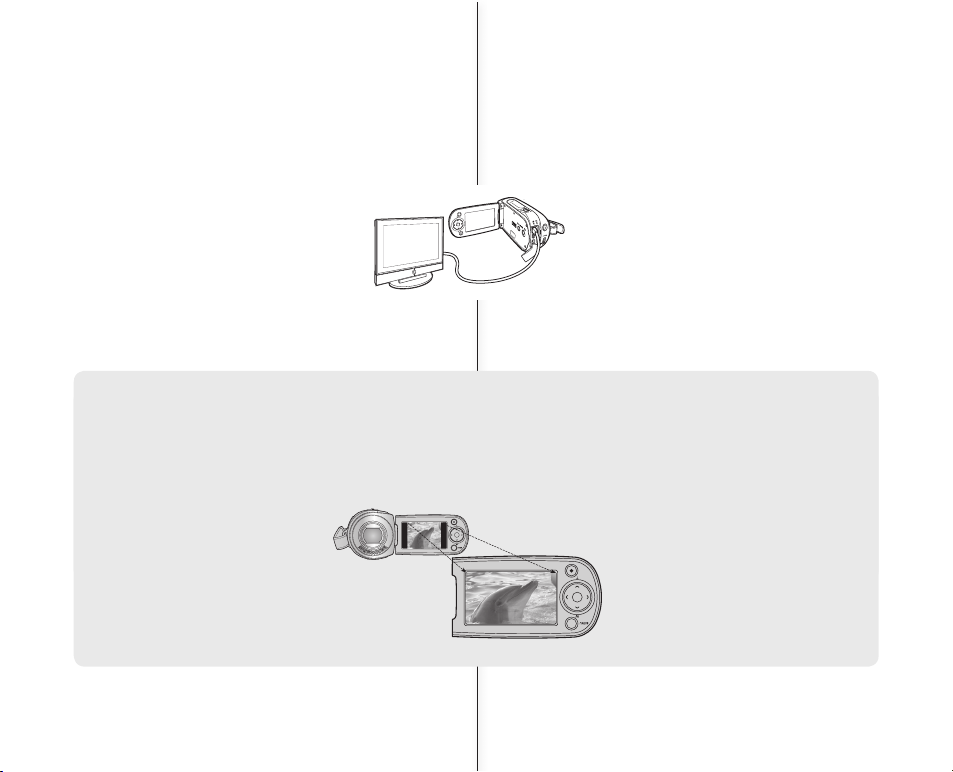
iii_French Nederlands_iii
< 4:3 aspect ratio >
< 16:9 Wide aspect ratio >
Genieten van verschillende afspeelfuncties
In tegenstelling tot het gebruik van tapes, is het afspelen met deze
camcorder kinderspel omdat u geen tijd hoeft te verspillen aan het
terugspoelen of vooruitspoelen. U hebt de beschikking over verschillende
functies zodat u kunt genieten van heel wat verschillende afspeeltypen.
➥
pagina 58 ~ 61
Afspelen op uw pc
Dankzij 2.0 kunt u lms vloeiend overdragen naar
een coputer. Met de bijgeleverde software kunt u uw
persoonlijke lms probleemloos overdragen naar en
afspelen op uw pc.➥pagina 75
PC cam met verschillende gebruiksmogelijkheden
Sluit de camcorder aan op een pc via een USB 2.0-kabel
zodat u meteen via live video kunt delen met bedrijfspartners, vrienden
en familie, waar u ook bent.
Beweeglijk 16:9 breedbeeld en 4:3 weergaveoptie
U kunt eenvoudig de weergaveoptie selecteren tijdens het opnemen
of afspelen (16:9 breedbeeld/4:3). Met Samsung’s weergaveoptie
16:9 breedbeeld kunt u het 2,7" LCD-scherm beter controleren
tijdens het opnemen of afspelen met uw geheugencamcorder. Zorg
dat uw volledige lms worden opgenomen in het beeldformaat 4:3,
ongeacht de weergaveoptie (16:9 breedbeeld/4:3 beeldformaat).
Profi ter de plusieurs fonctionnalités de lecture
Contrairement au fonctionnement observé avec la bande, la lecture est
simple et facile dans ce caméscope à mémoire fl ash puisque vous n’
avez besoin de temps ni pour le rembobinage, ni pour l’avance rapide.
Diverses fonctions sont disponibles pour pro ter de plusieurs types
différents de lecture. ➥pages 58 ~ 61
Démarrez la lecture sur votre PC
USB 2.0 permet de transférer des lms vers un ordinateur en toute simplicité. Avec le logiciel fourni, vous
pouvez facilement transférer et lire vos propres lms sur
votre PC. ➥ page 75
Fonction Web cam
Raccordez le caméscope à mémoire fl ash à un PC
via un câble USB 2.0 et communiquez par vidéo
en direct avec des partenaires commerciaux, amis et connaissances,
partout où vous vous trouvez.
Option d’affi chage Versatile 16/9 & 4:3
Vous pouvez facilement sélectionner cette option d’af chage lors
de l’enregistrement ou de la lecture (16:9 /4:3). L’option d’af chage
16:9 de Samsung vous permet d’effectuer un contrôle plus étroit à l’
écran LCD 2,7 pouces lors de l’enregistrement ou de la lecture avec
votre caméscope à mémoire fl ash. Assurez-vous que vos lms sont
enregistrés au format d’image 4 :3 quelle que soit l’option d’af chage
(16 :9/format d’image 4 :3).
Page 4
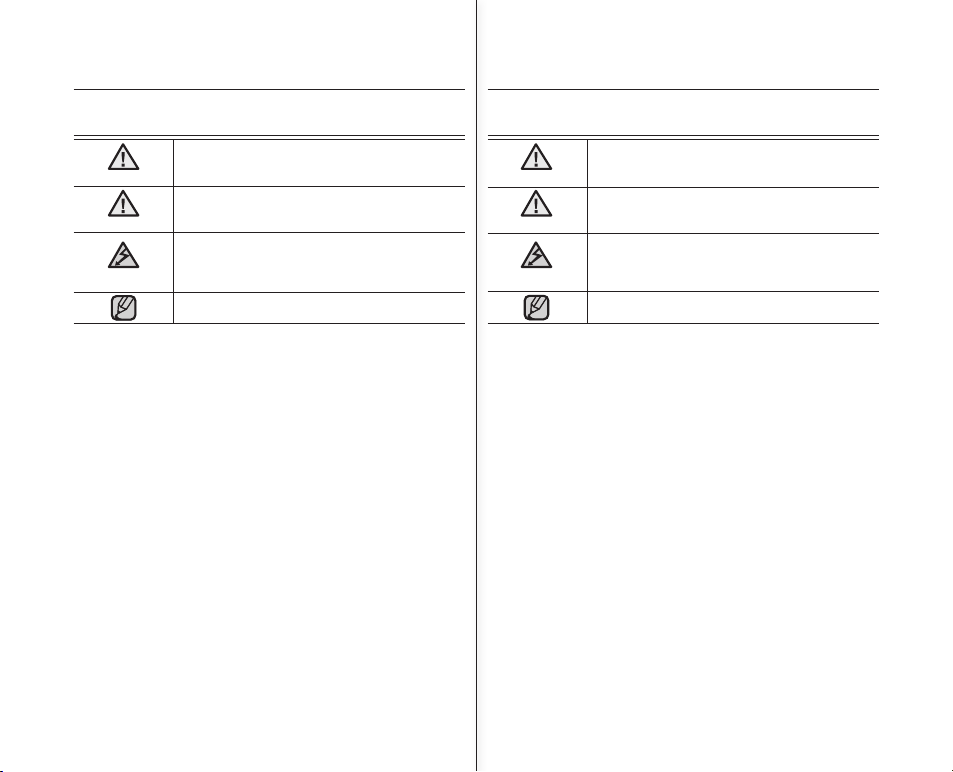
iv_French Nederlands_iv
veiligheidswaarschuwing
BETEKENIS VAN DE PICTOGRAMMEN EN SYMBOLEN IN
DEZE GEBRUIKSAANWIJZING:
WAARSCHUWING
Wijst op het risico op overlijden of ernstig lichamelijk letsel.
LET OP
Wijst op een potentieel risico op lichamelijk letsel of
materiële schade.
LET OP
Volg deze standaard veiligheidsrichtlijnen om het risico op
brand, explosie, elektrische schok of lichamelijk letsel
wanneer u uw camcorder gebruikt, te beperken:
Wijst op tips of referentiepagina’s die nuttig kunnen zijn voor
het bedienen van de camcorder.
Deze waarschuwingssymbolen zijn bedoeld om u en anderen te
beschermen tegen letsel.
Volg deze instructies nauwkeurig op. Wij raden u aan deze gebruiksaanwijzing,
nadat u deze hebt gelezen, op een veilige plaats te bewaren om deze
later eventueel te raadplegen.
avertissement de sécurité
SIGNIFICATION DES ICÔNES ET DES SYMBOLES DANS CE
MANUEL D’UTILISATION:
AVERTISSEMENT
Signi e qu'il y a un risque de mort ou de blessure grave.
ATTENTION
Signi e qu’il y a un risque potentiel de blessure personnelle
ou de dommage matériel.
ATTENTION
Pour réduire les risques d’incendie, d’explosion, de choc
électrique ou de blessure personnelle lors de l’utilisation de
votre caméscope à mémoire fl ash, suivez les principaux
avertissements de sécurité ci-après:
Renvoie aux astuces ou aux pages référentielles qui peuvent aider à faire fonctionner le caméscope à mémoire fl ash.
Ces symboles d’avertissement vous ont été présentés ici pour éviter d’
éventuelles blessures.
Veuillez les respecter à la lettre. Après avoir lu ce chapitre, veuillez le
conserver dans un endroit sûr en vue d’une consultation ultérieure.
Page 5

v_French Nederlands_v
AVANT TOUTE UTILISATION DE CE CAMESCOPE
Le présent caméscope est exclusivement conçu pour une mémoire
fl ash intégrée à capacité élevée et une carte mémoire externe.
Ce caméscope à mémoire fl ash enregistre des vidéo au format
MPEG4 compatibles avec le format SD-VIDEO.
Veuillez remarquer que ce caméscope à mémoire fl ash n'est
pas compatible avec d'autres formats vidéo numériques.
Avant d'enregistrer une vidéo importante, procédez d’abord à un essai.
-
Procédez à la lecture de votre essai pour vous assurer que l’enregistrement de la vidéo et de l'audio ont été correctement effectués.
Le contenu enregistré ne peut être compensé pour les raisons suivantes :
- Samsung ne peut offrir des compensations pour des dommages
subis lorsque l'enregistrement n’a pas été effectué dans des
conditions normales, ou lorsque l'élément enregistré ne peut faire
l'objet d'une lecture en raison d’un défaut observé au niveau du
caméscope à mémoire fl ash ou de la carte.
En outre, la responsabilité de Samsung ne saurait être engagée
en ce qui concerne vos vidéo et audio enregistrées.
- Le contenu enregistré peut être perdu à cause d’une erreur provoquée lors de la manipulation de ce caméscope à mémoire fl ash
ou de cette carte mémoire, etc. Samsung ne saurait être tenu
responsable pour la compensation des dommages encourus dus
aux pertes des éléments enregistrés.
Effectuer une sauvegarde des données enregistrées importantes
-
Protégez vos données enregistrées importantes en copiant les
chiers vers un PC. Il est conseillé de les copier de votre PC vers
d’autres médias d’enregistrement à des ns de stockage. Référezvous au logiciel d’installation et au guide de connexion au port USB.
Droits d’auteur: Veuillez noter que l’utilisation de ce caméscope à
mémoire fl ash est réservée uniquement à un seul consommateur.
- Les données enregistrées sur la carte de ce caméscope à mémoire fl ash à l’aide d’autre médias numériques/analogiques ou autres périphériques sont protégées par la Loi sur les droits d’auteur
et ne sauraient être utilisées sans l’aval du détenteur de ces droits
d’auteurs, excepté à des ns à la fois récréatives et personnelles.
Même si vous procédez à l’enregistrement d’une manifestation
comme un spectacle, une scène théâtrale ou une exposition à des
ns personnelles, il est fortement recommandé d’obtenir d’abord
une autorisation.
•
•
•
•
•
•
•
consignes de sécurité
importantes
VOORDAT U DEZE CAMCORDER GEBRUIKT
Deze geheugencamcorder is speciaal ontworpen voor gebruik met
een ingebouwd fl ash-geheugen en een externe geheugenkaart.
Deze geheugencamcorder neemt video op in MPEG4-formaat
compatibel met SD-VIDEO-indeling.
Deze geheugencamcorder is niet compatibel met andere
digitale video-indelingen.
Maak altijd eerst een proefopname voordat u een belangrijke
video-opname maakt.
- Speel de proefopname af om na te gaan of het beeld en geluid
correct zijn opgenomen.
Samsung is in de volgende gevallen niet aansprakelijk voor de
opgenomen inhoud:
- Samsung is niet aansprakelijk voor schade die wordt veroorzaakt
doordat niet normaal wordt opgenomen of doordat de opgenomen
inhoud niet kan worden afgespeeld als gevolg van een defecte
geheugenkaart.
Bovendien is Samsung niet aansprakelijk voor door u opgenomen
video of geluid.
- Opgenomen inhoud kan verloren gaan door verkeerd gebruik van
deze geheugencamcorder of van de geheugenkaart, enzovoort.
Samsung is niet aansprakelijk voor de schade die wordt
veroorzaakt door het verlies van opgenomen inhoud.
Maak een back-up van belangrijke opnamen
- Bescherm uw belangrijke opnamen door ze naar een PC te kopiëren.
Het is verstandig om ze vervolgens van uw PC naar andere opslagmedia te kopiëren. Raadpleeg de software-installatiehandleiding en
de USB-aansluitingshandleiding.
Copyright: deze geheugencamcorder is uitsluitend bedoeld voor
persoonlijk gebruik.
-
Gegevens die op een geheugenkaart in deze geheugencamcorder
worden opgenomen met behulp van andere digitale/analoge
media of apparaten zijn auteursrechtelijk beschermd en kunnen,
behalve voor privégebruik, niet worden gebruikt zonder toestemming
van de eigenaar van het auteursrecht. Ook wanneer u voor uzelf
een show, voorstelling of tentoonstelling opneemt, raden we u
dringend aan hiervoor vooraf toestemming te vragen.
•
•
•
•
•
•
•
belangrijke
gebruiksinformatie
Page 6

vi_French Nederlands_vi
précautions relatives
à l’utilisation
REMARQUE IMPORTANTE
L’écran LCD (Affi chage à cristaux liquides) est fragile:
- L’écran LCD est un périphérique d’af chage très délicat : Evitez d’exercer une
force excessive lorsque vous appuyez sur sa surface, de le frapper, ou de le
piquer avec un objet pointu.
- Si vous appuyez sur la surface LCD, une irrégularité dans l’af chage pourrait
se produire. Si cette irrégularité ne disparaît pas, éteignez le caméscope,
patientez quelques instants, puis rallumez-le une nouvelle fois.
- Ne pas déposer le caméscope avec l’écran LCD ouvert.
- Fermez cet écran LCD lorsque vous n’utilisez pas le caméscope
Liquid Crystal Display (Affi chage à cristaux liquides) :
- L’écran LCD est issu d’une technologie de haute précision. De tous les pixels
disponibles (environ 112 000 pixels pour un écran LCD), 0,01% ou moins peuvent être émis (points noirs) ou peuvent rester allumés sous forme de points
colorés (rouge, bleu, et vert). Cet aspect traduit les limites de la technologie
actuelle, et n’indique nullement une défaillance qui gênera l’enregistrement.
- L’écran LCD sera légèrement plus trouble que d’habitude lorsque le caméscope se trouve à une faible température, comme dans les régions froides, ou
juste après que l’appareil soit remis sous tension. La luminosité normale sera
restaurée lorsque la température qui se trouve à l’intérieur du caméscope
augmente. Veuillez remarquer que les phénomènes précédents n’ont aucune
incidence sur la qualité de l’image dans un média de stockage. Il n'y a donc
aucune raison de s'inquiéter.
Tenir correctement le caméscope à mémoire fl ash:
- Ne saisissez pas le caméscope Mémoire par l’écran LCD pour le soulever :
Vous risqueriez en effet de désolidariser l’écran du corps de l'appareil et de
faire tomber ce dernier.
Ne pas exposer le caméscope à mémoire fl ash à des chocs :
-
Le présent caméscope à mémoire fl ash est un appareil de précision. Prenez
bien soin de ne pas le heurter contre un objet dur ou encore de le laisser tomber.
- N’utilisez pas le caméscope à mémoire fl ash sur un trépied, dans un endroit
où il sera exposé à des vibrations ou à des chocs graves.
Pas de sable, ni de poussière!
- Si du sable n ou de la poussière pénètre à l’intérieur du caméscope à mémoire fl ash ou de l’adaptateur CA, ceci pourrait provoquer des dysfonctionne-
ments ou des défaillances.
Pas d’eau, ni d’huile!
-
Si de l’eau ou de l’huile pénètre à l’intérieur du caméscope à mémoire fl ash ou de l’
adaptateur CA, ceci pourrait provoquer des dysfonctionnements ou des défaillances.
Chaleur à la surface du produit:
- La surface du caméscope à mémoire fl ash sera légèrement chaude lors de l’
utilisation. Toutefois, ceci ne signi e pas que votre appareil est défaillant.
•
•
•
•
•
•
•
voorzorgsmaatregelen
bij het gebruik
BELANGRIJKE OPMERKING
Ga voorzichtig met het LCD-scherm om:
- Het LCD-scherm is een zeer gevoelig onderdeel: Druk niet te hard op het
schermoppervlak, sla er niet op en prik er niet in met een scherp voorwerp.
- Als u teveel druk zet op het LCD-scherm, kan dit een ongelijkmatig beeld
veroorzaken. Als deze ongelijkmatigheid niet verdwijnt, moet u de camcorder
uitschakelen, even wachten en vervolgens weer inschakelen.
- Leg de camcorder niet weg wanneer het LCD-scherm geopend is.
- Sluit het LCD-scherm wanneer u de camcorder niet gebruikt.
Vloeibaar-kristalweergave:
- het LCD-scherm is met de grootste precisie vervaardigd. Van het totale
aantal pixels (ongeveer 112.000 pixels bij een LCD-scherm), bestaat 0,01 %
of minder uit zwarte, niet functionerende pixels of gekleurde stippen (rood,
blauw en groen). Dit is het normale gevolg van de beperking van de huidige
technologie en heeft verder geen invloed op de opgenomen beelden.
- Bij lagere temperaturen in koude omgevingen of onmiddellijk nadat de cam-
corder is ingeschakeld, is de LCD-schermweergave mogelijk wat donkerder
dan normaal. De schermweergave wordt weer helderder naarmate de cam-
corder opwarmt. Deze bovengenoemde verschijnselen hebben echter geen
invloed op de opgeslagen beelden.
Houd de geheugencamcorder op de juiste manier vast:
- Houd de geheugencamcorder niet aan het LCD-scherm vast wanneer u het
apparaat oppakt : het LCD-scherm kan losraken, waardoor de camcorder op
de grond kan vallen.
Stel de geheugencamcorder niet bloot aan schokken:
- Deze geheugencamcorder is een precisieapparaat. Zorg ervoor dat het niet
tegen een hard voorwerp botst en laat het niet vallen.
- gebruik de geheugencamcorder niet op een statief op een ondergrond die
aan schokken is blootgesteld is of sterk trilt.
Pas op voor zand en stof!
- Fijn zand of stof in de geheugencamcorder of de netvoedingsadapter kan
storingen of defecten veroorzaken.
Pas op voor water en olie!
- Water of olie in de geheugencamcorder of de netvoedingsadapter kan storingen of
defecten veroorzaken.
Warm worden van de behuizing van het apparaat:
- De behuizing van de geheugencamcorder kan wat warm worden terwijl u het
apparaat gebruikt, maar dat is normaal.
•
•
•
•
•
•
•
Page 7
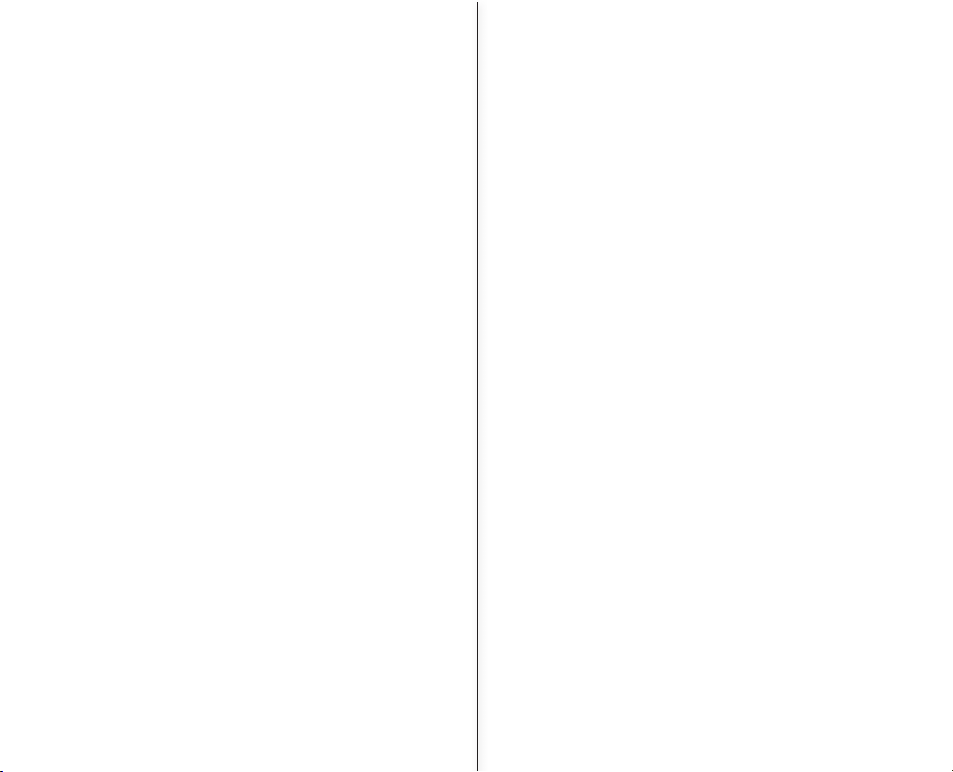
vii_French Nederlands_vii
Let op bij ongewone omgevingstemperaturen:
- wanneer u de geheugencamcorder gebruikt op een locatie de temperatuur
hoger is dan 40°C of lager dan 0°C, kan dit resulteren in een abnormale
opname/weergave.
- Laat de geheugencamcorder niet te lang op het strand liggen of in een
afgesloten voertuig waarin het heel warm is: De camcorder functioneert dan
mogelijk niet goed.
Niet in rechtstreeks naar de zon richten wanneer u een opname maakt:
- Direct zonlicht in de lens kan storingen of brand veroorzaken.
- Stel het LCD-scherm van de geheugencamcorder niet bloot aan direct
zonlicht: De camcorder functioneert dan mogelijk niet goed.
Gebruik de geheugencamcorder niet in de buurt van een tv of radio:
- Dit kan een storingen veroorzaken op het tv-scherm of in de radio-uitzending.
Gebruik de geheugencamcorder niet op een plaats met sterke
radiogolven of magnetische invloeden:
-
Als u de geheugencamcorder gebruikt op een plaats met sterke radiogolven
of magnetische invloeden, zoals een zendmast of elektrische apparatuur, kan
dit ruis veroorzaken in de video- en geluidsopnamen. Tijdens het afspelen van
normaal opgenomen video- en geluidsopnamen kan deze ruis ook aanwezig zijn.
In het ergste geval functioneert de geheugencamcorder hierdoor niet meer correct.
Stel de geheugencamcorder niet bloot aan roet of stoom:
- Dikke roet of stoom kunnen de behuizing van de geheugencamcorder
beschadigen en storingen veroorzaken.
Gebruik de geheugencamcorder niet in de buurt van bijtende gassen:
- Als de geheugencamcorder wordt gebruikt op een locatie met veel uitlaatgassen
van benzine- of dieselmotoren, of bijtend gas zoals waterstofsul de, kunnen de
externe of interne aansluitingen gaan roesten, waardoor het appraat niet meer
normaal kan worden gebruikt. Ook kunnen de aansluitpunten van de batterij gaan
roesten, waardoor de camcorder geen stroom meer krijgt.
Gebruik de geheugencamcorder niet in de buurt van een ultrasone luchtbevochtiger:
-
Calcium en andere in water opgeloste chemicaliën kunnen in de lucht
worden verspreid en witte deeltjes kunnen aan de optische kop van de
geheugencamcorder hechten, waardoor het apparaat mogelijk niet meer
correct functioneert.
Reinig de geheugencamcorder niet met benzine of thinner:
- De coating van de behuizing kan hierdoor afbladderen en ook kan de
behuizing zelf worden aangetast.
- Volg de instructies wanneer u een chemische schoonmaakdoek gebruikt.
Houd de geheugenkaart buiten bereik van kinderen, zodat deze de kaart
niet kunnen inslikken.
Het apparaat wordt van het lichtnet losgekoppeld door de stekker uit het
stopcontact te halen. Het stopcontact moet daarom goed bereikbaar zijn.
•
•
•
•
•
•
•
•
•
•
Prêter attention à une température ambiante inhabituelle:
- L’utilisation du caméscope à mémoire fl ash dans un endroit où la température
est supérieure à 140°F (40°C) ou inférieure à 32°F (0°C) pourrait donner lieu
à un enregistrement ou à une lecture anormale.
- Ne pas laisser le caméscope à mémoire fl ash pendant longtemps sur une
plage ou dans un véhicule fermé où la température est très élevée : Cela
pourrait entraîner des dysfonctionnements.
Ne pas orienter l’appareil directement contre le soleil :
- Si la lumière directe du soleil frappe l’objectif, le caméscope à mémoire fl ash
pourrait connaître un dysfonctionnement ou un incendie.
- Ne pas laissez le caméscope à mémoire fl ash et l’écran LCD à la merci de la
lumière directe du soleil: Cela pourrait entraîner un dysfonctionnement.
Ne pas utiliser le caméscope à mémoire fl ash tout près du téléviseur ou de la radio :
- Ce geste pourrait entraîner la présence de bruits à l’écran du téléviseur ou
dans les ondes de la radio.
Ne pas utiliser le caméscope à mémoire fl ash tout près de fortes ondes
radioélectriques ou encore l’exposer à un certain magnétisme :
- Si le caméscope à mémoire fl ash est utilisé tout près de fortes ondes
radioélectriques ou exposé à un certain magnétisme, comme tout près d’
une tour radioélectrique ou d’appareils électriques, des bruits pourraient s’
inviter dans les vidéo ou audio en cours d’enregistrement. Lors de la lecture
des vidéo et audio qui ont été normalement enregistrées, des bruits peuvent
également se retrouver dans l'image et le son.
Dans le pire des cas, le caméscope à mémoire fl ash pourrait connaître un dysfonctionnement.
Ne pas exposer le caméscope à mémoire fl ash à la suie ou à la vapeur :
- Une suie ou une vapeur épaisse pourraient endommager l’étui du caméscope
à mémoire fl ash ou provoquer des dysfonctionnements.
Ne pas utiliser le caméscope à mémoire fl ash tout près d’un gaz corrosif :
-
Si le caméscope à mémoire fl ash est utilisé dans un endroit où l’on retrouve suf samment du gaz d'échappement généré par des moteurs à essence, des moteurs
diesel, ou encore du gaz corrosif comme le sulfure d'hydrogène, des terminaux
externes et internes pourraient se corroder, désactivant ainsi le fonctionnement
normal; les terminaux de branchement de la batterie pourraient également se corroder, de sorte que la mise sous tension ne puisse plus être possible.
Ne pas utiliser le caméscope à mémoire fl ash tout près d’un humidifi cateur ultrasonique :
- Le calcium et les autres produits chimiques dissous dans de l’eau pourraient s’
éparpiller en l’air, et les particules blanches pourraient coller à la tête optique
du caméscope à mémoire fl ash, qui à son tour pourrait en provoquer un
fonctionnement anormal.
Ne pas nettoyer le boîtier du caméscope à mémoire fl ash avec du
benzène ou du solvant :
-
Le revêtement extérieur de l’appareil pourrait en pâtir ou la surface de l’étui pourrait se détériorer.
- Lors de l’utilisation d’un chiffon, suivez les instructions ci-après.
Tenir la carte mémoire hors de portée des enfants pour éviter qu’ils ne l’
avalent.
Pour débrancher l'appareil de la prise murale en toute sécurité, retirer la
prise mâle de la prise femelle ; c'est pourquoi la prise murale doit être
facilement accessible.
•
•
•
•
•
•
•
•
•
•
Page 8
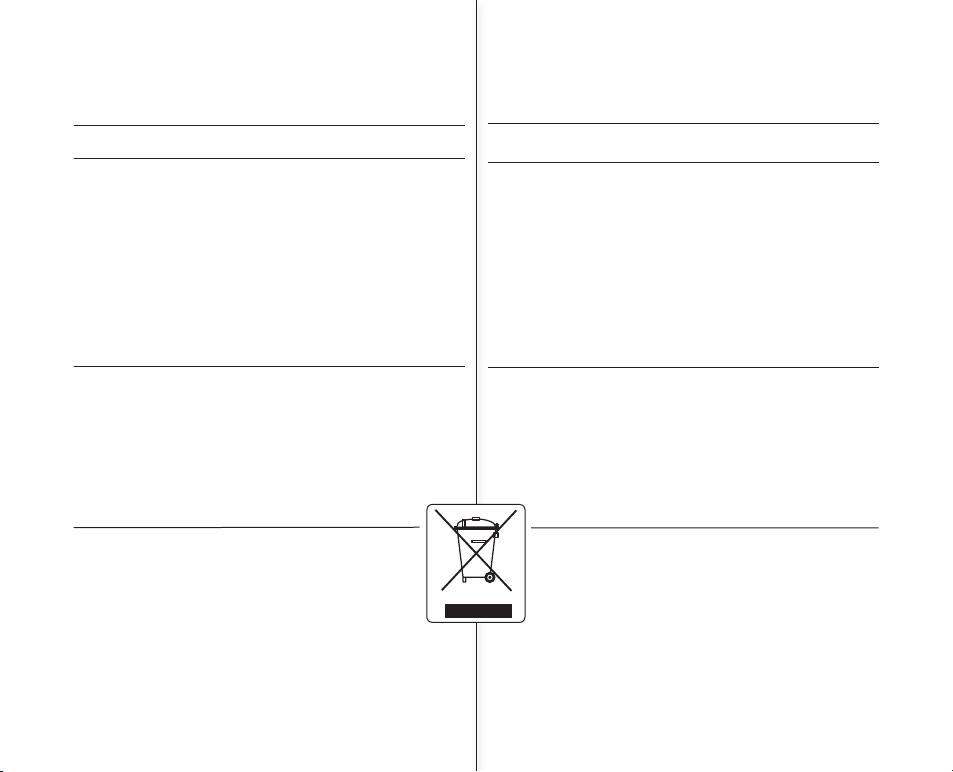
viii_French Nederlands_viii
précautions relatives
à l’utilisation
A PROPOS DE CE MANUEL D'UTILISATION
Le présent manuel d’utilisation couvre la gamme complète de VP-MX10,
VP-MX10P, VP-MX10H, VP-MX10A, VP-MX10AU et VP-MX10AH.
Veuillez remarquer que les modèles comportant la lettre ‘A’ sont dotés d’une mémoire fl ash intégrée. VP-MX10, VP-MX10P et VP-MX10H ne prend pas en charge
la mémoire fl ash intégrée, et VP-MX10A, VP-MX10AU et VP-MX10AH prennent en
charge une mémoire fl ash intégrée (4Go). Quoique certaines fonctionnalités de
VP-MX10, VP-MX10P, VP-MX10H, VP-MX10A, VP-MX10AU et VP-MX10AH soient
différentes, ils fonctionnent tous de la même façon.
Des illustrations du modèle VP-MX10A sont utilisées dans ce manuel d’utilisation.
Les af chages contenus dans ce manuel peuvent ne pas être exactement les
mêmes que celles que vous voyez sur l'écran LCD.
Les conceptions et spéci cations du support de stockage et d'autres
accessoires sont susceptibles d'être modi ées sans préavis.
•
•
•
•
Correct afvoeren van dit product
(inzameling afval van elektrische en elektronische apparatuur)
(Van toepassing in de Europese Gemeenschap en andere Europese
landen met een systeem voor gescheiden afvalinzameling )
De sticker op dit product of in deze gebruiksaanwijzing geeft aan dat dit product,
nadat de levensduur ervan is verstreken, niet als normaal huishoudelijk afval moet
worden verwijderd. Om schade aan het milieu of aan de gezondheid als gevolg van
ongecontroleerde afvalverwijdering te voorkomen, dient u dit product te scheiden
van andere soorten afval en het op een verantwoorde wijze te recyclen om het
duurzame hergebruik van grondstoffen te bevorderen. Particuliere gebruikers kunnen
voor informatie over waar en hoe ze dit product kunnen laten recyclen contact opnemen met
de winkel waar ze het product hebben gekocht of met hun plaatselijke overheidsinstantie.
Zakelijke gebruikers kunnen contact opnemen met hun leverancier over de voorwaarden van
de koopovereenkomst. Dit product mag niet samen met ander bedrijfsafval worden verwijderd.
Mise au rebut de ce produit
(déchets d’équipements électriques et électroniques)
(Applicable dans les pays de l'Union Européenne et aux autres pays
européens disposant de systèmes de collecte sélective)
Ce symbole sur le produit ou sa documentation indique qu’il ne doit pas
être éliminé en n de vie avec les autres déchets ménagers.
L'élimination inconsidérée des déchets pouvant porter préjudice à
l’environnement ou à la santé humaine, veuillez le séparer des autres types de déchets et le recycler de façon responsable. Vous favoriserez ainsi la réutilisation durable des ressources matérielles. Les particuliers sont invités à contacter le distributeur
leur ayant vendu le produit ou à se renseigner auprès de leur mairie pour savoir où et comment
ils peuvent se débarrasser de ce produit a n qu’il soit recyclé en respectant l’environnement.
Les entreprises sont invitées à contacter leurs fournisseurs et à consulter les conditions de leur
contrat de vente. Ce produit ne doit pas être éliminé avec les autres déchets commerciaux.
REMARQUES CONCERNANT UNE MARQUE DEPOSEE
Toutes les appellations commerciales et marques déposées citées dans ce
manuel ou dans toute documentation fournie avec votre appareil Samsung
appartiennent à leurs propriétaires respectifs.
Windows® est une marque déposée ou une marque de Microsoft Corporation,
enregistrée aux Etats-Unis et dans d'autres pays.
Macintosh est une marque déposée de Apple Computer, Inc.
Tous les autres noms de produit mentionnés dans le présent manuel peuvent être des appel-
lations commerciales ou des marques déposées appartenant à leurs propriétaires respectifs.
En outre, les symboles “TM” et “R” n’apparaissent pas systématiquement dans le manuel.
•
•
•
•
•
voorzorgsmaatregelen
bij het gebruik
OVER DEZE GEBRUIKERSHANDLEIDING
Deze gebruikershandleiding geldt voor de modellen VP-MX10, VP-MX10P,
VP-MX10H, VP-MX10A, VP-MX10AU en VP-MX10AH.
De modellen die de letter A bevatten, beschikken over een ingebouwd fl ash-geheugen.
VP-MX10, VP-MX10P
en
VP-MX10H
biedt geen ondersteuning voor een ingebouwd
fl ash-geheugen. De modellen
VP-MX10A, VP-MX10AU
en VP-MX10AH ondersteunen
een ingebouwd fl ash-geheugen (4 GB). Alhoewel bij de modellen
VP-MX10, VP-
MX10P, VP-MX10H, VP-MX10A, VP-MX10AU
en
VP-MX10AH
sommige functies
verschillen, worden de apparaten op dezelfde wijze bediend.
In deze gebruikershandleiding verwijzen de illustraties naar model VP-MX10A.
De schermen in deze handleiding zullen mogelijk niet precies dezelfde zijn als
de afbeeldingen die u op het LCD-scherm ziet.
Vormgeving en speci caties van opslagmedia en andere accessoires kunnen
zonder kennisgeving worden gewijzigd.
•
•
•
•
OPMERKINGEN OVER HANDELSMERKEN
Alle handelsnamen en handelsmerken die in deze handleiding of in andere met
uw Samsung-product meegeleverde documentatie worden vermeld, zijn handelsmerken of geregistreerde handelsmerken van hun respectievelijke eigenaren.
Windows® is een handelsmerk of geregistreerd handelsmerk van Microsoft
Corporation, geregistreerd in de Verenigde Staten en andere landen.
Macintosh is een handelsmerk van Apple Computer, Inc.
Alle andere vermelde productnamen zijn mogelijk handelsmerken of gedeponeerde handelsmerken van hun respectieve bedrijven.
Bovendien werden de symbolen “TM” en “R” niet altijd toegevoegd in deze handleiding.
•
•
•
•
•
Page 9
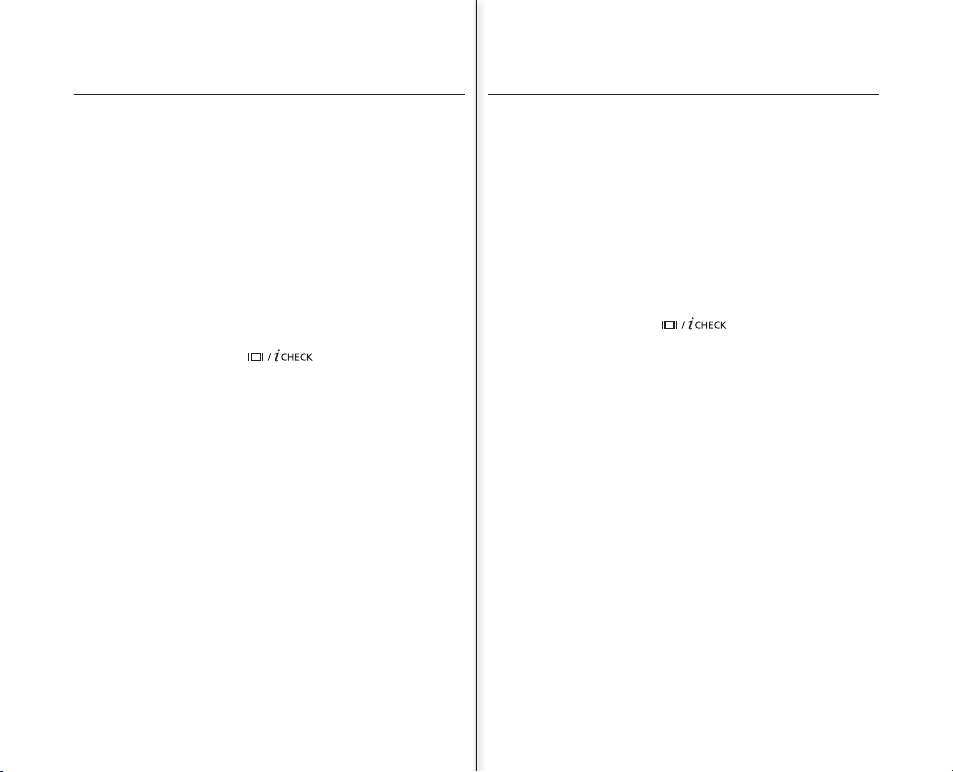
03_French
Nederlands_03
inhoudsopgave
KENNISMAKEN
MET UW
GEHEUGEN-
CAMCORDER
06
06
07
08
09
Snelstartgids
Wat is er inbegrepen bij uw camcorder
Voor- & linkeraanzicht
Zij- & onderaanzicht
VOORBEREIDING
10
10
12
20
21
22
25
26
27
27
28
29
30
De accessoires gebruiken
Aansluiten op een stroombron
Installatie knoopcelbatterij
Standaardgebruik van uw camcorder
LCD-schermindicators
Schermindicatoren in-/uitschakelen
( )
De LCD enhancer gebruiken
Het LCD-scherm aanpassen
De knop MENU gebruiken
De cursorknoppen gebruiken
Snelmenu (ok-gids)
Basisinstellingen: OSD-taal en datum
en tijd
OVER DE
OPSLAGMEDIA
32
32
33
34
36
De opslagmedia selecteren
(alleen VP-MX10A/MX10AU/MX10AH)
Een geheugenkaart plaatsen/verwijderen
Een geschikte geheugenkaart
selecteren
Opnametijd en opnamecapaciteit
FILM OPNEMEN
38
AFSPELEN
38
40
41
42
Filmbeelden opnemen
Eenvoudige opnamen voor beginners
(EASY.Q-Stand)
Zoomen
Filmbeelden afspelen
sommaire
FAMILIARISEZ-
VOUS AVEC
VOTRE CAMÉ-
SCOPE À MÉ-
MOIRE FLASH
06
06
07
08
09
Guide de démarrage rapide
Eléments fournis avec votre caméscope
à mémoire fl ash
Vue avant gauche
Vue de côté et de dessous
PRÉPARATION
10
10
12
20
21
22
25
26
27
27
28
29
30
Utilisation des accessoires
Branchement sur une source
d'alimentation
Installation du bouton type de batterie
Fonctionnement de base de votre
caméscope à mémoire fl ash
Témoins de l’écran LCD
Allumer/Eteindre les témoins de l’écran
( )
Utilisation de la fonction LCD enhancer
Réglage de l’écran LCD
Bouton MENU
Utilisation des boutons de commande
Menu raccourci (Guide OK)
Réglage initial : Langue d’affi chage à
l’écran & date et heure
A PROPOS DU
SUPPORT DE
STOCKAGE
32
32
33
34
36
Sélection du support de stockage
(VP-MX10A/MX10AU/MX10AH uniquement)
Insertion/Ejection de la carte mémoire
Sélectionnez la carte mémoire
appropriée
Capacité et durée d’enregistrement
ENREGISTREMENT
38
LECTURE
38
40
41
42
Enregistrement des images
Enregistrement facile pour les
débutants (EASY.Q mode)
Zoom
Lecture des images
Page 10

04_French
Nederlands_04
inhoudsopgave
OPTIES VOOR
OPNEMEN
45
45
47
48
48
49
50
51
52
53
54
55
55
56
56
Menu-instellingen wijzigen
Menuopties
Menuopties opnemen
Scènemodus (AE)
Witbalans
Belichting
Anti-trilling (EIS)
Digitaal effect
Scherpstellen
Achtergrondlicht
16:9 breed
Kwaliteit
Resolutie
Digitale zoom
HET AFSPELEN
VAN FILM
57
57
58
59
60
61
61
De afspeeloptie instellen
Filmbeelden wissen
Beveiligen van fi lmbeelden
Kopiëren van fi lmbeelden (alleen
VP-MX10A/MX10AU/MX10AH)
16:9 breed
Bestandsinformatie
INSTELLINGSOPTIES
62
62
63
64
64
64
64
65
65
65
66
De menu-instellingen wijzigen in
"Settings"(Instellingen)
Het instellen van menuopties
Datum/tijd instellen
Datumopmaak
Tijdopmaak
Datum/tijd
LCD-helderheid
Kleur display
Autom. uit
Pieptoon
sommaire
OPTIONS
D’ENREGISTREMENT
45
45
47
48
48
49
50
51
52
53
54
55
55
56
56
Changement du réglage du menu
Eléments du menu
Enregistrement des éléments du menu
Mode scène(AE)
White balance (Balance blanc)
Exposition
Anti-vibration(EIS)
Effet numérique (Digital Effect)
Mise pt
Rétroéclairage
16:9 Wide (16:9)
Qualité
Résolution
Zoom numérique
OPTIONS
DE LECTURE
57
57
58
59
60
61
61
Réglage de l’option lecture
Suppression d’images
Protection des images
Copie des images (VP-MX10A/
MX10AU/MX10AH uniquement)
16:9 Wide (16:9)
Informations relatives au fi chier
OPTIONS DE
RÉGLAGE
62
62
63
64
64
64
64
65
65
65
66
Changement du réglage du menu dans
"Settings" (Réglage)
Réglage des éléments du menu.
Rég. date/heure (date/time set)
Date format (format date)
Format de l'heure
Date/Heure
LCD brightness
(Luminosité de l’écran LCD)
LCD colour (couleur LCD)
Auto Power Off
(mise hors tension automatique)
Signal sonore
Page 11
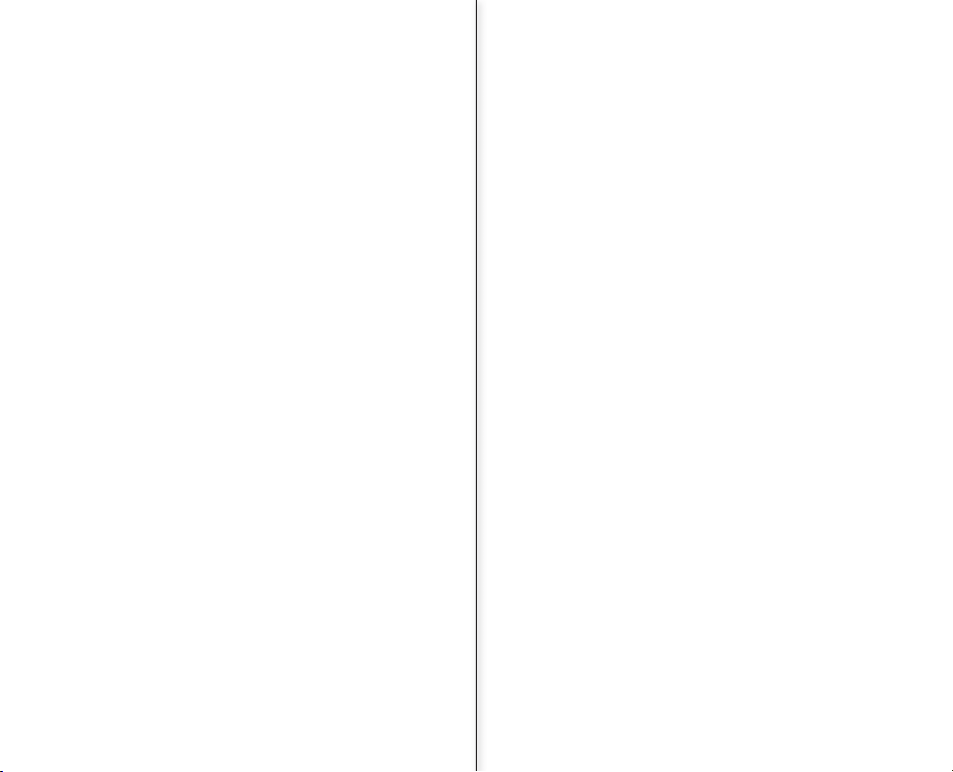
05_French
Nederlands_05
66
66
67
67
68
68
68
68
68
Best.nr.
Geheugentype
(alleen VP-MX10A/MX10AU/MX10AH)
Geheugeninfo
Formatteren
Standaardinstellingen
Versie
Taal
USB-aansl
Demo
USB-INTERFACE
69
69
71
73
74
75
76
Systeemeisen
Het installeren van de software
De USB-kabel aansluiten
De inhoud van opslagmedia weergeven
bestanden van de camcorder naar uw
PC overbrengen
De functie PC-camera
AANSLUITING
7778Weergave op een tv-scherm
Beelden op andere videoapparaten
opnemen (dubben)
ONDERHOUD &
AANVULLENDE
INFORMATIE
7980 Onderhoud
Aanvullende informatie
PROBLEMEN
OPLOSSEN
SPECIFICATIES
81
93
Problemen oplossen
66
66
67
67
68
68
68
68
68
Fichier no (File No.)
Type de mémoire (VP-MX10A
MX10AU/MX10AH uniquement)
Infos mémoire
Formatage
Réglages par défaut
Version
Langue
Connexion USB
Démo
INTERFACE USB
69
69
71
73
74
75
76
Confi guration système
Installation du logiciel
Branchement du câble USB
Affi chage du contenu du support de
stockage
Transfert des fi chiers du camescope a
memoire fl ash vers votre PC
Utilisation de la fonction Webcam
BRANCHEMENT
7778Affi chage à l’écran du téléviseur
Enregistrement (doublage) des images
sur d’autres périphériques vidéo
ENTRETIEN &
INFORMATIONS
COMPLÉMENTAIRES
7980 Entretien
Informations complémentaires
DEPANNAGE
CARACTERISTIQUES
8193Dépannage
Page 12
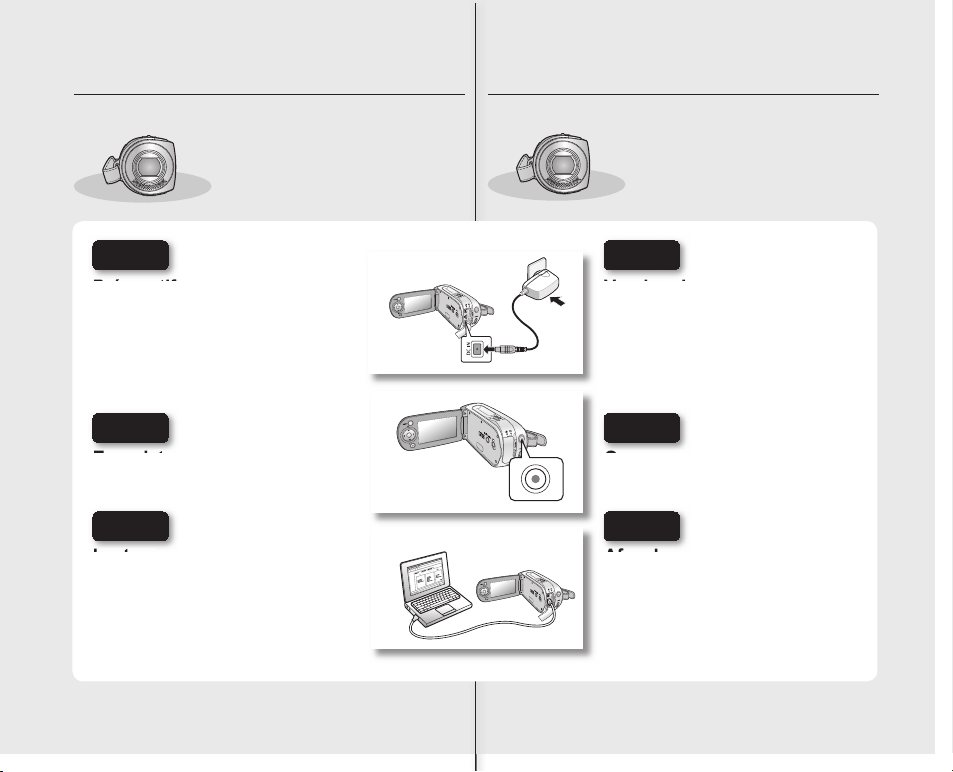
1
2
06_French
Nederlands_06
snelstartgids
In dit hoofdstuk maakt u kennis met de
basisfuncties van uw camcorder.
Raadpleeg de referentiepagina’s voor
meer informatie.
•
•
Voorbereiding
Een stroombron aansluiten ➥pagina 12
De opslagmedia controleren ➥pagina 32
Datum/Tijd en OSD-taal instellen
➥
pagina 30
•
•
•
Opnemen
Een fi lm opnemen ➥pagina 38
•
Afspelen
Een afbeelding in de miniatuurweergave
selecteren om af te spelen ➥pagina 42
Weergeven op uw pc of tv die op uw
camcorder is aangesloten
➥
pagina 73,77
•
•
Stap 1
Stap 2
Stap 3
guide de démarrage rapide
Ce chapitre vous présente les fonctions
de base de votre caméscope à mémoire.
Voir les pages de référence pour plus d’
informations.
•
•
Préparatifs
Branchement sur une source d’alimentation
➥
page 12
Vérifi ez le support de stockage ➥page 32
Réglage Date/Heure et langue d’affi chage à
l’écran ➥page 30
•
•
•
Enregistrement
Enregistrement du fi lm ➥page 38
•
Lecture
Sélection d’une image à lire à partir de l’index
de vignettes ➥page 42
Affi chage sur votre PC ou sur votre téléviseur
branché à votre caméscope à mémoire fl ash
➥
page 73,77
•
•
Etape 1
Etape 2
Etape 3
Page 13
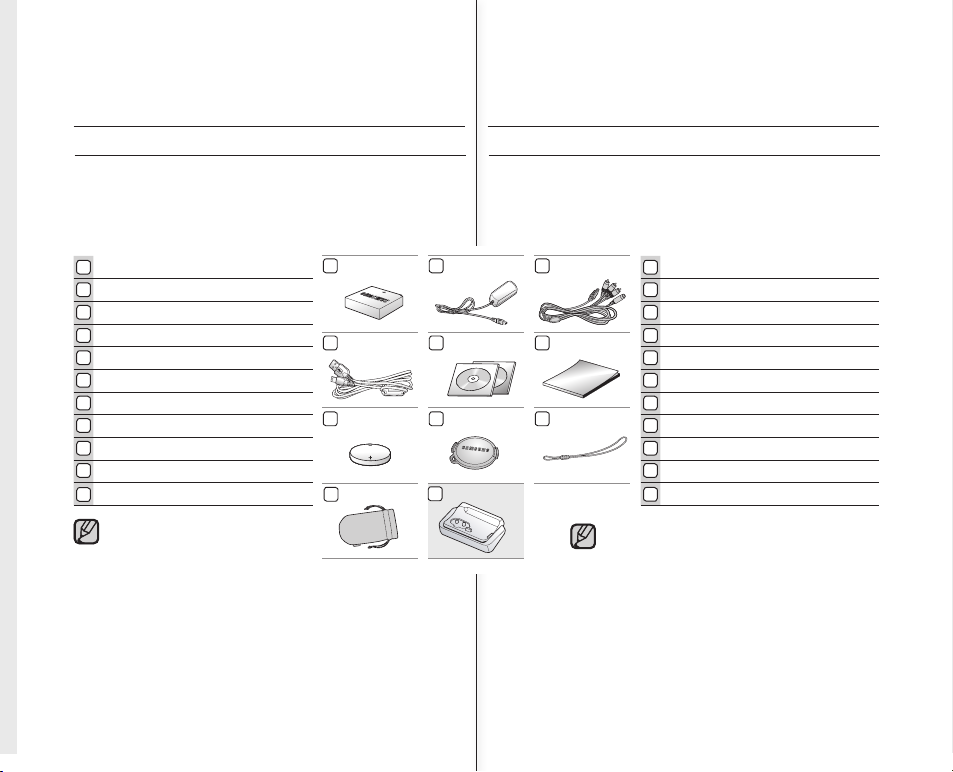
1 2 3
4 5 6
7 8 9
10
11
kennismaken met uw
geheugencamcorder
WAT IS ER INBEGREPEN BIJ UW CAMCORDER
Uw nieuwe camcorder wordt geleverd met de volgende accessoires.
Als een van deze items ontbreekt in de verpakking, moet u contact
opnemen met de klantenservice van Samsung.
✪
De exacte vorm van elk item kan variëren afhankelijk van het model.
De inhoud kan variëren, afhankelijk van het land.
Onderdelen en accessoires zijn verkrijgbaar bij uw
plaatselijke Samsung-dealer en -servicecentrum.
De geheugenkaart is niet bijgeleverd. Zie pagina 34
voor compatibele geheugenkaarten voor uw camcorder.
* : Niet meegeleverd met uw camcorder. Als u een
optionele accessoire wilt aanschaffen, neemt u contact op met de Samsung-dealer of het Samsungservicecentrum in uw buurt.
•
•
•
•
Batterij (IA-BP85ST)
Voedingsadapter (AA-E9 type)
Multi-AV-kabel
USB-kabel
CD met software
Gebruikershandleiding
Knoopcelbatterij (type: CR2025)
Lenskapje
Riempje voor lenskapje
Zachte houder
Houder*
1
2
3
4
5
6
7
8
9
10
Bloc batterie (IA-BP85ST)
Adaptateur CA (TYPE AA-E9)
Câble Multi-AV
Câble USB
CD d’installation des logiciels
Manuel d'utilisation
Bouton-pile (type: CR2025)
Cache-objectif
Cordon du cache-objectif
Etui de protection
Socle de recharge*
1
2
3
4
5
6
7
8
9
10
11
11
familiarisez-vous avec votre
caméscope à mémoire fl ash
ELEMENTS FOURNIS AVEC VOTRE CAMÉSCOPE À MÉMOIRE FLASH
Votre nouveau caméscope à mémoire fl ash vous est fourni avec les
accessoires suivants. Si vous ne retrouvez pas certains de ces éléments dans votre boîte, contactez le le service Client de Samsung.
✪
La forme exacte de chaque élément peut varier selon le modèle.
Le contenu peut varier en fonction du
lieu de vente de l’appareil.
Les pièces et les accessoires sont
disponibles auprès de votre revendeur
Samsung ou du centre de service aprèsvente le plus proche.
La carte mémoire n’est pas fournie. Voir page 34 pour la carte
mémoire compatible avec votre caméscope à mémoire fl ash.
* : Non fourni avec votre caméscope. Pour acquérir un acces-
soire disponible en option, adressez-vous à votre revendeur
le plus proche, ou contactez le service d'assistance technique Samsung.
•
•
•
•
07_French
Nederlands_07
Page 14
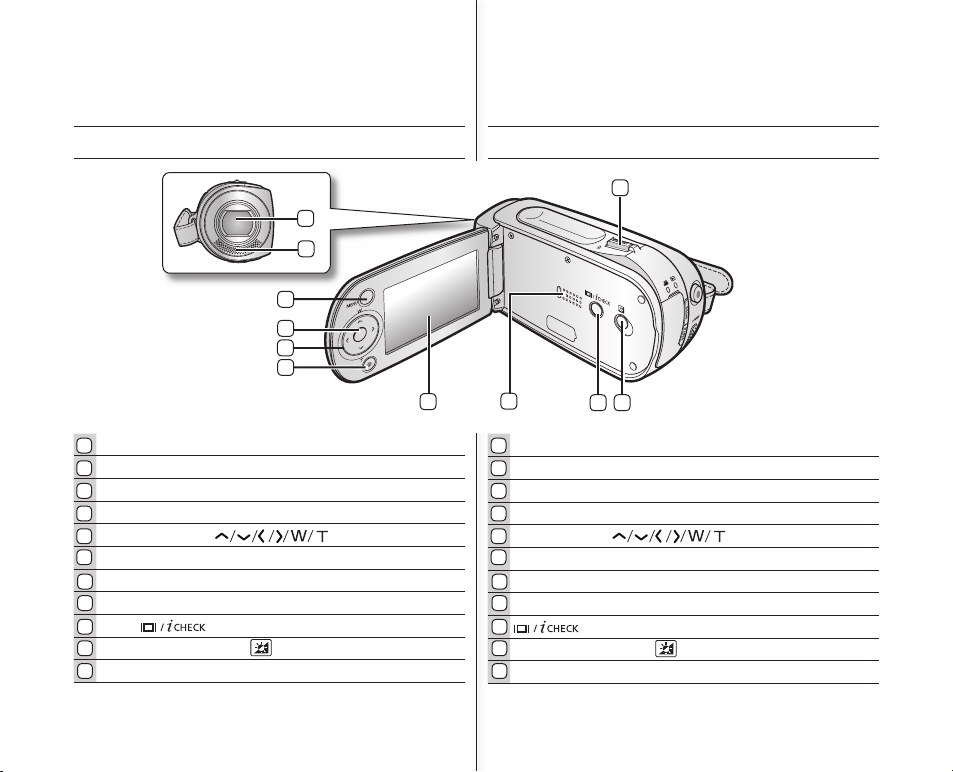
1
2
3
6
7
8
5
9 10
11
4
VOOR- & LINKERAANZICHT
kennismaken met uw
camcorder
VUE AVANT GAUCHE
f
amiliarisez-vous avec votre
caméscope à mémoire fl ash
08_French
Nederlands_08
Lens
Interne microfoon
Knop MENU
Knop OK
Bedieningsknop ( )
Knop Opname starten/stoppen
LCD-scherm
Ingebouwde luidspreker
knop
Knop LCD ENHANCER ( )
Zoomhendel (W/T)
5
4
1
6
2
3
11
10
9
8
7
Objectif
Microphone interne
Bouton MENU
Bouton OK
Bouton de contrôle ( )
Bouton d’enregistrement Marche/Arrêt
Ecran LCD
Haut-parleur intégré
bouton
bouton LCD ENHANCER ( )
W/T (Bouton de zoom)
5
4
1
2
3
6
9
8
7
10
11
Page 15
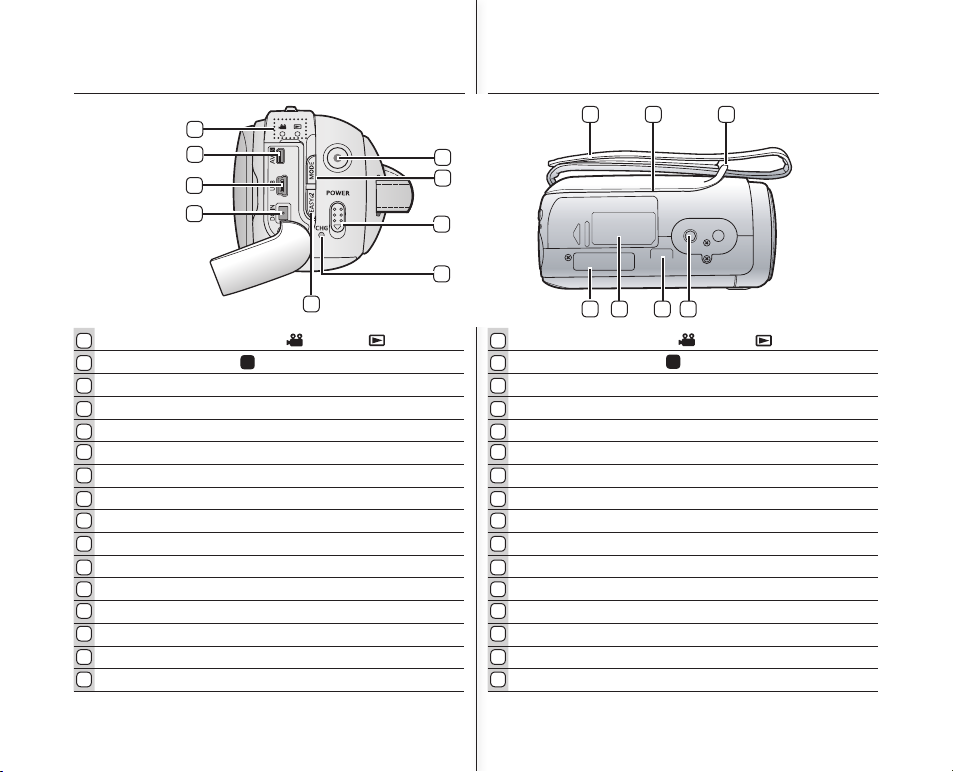
7
6
4
5
3
2
9
1
8
15
10 12
1316 14
11
ZIJ- & ONDERAANZICHTVUE DE CÔTÉ ET DE DESSOUS
MODE témoin ( enregistrement ( ) / lecture ( ))
Prise câble multiple (AV/S)
Prise USB (USB)
Prise DC IN (ENTREE DC)
Bouton EASY. Q
Témoin de charge (CHG)
COMMUTATEUR
Bouton MODE
Bouton d’enregistrement Marche/Arrêt
serre-câble
Pivotement
Dispositif d’attache
Emplacement pour trépied
Fiche pour socle de recharge
Carte mémoire / Cache du compartiment de batterie
Compartiement de la pile bouton
5
4
1
2
3
6
7
9
8
10
12
11
13
14
15
16
09_French
Nederlands_09
MODE-indicator ( opnemen ( ) / speler ( ))
Multi-kabelaansluiting (AV/S)
USB-aansluiting (USB)
DC IN-aansluiting (DC IN)
Knop EASY. Q
Indicator batterij opladen (CHG)
De knop POWER
Knop MODE (Stand)
Knop Opname starten/stoppen
Handriem
Draaien
Haak handriem
Statiefbevestiging
Ontvanger houder
Klepje geheugenkaart / batterijsleuf
Knoptype batterijsleuf
5
4
1
2
3
6
7
9
8
10
12
11
13
14
15
16
Page 16
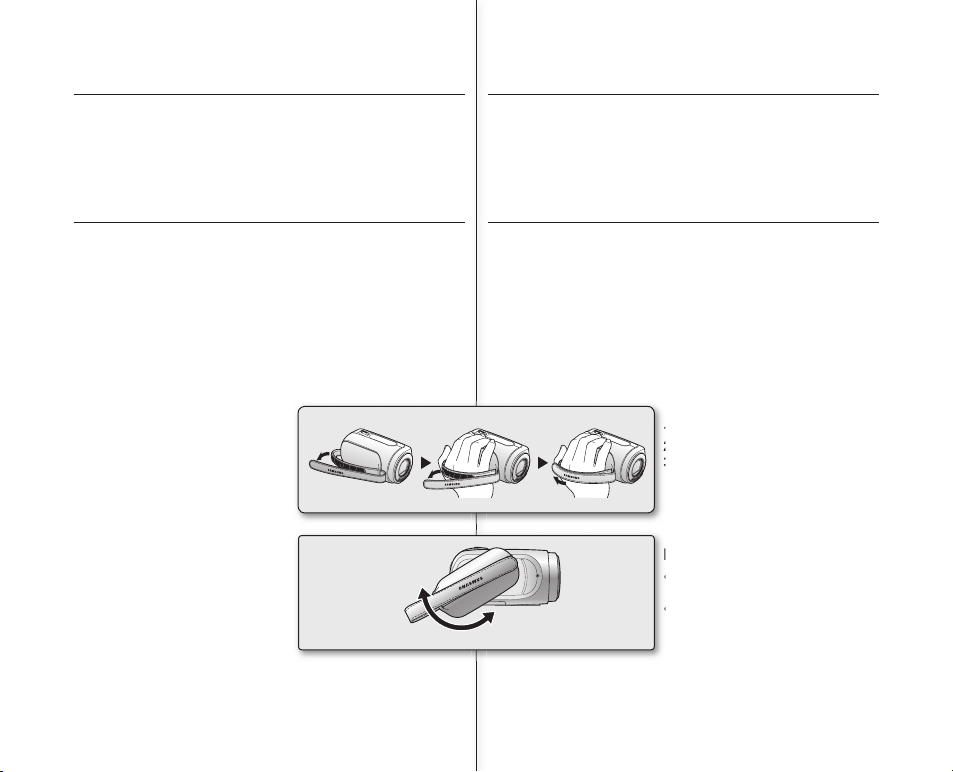
10_French
Nederlands_10
voorbereiding
Dit gedeelte bevat informatie die u zou moeten kennen voordat u deze
camcorder gebruikt, zoals de manier waarop u de bijgeleverde
accessoires moet gebruiken, hoe de batterij moet worden opgeladen,
hoe de gebruiksStand moet worden ingesteld en hoe de eerste
installatie moet gebeuren.
DE ACCESSOIRES GEBRUIKEN
De handriem bevestigen
Stop uw rechterhand vanaf de onderkant van de camcorder
omhoog tot de basis van uw duim.
Plaats uw hand in een positie waarin u de knop Opname starten/
stoppen en de Zoomhendel gemakkelijk kunt bedienen.
Pas de lengte van de handriem zo aan, dat de camcorder stabiel is
wanneer u met uw duim op de knop Opname starten/stoppen.
1. Maak de riem los.
2.
Pas de lengte van de handriem aan.
3. Bevestig de riem.
Hoekaanpassing
Kantel het lensgedeelte naar de
gemakkelijkste hoek.
U kunt dit gedeelte tot 150 graden
omlaag kantelen.
•
•
•
•
•
préparation
Ce chapitre fournit des informations que vous devez connaître avant
toute utilisation de ce caméscope à mémoire fl ash, telles que, entre
autres, comment se servir des accessoires fournis, comment charger
la batterie, comment confi gurer le mode de fonctionnement et la confi guration initiale.
UTILISATION DES ACCESSOIRES
Raccorder un dispositif d’attache
Placez votre main droite sur le caméscope à mémoire fl ash jusqu'à
la base de votre pouce.
Mettez votre main dans une position qui vous permettra de faire
fonctionner le bouton d’enregistrement Marche/Arrêt et le bouton
de zoom.
Ajustez la longueur de la dragonne de manière à pouvoir maintenir
le caméscope numérique en position stable lorsque vous appuyez
sur la touche Recording start/stop avec votre pouce.
1. Retirez la dragonne.
2. Réglez la longueur du serre-câble.
3. Fixez la dragonne.
Réglage de l’angle
Inclinez l’objectif vers l'angle le plus
approprié.
Vous pouvez effectuer une rotation
vers le bas jusqu’à 150 degrés.
•
•
•
•
•
10˚~150˚
1
2 3
0
O
~
150
O
Page 17

Utilisation du socle (accessoire optionnel)
Le socle est une plaque de branchement,
susceptible d’être utilisée pour faciliter le
chargement de la batterie ou le branchement à
un téléviseur ou à un ordinateur.
Utilisez le caméscope à mémoire fl ash avec le
socle de manière plus stable lors du chargement
de la batterie, ou lors du raccordement à un
téléviseur ou à un ordinateur.
De houder gebruiken (optionele accessoire)
Een houder is een verbindingsplaat, die kan
worden gebruikt voor het gemakkelijk opladen
van de batterij en voor de aansluiting van de
camcorder op een tv of PC.
Gebruik de houder wanneer u de batterij
op een stabielere manier wilt opladen of de
geheugencamcorder wilt aansluiten op een tv of PC.
DC IN jack
Multi cable jack USB jack
Cradle
receptacle
De lensdop bevestigen
Steek het bijgeleverde koord door de opening in het
bevestigingsgedeelte van de handriem en door de
opening in de lensdop.
1. Bevestig het koord voor de lensdop aan de lensdop.
De kortere zijde is voor de lensdop.
2. Bevestig het koord aan de bevestigingsopening van
de camcorder.
Wanneer u de handriem losmaakt, gaat dit
gemakkelijker.
3. Duw beide zijden van de dop naar binnen en
bevestig deze over de lens.
11_French
Nederlands_11
Fixation du capuchon
Faites passer la fi celle fournie à travers le trou à l’intérieur
des accessoires du serre-câble et faites-le passer par le
trou dans le capuchon.
1. Fixez la fi celle de la protection à celui-ci.
Le côté le plus court est réservé à la protection de
l'objectif.
2. Fixez la fi celle au trou de fi xation du caméscope à
mémoire fl ash.
Le retrait du serre-câble facilite la tâche.
3. Poussez les deux côtés de la protection vers
l’intérieur et fi xez-la sur l'objectif.
Page 18
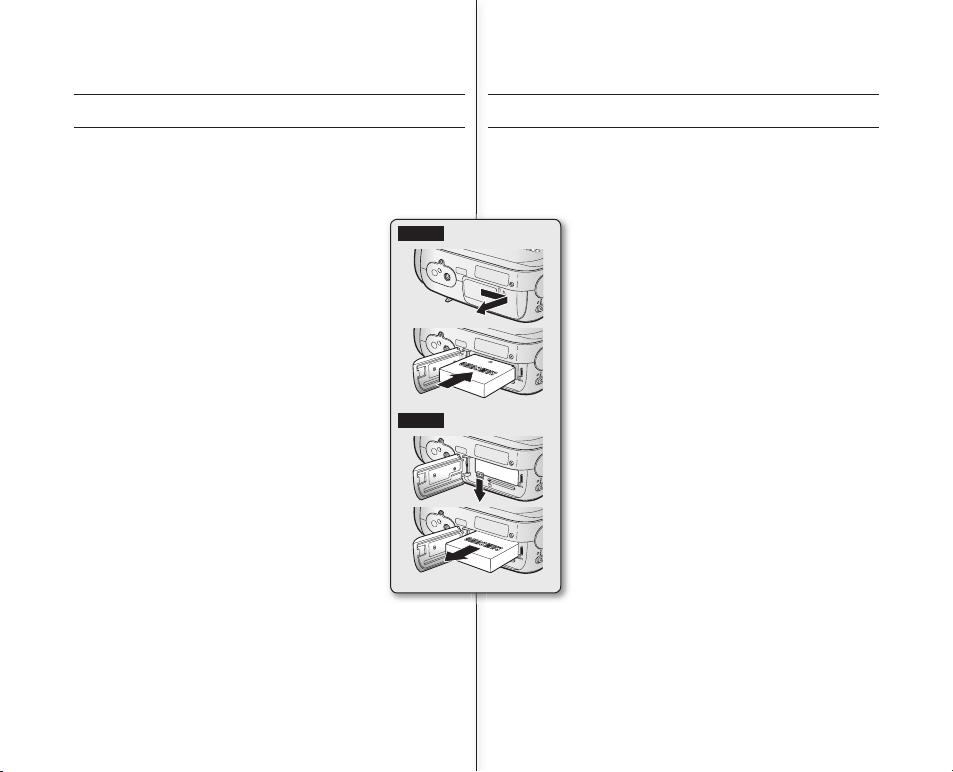
12_French
Nederlands_12
Insert
Eject
AANSLUITEN OP EEN STROOMBRON
U kunt de camcorder op twee manieren van stroom voorzien.
Gebruik de bijgeleverde voedingen niet met andere apparatuur.
- De batterij: voor gebruik buiten.
- De wisselstroomadapter : voor gebruik binnenshuis. ➥pagina 19
De batterij opladen
Zorg dat u de batterij oplaadt voordat u uw
camcorder gebruikt.
Plaatsen / verwijderen van de batterij
Het is raadzaam een of meer reservebatterijen aan
te schaffen zodat u de camcorder doorlopend kunt
gebruiken.
De batterijhouder installeren
1. Schuif het klepje van de batterijsleuf open, zoals
weergegeven in de afbeelding.
2. Schuif de batterijhouder in de batterijsleuf totdat die
zachtjes vastklikt.
Zorg ervoor dat de batterij, zoals in de afbeelding wordt
getoond, met het SAMSUNG-logo aan de bovenkant in
het apparaat wordt geschoven.
3.
Schuif het klepje van de batterijsleuf dicht
De batterij verwijderen
1.
Schuif het klepje van de batterijsleuf open en duw
op de batterijvergrendeling.
Duw de batterijvergrendeling voorzichtig in de aangegeven
richting, zoals in de afbeelding wordt getoond, om de
batterij uit te werpen.
2. Trek de naar buiten geschoven batterij helemaal uit
de sleuf, zoals in de afbeelding wordt getoond.
3. Schuif het klepje van de batterijsleuf dicht.
•
•
•
•
•
voorbereiding
BRANCHEMENT SUR UNE SOURCE D’ALIMENTATION
Deux types de source d’alimentation peuvent être raccordés à votre
caméscope à mémoire fl ash.
N’utilisez pas les blocs d’alimentation fournis avec d’autres appareils.
- La batterie : pour l’enregistrement en extérieur.
- L’adaptateur CA : pour l’enregistrement en intérieur. ➥page 19
Pour le chargement de la batterie
Veillez à charger la batterie de votre appareil avant
toute utilisation de votre caméscope à mémoire fl ash.
Insertion / Ejection de la batterie
Il est recommandé d’acheter une ou plusieurs batteries
supplémentaires pour qu’une utilisation continue de
votre caméscope à mémoire fl ash soit possible.
Insertion du bloc batterie
1. Glissez et ouvrez le cache du compartiment de bat-
terie comme indiqué sur l’illustration.
2. Insérez la batterie dans son logement jusqu’à ce
que vous entendiez un léger déclic.
Prenez soin de bien orienter le logo SAMSUNG face vers
le haut lorsque vous insérez la batterie, conformément à l’
illustration.
3.
Glissez et fermez le cache du compartiment de batterie
Ejectez la batterie
1. Glissez et ouvrez le cache du compartiment de
batterie, puis poussez le verrouillage de la batterie.
Appuyez doucement sur le verrouillage de la batterie
dans la direction comme indiqué sur l’illustration pour éjecter la batterie.
2.
Retirez la batterie dans le sens indiqué sur l’illustration.
3. Glissez et fermez le cache du compartiment de batterie.
•
•
•
•
•
préparation
Page 19
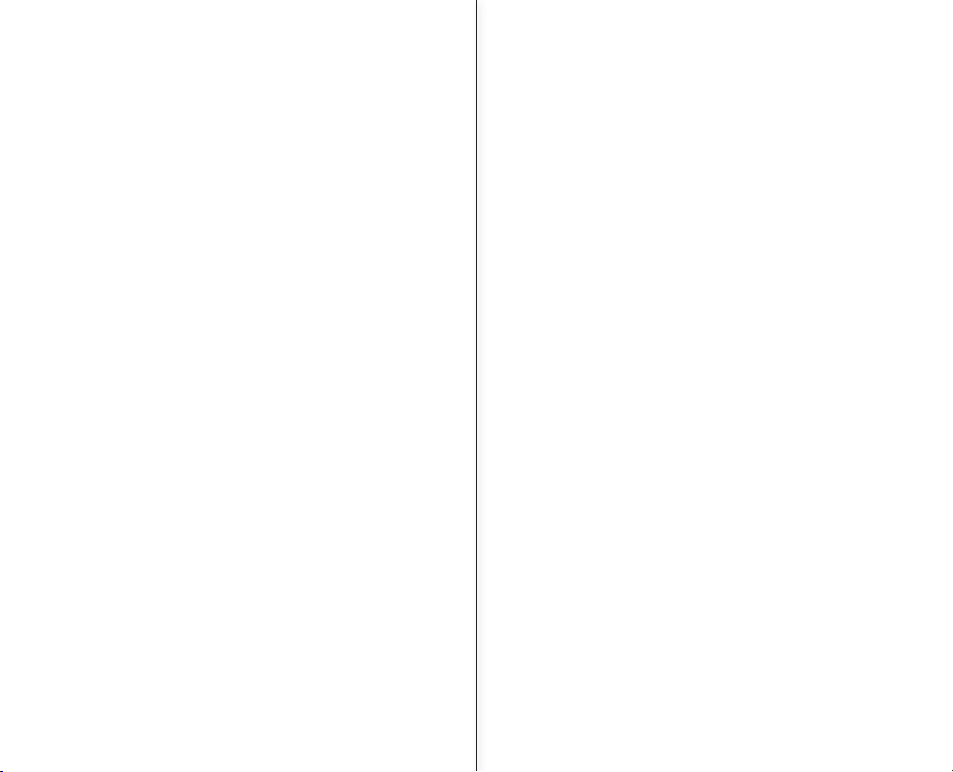
Over batterijen
De voordelen van een batterij: een batterij is klein, maar heeft een
grote vermogenscapaciteit. De batterij moet worden opgeladen in
een omgeving met een temperatuur tussen 0°C en 40°C. Wanneer
de batterij echter wordt blootgesteld aan koude temperaturen (minder
dan 0°C), zal de gebruiksduur korter worden en zal de batterij
mogelijk niet werken. Stop de batterij in dergelijke gevallen even in
uw zak of een andere warme, beschermde plaats en installeer de
batterij vervolgens opnieuw in de camcorder.
In een koude omgeving wordt de opnametijd zeer kort. De in de
tabel genoemde tijden zijn van toepassing onder normale
gebruiksomstandigheden en bij een volledig opgeladen batterij bij
een temperatuur van 25°C. Omdat de omgevingstemperatuur en
-omstandigheden kunnen variëren, kan de resterende
gebruiksduur van de batterij verschillen van de geschatte mogelijke
opnameduur zoals beschreven in de instructies.
Over het hanteren van batterijen
Om de batterij te sparen, schakelt u de camcorder uit wanneer u
deze niet gebruikt.
Voor energiebesparingsdoeleinden wordt de camcorder automatisch
uitgeschakeld wanneer het toestel 5 minuten op stand-by staat.
(Alleen als u “Auto Power Off” (Autom. uit) in het menu hebt
ingesteld op 5 min.)
Raak de aansluitpunten niet aan en zorg dat er geen metalen
voorwerpen in contact komen met deze punten.
Zorg dat de batterijhouder stevig vastzit. Laat de batterij niet vallen.
De batterij raakt mogelijk beschadigd wanneer u deze laat vallen.
Houd de batterij buiten het bereik van kinderen. Het gevaar bestaat
dat een kind de batterij kan inslikken.
Door frequent gebruik van het LCD-scherm of frequent afspelen,
vooruitspoelen of terugspoelen zal de batterij sneller leeg zijn.
•
•
•
•
•
•
•
•
13_French
Nederlands_13
A propos des batteries
Les avantages de la batterie sont sa petite taille et sa grande capacité d'alimentation. Elle doit être rechargée sous une température
comprise entre 32°F (0°C) et 104°F (40°C). Toutefois, lorsqu’elle est
exposée au froid (en dessous de 32 °F (0°C)), sa durée d’utilisation
est réduite et elle peut cesser de fonctionner. Dans ce cas, mettez
la batterie dans votre poche ou dans tout autre endroit chaud et
protégé, pendant une courte période, puis branchez-la à nouveau
au caméscope à mémoire fl ash.
Les batteries sont sensiblement réduites lorsqu’il fait froid. Les
durées d’enregistrement en continu données dans le manuel d’utilisation ont été établies à l’aide d’une batterie complètement chargée
fonctionnant à 25 °C. Etant donné que la température et les conditions d’utilisation peuvent être différentes lorsque vous vous servez
de votre caméscope, la durée d’enregistrement en continu réellement
disponible peut s’écarter des résultats présentés dans le manuel.
A propos de la manipulation d’une batterie
Afi n de ménager la batterie, éteignez votre caméscope à mémoire
fl ash lorsque vous ne vous en servez pas.
Afi n d’économiser de l’énergie, le caméscope à mémoire fl ash s’
éteindra automatiquement après 5 minutes en mode Veille.
(Uniquement si vous réglez “Auto Power Off” (Arrêt Auto) à partir
du menu sur 5 min.)
Ne touchez ni ne permettez aux objets metalliques d’être en contact
avec les terminaux.
Vérifi ez que la batterie est insérée correctement. Ne laissez jamais
tomber la batterie.
Vous risqueriez de l’endommager.
Veillez à mettre la batterie hors de portée des enfants. Un enfant
coure le risque de l’avaler.
Une utilisation fréquente de l’écran LCD ou une lecture régulière, une
avance rapide ou un rembobinage précipite l’usure de la batterie.
•
•
•
•
•
•
•
•
Page 20

14_French
Nederlands_14
Onderhoud van de batterij
De opnameduur wordt beïnvloed door de omgevingstemperatuur en
omgevingsomstandigheden.
In een koude omgeving wordt de opnametijd zeer kort. De in de tabel
genoemde tijden zijn van toepassing onder normale gebruiksomstandigheden
en bij een volledig opgeladen batterij bij een temperatuur van 25°C.
Omdat de omgevingstemperatuur en -omstandigheden kunnen variëren,
kan de resterende gebruiksduur van de batterij verschillen van de geschatte
mogelijke opnameduur, zoals beschreven in de instructies.
Wij bevelen aan uitsluitend de originele batterijen te gebruiken die verkrijgbaar
zijn bij uw Samsung-dealer. Wanneer de levensduur van de batterij ten einde
is, neemt u contact op met uw plaatselijke leverancier. De batterijen moeten
worden ingeleverd volgens de geldende richtlijnen voor chemisch afval.
Reinig de contactpunten voordat u de batterij plaatst.
Leg de batterij nooit in de directe omgeving van een warmtebron (open haard, verwarming, etc.)
Haal de batterij nooit uit elkaar, pers hem niet in elkaar en zorg dat hij niet te heet wordt.
Zorg dat de plus- en min-uiteinden van de batterij niet worden kortgesloten.
Hierdoor kan de batterij gaan lekken, warm worden, oververhit raken en brand veroorzaken.
- Stel de batterij niet bloot aan water. De batterij is niet waterbestendig.
Wanneer een batterij volledig is ontladen, worden de interne cellen beschadigd.
De batterij kan gaan lekken wanneer hij geheel wordt ontladen.
Uit de oplader of camcorder verwijderen wanneer u het apparaat niet gebruikt.
Zelfs als de voeding is uitgeschakeld, loopt de batterij langzaam leeg als u
deze in de geheugencamcorder laat zitten.
Wanneer u de geheugencamcorder langere tijd niet gebruikt:
Het wordt aanbevolen dat u de batterij eenmaal per jaar volledig oplaadt, deze
met de camcorder verbindt en vervolgens gebruikt totdat hij leeg is: daarna
verwijdert u de batterij en bewaart deze op een koele plek.
Over de levensduur van de batterij
De batterijcapaciteit neemt af na verloop van tijd en door herhaald gebruik. Als
de gebruiksduur aanzienlijk verlaagt tussen de oplaadcycli, is het mogelijk tijd
om de batterij te vervangen.
De levensduur van elke batterij wordt bepaald door de opslag-, gebruiks- en
omgevingsomstandigheden.
•
•
•
•
•
•
•
•
•
•
•
•
voorbereiding
préparation
Gebruik alleen goedgekeurde batterijen.
Als u dit niet doet, bestaat er gevaar van oververhitting, brand of
explosie.
Samsung is niet verantwoordelijk voor problemen die worden
veroorzaakt door het gebruik van niet-goedgekeurde batterijen.
Entretien de la batterie
Ces durées sont dépendantes de la température et des conditions d’utilisation.
Elles sont sensiblement réduites lorsqu’il fait froid. Les durées d’enregistrement
en continu données dans le manuel d’utilisation ont été établies à l’aide d’une
batterie complètement chargée fonctionnant à 25 °C.
Etant donné que la température et les conditions d’utilisation peuvent être différentes
lorsque vous vous servez de votre caméscope, la durée d’enregistrement en continu
réellement disponible peut s’écarter des résultats présentés dans le manuel.
Nous vous recommandons d’utiliser uniquement la batterie disponible auprès de
votre revendeur Samsung. Lorsque la batterie arrive en fi n de vie, adressez-vous
à votre revendeur le plus proche. Les batteries doivent être traitées comme
des déchets chimiques.
Eliminez les corps étrangers des bornes avant d’insérer la batterie.
Ne placez pas la batterie à proximité d’une source de chaleur (feu ou appareil
de chauffage, par exemple).
La batterie ne doit être ni démontée, ni forcée, ni chauffée.
Évitez de court-circuiter les bornes + et – de la batterie.
Des fuites, dégagements de chaleur, surchauffes ou incendies peuvent en résulter.
- Ne mettez pas le bloc-batterie en contact avec de l’eau : il n’est pas étanche.
Les piles internes risquent de s’abîmer si la batterie est complètement déchargée.
La batterie risque de fuir si elle est complètement déchargée.
Retirez l’appareil du chargeur ou de l'unité alimenté lorsque celui-ci n'est pas
utilisé. Si la batterie est laissée dans le caméscope à mémoire fl ash, elle continue
de se décharger, même lorsque le sélecteur de mise sous tension est sur OFF.
Lorsque le caméscope à mémoire fl ash n’est pas utilisé pendant une période prolongée :
Il est conseillé de charger entièrement la batterie une fois par an, de la fi xer
au caméscope à mémoire fl ash et de l’utiliser: ensuite, retirez la batterie et
stockez-la à nouveau dans un endroit frais.
A propos de la durée de vie de la batterie
La capacité de la batterie décroît avec le temps et à la suite d’une utilisation
répétée. Si la durée entre les chargements se réduit de façon signifi cative, il est
probablement temps de la remplacer par une autre.
La durée de vie de chaque batterie dépend du stockage, des conditions
environnementales et de fonctionnement.
•
•
•
•
•
•
•
•
•
•
•
•
N’utilisez que des batteries agréées.
Dans le cas contraire, il existe un risque de surchauffe, d’incendie ou d’
explosion.
Samsung ne saurait être tenu responsable en cas de problème lié à
l’utilisation de batteries non agréées.
Page 21
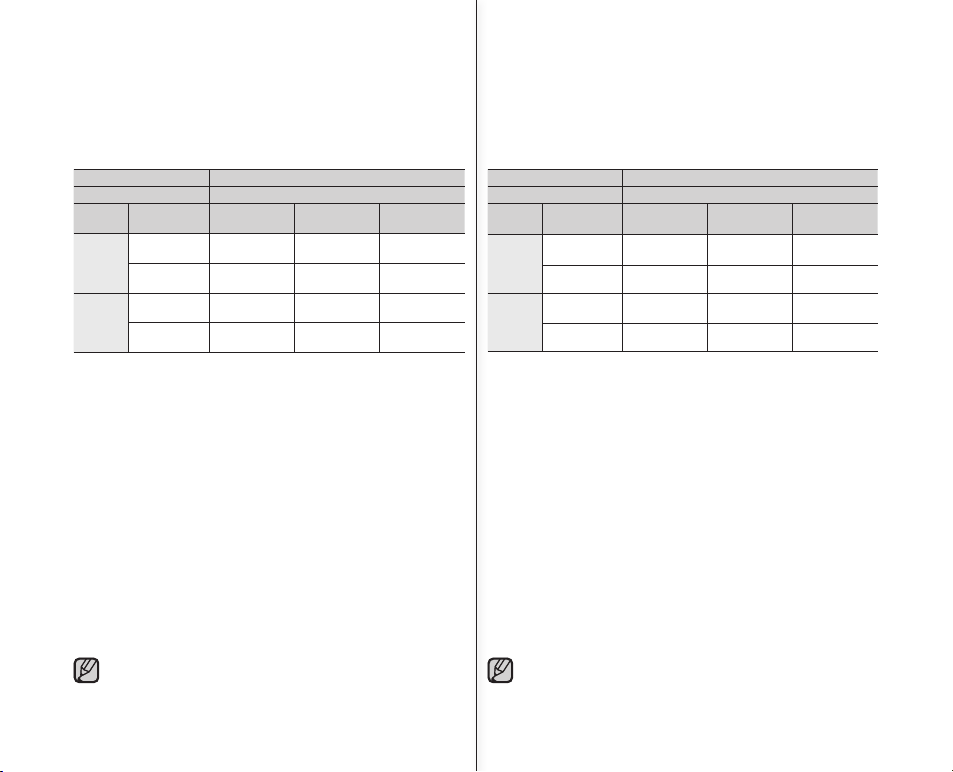
Duur voor opladen, opnemen en afspelen met volledig
opgeladen batterij
(zonder zoomgebruik, enz.)
Als referentie vindt u hier de geschatte duur met volledig opgeladen
batterij:
Batterijtype IA-BP85ST
Oplaadtijd
ongeveer 2 uur
Media Stand
Super Fine
(Extra fi jn)
Fine
(Fijn)
Normal
(Normaal)
Intern
geheugen
Continu
opnemen
ongeveer 115 min. ongeveer 120 min. ongeveer 125 min.
Afspeeltijd
ongeveer 230 min. ongeveer 230 min. ongeveer 230 min.
SDHC/
MMCplus
Continu
opnemen
ongeveer 120 min. ongeveer 125 min. ongeveer 130 min.
Afspeeltijd
ongeveer 230 min. ongeveer 230 min. ongeveer 230 min.
- De tijd is alleen bedoeld als referentie. De bovenstaande cijfers zijn
gemeten in de testomgeving van Samsung en kunnen variëren per
gebruiker en volgens de omstandigheden.
Doorlopende opname (zonder zoom)
De maximale opnameduur van de camcorder in de tabel toont de
beschikbare opnametijd wanneer de camcorder in de opnamestand
staat en geen andere functie gebruikt nadat de opname is gestart.
Bij de eigenlijke opname kan de batterij 2 tot 3 keer sneller worden
ontladen dan aangegeven in deze referentietabel omdat de functies
Opname starten/stoppen en Zoom worden gebruikt en omdat er wordt
afgespeeld. Ga ervan uit dat de opnametijd met een volledig
opgeladen
batterij tussen 1/2 en 1/3 van de tijd in de tabel ligt en voorzie het type
en het aantal batterijen dat nodig is voor de duur van de opname die u
wilt maken met de camcorder.
De batterij wordt sneller ontladen in een koude omgeving.
•
De oplaadtijd zal variëren afhankelijk van het resterende batterijniveau.
15_French
Nederlands_15
Les durées de chargement, d’enregistrement et de lecture,
avec une batterie entièrement chargée
(avec aucune fonction de zoom, etc.)
A titre de référence, la durée approximative avec batterie entièrement chargée:
Type de batterie IA-BP85ST
Durée de chargement
Env. 2 h
Support Mode
Super Fine
(Extra)
Fine
(Supérieure)
Normal
Mémoire
intégrée
Enregistrement
continu
environ 115 min. environ 120 min. environ 125 min.
Durée de
lecture
environ 230 min. environ 230 min. environ 230 min.
SDHC/
MMCplus
Enregistrement
continu
environ 120 min. environ 125 min. environ 130 min.
Durée de
lecture
environ 230 min. environ 230 min. environ 230 min.
- La durée est uniquement donnée à titre de référence. Les valeurs
ci-dessus ont été mesurées par Samsung dans des conditions d’
essai et peuvent varier en fonction de l’utilisateur et des conditions d’
utilisation.
Enregistrement continu (sans zoom)
La durée d’enregistrement en continu du caméscope à mémoire
fl ash fi gurant dans le tableau représente la durée d’enregistrement
disponible lorsque l’appareil se trouve en mode d’enregistrement sans
utilisation d'autres fonctions après le début de l’enregistrement.
Au cours de l’enregistrement proprement dit, la batterie peut se
décharger 2 à 3 fois plus rapidement que cette référence depuis le
début/arrêt de l’enregistrement et le zoom fonctionne, de même que
la lecture. Partez du principe que la durée d’enregistrement avec une
batterie entièrement chargée est comprise entre la moitié ou le tiers de
la durée contenue dans le tableau, et préparez le type et le nombre de
batteries permettant la durée que vous prévoyez d'enregistrer à l'aide
du caméscope à mémoire fl ash.
Remarquez que la batterie se décharge vite lorsqu’il fait froid.
•
La durée de chargement de la batterie varie selon le niveau restant.
Page 22
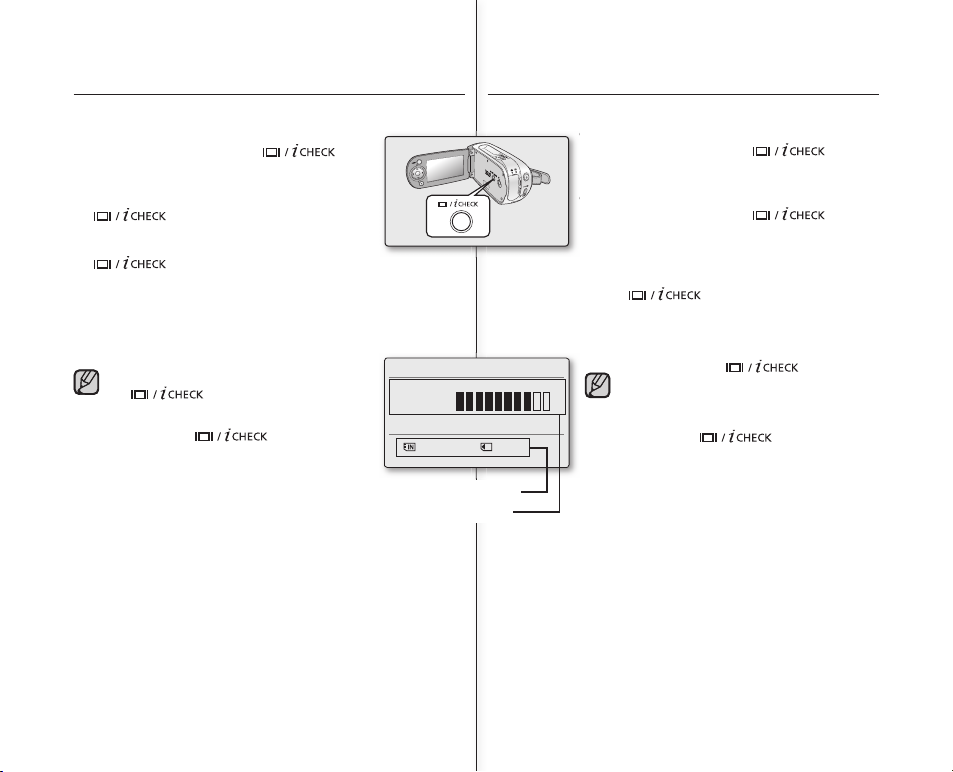
16_French
Nederlands_16
Resterende batterijcapaciteit controleren
Terwijl de camcorder is uitgeschakeld (batterij is
geplaatst), houdt u de knop
ingedrukt om de resterende capaciteit van de
batterij weer te geven.
Terwijl de camcorder is ingeschakeld (batterij is
geplaatst), houdt u de knop meer
dan twee tot drie seconden ingedrukt om de
resterende capaciteit van de batterij weer te geven.
Druk, terwijl de batterij-informatie wordt
weergegeven, opnieuw op deze of een andere
knop om terug te keren naar het
oorspronkelijke scherm.
•
•
Als u op de knop drukt terwijl de
batterij is geplaatst en de netvoedingsadapter is
aangesloten, wordt de resterende batterijcapaciteit
weergegeven.
Wanneer er alleen een kabel is aangesloten en u
op de knop drukt, wordt de
mededeling "No Battery"(Geen batterij)
weergegeven.
•
•
Quand la batterie est installée et l’adaptateur
CA branché, si vous appuyez sur la touche
.
, la capacité restante de la batterie s’
affi che.
Lorsque le câble seul est branché, le fait d’appuyer
sur la touche affi chera le message
“No Battery”(Pas de batterie).
•
•
Pour vérifi er le niveau de charge restant de la batterie
Lorsque le caméscope est éteint (la batterie installée),
appuyez et relâchez la touche pour
affi cher la capacité restante de la batterie.
Quand le caméscope est allumé (la batterie
est installée), appuyez et maintenez la touche
pendant plus de 2 à 3 secondes pour
affi cher la capacité restante de la batterie.
Appuyez une nouvelle fois sur la touche
ou sur toute autre touche pour
retourner à l’affi chage à l'écran initial pendant l’
affi chage des informations relatives à la batterie.
•
•
voorbereidingpréparation
154 Min
Battery
60 Min
Memory (Super Fine)
120 Min
0% 50% 100%
Remaining battery(approx.)
Recording capacity (approx.)
Page 23
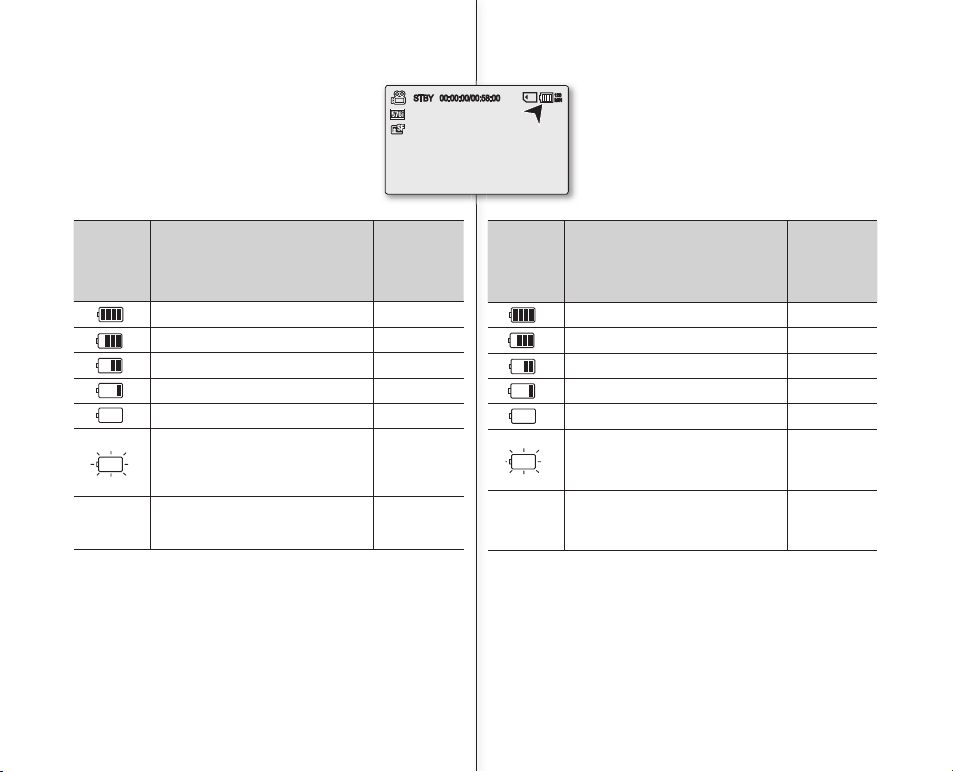
17_French
Nederlands_17
Batterijstatusweergave
De batterijstatusweergave geeft aan hoe ver de
batterij nog is opgeladen die in de camera zit.
Affi chage du niveau de charge de la batterie
L’affi chage de l’état de la batterie permet de
visualiser la quantité d’énergie restante à l'intérieur
de la batterie.
Témoin
du niveau
de charge
de la
batterie
Etat Message
Batterie pleine
-
20 à 40 % utilisés
-
40 à 60 % utilisés
-
60 à 80 % utilisés
-
80 à 95 % utilisés
-
Batterie épuisée (le témoin de charge
clignote): L'appareil est sur le point de
s'éteindre.
Changez la batterie dès que possible.
-
(Le témoin clignote.): L’appareil va s’
éteindre automatiquement au bout de
cinq secondes.
“Low battery”
(Batterie faible)
Indicatie
batteri-
jlading
Status Bericht
Geheel opgeladen
-
20~40% verbruikt
-
40~60% verbruikt
-
60~80% verbruikt
-
80~95% verbruikt -
Helemaal leeg (lampje knippert): De
camcorder zal zichzelf binnen korte tijd
uitschakelen.
Vervang de batterij zo spoedig mogelijk.
-
(knippert): De camcorder zal na 5
seconden worden uitgeschakeld.
“Low battery”
(Batterij
bijna leeg)
STBY 00:00:00/00:58:00
120
MIN
Page 24
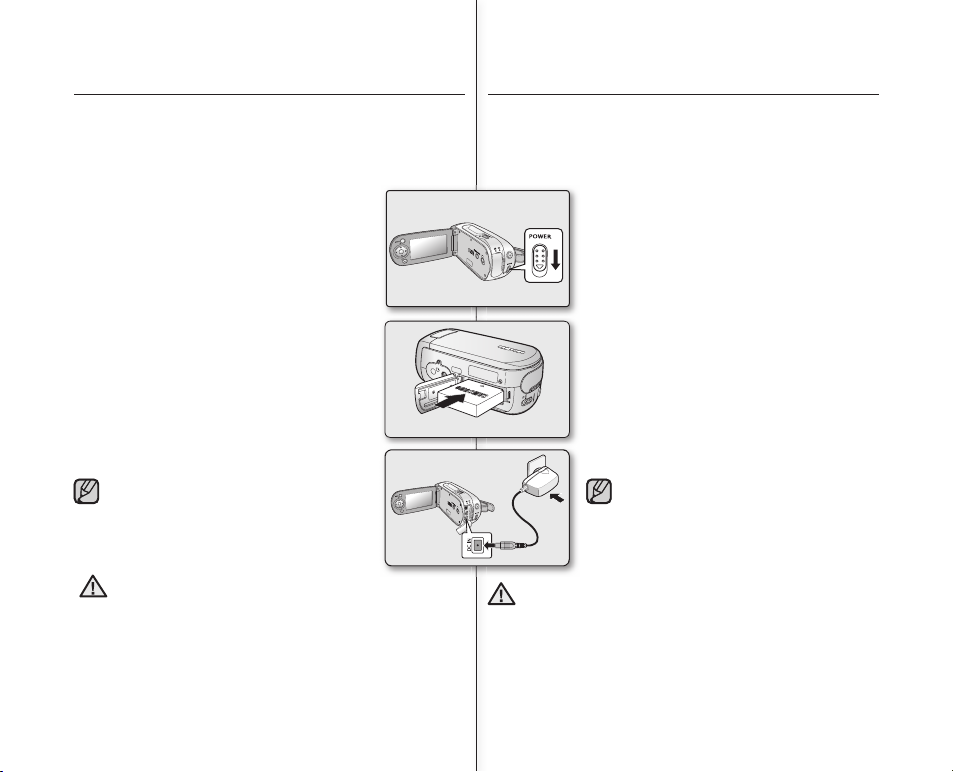
18_French
Nederlands_18
Leg de netvoeding nooit in nauwe ruimtes, zoals tussen een muur en
meubelstukken.
Controleer voordat u de stroomvoorziening loskoppelt of de
camcorder is uitgeschakeld. Wanneer u dit niet doet, kan dit tot
storingen op de camcorder leiden.
Gebruik het dichtstbijzijnde stopcontact wanneer u met de netvoeding
werkt. Trek de stekker van de netvoeding direct uit het stopcontact
wanneer er een fout optreedt tijdens het gebruik van uw camcorder.
•
•
•
Batterij opladen
De IA-BP85ST-batterij die bij deze camcorder wordt geleverd, kan
op het moment van aankoop enigszins opgeladen zijn: Laad hem
helemaal op voordat u de camcorder gaat gebruiken.
Gebruik uitsluitend de IA-BP85ST-batterij.
Bij aanschaf kan de batterij al enigszins
opgeladen zijn.
1. Schuif de POWER-schakelaar naar beneden om
de voeding uit te schakelen.
2. Plaats de batterij.
3. Open het LCD-scherm en de afdekking van de
aansluiting.
4. Sluit de netvoeding aan op de DC IN van uw
camcorder.
5.
Steek de stekker van de netvoeding in het stopcontact.
De indicator voor het opladen van de batterij
begint te knipperen om aan te geven dat de
batterij wordt opgeladen.
6. Wanneer de batterij volledig is opgeladen,
koppelt u deze en de netvoeding los van de
camcorder.
•
•
•
LET OP
Zelfs wanneer uw camcorder uitgeschakeld is, wordt
er nog stroom van het net betrokken zolang de stekker
van de netvoeding in het stopcontact zit.
voorbereidingpréparation
N’utilisez pas l’adaptateur secteur CA dans un espace étroit, par
exemple entre un mur et un meuble.
Avant de retirer la source d’alimentation, assurez-vous que le
caméscope est éteint . Dans le cas contraire, le caméscope peut
connaître un dysfonctionnement.
Utilisez la prise murale la plus proche pendant l’utilisation de
l’adaptateur CA. Débranchez l’adaptateur CA du mur
immédiatement en cas de dysfonctionnement de votre caméscope.
•
•
•
Charge de la batterie
La batterie IA-BP85ST fournie avec ce caméscope à mémoire fl ash
peut être légèrement chargée lors de l'achat : chargez-la avant d’
utiliser le caméscope à mémoire fl ash.
Utilisez la batterie IA-BP85ST uniquement.
Il se peut que la batterie soit légèrement chargée au
moment de l’achat.
1. Faites glisser l’interrupteur POWER vers le bas
pour éteindre l’appareil.
2.
Insérez la batterie.
3. Ouvrez l’écran LCD et le cache-prises.
4. Branchez l’adaptateur secteur CA à la prise CC IN
de votre caméscope à mémoire fl ash.
5. Branchez l’adaptateur secteur CA à une prise
murale.
Le témoin de charge se met à clignoter, indiquant
ainsi que la batterie est en cours de charge.
6. Une fois la batterie entièrement chargée,
débranchez-la ainsi que l’adaptateur secteur CA du
caméscope à mémoire fl ash.
•
•
•
ATTENTION
Même si celui-ci est éteint, l’adaptateur CA (courant
domestique) l’alimente encore tant qu’il reste branché
à la prise murale via l’adaptateur CA.
5
4
1
3
2
Page 25
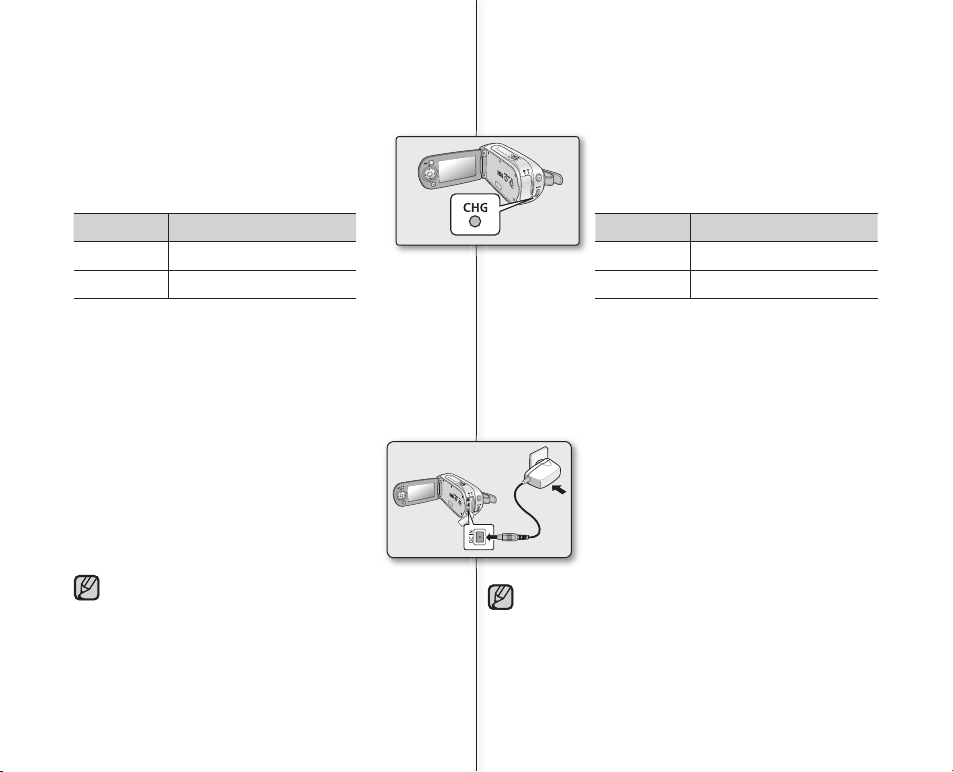
19_French
Nederlands_19
Batterij opladen-indicator
Tips om te bepalen of een batterij opgeladen is
De kleur van de LED geeft de oplaadstatus aan.
- Als de batterij volledig is opgeladen, is de
indicator groen.
Wanneer u de batterij laadt, is de kleur oranje.
De indicator knippert wanneer er een probleem
is met de batterij.
Kleur Status laden
Oranje Laden aan
Groen
Geheel opgeladen
De camcorder op een stroombron aansluiten
Sluit de netvoeding op dezelfde manier aan als wanneer u de batterij laadt.
De batterij wordt nu niet ontladen.
•
Utilisation du caméscope à mémoire fl ash avec l’adaptateur CA
Il est conseillé d’utiliser l’adaptateur CA pour
effectuer la mise sous tension du caméscope à
mémoire fl ash à partir de la prise murale CA lorsque
vous le réglez, lisez, ou l’utilisez en plein air.
- Procédez aux mêmes branchements que lors de la
charge de la batterie. ➥page 18
Veillez à utiliser l’adaptateur CA spécifi é pour la mise sous tension du
caméscope à mémoire fl ash.
L’utilisation des autres adaptateurs CA pourrait entraîner un choc
électrique ou donner lieu à un incendie.
L’adaptateur CA peut être utilisé dans le monde entier. Un adaptateur
CA est nécessaire dans certains pays étrangers. Si vous en avez
besoin, procurez vous-en chez votre distributeur.
•
•
De geheugencamcorder gebruiken met een netvoedingsadapter
Het wordt aanbevolen dat u de netvoedingsadapter
voor de stroomvoorziening van de geheugencamcorder gebruikt wanneer u de geheugencamcorder instelt, afspeelt of binnenshuis gebruikt.
- Sluit de netvoedingsadapter op dezelfde manier aan
als wanneer u de batterij laadt. ➥pagina 18
Gebruik de opgegeven netvoedingsadapter voor de stroomvoorziening
van de geheugencamcorder.
Gebruik van andere netvoedingsadapters kan elektrische schokken of
brand veroorzaken.
De netvoedingsadapter kan overal ter wereld worden gebruikt.
In sommige landen is een netvoedingsadapter vereist. Koop, indien
nodig, een netvoedingsadapter bij uw plaatselijke verdeler.
•
•
Témoin de charge
Astuces pour identifi er le niveau de charge de la batterie
La couleur de la LED indique l'état de la charge.
- Si la batterie a été entièrement chargée, le témoin
de charge est vert.
Si la batterie est en cours de charge, ce témoin est
orange.
Il clignote si la batterie est défectueuse.
Couleur Niveau de charge
Orange A la charge
Vert Charge complète
Utilisation d’une source d’alimentation domestique
Procédez aux mêmes branchements que lors de la charge de la batterie.
La batterie ne perdra pas sa charge dans ce cas.
•
Page 26
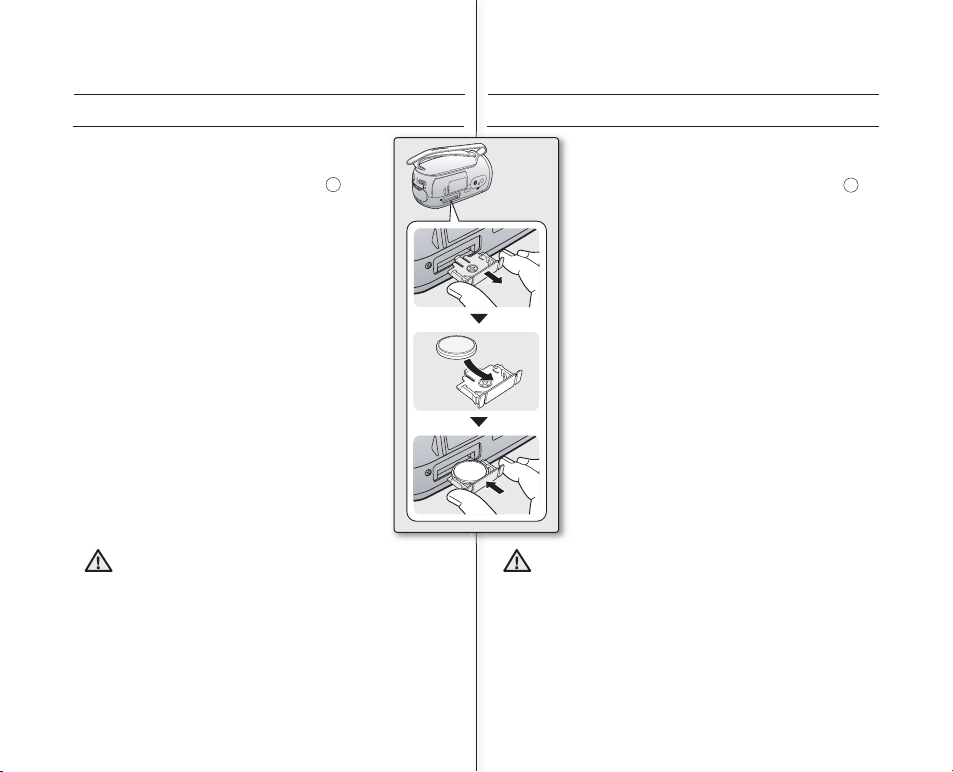
20_French
Nederlands_20
INSTALLATIE KNOOPCELBATTERIJ
1. Plaats de knoopcelbatterij in het batterijvak onderop
de camcorder.
2. Plaats de knoopcelbatterij met de positieve (+)
zijde naar beneden in het batterijvak.
Voorzorgsmaatregelen voor de knoopcelbatterij
Als de batterij verkeerd wordt geplaatst, bestaat
gevaar op ontploffi ng.
Gebruik hetzelfde batterijtype of een gelijkwaardige
batterij als u een andere batterij wilt plaatsen.
De batterijen voor de interne klok plaatsen
De knoopcelbatterij dient ter ondersteuning van de
klokfunctie en het bewaren van de inhoud van het
geheugen: zelfs wanneer de batterij wordt verwijderd
of de netvoeding wordt afgesloten. De knoopcelbatterij
van de camcorder gaat bij normaal gebruik ongeveer
een half jaar mee, gerekend vanaf het moment dat de
batterij geplaatst is.
Wanneer de knoopcelbatterij (bijna) leeg is, wordt op
de datum/tijd-indicator “2007/01/01 12:00AM”
weergegeven wanneer u de weergave van tijd en
datum inschakelt.
•
WAARSCHUWING
Houd batterijen van het knoopceltype buiten het bereik van kinderen.
Als de batterij wordt doorgeslikt, moet u onmiddellijk een arts raadplegen.
voorbereiding
INSTALLATION DU BOUTON TYPE DE BATTERIE
1. Insérez la batterie dans l’emplacement prévu à cet
effet, au fond du caméscope à mémoire fl ash.
2.
Positionnez la batterie avec le pôle positif (+) orienté
vers le bas dans l'emplacement prévu pour la batterie.
Précautions concernant la batterie
Il existe un risque d’explosion si la batterie est replacée de façon incorrecte.
Assurez-vous de remplacer la batterie usagée par
une pile neuve identique ou du même type.
Insertion de la pile de l’horloge interne
La pile bouton assure le fonctionnement de l’horloge
et permet la conservation en mémoire des réglages:
même lorsque la batterie ou l’adaptateur CA est retiré. La
batterie du caméscope à mémoire fl ash dure environ 6
mois en fonctionnement normal à compter de la date d’
installation.
Lorsque la batterie devient faible ou est complètement
déchargée, le témoin d’horodatage s’affi che au format
“2007/01/01 12:00AM” quand vous réglez Date/Time
(Date/Heure) sur on (activé).
•
Conservez la pile hors de portée des enfants.
En cas d'ingestion de la pile, consultez immédiatement un médecin.
AVERTISSEMENT
préparation
Page 27

21_French
Nederlands_21
STANDAARDGEBRUIK VAN UW CAMCORDER
In dit gedeelte worden de basistechnieken voor het maken van fi lms
en de basisinstellingen van uw camcorder uitgelegd.
Kies de juiste gebruiksstand voor de bewerking die u wilt uitvoeren,
met behulp van de POWER-schakelaar en de MODE-knop.
De camcorder in- of uitschakelen
U kunt de camcorder in- of uitschakelen door de
POWER-schakelaar te verschuiven.
Verschuif de POWER-schakelaar herhaaldelijk om
de camcorder aan of uit te zetten.
•
Gebruiksstanden instellen
Door meermalen op de knop MODE te drukken,
kunt u de diverse standen selecteren.
Stand fi lm opnemen ( ) ➔ Stand fi lm afspelen
( ) ➔ Stand fi lm opnemen ( )
Steeds wanneer u van gebruiksstand wisselt, licht
de indicator van de gekozen stand op.
- Stand Film opnemen ( ): Hiermee neemt u
fi lmbeelden op.
- Stand Film afspelen ( ): Hiermee speelt u
fi lmbeelden af.
•
•
•
Energiespaarstand
- Bij aanschaf is de camcorder zo ingesteld dat hij automatisch wordt
uitgeschakeld om de batterij te sparen wanneer hij ongeveer 5
minuten achtereen niet wordt gebruikt. ➥pagina 65
Als er een waarschuwing verschijnt op het het scherm, volgt u de
instructies. ➥pagina 81
•
•
FONCTIONNEMENT DE BASE DE VOTRE CAMÉSCOPE À MÉMOIRE FLASH
Ce chapitre explique les techniques de base d’enregistrement de fi lms,
ainsi que les réglages de base de votre caméscope à mémoire fl ash.
Réglez le mode de fonctionnement selon vos préférences à l’aide de
l’interrupteur POWER et de la touche MODE.
Allumer ou éteindre le caméscope à mémoire fl ash
Mettez l’appareil sous ou hors tension en glissant
l’interrupteur POWER vers le bas.
Faites glisser l’interrupteur POWER plusieurs fois
pour basculer de ON à OFF.
•
Réglage des modes de fonctionnement
Vous pouvez sélectionner le mode de fonctionnement
dans l’ordre suivant chaque fois que vous
appuyez sur la touche MODE.
Mode Movie Record (mode Enregistrement vidéo).
( ) ➔ Mode Movie Play (mode Lecture vidéo)
( ) ➔ Mode Movie Record
(mode Enregistrement
vidéo) ( )
Chaque fois que le mode opérationnel change, le
témoin de mode correspondant s’allume.
- Mode Enregistrement vidéo ( ):
Pour enregistrer les vidéos.
- Mode Lecture vidéo ( ): Pour lire une vidéo.
•
•
•
Fonction Power Saving (Economie d’énergie)
- Pendant le réglage au moment de l’achat, le caméscope s’éteint
automatiquement si vous le laissez éteint pendant 5 minutes, pour
stocker de l'énergie dans la batterie. ➥page 65
Si des messages d'avertissement apparaissent à l’écran, suivez les
instructions. ➥page 81
•
•
U kunt de camcorder in- of uitschakelen door de
Page 28
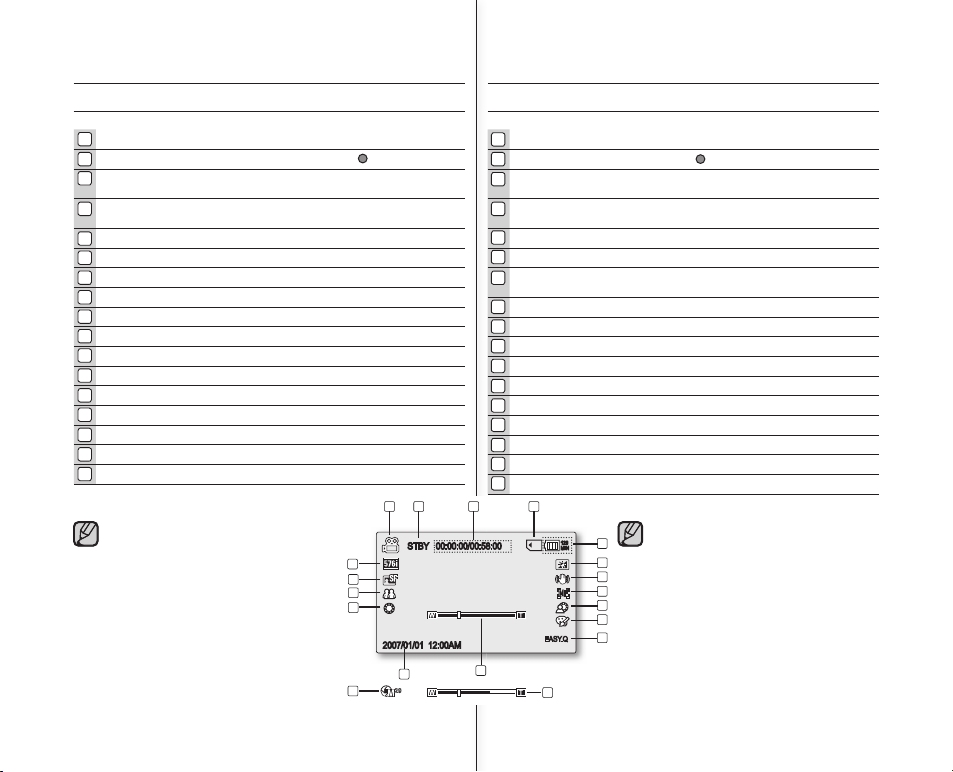
22_French
Nederlands_22
Het nevenstaande scherm is een voorbeeld
ter verduidelijking: het verschilt van de
feitelijke weergave.
De OSD-indicators zijn gebaseerd op een
geheugencapaciteit van 2 GB(MMC plus).
Functies die zijn gemarkeerd met een * blijven niet bewaard bij het opnieuw opstarten
van de camcorder.
De indicators en de volgorde waarin ze worden
afgebeeld kunnen zonder voorafgaand
bericht zijn gewijzigd voor betere prestaties.
•
•
•
•
L’écran ci-dessus est donné à titre d’exemple :
il est différent de votre écran.
Les témoins d’affi chage à l’écran sont basés sur
une capacité de mémoire de 2 Go (MMC plus ).
Les fonctions marquées d’un astérisque *
ne seront pas retenues au redémarrage du
caméscope à mémoire fl ash.
En cas d’amélioration des performances, les
indications et l’ordre d’affi chage sont
susceptibles d’être modifi és sans avis préalable.
•
•
•
•
Gebruiksstand Film opnemen
LCD-SCHERMINDICATORS
voorbereiding
Mode Enregistrement vidéo
TÉMOINS DE L'ÉCRAN LCD
préparation
Gebruiksstand Film opnemen
Gebruiksstatus ([STBY](stand-by) of [ ] (opname))
Teller
(fi lmopnametijd: resterende opnametijd)
Opslagmedia
(intern geheugen (alleen VP-MX10A/MX10AU/MX10AH) of geheugenkaart)
Batterij-informatie (resterend batterijvermogen/resterende tijd)
LCD Enhancer *
Anti-trilfunctie (EIS)
(Electronic Image Stabilizer – Elektronische beeldstabilisator)
Focus *
Achtergrondlicht *
Digitaal effect
EASY.Q *
Zoom (optische zoom / digitale zoom)
Datum/Tijd
Witbalans
Scène-stand (AE) /Belichting (handmatig) *
Videokwaliteit
Resolutie
5
6
7
8
17
9
10
11
12
13
14
15
16
4
3
2
1
Mode Enregistrement vidéo
L’état de fonctionnement ([STBY](mode de veille) ou [ ] (enregistrement))
Compteur du temps
(durée d'enregistrement vidéo: durée d’enregistrement restante)
Support de stockage
(mémoire interne (VP-MX10A/MX10AU/MX10AH uniquement) Ou carte mémoire)
INFO batterie. (Niveau/temps de batterie restant)
LCD Enhancer *
Anti-vibration(EIS) (stabilisateur électronique d'image)
Mise au point *
Rétroéclairage *
Effet numérique (Digital Effect)
EASY.Q *
Zoom (zoom optique / zoom numérique)
Date/heure
White Balance (Balance blanc)
Mode Scène(AE) / Exposition (Manuel) *
Qualité de la vidéo
Résolution
4
3
2
1
5
6
7
8
9
10
11
12
13
14
15
16
17
STBY 00:00:00/00:58:00
120
MIN
2007/01/01 12:00AM
1 2 3 4
5
6
7
8
9
10
11
16
15
14
12
13
1
7
EASY.Q
12
15
Page 29
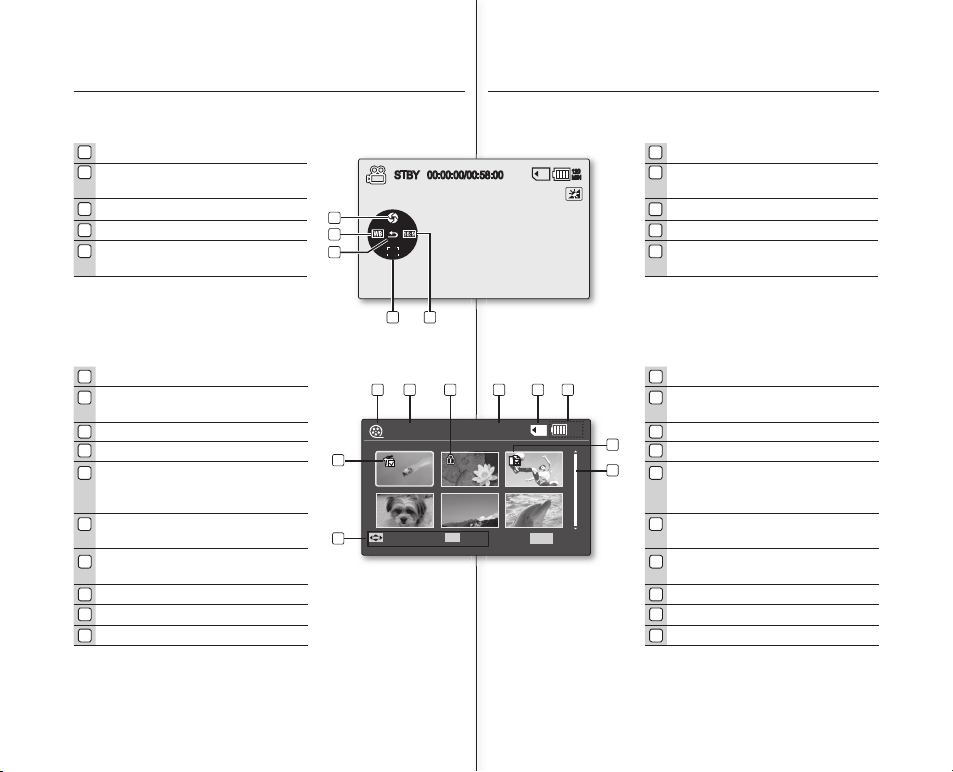
23_French
Nederlands_23
LCD-SCHERMINDICATORS
Gebruiksstand Film opnemen: Snelkoppelingsmenu (OK gids)
Mode Lecture vidéo
Nom de menu
(Supprimer, Protéger, Copier)
Protéger
Nom du fi chier
Support de stockage
(mémoire
interne(VP-MX10A/MX10AU/MX10AH
uniquement) ou carte mémoire)
Battery info. (INFO batterie)
(Niveau/temps de batterie restant)
Copier l'élément sélectionné
(VP-MX10A/MX10AU/MX10AH uniquement)
Barre de défi lement
Bouton Guide
Sélection de Supprimer
TÉMOINS DE L'ÉCRAN LCD
Mode Enregistrement vidéo: Menu raccourci (Guide OK)
Taille de l’écran (16:9 Wide/4:3)
Mise au point (Mise au point
automatique/Mise au point manuelle)
*
Menu raccourci (Guide OK) / Retour
White Balance (Balance blanc)
*
Exposition (Exposition automatique /
Exposition manuelle)
1
2
3
4
5
Mode Lecture vidéo
Gebruiksstand Film afspelen
Gebruiksstand Film afspelen
Naam menu
(Verwijderen, Beveiligen, Kopiëren)
Beveiligen
Bestandsnaam
Opslagmedia (intern geheugen
(alleen VP-MX10A/MX10AU/MX10AH)
of geheugenkaart)
Batterij-informatie. (resterend
batterijniveau/resterende tijd)
Selectie kopiëren (alleen
VP-MX10A/MX10AU/MX10AH)
Schuifbalk
Knop Gids
Selectie verwijderen
1
2
3
4
5
6
7
8
9
10
1
2
3
4
5
6
7
8
9
10
Schermformaat (16:9 breedbeeld/4:3)
Scherpstellen (Automatisch scherp-
stellen /Handmatig scherpstellen)
*
Snelkoppelingsmenu (OK gids) / Vorige
Witbalans
*
Belichting (Automatische belichting /
Handmatige belichting)
1
2
3
4
5
STBY 00:00:00/00:58:00
120
MIN
1
5
4
3
2
120
MIN
Move
OK
100-0001
Play
Delete
1 2 43
10
9
8
7
5 6
MENU
Exit
Page 30
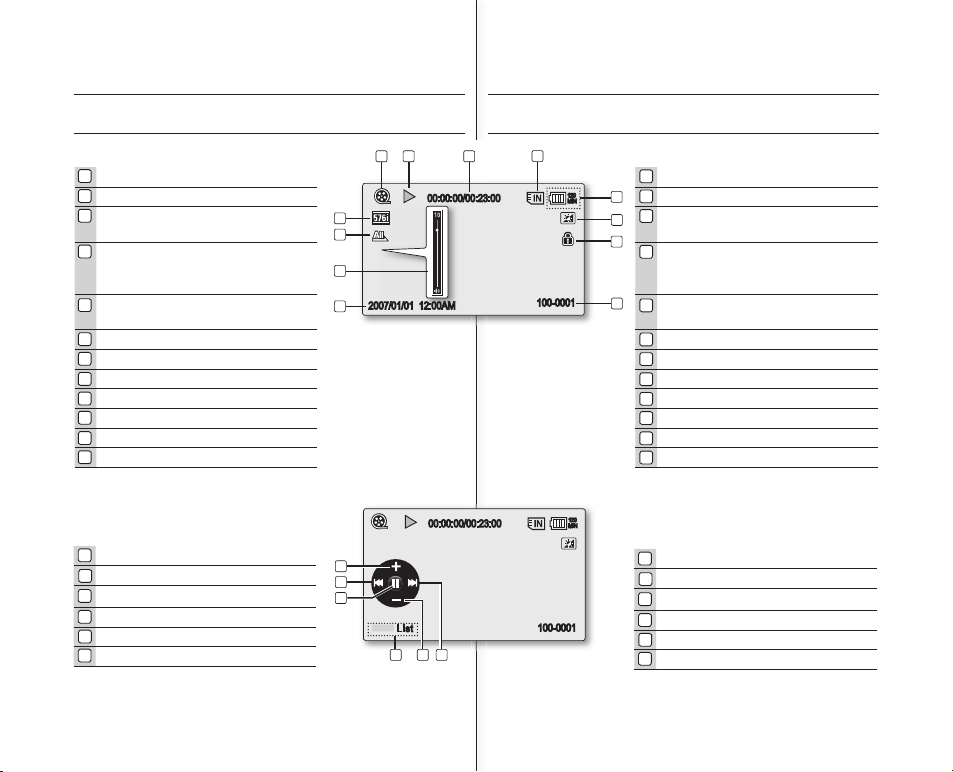
24_French
Nederlands_24
LCD-SCHERMINDICATORS
FF (vooruitspoelen)
Volume verlagen
Knop Gids
Afspelen / Pauzeren
REW (terugspoelen)
Volume verhogen
Gebruiksstand Film afspelen:
Snelkoppelingsmenu (OK gids)
1
2
3
4
5
6
TÉMOINS DE L'ÉCRAN LCD
Mode Lecture vidéo
Etat de lecture
Code temps (temps écoulé/durée de
l’enregistrement)
Support de stockage
(mémoire interne (VP-MX10A/MX10AU/
MX10AH uniquement) ou carte mémoire)
INFO batterie. (Niveau/temps de
batterie restant)
LCD Enhancer
*
Protéger
Nom du fi chier
Date/heure
Volume
Option lect
Résolution
Mode Lecture vidéo
1
2
3
4
5
6
7
8
9
10
11
12
Avance rapide
Réduction du volume
Bouton Guide
Lecture/Pause
Rembobinage
Augmentation du volume
Mode Lecture vidéo:
Menu raccourci (Guide OK)
1
2
3
4
5
6
voorbereidingpréparation
Gebruiksstand Film afspelen
Gebruiksstand Film afspelen
Weergavestatus
Tijdcode
(Verstreken tijd / Opgenomen tijd)
Opslagmedia
(intern geheugen (alleen VP-MX10A/
MX10AU/MX10AH) of geheugenkaart)
Batterij-informatie (resterend
batterijvermogen/resterende tijd)
LCD Enhancer
*
Beveiligen
Bestandsnaam
Datum/Tijd
Volume
Afspeeloptie
Resolutie
1
2
3
4
5
6
7
8
9
10
11
12
00:00:00/00:23:00
100-0001
2007/01/01 12:00AM
120
MIN
1 2 3
5
6
7
8
11
9
10
12
4
00:00:00/00:23:00
100-0001
Li st
ZOOM
120
MIN
13
6
5
4
2
Page 31

25_French
Nederlands_25
SCHERMINDICATOREN IN-/UITSCHAKELEN
( )
De informatieweergavemodus wijzigen
U kunt schakelen tussen twee
informatieweergavemodi :
Druk daartoe op de knop .
U wisselt hiermee tussen de volledige en minimale
weergave.
Volledige weergavemodus : alle typen informatie
worden weergegeven.
Minimale weergavemodus : alleen de
gebruiksstatus-indicator wordt weergegeven.
De resterende batterij- en geheugencapaciteit
controleren
Terwijl de camcorder is uitgeschakeld (batterij is
geplaatst), houdt u de knop
ingedrukt om de resterende capaciteit van de
batterij weer te geven.
Terwijl de camcorder is ingeschakeld (batterij is
geplaatst), houdt u de knop meer
dan twee tot drie seconden ingedrukt om de
resterende capaciteit van de batterij weer te geven.
Na een poosje wordt gedurende tien seconden bij
de geselecteerde geheugen- en batterij-informatie
de geschatte beschikbare opnametijd weergegeven.
•
•
•
•
•
•
ALLUMER/ETEINDRE LES TÉMOINS DE L'ÉCRAN
( )
Basculer en mode Affi chage des informations
Vous pouvez basculer en mode Affi chage des
informations à l’écran :
Appuyez sur le bouton .
Les modes d’affi chage entier et minimum alterneront.
Mode d’affi chage entier : Tous les types
d’informations apparaîtront.
Mode d’affi chage minimum : L’unique témoin de
l’état de fonctionnement apparaîtra.
Vérifi cation du niveau restant de la batterie et
de la capacité de la mémoire
Lorsque le caméscope est éteint (la batterie installée),
appuyez et relâchez la touche pour
affi cher la capacité restante de la batterie.
Quand le caméscope est allumé (la batterie
est installée), appuyez et maintenez la touche
pendant plus de 2 à 3 secondes pour
affi cher la capacité restante de la batterie.
Après un instant, le temps d’enregistrement
approximatif du stockage sélectionné et les informations
de la batterie
apparaissent pendant 10 secondes.
•
•
•
•
•
•
154 Min
Battery
60 Min
Memory (Super Fine)
120 Min
0% 50% 100%
Remaining battery(approx.)
Recording capacity (approx.)
Page 32

26_French
Nederlands_26
UTILISATION DE LA FONCTION LCD ENHANCER
Le contraste est amélioré pour une image claire et nette.
Cet effet s’applique également en extérieur sous une
lumière du jour intense.
1. Appuyez sur le bouton LCD ENHANCER ( ).
L’icône de la fonction sélectionnée s’affi che.
2. Pour quitter LCD ENHANCER, appuyez à nouveau
LCD ENHANCER ( ) sur le bouton.
•
La fonction LCD ENHANCER n’affecte pas la qualité
de l’image à enregistrer.
FONCTION POWER SAVING (ECONOMIE D’ENERGIE)
Afi n d’éviter toute consommation d’énergie inutile, lécran LCD
s’éteint après écoulement de la période prédéfi nie dans
chaque mode (voir ci-dessous).
Appuyez sur n’importe quel bouton pour faire réapparaître ou
allumer l’écran LCD.
•
•
Mode Sous-mode Heure
Vidéo
Mode STBY 10min
Pendant l’enregistrement Aucun
Lecture (affi chage simple) Aucun
Lecture (Affi chage au format vignette)
10min
Mode démo Aucun
Réglages - 60sec
USB
Web cam 60sec
Mémoire auxiliaire 60sec
préparation
DE LCD ENHANCER GEBRUIKEN
Het contrast wordt vergroot voor een helder en
goed belicht beeld.
Dit effect wordt ook buiten toegepast bij fel daglicht.
1. Druk op de knop LCD ENHANCER ( ).
Het pictogram van de geselecteerde functie wordt
weergegeven.
2. Sluit de LCD ENHANCER af door normaals op de
knop LCD ENHANCER ( ) te drukken.
•
De functie LCD ENHANCER is niet van invloed op de
kwaliteit van de opname.
voorbereiding
LCD-ENERGIESPAARSTAND
Het LCD-scherm wordt na een bepaalde tijd uitgeschakeld
(zie onder) in elke stand om te voorkomen dat de batterij
onnodig wordt gebruikt.
Druk op een willekeurige knop om het LCD-scherm weer in
te schakelen.
•
•
Stand Substand Tijd
Film
STBY-stand 10 min
Tijdens opname Geen
Afspelen (enkele weergave) Geen
Afspelen (miniatuurweergave) 10 min
Demonstratiestand Geen
Instellingen - 60 sec
USB
Pc-camera 60 sec
Massa-opslag 60 sec
STBY 00:00:00/00:58:00
120
MIN
Page 33

27_French
Nederlands_27
RÉGLAGE DE L’ÉCRAN LCD
1. Ouvrez l’écran LCD avec votre doigt jusqu’à
l’obtention d’un angle de 90 degrés.
2. Faites-le pivoter de manière à obtenir le meilleur
angle possible pour l’enregistrement ou la lecture.
Si vous faites pivoter l’écran LCD de 180 degrés
dans le sens de l’objectif, cela vous permet de le
rabattre face à vers l’extérique.
Cette caractéristique se révèle particulièrement
utile pendant la lecture.
•
Reportez-vous à la page 65 pour régler la luminosité et la couleur de
l'écran LCD.
Une rotation intempestive risque d’endommager
l’intérieur de la charnière qui relie l’écran LCD au corps de l’appareil.
•
•
Ne portez pas le caméscope à mémoire fl ash par l’écran LCD.
Vous pourriez le faire tomber.
AVERTISSEMENT
BOUTON MENU
1. Sélectionnez le mode de votre choix en appuyant
sur le bouton MODE .
2. Appuyez sur le bouton MENU.
3. Déplacez le curseur en appuyant sur le bouton de
contrôle( / / / ) pour sélectionner l'élément
de menu souhaité, puis appuyez sur le bouton de
contrôle OK pour confi rmer.
4. Appuyez sur le bouton MENU pour terminer.
HET LCD-SCHERM AANPASSEN
1. Open het LCD-scherm 90 graden met uw vinger.
2. Draai het naar de optimale hoek voor opnemen
of afspelen.
Wanneer u het LCD-scherm 180 graden draait
naar de lenszijde, kunt u het sluiten met de
LCD-zijde naar buiten.
Dit is handig bij het afspelen.
•
Zie pagina 65 voor het verstellen van de helderheid en de kleur van het
LCD-scherm.
Bij te ver doordraaien kan het scharnier tussen het LCD-scherm en de
camcorder beschadigd raken.
•
•
Til de camcorder nooit op aan het LCD-scherm. Hierdoor kan het
apparaat vallen.
WAARSCHUWING
DE KNOP MENU GEBRUIKEN
1. Stel de gewenste stand in door op de knop
MODE te drukken.
2. Druk op de knop MENU.
3. Verplaats de cursor door te drukken op de
besturingsknoppen ( / / / ) om het
gewenste menu-item te selecteren en druk
vervolgens op de besturingsknoppen OK om te
bevestigen.
4. Druk op de knop MENU om af te sluiten.
La touche MENU ne fonctionne pas en mode EASY.Q. De knop MENU werkt niet in de modus EASY.Q.
Page 34

28_French
Nederlands_28
UTILISATION DES BOUTONS DE COMMANDE
Utilisés pour la lecture, la pause, l’avance rapide et le rembobinage.
Egalement utilisé comme boutons directionnels (haut, bas, gauche, droit)
et pour faire une sélection lors de la sélection des images ou des menus.
1. Appuyez sur le bouton de commande ( / ) pour
vous déplacez vers la gauche / droite.
2. Appuyez sur le bouton de commande ( / )
pour vous déplacer vers le haut /bas.
Confi rmez votre sélection en appuyant sur le
bouton OK.
Utilisation du bouton de commande
Touche
Mode ( )
d’enregistrement
vidéo
Mode ( ) Lecture vidéo Menu de sélection
OK
Accédez au
raccourci
Lecture /Pause
Confi rmation de la
sélection
Zoom (wide)
Permet d’augmenter le
volume
Déplace le curseur
vers le haut
Zoom (télé) Permet de réduire le volume
Déplace le curseur
vers le bas
-
- Recherche lecture
RPS Débit (Reverse Play
back Search)(Recherche en
lecture arrière) :
x2→x4→x8→x16→x32→x64
- Sautez la lecture
Permet de revenir
au menu précédent
-
- Recherche lecture
FPS Débit (Reverse Playback Search)(Recherche en
lecture arrière) :
x2→x4→x8→x16→x32→x64
- Sautez la lecture
- Lecture image par image
Permet de revenir
au menu suivant
•
préparation
Le bouton de commande (OK / ( / )) ne fonctionne pas en mode EASY. Q.
A l’aide du bouton OK, vous pouvez directement
avoir accès au raccourci. ➥page 29
•
•
De cursorknop (OK / ( / )) werkt niet in de EASY.
Q-stand.
Met de knop OK kunt u het snelmenu direct openen.
➥
pagina 29
•
•
voorbereiding
DE CURSORKNOPPEN GEBRUIKEN
Deze worden gebruikt voor afspelen, pauzeren, snel vooruit en snel
terug. Ze worden bovendien gebruikt als pijltjesknoppen (omhoog,
omlaag, links, rechts) en om een selectie te maken uit fi lmbeelden of menu’s.
1. Druk op de cursorknop ( / ) om naar links /
rechts te bewegen.
2.
Druk op de cursorknop ( / ) om omhoog/omlaag
te bewegen.
Bevestig uw keuze door te drukken op OK.
De cursorknop gebruiken
Knop
Gebruiksstand
( )
Film opnemen
Gebruiksstand ( )
Film afspelen
Menu selectie
OK
Open het
snelmenu
Afspelen/Pauzeren Bevestigt selectie
Zoom (breed) Volume wordt verhoogd
Beweegt de
cursor omhoog
Zoom (tele) Volume wordt verlaagd
Beweegt de
cursor omlaag
-
- Zoeken tijdens afspelen
RPS (Reverse Playback
Search) snelheid:
x2→x4→x8→x16→x32→x64
- Afspelen met stappen
overslaan
Gaat naar het
vorige menu
-
- Zoeken tijdens afspelen FPS
(Forward Playback Search)
snelheid:
x2→x4→x8→x16→x32→x64
-
Afspelen met stappen
overslaan
- Beeld-voor-beeld afspelen
Gaat naar het
volgende menu
•
Page 35

29_French
Nederlands_29
MENU RACCOURCI (GUIDE OK)
Le menu Raccourci (guide OK) représente les fonctions
d’accès les plus fréquemment utilisées selon le mode
sélectionné.
1. Appuyez sur le bouton OK.
Le menu Raccourci (guide OK) s’affi che.
2. Appuyez sur le bouton de commande ( / / / )
pour surveiller le réglage.
3.
Appuyez sur la touche OK pour confi rmer votre sélection.
Appuyez sur le bouton OK pour quitter le menu
Raccourci.
La fonction Raccourci avec les boutons de contrôle
Touche
Mode Enregistrement
vidéo ( )
Mode ( ) Lecture vidéo
OK
- Accédez au raccourci
- Confi rmez la sélection
-
Quittez le menu Raccourci
- M en u Ra cc ou rc i (Shortc ut me nu )
(guide OK ) (OK guide) s’affi che.
- Lecture /Pause
Exposition
(Auto / Manuel)
Augmente le volume
Focus
(Auto / Manual)
Permet de réduire le volume
White Balance
(Balance blanc)
(Auto ~ Custom WB)
- Recherche en lecture
RPS Débit (Reverse Playback Search):
x2→x4→x8→x16→x32→x64)
- Saute la lecture
16:9 Wide (16:9)
(Off / On)
- Recherche en lecture
FPS Débit (Forward Playback Search):
x2→x4→x8→x16→x32→x64)
- Sautez la lecture
- Lecture image par image
•
•
Le bouton OK ne fonctionne pas en mode EASY. Q.
SNELMENU (OK-GIDS)
In het snelmenu (OK-gids) vindt u de meest gebruikte
functies voor de geselecteerde stand.
1. Druk op OK.
Het snelmenu (OK-gids) wordt weergegeven.
2. Druk op de cursorknop ( / / / ) om de
instelling te bepalen.
3. Druk op OK om uw selectie te bevestigen.
Druk op OK om het snelmenu af te sluiten.
Snel functies starten met de cursorknop
Knop
Stand Film opnemen
( )
Stand Film afspelen ( )
OK
- Het snelmenu openen
- Selectie bevestigen
- Snelmenu afsluiten
-
Het snelmenu (OK-gids) wordt weergegeven
- Afspelen/pauzeren
Belichting
(Automatisch/Handmatig)
Verhoogt het volume
Scherpstellen
(Automatisch/Handmatig)
Volume wordt verlaagd
Witbalans(Automatisch
~ Aangepast WB)
- Zoeken tijdens afspelen
RPS (Reverse Playback Search) snelheid:
x2→x4→x8→x16→x32→x64)
- Afspelen met stappen overslaan
16:9 breed
(Aan/Uit)
- Zoeken tijdens afspelen
FPS (Forward Playback Search) snelheid:
x2→x4→x8→x16→x32→x64)
- Afspelen met stappen overslaan
- Beeld-voor-beeld afspelen
•
•
OK-knop werkt niet in de stand EASY. Q.
OK
WB
STBY 00:00:00/00:58:00
120
MIN
Page 36

30_French
Nederlands_30
RÉGLAGE INITIAL : LANGUE D’AFFICHAGE À L’ÉCRAN &
DATE ET HEURE
Le réglage initial est disponible dans tous les modes de fonctionnement.
Pour lire les menus ou les messages dans la langue de votre choix,
réglez la langue d’affi chage à l’écran. Pour conserver la date et l’
heure pendant l’enregistrement, réglez la date/l’heure.
Comment régler le mode Settings (Réglages)
1. Faites glisser l’interrupteur POWER vers le bas
pour éteindre l’appareil.
2. Appuyez sur le bouton MENU.
3. Appuyez sur le bouton de commande ( / ) pour
sélectionner “Settings” (Réglages).
4. Appuyez sur le bouton OK.
L’écran du menu Réglage apparaît.
Choix de la langue d’affi chage à l’écran
Vous pouvez sélectionner la langue de votre choix
pour l’affi chage des menus et des messages à l’écran.
1. Réglez le mode “Settings”(Réglage).
L’écran du menu Réglage apparaît.
Voir “Comment régler le mode Settings”
2. Appuyez sur le bouton de commande ( / ) pour
sélectionner “Language”(Langue).
3. Appuyez sur le bouton de contrôle ( / ) pour
sélectionner votre langue d’affi chage à l’écran, puis
appuyez sur le bouton OK.
English / / Français / Deutsch / Italiano
/ Español / Português / Nederlands / Svenska /
Suomi / Norsk / Dansk / Polski / Magyar
/ Українська / Русский / / / Türkçe /
Iranian / Arabic
4.
Pour quitter le menu, appuyez sur le bouton MENU.
L’affi chage à l’écran est actualisé pour tenir compte de la langue
sélectionnée.
•
•
•
•
•
•
•
Le réglage de la langue est conservé même lorsqu’il n’y a plus de
batterie ou d’alimentation électrique.
Les options “Language“(langue) peuvent être modifi ées sans avis
préalable.
•
•
voorbereidingpréparation
BASISINSTELLINGEN : OSD-TAAL EN DATUM EN TIJD
De basisinstellingen zijn beschikbaar in alle gebruiksstanden.
Als u de menu’s en de meldingen in uw eigen taal wilt weergeven,
stelt u de OSD-taal in. Als u de datum en de tijd tijdens het
opnemen wilt opslaan, stelt u de datum/tijd in.
De instellingen aanpassen
1. Schuif de POWER-schakelaar naar beneden om
de camcorder in te schakelen.
2. Druk op de knop MENU.
3. Druk op de cursorknop ( / ) om “Settings”
(Instellingen) te selecteren.
4. Druk op OK .
Het menu Instellingen wordt weergegeven.
Om de schermtaal in te stellen
U kunt kiezen in welke taal u het menuscherm en de
berichten wilt zien.
1. Selecteer “Settings” (Instellingen))
Het menu Instellingen wordt weergegeven.
Zie “De instellingen aanpassen”.
2. Druk op de cursorknop ( / ) om “Language”
te selecteren.
3. Druk op de cursorknop ( / ) om de gewenste
OSD-taal te selecteren en druk op OK.
English / / Français / Deutsch / Italiano
/ Español / Português / Nederlands / Svenska /
Suomi / Norsk / Dansk / Polski / Magyar
/ Українська / Русский / / / Türkçe /
Iranian / Arabic
4. Druk op de knop MENU om het menu af te sluiten.
De OSD-taal wordt vernieuwd en de informatie
wordt in de geselecteerde taal weergegeven.
•
•
•
•
•
•
•
Ook als de batterij wordt verwijderd of de stroom uitvalt, blijft de
taalinstelling gehandhaafd.
“Language” -opties kunnen zonder voorafgaande kennisgeving worden
gewijzigd.
•
•
English
Français
Language
MoveOKSelect
120
MIN
Settings
Exit
MENU
MENU
Control
POWER
OK
OK
Settings
MoveOKSelect
MENU
Exit
120
MIN
Video
Page 37

31_French
Nederlands_31
Réglage de la date et de l’heure
Sélectionnez la date et l'heure actuelle de sorte que la date et l'heure
d'enregistrement soient bien enregistrées.
La procédure suivante peut également être utilisée pour corriger la
date et l’heure déjà réglées.
1. Réglez le mode “Settings”(Réglage).
L’écran du menu Réglage apparaît.
Voir “Comment régler le mode Settings”
(Réglages) ➥page 30.
2. Appuyez sur le bouton de commande ( / )
pour sélectionner “Date/Time Set” (Rég. date/
heure) puis appuyez sur la touche OK.
3. Réglez la valeur souhaitée en déplaçant le bouton
de contrôle ( / ).
4.
Déplacez-vous vers l’élément suivant en déplaçant
le bouton de contrôle ( / ), puis réglez les
valeurs en déplaçant le bouton de contrôle ( / ).
Les éléments s’affi chent dans l’ordre du format
de la date.
Ils s’affi chent par défaut dans l’ordre suivant,
année, mois, jour , heure, minute et AM/PM.
5. Après avoir réglé le dernier élément, appuyez sur la touche OK
pour terminer le réglage.
Pour quitter le menu, appuyez sur le bouton MENU.
•
•
•
•
•
Vous pouvez régler l’horloge jusqu’à l’an 2037.
Après le réglage, la date et l’heure sont automatiquement enregistrées
sur une zone de données spéciale du support de stockage.
La pile assure le fonctionnement de l’horloge et permet la conservation
en mémoire des réglages même lorsque la batterie ou l’adaptateur CA
est retiré. Dans des conditions d’utilisation normales, la durée de vie de
la pile est d’environ six mois à compter de son insertion.
Lorsque la pile devient faible ou est complètement déchargée, le
témoin d’horodatage affi che “2007/01/01 12:00AM” quand vous réglez
Date/Time (Date/Heure) sur On (Activé). ➥page 20.
•
•
•
Activation/Désactivation de la fonction Date/Heure
Pour activer et désactiver la fonction Date et Heure, accédez au
menu et changez le mode Date/Time (Date/Heure). ➥page 64
•
Het instellen van datum en tijd
Stel de datum en tijd in op de datum en tijd waarop u een opname wilt
maken.
De volgende procedure kan ook worden gebruikt om de reeds ingestelde
datum en tijd te corrigeren.
1. Selecteer “Set
tings” (Instellingen))
.
Het menu Instellingen wordt weergegeven.
Zie “De instellingen aanpassen”
➥
pagina 30.
2. Druk op de cursorknop ( / ) om “Date/Time
Set”(Datum/tijd inst) te selecteren en druk
vervolgens op OK.
3. Stel de gewenste waarden in door de cursorknop
( / ) te bewegen.
4. Ga naar het volgende item door de cursorknop
( / ) te bewegen, en stel de waarden in door
de cursorknop ( / ) te bewegen.
De items worden in volgorde van de datumindeling
weergegeven.
De standaardvolgorde is jaar, maand, dag, uur,
minuten en AM/PM.
5. Nadat het laatste item is ingesteld, drukt u op OK om de instelling
af te sluiten.
Druk op de knop MENU om het menu af te sluiten.
•
•
•
•
•
De weergave van datum en tijd in-/uitschakelen
Als u de weergave van datum en tijd wilt in- of uitschakelen, opent u
het menu en wijzigt u de datum- en tijdstelling. ➥pagina 64
•
U kunt het jaar instellen tot op 2037.
Nadat ze zijn ingesteld, worden datum en tijd automatisch opgenomen
op een daarvoor bestemd gedeelte van het opslagmedium.
De knoopcelbatterij dient ter ondersteuning van de klokfunctie en het
bewaren van de inhoud van het geheugen: zelfs wanneer de batterij
wordt verwijderd of de netvoeding wordt afgesloten. De knoopcelbatterij
van de camcorder gaat bij normaal gebruik ongeveer een half jaar
mee, gerekend vanaf het moment dat de batterij geplaatst is.
Wanneer de knoopcelbatterij (bijna) leeg is, wordt in de datum/tijd-indicatie
“2007/01/01 12:00AM “ weergegeven wanneer u deze aanzet.
➥
pagina 20.
•
•
•
Date/Time Set
MoveOKSet
120
MIN
2007 01 01
12 : 00 AM
Settings
MENU
Exit
OK
Settings
MoveOKSelect
MENU
Exit
120
MIN
Video
Page 38

32_French
Nederlands_32
SELECTION DU SUPPORT DE STOCKAGE
(VP-MX10A/MX10AU/MX10AH UNIQUEMENT)
Vous pouvez enregistrer des fi lms sur la mémoire
intégrée ou sur une carte mémoire, de sorte que vous
puissiez sélectionner le support de stockage souhaité
avant d’entamer l’enregistrement ou la lecture.
à propos du support de stockage
DE OPSLAGMEDIA SELECTEREN
(ALLEEN VP-MX10A/MX10AU/MX10AH)
U kunt opnemen in het ingebouwde geheugen of op
de geheugenkaart. Selecteer het gewenste
opslagmedium voordat u begint met opnemen of
afspelen.
over de opslagmedia
Sélection dun support de stockage
(VP-MX10A/MX10AU/MX10AH uniquement)
La sélection du support d’enregistrement est disponible dans
les modes Movie record (Enregistrement de fi lm) / Movie Play
(Lecture vidéo).
Les images peuvent être enregistrées et lues à l’aide de la
mémoire interne ou d’une carte mémoire.
Par conséquent, réglez le type de mémoire avant d’enregistrer
et de lire les images.
•
1. Appuyez sur le bouton MENU.
La liste des menus apparaît.
2. Appuyez sur le bouton de commande ( / ) pour sélectionner
“Settings” (Réglages), puis appuyez sur la touche OK.
3.
Appuyez sur le bouton de commande ( / ) pour sélectionner
“Memory Type”(Type de mémoire), puis appuyez sur la
touche OK.
4.
Appuyez sur le bouton de commande ( / ) pour sélectionner
“Memory”(Mémoire) ou “Card”(carte) puis appuyez sur la
touche OK.
5. Pour quitter, appuyez sur le bouton MENU.
•
Opslagmedia selecteren
(alleen VP-MX10A/MX10AU/MX10AH)
De selectie van het opnamemedium is beschikbaar in de
standen Film opnemen/ Film afspelen.
Filmbeelden kunnen worden opgenomen en afgespeeld vanuit
het ingebouwde geheugen of vanaf een geheugenkaart.
Daarom moet u het type geheugen kiezen voordat u beelden
kunt opnemen of afspelen.
•
1. Druk op de knop MENU.
Het menu wordt weergegeven.
2. Druk op de cursorknop ( / ) om “Settings”(Instellingen),
te selecteren en druk op OK.
3. Druk op de cursorknop ( / ) om het “Memory Type”
(Geheugentype), te selecteren en druk op OK.
4. Druk op de cursorknop ( / ) om “Memory”(Geheugen) of
“Card”(Kaart) te selecteren en druk op OK.
5. Druk op de knop MENU om af te sluiten.
•
Memory
Card
Memory Type
MoveOKSelect
120
MIN
Settings
MENU
Exit
Page 39

33_French
Nederlands_33
INSERTION/EJECTION DE LA CARTE MÉMOIRE
Insertion d’une carte mémoire
1. Eteignez le caméscope à mémoire fl ash.
2. Glissez vers la droite le cache recouvrant la
fente dans laquelle insérer la carte mémoire
pour ouvrir ce cache.
3.
Insérez une carte mémoire dans le compartiment
en respectant le sens de la fl èche fi gurant sur
l’illustration jusqu’à ce que vous entendiez un
léger déclic.
4. Fermez le compartiment.
Ejection de la carte mémoire
1. Eteignez le caméscope à mémoire fl ash.
2. Glissez vers la droite le cache recouvrant la
fente dans laquelle insérer la carte mémoire
pour ouvrir ce cache.
3. Poussez légèrement la carte mémoire vers
l’intérieur jusqu’à ce qu’elle s’éjecte automatiquement.
4. Retirez la carte mémoire de son compartiment et
refermez le cache.
Utilisation de la mémoire intégrée
(VP-MX10A/MX10AU/MX10AH uniquement)
Parce que ce caméscope à mémoire fl ash dispose d’une mémoire
intégrée de 4 Go, vous n’avez pas besoin d’acheter un support de
stockage supplémentaire. De sorte que vous puissiez prendre des
images ou lire des vidéos/enregistrements de manière appropriée.
Utilisation d’une carte mémoire (non fourni)
Ce caméscope à mémoire fl ash a une fente multicarte pour un
accès à SDHC (Secure Digital High Capacity) et MMCplus.
Vous pouvez utiliser SDHC et la carte MMC plus sur votre
caméscope à mémoire fl ash.
- Certaines cartes ne sont pas compatibles selon la marque ou le
type de carte.
•
•
•
Si vous insérez une carte mémoire alors que le caméscope à mémoire
fl ash est sous tension, un message contextuel s’affi che automatiquement
et vous invite à sélectionner le type de stockage.
S’il n’existe pas de carte mémoire insérée, seule la mémoire intégrée
sera disponible.
•
•
EEN GEHEUGENKAART PLAATSEN/VERWIJDEREN
Een geheugenkaart plaatsen
1. Schakel de camcorder uit.
2. Schuif het klepje van de gleuf voor de
geheugenkaart naar rechts om het te openen.
3. Schuif de geheugenkaart in de sleuf tot deze
zachtjes vastklikt, in de richting van de pijl in de
afbeelding.
4. Sluit het klepje.
Een geheugenkaart verwijderen
1. Schakel de camcorder uit.
2. Schuif het klepje van de gleuf voor de
geheugenkaart naar rechts om het te openen.
3. Duw de geheugenkaart iets naar binnen,
waardoor hij naar buiten springt.
4. Trek de geheugenkaart uit de sleuf en sluit het
klepje.
Het ingebouwde geheugen gebruiken
(alleen VP-MX10A/MX10AU/MX10AH)
Omdat deze camcorder beschikt over 4 GB ingebouwd geheugen,
hoeft u geen extra opslagmedia te kopen. U kunt zo gemakkelijk
fi lms afspelen of opnemen.
Een geheugenkaart gebruiken (niet meegeleverd)
De camcorder heeft een meervoudige kaartsleuf voor het gebruik
van SDHC (Secure Digital High Capacity) en MMCplus.
U kunt zowel SDHC- als MMCplus-kaarten gebruiken op uw
camcorder.
- Sommige kaarten zijn niet compatibel, afhankelijk van de
fabrikant en het type van de geheugenkaart.
•
•
•
Wanneer u een geheugenkaart plaatst terwijl de camcorder is
ingeschakeld, wordt u automatisch gevraagd het type opslagmedium
te kiezen.
Als er geen geheugenkaart is geplaatst, is alleen het ingebouwde
geheugen beschikbaar.
•
•
label pasting portion
Page 40

34_French
Nederlands_34
SÉLECTIONNEZ LA CARTE MÉMOIRE APPROPRIÉE
Une carte mémoire est un support de stockage portable compact disposant d’une
capacité de données qui dépasse la capacité d’une disquette.
Vous pouvez utiliser une carte mémoire SDHC et MMC plus.
(Si nécessaire, achetez une carte mémoire séparément.)
- Vous pouvez également utiliser une carte mémoire SD.
Toutefois, il est recommandé d’utiliser une carte mémoire
SDHC et MMC plus avec votre caméscope à mémoire fl ash.
(Les cartes mémoires SD de plus de 4 Go sont incompatibles
avec ce caméscope à mémoire fl ash.)
Sur ce caméscope à mémoire fl ash, vous pouvez utiliser
les cartes mémoires de capacité suivante : 128Mo et 8Go
Support d’enregistrement compatible d’une capacité comprise entre
-
Les supports d’enregistrement suivants ont été garantis pour
fonctionner avec ce caméscope à mémoire fl ash.D’autres ne le sont
pas. Donc, faites attention lorsque vous achetez de tels produits.
Cartes mémoires SDHC ou SD: fabriquées par Panasonic,
SanDisk, et TOSHIBA,
MMC plus: fabriquée par Transcend
Si d’autres supports sont utilisés, ceux-ci peuvent ne pas réussir à enregistrer
les données correctement, ou encore perdre celles qui l’ont déjà été.
Pour enregistrer un fi lm, utilisez une carte mémoire qui prend en charge une
vitesse d’exécution plus rapide (au moins 1,25 Mo).
Carte mémoire SDHC (Secure Digital High Capacity)
La carte mémoire SDHC est conforme à la nouvelle norme SD Ver.2.00. Cette
toute dernière norme a été mise au point par le SD card Association en vue
d'atteindre une capacité de données supérieure à 2Go.
La carte mémoire SDHC prend en charge un commutateur de protection en écriture mécanique.
Le réglage du commutateur permet d’éviter la suppression accidentelle des fi chiers enregistrés
sur la carte mémoire SDHC. Pour permettre l’écriture sur la carte, déplacez le commutateur vers
le haut en direction des bornes. Pour empêcher l’écriture, déplacez le commutateur vers le bas.
En raison d’un changement intervenu au sein du système d’allocation de fi chiers
et de normes physiques, la carte mémoire SDHC ne peut être utilisée avec les
périphériques hôtes activés SD en cours . La carte mémoire SDHC peut être
utilisée uniquement avec les périphériques hôtes SDHC qui portent le logo
SDHC sur ses propres périphériques ou sur son manuel de fonctionnement.
MMCplus (Multi Media Card plus)
Dans le cas de MMCplus, elles n’ont aucun onglet de protection; veuillez donc
utiliser la fonction de protection dans le menu.
Précautions communes à observer pour la carte mémoire
Les données endommagées peuvent ne pas être récupérées. Il vous est recommandé de
faire séparément une sauvegarde de données importantes sur le disque dur de votre PC.
Si vous éteignez ou enlevez une carte mémoire au cours des opérations de formatage,
de suppression, d’enregistrement et de lecture, vous pouvez perdre vos données.
Après modifi cation du nom d’un fi chier ou d’un dossier stocké sur la carte
mémoire de votre PC, votre caméscope peut ne pas reconnaître le fi chier modifi é.
•
•
•
•
•
•
•
•
•
•
•
•
over de opslagmedia
à propos du support de stockage
EEN GESCHIKTE GEHEUGENKAART SELECTEREN
Een geheugenkaart is een compact, draagbaar opslagmedium met een
geheugencapaciteit die groter is dan die van een diskette.
U kunt een SDHC-geheugenkaart en een MMC plus gebruiken.
(Schaf zonodig een extra geheugenkaart aan.)
- U kunt ook een SD-geheugenkaart gebruiken, maar het is
raadzaam een SDHC-geheugenkaart en een MMC plus te
gebruiken met uw camcorder.
(SD-geheugenkaarten van meer dan 4GB zijn niet compatibel met deze camcorder.)
Op deze camcorder kunt u geheugenkaarten met de
volgende capaciteit gebruiken: 128MB ~ 8GB
Compatibele opnamemedia
-
De volgende opnamemedia werken gegarandeerd met deze camcorder. Wij garanderen niet dat andere typen zullen werken. Let dus
goed op wanneer u dergelijke producten aanschaft.
SDHC- of SD-geheugenkaarten: van Panasonic, SanDisk en TOSHIBA,
MMC plus: van Transcend
Als u andere media gebruikt is het mogelijk dat ze de gegevens niet correct
zullen opnemen of dat gegevens die al werden opgenomen, verloren gaan.
Gebruik voor het vastleggen van fi lms een geheugenkaart die een hogere
schrijfsnelheid ondersteunt (minimum 1,25MB).
SDHC (Secure Digital High Capacity) -geheugenkaart
De SDHC-geheugenkaart voldoet aan de nieuwe SD-specifi catie ver.2.00.
Deze nieuwste specifi catie werd bepaald door SD Card Association om een
gegevenscapaciteit van meer dan 2GB te behalen.
De SDHC-geheugenkaart ondersteunt een mechanische schrijfbeveiligingsschakelaar.
Hiermee wordt het per abuis wissen van gegevens van de SDHC-kaart
voorkomen.
Om weer te kunnen schrijven op de kaart, beweegt u de vergrendeling
in de richting van de contactpunten. Schakel de schrijfbeveiliging in door de
schakelaar naar beneden te schuiven.
Vanwege wijzigingen in de bestandstabel en de fysieke specifi caties kan de SDHC-
geheugenkaart niet worden gebruikt in oudere apparaten voor SD-kaarten. De SDHCgeheugenkaart kan uitsluitend worden gebruikt in apparaten die geschikt zijn voor SDHC
en die herkenbaar zijn aan het SDHC-logo op het apparaat of de gebruiksaanwijzing.
MMCplus (Multi Media Card plus)
Een MMCplus-kaart beschikt niet over een vergrendeling; gebruik hiervoor de
beveiligingsfunctie uit het menu.
Algemene waarschuwingen voor geheugenkaarten
Beschadigde gegevens kunnen soms niet worden hersteld. Het is aan te bevelen
een back-up van belangrijke gegevens te maken op de vaste schijf van uw pc.
Wanneer u tijdens geheugenbewerkingen zoals formatteren, wissen, opnemen en afspelen het
apparaat uitschakelt of de geheugenkaart verwijdert, kunnen de gegevens worden beschadigd.
Wanneer u de naam van een bestand of een map op de geheugenkaart wijzigt
met uw pc, kan het zijn dat uw camcorder dit/deze niet langer herkent.
•
•
•
•
•
•
•
•
•
•
•
•
Usable Memory Cards
(128MB ~8GB)
<MMCplus>
<SDHC memory card>
Terminals
Protection
tab
Page 41

35_French
Nederlands_35
Manipuler une carte mémoire
Pour ne pas risquer de perdre des données, nous vous recommandons
d’éteindre l’appareil avant d’insérer ou d’éjecter la carte mémoire. Il se
peut que vous ne puissiez pas utiliser les cartes mémoire formatées
sur d’autres appareils.
Il est important de formater votre carte mémoire sur le caméscope à mémoire fl ash.
Vous devez formater des cartes mémoires nouvellement achetées, des cartes
mémoires avec des données non reconnaissables par votre caméscope
ou enregistrées par d’autres périphériques. Il convient de remarquer que le
formatage efface toutes les données présentes sur la carte mémoire.
Au cas où vous ne pouvez pas vous servir d’une carte mémoire utilisée avec un autre
périphérique, formatez-la à l’aide de votre caméscope à mémoire fl ash. Il convient de
remarquer que le formatage efface toutes les données présentes sur la carte mémoire.
Toute carte mémoire dispose d’une durée de vie propre. Si vous ne pouvez pas
enregistrer de nouvelles données, vous devez acheter une nouvelle carte mémoire.
Une carte mémoire est un support électronique de haute précision. Ne pas la
plier, la jeter, ou lui appliquer de choc violent.
Ne l’utilisez et ne la stockez pas dans un endroit chaud, humide ou poussiéreux.
Evitez de poser des corps étrangers sur les broches de la carte mémoire.
Utilisez un chiffon doux et sec pour en nettoyer la surface.
Ne rien coller d’autre qu’une étiquette exclusive sur un emplacement de cet étiquette.
Veillez à mettre la carte mémoire hors de portée des enfants qui pourraient l’avaler.
•
•
•
•
•
•
•
•
Le caméscope à mémoire fl ash prend en charge SDHC et
MMCplus cartes mémoires pour stockage de données.
La vitesse de stockage des données peut varier en fonction du
fabricant et du système de production.
-
Système SLC (cellule à niveau unique) : vitesse d’écriture plus rapide.
- Système MLC (cellule multi niveau) : seule une vitesse d’écriture
plus lente est prise en charge.
Il est possible que vous rencontriez des diffi cultés de stockage lorsque vous utilisez une
carte mémoire à vitesse d’écriture plus lente pour l’enregistrement d’un fi lm. Il est même
possible que vous perdiez vos données correspondantes lors de l’enregistrement.
Afi n de préserver chaque bit du fi lm enregistré, le caméscope à
mémoire fl ash force l’enregistrement du fi lm sur la carte mémoire et
affi che le message d’avertissement suivant : “Low speed card.
Please record at lower quality” (Carte vit. lente\nEnreg qualité inf.)
Afi n de faciliter l’enregistrement du fi lm, il est recommandé d’utiliser
une carte mémoire prenant en charge une vitesse d’écriture plus rapide.
Si vous utilisez inévitablement une carte mémoire à vitesse lente, il
est préférable de réduire la qualité de l’enregistrement d’un niveau
“Fine”(Supérieure) → “Normal” ou de régler la taille du fi lm sur
352 p afi n de réduire la taille des données.
Le caméscope à mémoire fl ash propose trois options pour la qualité
d’enregistrement du fi lm :
“Super Fine”(Qualité extra), “Fine”(Sup.), “Normal”.
Vous pouvez enregistrer la même scène dans trois niveaux de
qualité “Super Fine”(Qualité extra), “Fine”(Sup.), “Normal”.
Cependant, plus la qualité du fi lm est élevée, plus la taille des données est importante.
Pour tirer le meilleur parti du caméscope à mémoire fl ash,
veillez à utiliser une carte mémoire rapide.
•
•
•
•
•
•
•
Omgaan met geheugenkaarten
Het is raadzaam dat u, om verlies van gegevens te vermijden, het apparaat
uitschakelt voordat u de geheugenkaart plaatst of verwijdert. Mogelijk kan een
geheugenkaart die op andere apparaten is geformatteerd niet worden gebruikt.
Formatteer de geheugenkaart altijd met deze camcorder.
Nieuw aangeschafte geheugenkaarten moeten altijd eerst worden geformatteerd.
Dat geldt ook voor geheugenkaarten die uw camcorder niet herkent of waarop
is opgeslagen met andere apparaten. Bedenk dat bij het formatteren alle
gegevens op de geheugenkaart verloren gaan.
Als u een geheugenkaart die eerder werd gebruikt in een ander apparaat niet kunt gebruiken
in uw camcorder, moet u deze eerst formatteren met uw camcorder.
Bedenk dat bij het formatteren alle gegevens op de geheugenkaart verloren gaan.
Een geheugenkaart heeft een beperkte levensduur. Als u geen nieuwe gegevens
op de kaart kunt opnemen, moet u een nieuwe geheugenkaart aanschaffen.
Een geheugenkaart is met de grootste precisie vervaardigd. U moet de kaart
daarom niet buigen, laten vallen of aan krachtige schokken blootstellen.
Gebruik en bewaar de kaart niet in zeer warme, vochtige of stoffi ge ruimtes.
Houd de contactpunten van de geheugenkaart schoon. Gebruik een zachte,
droge doek om de contactpunten te reinigen.
Plak uitsluitend het daarvoor bedoelde label op het daarvoor bedoelde gedeelte van de kaart.
Houd de geheugenkaart uit de buurt van kinderen die hem zouden kunnen inslikken.
•
•
•
•
•
•
•
•
De camcorder biedt ondersteuning voor SDHC- en
MMCplus-geheugenkaarten voor gegevensopslag.
De snelheid voor de gegevensopslag kan verschillen, al naar gelang
de fabrikant en het productiesysteem.
- SLC (single level cell)-systeem: sneller schrijven.
- MLC (multi level cell)-systeem: kan alleen langzamer schrijven.
Gebruikers die een geheugenkaart met een lagere snelheid gebruiken voor het
opnemen van een fi lm, kunnen moeite hebben om deze fi lm op de geheugen-
kaart op te slaan. Uw gegevens kunnen zelfs verloren gaan tijdens het opnemen.
Om de gegevens van de opgeslagen fi lm te kunnen behouden, probeert de
camcorder de gegevens toch op de geheugenkaart op te slaan en wordt er
een waarschuwing weergegeven: “Low speed card. Please record at lower
quality”(Kaart met lage snelheid. Opnemen met lagere snelheid.)
Om de opnames te vergemakkelijken, adviseren wij u een
geheugenkaart te gebruiken die hogere snelheden ondersteunt.
Als u toch een geheugenkaart met lage snelheid gebruikt, raden wij
u aan de opnamesnelheid met een niveau te verlagen, van “Fine”
(Fijn) → “Normal”(Normaal), of om het formaat van de fi lm te
verkleinen naar 352P om de gegevensgrootte te verminderen.
Als u met de camcorder wilt opnemen, kunt u kiezen uit drie kwaliteitsniveaus:
“Super Fine”(Extra fi jn), “Fine”(Fijn), “Normal”(Normaal)
U kunt dezelfde scène op drie kwaliteitsniveaus opnemen, namelijk
“Super Fine”(Extra fi jn), “Fine”(Fijn), “Normal”(Normaal).
Hoe hoger de kwaliteit, hoe hoger de bestandsgrootte.
Voor optimale prestaties van de camcorder dient u ervoor te zorgen
dat u beschikt over een geheugenkaart met een hoge snelheid.
•
•
•
•
•
•
•
Page 42

36_French
Nederlands_36
OPNAMETIJD EN OPNAMECAPACITEIT
Opnametijd voor fi lmbeelden
1GB= 1.000.000.000 bytes: de daadwerkelijke geformatteerde
capaciteit kan minder zijn aangezien de interne fi rmware een
deel van het geheugen gebruikt.
288p, 576i/576p verwijzen naar resoluties waarin de camcorder opneemt.
De bovenstaande gegevens zijn gemeten onder de standaard
opnametestcondities van Samsung en kunnen dus enigszins afwijken
onder andere gebruikscondities.
De camcorder biedt drie kwaliteitsopties voor het vastleggen van fi lms:
- "Super Fine”(Extra fi jn), "Fine”(Fijn), "Normal”(Normaal). Voor
eenzelfde scène zal een hogere kwaliteitsinstelling een beter beeld en
een groter gegevensformaat leveren. De volgorde van hoge naar lage
kwaliteit is: "Super Fine”(Extra fi jn), "Fine”(Fijn), "Normal”(Normaal).
De compressie wordt groter naarmate een lagere kwaliteit wordt
gekozen (van “Fine”(Fijn) naar “Normal”(Normaal) bijvoorbeeld).
Hoe hoger de compressie, hoe slechter de beeldkwaliteit, maar hoe
langer er kan worden opgenomen.
De compressie wordt automatisch aangepast aan het beeld van de
opname, en de opnametijd kan dus variëren.
•
•
•
•
•
Media
ingebouwd
geheugen
SDHC/MMCplus
Capaciteit 4 GB 1 GB 2 GB 4 GB
Super Fine
(Extra fi jn)
352x288p
(288p)
circa 170
minuten.
circa 43
minuten.
circa 85
minuten.
circa 170
minuten.
720x576i(576i)/
720x576p(576p)
circa 112
minuten.
circa 28
minuten.
circa 56
minuten.
circa 112
minuten.
Fine
(Fijn)
352x288p
(288p)
circa 256
minuten.
circa 64
minuten.
circa 128
minuten.
circa 256
minuten.
720x576i(576i)/
720x576p(576p)
circa 170
minuten.
circa 43
minuten.
circa 85
minuten.
circa 170
minuten.
Normal
(Normaal)
352x288p
(288p)
circa 512
minuten.
circa 128
minuten.
circa 256
minuten.
circa 512
minuten.
720x576i(576i)/
720x576p(576p)
circa 256
minuten.
circa 64
minuten.
circa 128
minuten.
circa 256
minuten.
over de opslagmedia
CAPACITÉ ET DURÉE D’ENREGISTREMENT
Durée d’enregistrement des images
1Go= 1 000 000 000 d'octets : la capacité de formatage réelle peut
être inférieure, car le micrologiciel intégré utilise une partie de
la mémoire.
288p, 576i/576p renvoient aux résolutions à laquelle le caméscope
effectuera les enregistrements.
Les valeurs ci-dessus ont été mesurées par Samsung dans des conditions d’essai normales et peuvent varier en fonction du test ou des
conditions d’utilisation.
Le caméscope à mémoire fl ash fournit trois options de qualité pour l’
enregistrement de fi lms :
-
“Super Fine”(Qualité extra), “Fine”(Sup.), “Normal”(Normal). Pour
une même scène, un réglage de qualité supérieure conservera la
meilleure image avec la taille de données la plus importante suivant
l'ordre “Super Fine”(Qualité extra), “Fine”(Sup.), “Normal”(Normal)
Le taux de compression augmente en diminuant la qualité (dans l’ordre
“Fine”(Sup.), “Normal”).
Plus le taux de compression est élevé, plus la qualité de l’image se
détériore. Toutefois, la durée d’enregistrement sera renforcée.
Le taux de compression s’adapte automatiquement à l’enregistrement
d’image, et la durée d’enregistrement peut varier en conséquence.
•
•
•
•
•
Support
Mémoire
intégrée
SDHC/MMCplus
Capacité 4 Go 1 Go 2 Go 4 Go
Super Fine
(Extra)
352x288p
(288p)
environ
170min.
environ
43 min
environ
85 min
environ
170min.
720x576i(576i)/
720x576p(576p)
environ
112min.
environ
28 min.
environ
56 min.
environ
112min.
Fine
(Supéri-
eure)
352x288p
(288p)
environ
256 min.
environ
64 min.
environ
128min.
environ
256 min.
720x576i(576i)/
720x576p(576p)
environ
170min.
environ
43 min.
environ
85min.
environ
170min.
Normal
352x288p
(288p)
environ
512min.
environ
128min.
environ
256min.
environ
512min.
720x576i(576i)/
720x576p(576p)
environ
256 min.
environ
64 min.
environ
128min.
environ
256 min.
à propos du support de stockage
Page 43

37_French
Nederlands_37
U kunt een SDHC- of MMC plus-geheugenkaart gebruiken op uw
camcorder.
Sommige kaarten zijn misschien niet compatibel, afhankelijk van de
fabrikant en het type van de geheugenkaart.
Er kan geen probleemloze werking worden gegarandeerd voor kaarten
die niet met deze camcorder zijn geformatteerd.
Formatteer de geheugenkaart met behulp van uw camcorder.
Om de opnames te vergemakkelijken, raden wij u aan een
geheugenkaart te gebruiken die hogere snelheiden ondersteunt.
(Schrijfsnelheid: 1,25 MB/sec of sneller) Als u een geheugenkaart met
een lage schrijfsnelheid gebruikt, is het mogelijk dat de opname stopt
en dat de melding "Low speed card. Please record at lower
quality.”(Kaart met lage snelheid. Neem met een lagere kwaliteit op.)
wordt weergegeven. Als u toch een kaart met een lage snelheid gebruikt,
moet u een lagere kwaliteit ("Fine”(Fijn) → "Normal”(Normaal))
selecteren of het fi lmformaat instellen op 352p.
Voor het opnemen / afspelen van fi lms wordt een correcte werking
gegarandeerd met geheugenkaarten tot 8GB.
Geheugenkaarten met een grotere capaciteit dan 8GB zullen mogelijk
niet correct werken.
De geheugenkaart die u gebruikt voor het opslaan van een opname
kan onbeschrijfbare gebieden bevatten, waardoor de beschikbare
opnametijd en de geheugenruimte afneemt.
De maximale grootte van een fi lmbestand (MPEG4) die u in één keer
kunt opnemen is 2 GB.
U kunt tot 5000 fi lmbeelden opslaan op een geheugenkaart.
Filmbestanden die zijn opgenomen met andere apparatuur kunnen niet
worden afgespeeld op deze camcorder.
Ingebouwd geheugen is alleen beschikbaar in de VP-MX10A/MX10AU/
MX10AH.
•
•
•
•
•
•
•
•
•
Als u de resterende geheugencapaciteit wilt controleren:
Druk op de knop . ➥pagina 16
•
Vous pouvez utiliser un SDHC ou une carte à mémoire plus MMC
sur votre caméscope à mémoire fl ash.
Certaines cartes peuvent ne pas être compatibles suivant le fabricant
de la carte mémoire et le type de carte mémoire.
Un bon fonctionnement n’est pas garanti pour les cartes mémoires qui
ne sont pas formatées par ce caméscope à mémoire fl ash.
Effectuez le formatage directement sur le caméscope à mémoire fl ash
pour le formatage.
Afi n de faciliter l’enregistrement du fi lm, il est recommandé d’utiliser
une carte mémoire prenant en charge une vitesse d'écriture plus
rapide (vitesse d'écriture : 1,25 Mo/sec ou plus). Si vous utilisez une
carte mémoire à vitesse d’écriture lente, le message “Low speed
card. Please record at lower quality.”(Carte vit. lente\nEnreg
qualité inf. peut interrompre l’enregistrement.)
Si vous utilisez toutefois une carte à vitesse lente, sélectionnez une
qualité inférieure ("Fine”(supérieure)→ "Normal") ou réglez la taille
du fi lm à 352p.
Un bon fonctionnement est garanti jusqu’à 8Go d'espace sur la carte
mémoire pour l'enregistrement vidéo/lecture .
Les cartes mémoires d'une capacité supérieure à 8Go peuvent ne pas
fonctionner de manière adéquate.
La carte mémoire utilisée pour conserver un fi lm peut rendre une zone
non inscriptible, ce qui peut éventuellement donner lieu à une durée
d'enregistrement réduite et à un espace mémoire libre.
La taille maximale d’un fi chier (MPEG4) vidéo pouvant être enregistrée
en une seule fois est de 2 Go.
Vous pouvez stocker jusqu’à 5000 images sur une carte mémoire.
Les fi chiers images enregistrés par un autre appareil ne peuvent être
lus sur ce caméscope à mémoire fl ash.
Mémoire intégrée utilisée dans VP-MX10A/MX10AU/MX10AH uniquement.
•
•
•
•
•
•
•
•
•
Pour vérifi er la capacité qui reste dans la mémoire
Appuyez sur le bouton . ➥page 16
•
Page 44

38_French
Nederlands_38
00:00:00/00:58:00
120
MIN
Recording...
STBY 00:00:30/00:57:30
120
MIN
fi lm opnemen
Hieronder vindt u de basisprocedures voor het opnemen van fi lmbeelden.
FILMBEELDEN OPNEMEN
De camcorder bevat twee start-/stopknoppen voor opname. Eén
bevindt zich op de achterzijde van de camcorder en de andere op
het LCD-paneel. Selecteer de start-/stopknop voor opname.
1. Schakel de camcorder in.
Sluit een voedingsbron aan op de camcorder.
➥
pagina 12,18
(een batterij of een netvoeding)
Schuif de POWER-schakelaar naar beneden
om de spanning in te schakelen. ➥pagina 21
Kies het juiste opslagmedium.
(alleen VP-MX10A/MX10AU/MX10AH)
(Als u wilt opnemen op een geheugenkaart,
zorgt u dat deze geplaatst is.)
2. Controleer het onderwerp op het LCD-scherm.
3. Druk op de start-/stopknop voor opname.
De opname-indicator ( ) wordt afgebeeld en
de opname start.
Als u nogmaals op de start-/stopknop drukt
tijdens de opname, wordt de camcorder
gepauzeerd.
4. Schakel de camcorder uit wanneer u klaar bent
met opnemen.
•
•
•
•
•
•
enregistrement
Etapes de base pour enregistrer les images décrites ci-dessous.
ENREGISTREMENT DES IMAGES
Le caméscope à mémoire fl ash présente deux boutons d’enreg-
istrement Start/Stop. L’un se trouve à l’arrière du caméscope et l’
autre sur l’affi cheur LCD. Sélectionnez le bouton d’enregistrement
Start/Stop selon l’utilisation.
1. Allumez le caméscope.
Branchez votre caméscope sur une source
d’alimentation.➥page 12,18
(Batterie ou adaptateur CA.)
Faites glisser l’interrupteur POWER vers le bas
pour l’allumer. ➥ page 21
Réglez la sortie vidéo appropriée.
(VP-MX10A/MX10AU/MX10AH uniquement)
(Si vous voulez effectuer un enregistrement sur
une carte mémoire, insérez celle-ci.)
2. Vérifi ez le sujet sur l’écran LCD.
3.
Appuyez sur le bouton d’enregistrement Start/Stop.
Le témoin d’enregistrement ( ) s’affi chera et
l’enregistrement commencera.
En appuyant sur le bouton d’enregistrement
Start/Stop au cours de l’enregistrement, le
caméscope à mémoire sera réglé en mode
d’interruption de l’enregistrement.
4. A la fi n de l’enregistrement, éteindre le caméscope
à mémoire fl ash.
•
•
•
•
•
•
Le réglage de l’option d’affi chage de “16 :9 Wide”(16:9) n’implique pas
l’enregistrement au grand angle (format d’image). La sortie caméra, l’
enregistrement et le signal de lecture sont formatés au format d’image 4 :3.
Veuillez remarquer que tous les fi lms enregistrés avec ce caméscope
à mémoire fl ash sont dotés d’un format d’image 4 :3 quelle que soit
leur option d’affi chage (16 :9/4 :3). Lorsque le réglage se trouve à “16
:9 Wide”(16:9) , l’image affi chée peut apparaître plus grande ou plus
approximative que celle du format d’aspect 4 :3. ➥pages 55,61
•
•
Het instellen van de weergaveoptie “16 :9 Wide”(16:9 breedbeeld)
betekent niet dat er wordt opgenomen met groothoek (panoramisch
beeld). Camera-uitvoer, opname en afspelen, en afspeelsignaal worden
geformatteerd tot 4:3 beeldformaat.
Alle fi lmopnames opgenomen met deze geheugencamcorder hebben
een 4:3 beeldformaat, ongeacht de weergaveoptie (16:9 breed-
beeld/4:3). Wanneer het weergegeven beeld is ingesteld op “16 :9
Wide”(16:9 breedbeeld), kan het beeld breder en grover lijken dan dat
van het 4:3 beeldformaat. ➥pagina’s 55,61
•
•
Page 45

39_French
Nederlands_39
Neem de batterij uit het apparaat wanneer u klaar bent met fi lmen om
onnodig batterijgebruik te voorkomen.
Voor weergave op het scherm. ➥pagina 22
Voor geschatte opnametijd. ➥pagina 36
Voor verschillende functies die beschikbaar zijn wanneer u fi lmbeelden
opneemt. ➥pagina 45~56
Als u moeite hebt met scherpstellen, gebruikt u de automatische
scherpstelfunctie. ➥pagina 53
Tijdens opname zijn sommige knoppen niet beschikbaar.(MENU-knop,
enzovoort)
Geluid wordt opgenomen met de ingebouwde stereomicrofoon die zich
voorop de camcorder bevindt.
Zorg er dus voor dat de microfoon niet wordt geblokkeerd.
Test voordat u een belangrijke fi lm gaat opnemen eerst de opname-
functie om te zien of er mogelijk een probleem is met het opnemen van
geluid of beeld.
Plaats of verwijder nooit een geheugenkaart tijdens het opnemen, want
dit geluid wordt ook opgenomen.
(alleen VP-MX10A/MX10AU/MX10AH)
Gebruik nooit de POWER-schakelaar en verwijder nooit de geheugenkaart terwijl er geschreven wordt naar of gelezen wordt van de
opslagmedia.
Hierdoor kunnen de opslagmedia of de gegevens op die media
beschadigd raken.
U kunt voor het opnemen geen vergrendelde geheugenkaart gebruiken.
U ontvangt dan een bericht dat vanwege de vergrendeling opnemen
niet mogelijk is.
Als u op de knop Opname start/stop drukt terwijl een menuopdracht
wordt uitgevoerd, wordt het opnemen gepauzeerd.
•
•
•
•
•
•
•
•
•
•
•
•
Ejectez la batterie à la fi n de l’enregistrement afi n d’éviter toute
consommation inutile d’énergie par le caméscope.
Pour le mode d’affi chage des informations à l’écran. ➥page 22
Pour une durée d’enregistrement approximative. ➥page 36
Pour différentes fonctions disponibles lorsque vous enregistrez les
images. ➥pages 45~56
Si la mise au point est diffi cile, utilisez la fonction Manual Focus (Mise
au point manuelle) ➥page 53
Pendant l'enregistrement, certaines touches ne sont pas disponibles.
(touche MENU , etc.)
Le son est enregistré à partir du microphone stéréo interne sur la
façade du caméscope à mémoire fl ash.
Veillez à ce que le micro ne soit pas bloqué.
Avant de procéder à l’enregistrement d’un fi lm important, assurez-vous
de tester la fonction d’enregistrement pour vérifi er si l’enregistrement
audio et vidéo connaissent un quelconque problème.
Pendant l’enregistrement, n’insérez ni n’éjectez de carte mémoire;dans
le cas contraire, les bruits seront enregistrés.
(VP-MX10A/MX10AU/MX10AH uniquement)
Ne faites pas fonctionner l’interrupteur d’alimentation et ne retirez pas
la carte mémoire pendant l’accès au support de stockage.
Si vous le faites, vous endommagerez le support de stockage ou les
données sur le support de stockage.
Il est impossible d’utiliser une carte mémoire verrouillée pour effectuer
des enregistrements. Un message s’affi chera, indiquant que la fonction
d’enregistrement est désactivée à cause du verrouillage.
Si vous appuyez sur la touche Recording start/stop (Démarrer/Arrêter
l’enregistrement) pendant qu’un menu est en cours d’exécution, le
produit retourne en mode d'interruption de l'enregistrement.
•
•
•
•
•
•
•
•
•
•
•
•
Page 46

40_French
Nederlands_40
STBY 00:00:00/00:58:00
120
MIN
EASY.Q
EENVOUDIGE OPNAMEN VOOR BEGINNERS (EASY. Q-STAND)
Bij gebruik van de EASY. Q-functie worden de meeste instellingen
van de camcorder automatisch aangepast, zodat u zich daar niet
mee bezig hoeft te houden.
1. Schuif de POWER-schakelaar naar beneden om
de camcorder in te schakelen.
2. Druk op de knop MODE om de Stand Film
opnemen( ) te selecteren. ➥pagina 21
3. Druk op de EASY. Q-knop.
Als u op de knop EASY. Q-drukt, worden alle
geheugencamerafuncties uitgeschakeld en de
opnamefuncties worden in de volgende
basisinstellingen gezet:
(Scènemodus(AE), Witbalans, Automatische
belichting, Anti-trilling(EIS), Digitaal effect,
Automatisch scherpstellen en Achtergrondlicht)
De indicators EASY. Q en Anti-trilling(EIS)
( ) worden tegelijkertijd weergegeven.
4. Als u een fi lm wilt opnemen, drukt u op de
start-/stopknop voor opnemen.
De opname begint en de automatische
basisinstellingen worden gebruikt.
Als u de EASY. Q-stand wilt beëindigen
Druk opnieuw op de knop EASY. Q.
De indicators EASY. Q en Anti-trilling(EIS) ( ) verdwijnen van het scherm.
•
•
•
•
•
Knoppen die niet kunnen worden gebruikt tijdens het
bedienen van de camcorder
De volgende knop- en menubewerkingen zijn niet beschikbaar omdat
de items automatisch worden ingesteld.
En mogelijk wordt het corresponderende bericht ("Release the
EASY.Q"(EASY.Q activeren)) weergegeven als u bedieningsacties wilt
uitvoeren die niet beschikbaar zijn.
- MENU-knop
- OK-knop
- etc.
Annuleer de EASY. Q-functie als u effecten of instellingen wilt
toepassen op de beelden.
De instellingen van de EASY. Q-stand worden weer vrijgegeven
wanneer de camcorder wordt uitgeschakeld.
In de EASY. Q-stand wordt de “Anti-trilling(EIS)” automatisch ingeschakeld.
•
•
•
•
fi lm opnemen
ENREGISTREMENT FACILE POUR LES DEBUTANTS (EASY. Q MODE)
Avec la fonction EASY. Q, la plupart des réglages du caméscope à mémoire
fl ash sont automatiquement ajustés, ce qui vous évite les réglages détaillés.
1. Faites glisser l’interrupteur POWER vers le bas pour allumer le
caméscope numérique.
2. Appuyez sur le bouton MODE pour régler le mode
Enregistrement vidéo ( ). ➥ page 21
3. Appuyez sur le bouton EASY. Q.
Lorsque vous appuyez sur le bouton EASY. Q, toutes
les fonctions du caméscope à mémoire fl ash seront
réglées sur la position OFF et les réglages de l’enregis-
trement seront défi nis sur les modes de base suivants :
(Mode Scène((AE), White Balance (Balance des
blancs), Auto Exposure (exposition automatique),
Anti-Shake (Anti-vibration) (EIS), Effet numérique
,
Auto Focus et Contre-jour)
Le mot EASY.Q et le témoin Anti-Shake
(Anti-vibration) (EIS) (SEI) ( ) s'affi chent à
l’écran en même temps.
4. Pour enregistrer les images, appuyez sur le bouton
d’enregistrement Start/Stop.
L’enregistrement débute avec l’application des
réglages automatiques de base.
Pour annuler le mode EASY. Q
Appuyez sur le bouton EASY. Q à nouveau.
Le témoin EASY. Q et l’anti-vibration (EIS) ( ) disparaissent de l’écran.
•
•
•
•
•
Boutons désactivés lors du fonctionnement
Le bouton suivant et le menu sont indisponibles parce que les éléments
sont réglés automatiquement.
Et le message correspondant ("Release the EASY.Q"(Relâcher EASY.
Q)) pourrait apparaître si vous tentez d'effectuer des opérations non
disponibles.
- Bouton MENU
- Bouton OK
- etc.
Annuler la fonction EASY. Q si vous voulez ajouter un effet ou des
réglages aux images.
Les réglages du mode EASY. Q sont désactivés lorsque le caméscope
à mémoire fl ash est éteint.
Le mode EASY. Q règle automatiquement “l’anti-vibration (EIS)” à la
position “On”(Activé) lors de l’utilisation de EASY. Q.
•
•
•
•
enregistrement
Page 47

41_French
Nederlands_41
W: Wide angle
T: Telephoto
W:Recording wide area
(wide-angle)
T: Recording enlarged image
(telephoto)
00:00:00/00:58:00
120
MIN
STBY
Houd uw vinger op de Zoom. Als u uw vinger van
de Zoom neemt, kan het geluid van de hendel ook
op de opname te horen zijn.
U kunt in- of uitzoomen met de Zoom(W/T) op het
LCD-paneel.
De minimale afstand tussen de camcorder en het
onderwerp waarbij u nog een scherp beeld hebt,
is ongeveer 1 cm voor groothoek- en 50 cm voor
telelensopnamen.
De scherpte kan instabiel worden tijdens het in- of
uitzoomen. In dat geval stelt u de zoom in voordat
u start met opnemen en vergrendelt u de scherpstelling handmatig om vervolgens te kunnen in- of
uitzoomen tijdens de opname. ➥pagina 53
Bij de optische zoom blijft de kwaliteit van de fi lm
constant, maar bij de digitale zoom kan de
beeldkwaliteit achteruit gaan.
•
•
•
•
•
ZOOMEN
Gebruik de zoomfunctie voor close-ups of groothoekopnamen.
Deze camcorder beschikt over een optische 34x powerzoom en een
1200x digitale zoom.
U kunt in- of uitzoomen met de Zoomhendel of
de zoomknop(W/T) op het LCD-paneel.
Hoe sneller u de Zoomhendel verschuift, hoe
sneller het zoomen plaatsvindt.
Inzoomen
Schuif de Zoomhendel naar T (telefoto).
Uitzoomen
Schuif de Zoomhendel naar W (groothoek).
Verder inzoomen dan 34x wordt uitgevoerd in de
digitale beeldverwerking en heet daarom digitale
zoom. Digitaal inzoomen kan tot 1200x gaan.
Schakel de “Digital Zoom”(Digitale Zoom) in.
➥
pagina 56
•
•
•
•
•
Veillez à ce que votre doigt reste sur le bouton. Si
vous enlevez votre doigt du bouton de Zoom, le bruit
de fonctionnement du bouton de Zoom peut également être enregistré.
Vous pouvez faire un Zoom avec le bouton de zoom
[W/T] sur l’écran LCD.
La distance minimale possible entre le caméscope et
le sujet lors du maintien sur le viseur net est d’envi-
ron 1 cm (près de 0,39 pouce) pour le grand angle et
de 50 cm (près de 19,68 pouces) pour le téléobjectif.
La mise au point peut devenir instable pendant le
zoom. Dans ce cas, réglez le zoom avant tout enregistrement et verrouillez la mise au point en utilisant la
mise au point manuelle, puis zoomez vers l’avant ou l’
arrière au cours de l’enregistrement. ➥ page 53
Le zoom optique préserve la qualité du fi lm, mais au cours
du zoom numérique, la qualité de l’image peut en pâtir.
•
•
•
•
•
ZOOM
Utilisez la fonction zoom pour le gros plan ou pour l’enregistrement grand angle.
Ce caméscope à mémoire fl ash vous permet de faire des enregistrements en
utilisant un zoom optique grande puissance 34x et un zoom numérique 1200x.
Vous pouvez faire un Zoom avec le bouton de zoom
ou le bouton de zoom [W/T] sur l’écran LCD.
Plus vous glissez le bouton de Zoom, plus vous
obtiendrez un résultat plus rapide.
Pour effectuer un zoom avant
Faites glisser le bouton Zoom vers la position
T (téléobjectif).
Pour effectuer un zoom arrière
Faites glisser le bouton Zoom vers la position
W (grand angle).
Un agrandissement de zoom supérieur à 34x est
effectué grâce à un traitement d’image numérique, et est
par conséquent appelé zoom numérique. Il est possible
d’effectuer un zoom numérique allant jusqu’à 1200x.
Réglez “Digital Zoom”(zoom numérique) à la
position “On”(Activé). ➥ page 56
•
•
•
•
•
Page 48

42_French
Nederlands_42
120
MIN
Move
OK
100-0001
Play
00:00:00/00:23:00
120
MIN
100-0001
FILMBEELDEN AFSPELEN
U kunt de gewenste fi lmbeelden snel vinden met behulp van de
miniatuurweergave.
1. Schakel de camcorder in.
Schuif de POWER-schakelaar naar beneden
om de spanning in te schakelen. ➥pagina 21
Kies het juiste opslagmedium. ➥pagina 32
(alleen VP-MX10A/MX10AU/MX10AH)
(Als u op een geheugenkaart wilt opnemen,
plaatst u deze nu.)
2. Open het LCD-scherm.
Pas de helderheid of het contrast van het
LCD-scherm aan. ➥pagina 65
3. Druk op de MODE-knop.
Hiermee gaat u naar de stand voor het afspelen
van fi lms.
De opgenomen fi lmbeelden worden weergegeven
in de miniatuurweergave.
4. Gebruik de cursorknop ( / / / ) om de
gewenste fi lmbeelden te selecteren en druk op de
OK-knop.
- Snelmenu voor afspelen wordt enige tijd
weergegeven.
U kunt wisselen tussen afspelen of pauzeren
door op OK te drukken.
Als u de zoomhendel beweegt tijdens het
afspelen, keert de camcorder terug naar de miniatuurweergave.
•
•
•
•
•
•
•
afspelen
LECTURE DES IMAGES
Vous pouvez retrouver rapidement une image souhaitée grâce à l’
index affi ché au format vignette.
1. Allumez le caméscope.
Faites glisser l’interrupteur POWER vers le bas
pour l’allumer. ➥page 21
Réglez le support de stockage approprié.
➥
page 32
(VP-MX10A/MX10AU/MX10AH uniquement)
(Si vous voulez effectuer un enregistrement sur
une carte mémoire, insérez celle-ci.)
2. Ouvrez l’écran LCD.
Réglez la luminosité ou le contraste de l’écran
LCD. ➥page 65
3. Appuyez sur le bouton MODE.
Permet de basculer en mode Lecture vidéo.
Les images enregistrées sont affi chées dans l’
index au format vignette.
4. Utilisez le bouton de contrôle ( / / / ) pour
sélectionner les images vidéo souhaitées, puis
appuyez sur le bouton OK.
- Le menu Raccourci pour la lecture sera affi ché
pendant un instant.
Chaque fois que vous appuyez sur le bouton OK,
la fonction Lire ou Pause alterne.
Si vous déplacez le bouton de zoom pendant la
lecture, le caméscope effectue des affi chages
dans l'index au format vignette.
•
•
•
•
•
•
•
lecture
Veuillez remarquer que tous les fi lms enregistrés avec ce caméscope
à mémoire fl ash sont dotés d’un format d’image 4 :3 quelle que soit
leur option d’affi chage (16 :9/4 :3). Lorsque le réglage se trouve à “16
:9 Wide”(16:9), l’image affi chée peut apparaître plus grande ou plus
approximative que celle du format d’aspect 4 :3. ➥pages 55,61
•
Alle fi lmopnames opgenomen met deze geheugencamcorder hebben
een 4:3 beeldformaat, ongeacht de weergaveoptie (16:9 breed-
beeld/4:3). Wanneer het weergegeven beeld is ingesteld op “16 :9
Wide”(16:9 breedbeeld), kan het beeld breder en grover lijken dan dat
van het 4:3 beeldformaat. ➥pagina’s 55,61
•
Page 49

43_French
Nederlands_43
00:00:00/00:23:00
120
MIN
100-0001
00:00:20/00:10:30
100-0001
Lis t
ZOOM
120
MIN
Het volume instellen
Het opgenomen geluid is te horen via de
ingebouwde luidspreker.
U kunt het volume instellen met de cursorknop
( / ).
U kunt het volume instellen tussen 0 en 10.
(Als u het LCD-scherm sluit tijdens het afspelen,
kunt u het geluid van de luidspreker niet horen.)
Druk op de cursorknop ( / ) om het volume te
verhogen of verlagen.
- De volume-indicator verdwijnt weer na 1~2 seconden.
•
•
•
Wanneer u tijdens het afspelen op de start-/stopknop Opnemen drukt,
gaat de camera naar de stand Film opnemen.
Als u geen bestanden hebt opgeslagen, verschijnt de melding “Empty”(Leeg).
Wanneer de hoofdtelefoon of de multi-AV-kabel op de camcorder is
aangesloten, wordt de ingebouwde luidspreker automatisch
uitgeschakeld.
Afhankelijk van de hoeveelheid gegevens die moet worden afgespeeld,
kan het even duren voordat de beelden worden weergegeven.
Beelden die zijn bewerkt op de pc of bepaalde typen afbeeldingsgegevens
worden wellicht niet weergegeven op deze camcorder.
Beeldinformatie die op een andere camcorder werd opgenomen kan
wellicht niet worden afgespeeld op deze camcorder.
U kunt een fi lmbestand ook op een tv-scherm afspelen wanneer u de
camcorder op een tv aansluit. ➥pagina 77
Er is een videocodec vereist voor het afspelen van de opgenomen
fi lmbeelden op een pc.
Als u de software installeert die met het cd-pakket is meegeleverd,
wordt de CODEC automatisch op uw systeem geïnstalleerd.
Als u niet over de cd beschikt, zoekt u de modelnaam van het product
op in het download centre van de website van Samsung Electronics
(www.samsung.com). Hier kunt u het installatiebestand voor de CODEC downloaden. ➥pagina 71
Zie “playback options”(het afspelen van fi lm) voor de verschillende
functies die beschikbaar zijn tijdens het afspelen. ➥pagina 57~61
•
•
•
•
•
•
•
•
•
Réglage du volume
Vous pouvez écouter le son enregistré en provenance du haut-parleur intégré.
Vous pouvez contrôler le volume en utilisant le
bouton de contrôle ( / ).
Le niveau peut être réglé à tous les niveaux, entre 0 et 10.
(Si vous rabattez l’écran LCD en cours de lecture,
vous n’entendrez plus aucun son en provenance du
haut-parleur. )
Appuyez sur le bouton de contrôle ( / ) pour
augmenter ou diminuer le volume.
- L’échelle du volume sonore disparaît après une à
deux secondes.
•
•
•
Au cours de la lecture, si vous appuyez sur le bouton d’enregistrement
Start/Stop,
vous passerez en mode Movie Record (Enregistrement de fi lm).
Si aucun fi chier n’est enregistré, le message “Empty”(vierge) apparaît.
Lorsque le câble multi-AV est branché sur le caméscope Mémoire, le
haut-parleur intégré est automatiquement désactivé.
Selon la quantité de données à lire, les images de lecture peuvent
prendre un peu de temps pour apparaître.
Les données d’image traitées sur PC ou certains types de données d’
image peuvent ne pas être affi chées sur ce caméscope à mémoire fl ash.
Les données d’image enregistrées sur un autre caméscope peuvent ne
plus être lues sur ce caméscope à mémoire fl ash.
Vous pouvez également lire des images sur un écran télé en branchant
le caméscope à mémoire fl ash à un téléviseur. ➥ page 77
Un codec vidéo est indispensable dans la lecture des images enregistrées sur un PC.
Installez le logiciel dans le CD fourni à cet effet pour que le CODEC le
soit automatiquement à son tour dans le système.
Si vous ne disposez pas du CD, recherchez le nom de modèle de l’
appareil dans le centre de recherche de la page d’accueil Samsung
Electronics (www.samsung.com) pour obtenir le fi chier d’installation du
CODEC. ➥page 71
Pour diverses fonctions disponibles pendant la lecture, voir “playback
options” (Options de lecture). ➥pages 57~61
•
•
•
•
•
•
•
•
•
Page 50

44_French
Nederlands_44
00:00:00/00:23:00
120
MIN
OK
100-0001
00:00:20/00:10:30
100-0001
Lis t
ZOOM
120
MIN
Overige afspeelfuncties
Stilstaande beelden (pauze)
Druk op OK tijdens het afspelen.
- Als u verder wilt gaan met afspelen, drukt u
nogmaals op OK.
Zoeken tijdens afspelen van fi lm
Tijdens het normale afspelen houdt u de
besturingsknop ( ) ingedrukt om vooruit te
zoeken, of links ingedrukt om achteruit te zoeken.
Wanneer u meerdere keren op ( / ) drukt,
wordt er sneller in de betreffende richting
gezocht.
- RPS(Reverse Playback Search) snelheid:
x2→x4→x8→x16→x32→x64)
- FPS(Forward Playback Search) snelheid:
x2→x4→x8→x16→x32→x64)
Als u weer normaal wilt afspelen, drukt u
opnieuw op de OK.
Afspelen met stappen overslaan
Druk tijdens het afspelen op de cursorknop
( ) om het startpunt van het volgende bestand
te vinden. Wanneer u herhaaldelijk op de
cursorknop ( ) drukt, bladert u in voorwaartse
richting door bestanden.
Druk tijdens het afspelen op de cursorknop
( ) om het startpunt van het huidige bestand te
vinden. Wanneer u herhaaldelijk op de
cursorknop ( ) drukt, bladert u in achterwaartse
richting door bestanden.
Druk binnen 3 seconden vanaf het startpunt op de cursorknop
( ) om naar het eerste beeld van het vorige bestand te gaan.
Beeld-voor-beeld afspelen
Druk terwijl het afspelen is gepauzeerd op de cursorknop
( )
.
- Wanneer u herhaaldelijk op de besturingsknop
( )
drukt,
bladert u frame voor frame door de stilstaande beelden.
- Houd terwijl het afspelen is gepauzeerd de cursorknop
( )
ingedrukt om beeld-voor-beeld af te spelen, vergelijkbaar met
vertraagde weergave.
- Als u weer normaal wilt afspelen, drukt u opnieuw op de OK.
•
•
•
•
•
•
•
•
afspelen
Lectures diverses
Image fi xe (pause)
Appuyez sur le bouton OK pendant la lecture.
- Pour reprendre la lecture normale, appuyez à
nouveau sur le bouton OK.
Rechercher une lecture ou un fi lm
Au cours de la lecture normale, appuyez et maintenez la touche contrôle ( ) pour une recherche
en avant, ou pour une recherche en arrière.
Le déplacement du bouton de
contrôle
vers
( / ) augmente rapidement la vitesse de
recherche pour chaque direction.
- Taux RPS (Recherche en lecture arrière)
(Reverse Playback Search):
x2→x4→x8→x16→x32→x64
- Taux FPS (Recherche en lecture avant) (For-
ward Playback Search):
x2→x4→x8→x16→x32→x64
Pour reprendre la lecture normale, appuyez sur le
bouton de OK.
Saut de lecture du fi lm
Pendant la lecture, appuyez sur le bouton de
contrôle ( ) pour localiser le point de départ du fi chier
suivant. Si vous appuyez en continu sur le bouton
de contrôle ( ), les fi chiers sautent vers l’avant.
Pendant la lecture, appuyez sur le bouton de
contrôle ( ) pour localiser le point de départ
du fi chier en cours; si vous appuyez en continu sur le bouton de
contrôle ( ), les fi chiers sautent vers l’arrière.
Si vous appuyez sur le bouton de contrôle ( ) pendant 3 secondes à
partir du point de départ, la première image du fi chier précédent saute.
Lecture image par image
Pendant que la lecture est en mode Pause, appuyez sur le
bouton de
contrôle
( ).
- Si vous appuyez de façon répétée sur la touche contrôle ( ),
l’image fi gée avance image par image.
- Pendant que la lecture est en mode Pause, appuyez et
maintenez le bouton de contrôle enfoncé ( ), la lecture se
fait alors image par image, exactement comme dans le cas d’
une lecture au ralenti.
-
Pour reprendre la lecture normale, appuyez sur le bouton de OK.
•
•
•
•
•
•
•
•
lecture
Page 51

45_French
Nederlands_45
MENU
Control
OK
MODE
POWER
MENU-INSTELLINGEN WIJZIGEN
U kunt de menu-instellingen wijzigen om uw camcorder aan uw
wensen aan te passen.
Open het gewenste menu door middel van de onderstaande stappen
om de verschillende instellingen te wijzigen.
1. Schuif de POWER-schakelaar naar beneden om
de camcorder in te schakelen.
2. Selecteer de gebruiksstand.
Menu’s voor Film opnemen: Druk op de MODEknop om Opnemen ( ) in te stellen.
Menu’s voor Film afspelen: Druk op de MODEknop om Afspelen ( ) in te stellen.
3. Druk op de knop MENU.
Het menuscherm wordt weergegeven.
4. Selecteer het gewenste submenu en de
menuoptie met de cursorknop en de knop OK.
Als u wilt terugkeren naar het normale scherm,
drukt u op de knop MENU.
Hoewel sommige menuopties worden
weergegeven, kunnen ze toch niet worden
ingesteld vanwege de geselecteerde stand
(fi lm opnemen/afspelen, instellingen).
In dat geval is het submenu niet toegankelijk of
kan de instelling niet worden gewijzigd.
➥
pagina
85
•
•
•
•
•
U kunt het snelmenu ook openen met de knop OK. ➥pagina 29
Wanneer u in het menu op de start-/stopknop Opnemen drukt, gaat
de camera naar de stand Film opnemen.
•
•
opties voor opnemen
CHANGEMENT DU RÉGLAGE DU MENU
Vous pouvez changer le réglage du menu pour personnaliser votre
caméscope à mémoire fl ash.
Accédez à l’écran du menu souhaité en suivant les
étapes ci-dessous puis, changez les différents réglages.
1. Faites glisser l’interrupteur POWER vers le bas
pour allumer l’appareil.
2. Sélectionnez le mode de fonctionnement.
Pour les menus d’enregistrement vidéo : appuyez
sur le bouton MODE pour régler l’enregistrement
( ).
Pour les menus de lecture vidéo: Appuyez sur le
bouton MODE pour régler la lecture ( ).
3. Appuyez sur le bouton MENU.
L’écran correspondant apparaît.
4. Sélectionnez le sous-menu souhaité et l’élément du menu
à l'aide des boutons de commande et du bouton OK.
Pour retourner à l’écran normal, appuyez sur le
bouton MENU.
Même si l’élément de menu est affi ché, certains
éléments ne peuvent être réglés suivant le mode
sélectionné (enregistrement/lecture vidéo, réglages).
Dans ce cas, le sous menu ne peut être accédé,
ni le réglage changé. ➥page85
•
•
•
•
•
Vous pouvez également avoir accès au raccourci en utilisant le bouton
OK. ➥page29
Pendant l’affi chage de l’écran de menu , si vous appuyez sur le bouton
d’enregistrement Start/Stop, vous passerez en mode Movie Record
(Enregistrement de fi lm).
•
•
Astuces de bouton
a. Bouton MENU : Utilisez-le pour entrer ou sortir du menu.
b. Bouton de contrôle ( / / / ) : Utilisez-le pour aller vers le
haut/bas gauche/droite
c. Bouton OK: Utilisez-le pour sélectionner ou confi rmer
le menu.
options d’enregistrement
Tips voor knoppen
a. MENU-knop: gebruik deze om een menu te openen of te sluiten.
b. Cursorknop ( / / / ): gebruik deze om omhoog/omlaag/
naar links/of naar rechts te bewegen.
c. OK-knop: gebruik deze om een menu(optie) te selecteren of
bevestigen.
Page 52

46_French
Nederlands_46
options d’enregistrement
✪
Suivez les instructions ci-dessous pour utiliser chacun des
éléments de menu cité à la page suivante.
Exemple: Réglage White Balance (Balance blanc) en mode Movie
Record.
1. Faites glisser l’interrupteur POWER vers le bas
pour allumer l’appareil.
2. Sélectionnez le mode de fonctionnement.
Pour les menus d’enregistrement vidéo:
Appuyez sur le bouton MODE pour régler
l’enregistrement ( ).
3. Appuyez sur le bouton MENU.
L’écran correspondant apparaît.
4. Appuyez sur le bouton de contrôle ( / ), pour
sélectionner “White Balance”(Balance Blanc).
5. Sélectionnez l’élément du sous menu de votre
choix avec le bouton de contrôle ( / ), ensuite,
appuyez sur le bouton OK.
6. Pour quitter le menu, appuyez sur le bouton MENU.
•
•
La fonction sélectionnée s'applique et le témoin s’affi che.
Mais en présence de certains éléments comme
“Auto”, le témoin de l’élément peut ne pas s’affi cher
à l’écran.
Pendant l’affi chage de l’écran de menu , si vous
appuyez sur le bouton d’enregistrement Start/
Stop, vous passerez en mode Movie Record
(Enregistrement de fi lm).
Vous pouvez en outre modifi er le réglage du menu; l’
utilisation du menu raccourci représente les
fonctions les plus fréquemment utilisées. ➥page 29
•
•
•
✪
Volg de onderstaande instructies voor het gebruik van de
menu’s die worden behandeld na deze pagina.
Bijvoorbeeld: de witbalans instellen in de stand Film opnemen.
1. Schuif de POWER-schakelaar naar beneden om
de camcorder in te schakelen.
2. Selecteer de gebruiksstand.
Voor de menu’s voor Film opnemen:
Druk op de MODE-knop om Opnemen ( )
in te stellen.
3. Druk op de knop MENU.
Het menuscherm wordt weergegeven.
4. Druk op de cursorknop ( / ) om “White
Balance”(Witbalans) te selecteren.
5. Selecteer de gewenste menuoptie met de
cursorknop ( / ), en druk vervolgens op de
knop OK.
6. Druk op de knop MENU om het menu af te sluiten.
•
•
De selectie wordt toegepast en de indicator wordt
weergegeven.
Voor sommige items, zoals “Auto”, worden echter
geen indicators weergegeven op het scherm.
Wanneer u in het menu op de start-/stopknop
Opnemen drukt, gaat de camera naar de stand Film
opnemen.
U kunt ook de menu-instelling wijzigen. In het
snelmenu vindt u de meestgebruikte functies.
➥
pagina 29
•
•
•
opties voor opnemen
Auto
Daylight
Cloudy
White Balance
MoveOKSelect
MENU
Exit
120
MIN
Video
STBY 00:00:00/00:58:00
120
MIN
Page 53

47_French
Nederlands_47
ELEMENTS DU MENU
Les éléments accessibles présents dans le menu peuvent varier
suivant le mode de fonctionnement.
Pour les détails relatifs au fonctionnement, se reporter à la page
correspondante. ➥pages 45~46, 57~61
Eléments du menu dans l’enregistrement vidéo ( )
élément
Valeur par défaut Page
Scene Mode(AE)(Mode Scène (AE))
Auto 48
White Balance (Balance des blancs)
Auto 49
Exposure (Exposition)
Auto 50
Anti vibr. (EIS)
Off (Désactivé) 51
Digital Effect (Effet numérique)
Off (Désactivé) 52
Focus (Mise pt)
Auto 53
Back Light (Rétroécl.)
Off (Désactivé) 54
16:9 Wide (16:9)
On (Activé) 55
Quality (Qualité)
Super Fine (Extra) 55
Resolution (Résolution)
720x576i 56
Digital Zoom (Zoom numérique)
Off (Désactivé) 56
Eléments du menu dans la lecture vidéo ( )
élément
Valeur par défaut Page
Play Option (Option lect.)
Lire tout 57
Delete (Supprimer)
OK 58
Protect (Protéger)
On (Activé) 59
Copy (Copie)
(VP-MX10A/MX10AU/MX10AH uniquement)
- 60
16:9 Wide (16:9)
On (Activé) 61
File Info
OK 61
•
•
MENUOPTIES
De beschikbare menuopties zijn afhankelijk van de gebruiksstand.
Zie voor meer informatie over de bediening de bijbehorende pagina.
➥
pagina 45~46, 57~61
Menuopties in Film opnemen ( )
optie
Standaardwaarde Pagina
Scene Mode(AE)(Scènemodus (AE))
Auto 48
White Balance (Witbalans)
Auto 49
Exposure (Belichting)
Auto 50
Anti-trilling (EIS)
Off (Uit) 51
Digitaal effect
Off (Uit) 52
Focus (Scherpstellen)
Auto 53
Back Light (Achtergrondlicht)
Off (Uit) 54
16:9 breed
On (Aan) 55
Quality (Kwaliteit)
Super Fine (Extra fi jn) 55
Resolution (Resolutie)
720x576i 56
Digital Zoom (Digitale Zoom)
Off (Uit) 56
Menuopties in Film afspelen ( )
optie
Standaardwaarde Pagina
Play Option (Afspeeloptie)
Alles afspelen 57
Delete (Wissen)
OK 58
Protect (Beveiligen)
On (Aan) 59
Copy (Kopiëren)
(alleen VP-MX10A/MX10AU/MX10AH)
-
60
16:9 breed
On (Aan) 61
File Info
OK 61
•
•
Page 54

48_French
Nederlands_48
ENREGISTREMENT DES ELEMENTS DU MENU
Vous pouvez confi gurer les éléments du menu en vue de
l’enregistrement des images vidéo.
Mode Scène(AE)
Ce caméscope à mémoire fl ash règle automatiquement la vitesse et l’ouver-
ture de l’obturateur suivant la luminosité du sujet pour un enregistrement
optimum. Vous pouvez également spécifi er l’un des cinq modes suivant les
conditions du sujet, environnement d’enregistrement ou motivation du fi lm.
Si vous réglez l’exposition à manuel, l’option “Scene Mode (AE)”
(Mode Scène(AE)) sera désactivée. ➥page 50
Cette fonction ne marchera pas en mode EASY. Q.
Vous pouvez vérifi er l’option “Scene Mode (AE)”(Mode scène (AE))
sur l’affi chage des informations à l’écran.
Cependant, rien n’apparaîtra en mode “Auto”.
•
•
•
élément Sommaire
Affi chage
à l’écran
“Auto”
- Equilibrage automatique entre le sujet et l’arrière-plan.
- A utiliser dans des conditions normales.
- La vitesse de l’obturateur est automatiquement
réglée de1/50 à 1/250 par seconde, selon la scène.
Aucun
“Sports”
-
Réduit les images fl oues en enregistrant rapidement et
en déplaçant des sujets comme au golf ou au tennis.
Si le mode Sports est utilisé sous une lumière
fl uorescente, l’image peut clignoter Dans ce cas,
utilisez le mode Auto pour l’enregistrement.
"Portrait"
(Portrait)
-
Crée une profondeur de champ superfi cielle de
sorte que la personne ou le sujet apparaît contre un
arrière-plan affaibli.
-
Le mode Portrait (Portrait) est plus effi cace en extérieur.
-
La vitesse de l’obturateur est automatiquement
réglée de1/50 à 1/250 par seconde.
"Spotlight"
(Projecteur)
-
Evite une surexposition de la face portrait du sujet,
etc. lorsqu’une forte lumière frappe le sujet, comme
dans un mariage ou sur scène.
"Beach/
Snow"
(Plage/Neige)
-
Evite une sous-exposition de la face portrait du sujet,
etc. dans un environnement où le refl et de la lumière
est intense, comme au bord de la mer en plein été
ou sur une piste de ski.
"High Speed"
(Haut débit)
-
Permet d’enregistrer des sujets se déplaçant rapide-
ment tels que des joueurs de golf ou de tennis.
options d’enregistrement
MENUOPTIES OPNEMEN
U kunt de menuopties voor het opnemen van Films instellen.
Scènemodus (AE)
Deze camcorder stelt voor een optimale opname automatisch de sluitertijd en
het diafragma in aan de hand van de helderheid van het onderwerp: U kunt
ook een van de vijf standen kiezen, afhankelijk van de omstandigheden van het
onderwerp, de omstandigheden waaronder u fi lmt of het doel van de fi lm.
Als u de belichting op handmatig instelt, is de “Scene Mode (AE)”
(Scènemodus (AE)) uitgeschakeld. ➥pagina 50
Deze functie werkt niet in de EASY. Q-stand.
U kunt de geselecteerde “Scene Mode (AE)”(Scènemodus (AE))
controleren op het scherm.
In de “Auto”-stand wordt er echter niets weergegeven.
•
•
•
optie inhoud
weergave
op het
scherm
“Auto”
-
Automatische balans tussen onderwerp en achtergrond.
-
Voor gebruik onder normale omstandigheden.
-
De sluitertijd wordt automatisch aangepast van 1/50
tot 1/250 per seconde, afhankelijk van de scène.
Geen
“Sport”
-
Beperkt de onscherpte als gevolg van snelle bewegingen zoals bij golf of tennis.
Als u de Sport-stand gebruikt bij TL-licht, kan er
fl ikkering optreden.
Gebruik in dat geval de Auto-stand voor het opnemen.
"Portrait"
(Portret)
-
Zorgt voor een geringe scherptediepte, zodat de
persoon of het onderwerp verschijnt tegen een
onscherpe achtergrond.
-
De Portret-stand is vooral geschikt voor buitenopnamen.
-
De sluitertijd wordt automatisch aangepast van 1/50
tot 1/1000 per seconde.
"Spotlight"
(Spotlight)
-
Voorkomt overbelichting van het gezicht van het
onderwerp, etc. wanneer er sterk licht valt op het
onderwerp, zoals bij een trouwerij of op een podium.
"Beach/Snow"
(Strand/
Sneeuw)
-
Voorkomt onderbelichting van het gezicht van het
onderwerp, etc. op plaatsen waar het licht sterk
wordt weerkaatst, zoals aan zee midden in de zomer
of op een skihelling.
"High Speed"
(Hoge
snelheid)
-
Om snel bewegende onderwerpen op te nemen,
zoals golf- of tennisspelers.
opties voor opnemen
Page 55

49_French
Nederlands_49
White Balance (Balance blanc)
Ce caméscope à mémoire fl ash règle automatiquement la couleur du sujet.
Changez le réglage White Balance suivant les conditions d’enregistrement.
élément Sommaire
Affi chage
à l’écran
“Auto”
Cette option est généralement utilisée
pour contrôler automatiquement la balance
des blancs.
Aucun
“Daylight”
(Jour)
Ce mode permet d’adapter la balance des
blancs aux conditions d’enregistrement en
extérieur, surtout
pour ce qui est du gros plan et
où le sujet est l’une des couleurs dominantes.
“Cloudy”
(Nuageux)
Cette option est utilisée lors d’un
enregistrement réalisé dans un
environnement nuageux.
“Fluorescent”
Cette option est utilisée lorsque vous
réalisez un enregistrement sous une
lumière blanche fl uorescente.
“Tungsten”
(Tungstène)
Cette option est utilisée lorsque
l’arrière-plan est inférieur à une lumière
tungstène de 3200K comme les lumières
fl uorescentes.
“Custom WB”
(WB personnalisé)
Vous pouvez régler manuellement la balance
des blancs afi n qu’elle corresponde à la
source de la lumière ou à la situation.
Réglage manuel de la balance des blancs:
1. Sélectionnez “Custom WB”(Personnaliser la
balance des blancs).
Le témoin ( ) et le message “Set White Bal-
ance” (défi nir la balance des blancs) s’affi chent.
2. Encadrez un objet blanc comme une feuille de
papier de sorte qu’il remplisse l’écran.
Utilisez un objet non transparent.
Si l’objet remplissant l’écran n’est pas mis au
point, corrigez la mise au point en utilisant
“Manual Focus”(Mise au point manuelle)
➥
page 53
3. Appuyez sur le bouton OK.
Le réglage White balance sera appliqué et le
témoin ( ) s’affi che.
•
•
•
Witbalans
Deze camcorder past automatisch de kleur van het onderwerp aan. Wijzig de
instellingen voor de witbalans, afhankelijk van de opnameomstandigheden.
optie inhoud
weergave op
het scherm
“Auto”
Deze optie wordt over het algemeen
gebruikt om de witbalans automatisch te
bepalen.
Geen
“Daylight”
(Daglicht)
Hiermee wordt de witbalans bepaald in
overeenstemming met de buitenomgeving,
vooral voor close-ups en wanneer het
onderwerp voornamelijk één kleur heeft.
“Cloudy”
(Bewolkt)
Deze optie wordt gebruikt wanneer u een
opname maakt bij bewolkt weer.
“Fluorescent”
(TL-verlichting)
Deze optie wordt gebruikt wanneer u een
opname maakt bij wit TL-licht.
“Tungsten”
(Wolfraam)
Deze optie wordt gebruikt wanneer de
omgeving verlicht is met minder dan 3200K
kunstlicht, zoals TL-buizen.
“Custom WB”
(Aangep. WB)
U kunt de witbalans handmatig aanpassen
aan de lichtbron of de situatie.
De witbalans handmatig instellen:
1. Selecteer “Custom WB”(Aangep. WB).
De indicator ( ) en de melding “Set White Balance”(Witbalans instellen) worden weergegeven.
2.
Richt de camera op een wit onderwerp, bijvoorbeeld
een stuk papier, en zorg dat dit het scherm vult.
Gebruik een onderwerp dat niet transparant is.
Als het schermvullende onderwerp niet scherp
is, past u dit aan met “Manual Focus”
(Handmatig scherpstellen) ➥pagina 53
3. Druk op OK.
De instelling van de witbalans wordt toegepast
en de indicator ( ) wordt weergegeven.
•
•
•
White thick paper
Gebruik een onderwerp dat niet transparant is.
STBY 00:00:00/00:58:00
120
MIN
OK
Set
MENU
Cancel
Set White Balance
Page 56

50_French
Nederlands_50
Exposition
Le caméscope à mémoire fl ash règle généralement l’exposition automatiquement.
Vous pouvez également régler manuellement l’exposition selon les conditions
d’enregistrement.
élément Sommaire
Affi chage
à l’écran
“Auto”
Cette option règle automatiquement la luminosité selon
les conditions d’éclairage.
Aucun
“Manual”
(Manuel)
- Réglez manuellement la luminosité d’une image.
- Réglez la luminosité lorsque l’image est trop claire
ou trop sombre.
Réglage manuel de l’exposition:
Lors du réglage manuel de l’exposition, le réglage par défaut
apparaît comme une valeur automatiquement réglée selon les
conditions d’éclairage.
Appuyez sur le bouton de contrôle ( / ) pour régler
l’exposition pendant l'affi chage de l'image à l’écran LCD.
- Confi rmez votre sélection en appuyant sur le bouton OK.
- La valeur d’exposition peut être réglée entre “0” et “29”.
- Si vous réglez l'exposition manuellement, plus celle-ci est
élevée, plus l’image enregistrée sera claire.
•
Un sujet peut être enregistré sous différents types de conditions d’
éclairage en intérieur (naturel, fl uorescent, lueur de bougie, etc.). Parce
que la température de la couleur est différente selon la source de la
lumière, la teinte du sujet sera différente selon le réglage de la balance
des blancs. Utilisez cette fonction pour obtenir un résultat plus naturel.
La balance des blancs également peut être défi nie dans le menu raccourci. ➥page 29.
La balance des blancs ne peut être utilisée pendant que la fonction
EASY. Q est en cours d’utilisation.
Il vous est recommandé de spécifi er “Digital Zoom”(Zoom numérique)
à “Off” (Désactivé).➥page 56
Modifi ez le réglage de la balance des blancs si les conditions d’éclairage changent.
Lors d’un enregistrement en extérieur dans des conditions normales,
le basculement vers le mode Auto (Auto) peut permettre d’obtenir de
meilleurs résultats.
Ne pas utiliser d'objet coloré pendant le réglage de la balance des
blancs : la teinte appropriée ne peut être réglée.
•
•
•
•
•
•
•
options d’enregistrement opties voor opnemen
Belichting
De camcorder past de belichting meestal automatisch aan.
U kunt de belichting ook handmatig aanpassen, afhankelijk van de opnameomstandigheden.
optie inhoud
weergave op
het scherm
“Auto”
Met deze optie wordt de helderheid van het beeld
automatisch aangepast aan de lichtomstandigheden
van de omgeving.
Geen
“Manual”
(Handmatig)
-
U kunt de helderheid van het beeld handmatig instellen.
-
Pas de helderheid aan wanneer het onderwerp te
licht of te donker is.
De belichting handmatig instellen:
Wanneer u de belichting handmatig instelt, wordt de standaardinstelling weergegeven terwijl de waarde automatisch wordt
aangepast aan de lichtomstandigheden.
Druk op de cursorknop ( / ) om de belichting bij te
stellen terwijl u op het LCD-scherm kijkt.
- Bevestig uw selectie door op OK te drukken.
-
De belichtingswaarde kan worden ingesteld tussen “0” en “29”.
- Als u de belichting instelt op handmatig, wordt bij een
hogere belichting het opgenomen beeld lichter.
•
Een onderwerp kan worden gefi lmd bij verschillende
lichtomstandigheden
binnen (natuurlijk licht, TL-licht, kaarslicht, etc.). Omdat de kleurtemperatuur verschilt afhankelijk van de lichtbron, zal de tint van het
onderwerp verschillen afhankelijk van de instellingen voor de witbalans.
Gebruik deze functie voor een natuurlijker resultaat.
De witbalans kan ook worden ingesteld in het snelmenu. ➥pagina 29.
De witbalans kan niet worden aangepast wanneer u EASY. Q gebruikt.
Het is aan te bevelen om de “Digital Zoom”(Digitale zoom) uit te
schakelen voordat u de witbalans instelt.➥pagina 56
Herstel de originele witbalans wanneer de lichtomstandigheden veranderen.
Tijdens normale buitenopnamen krijgt u mogelijk betere resultaten
wanneer u de optie AUTO instelt.
Gebruik geen gekleurd object wanneer u de witbalans instelt: de juiste
tint kan niet worden ingesteld.
•
•
•
•
•
•
•
STBY 00:00:00/00:58:00
120
MIN
Manual Exposure
22
Page 57

51_French
Nederlands_51
Anti-vibration(EIS)
(stabilisateur électronique d’image)
Lorsque vous utilisez le zoom pour enregistrer une image de sujet, il
corrigera le fl ou dans l’image enregistrée.
élément Sommaire
Affi chage
à l’écran
“Off”(Désactivé)
Désactive la fonction. Aucun
“On”(Activé)
Atténue les images instables provoquées
par les tremblements de l’appareil, notamment dans le cas des gros plans.
La fonction Anti-vibration EIS (SEI) permet d’obtenir une image plus
stable dans les situations suivantes:
enregistrement et zoom
enregistrement de petits objets
enregistrement en marchant ou en bougeant
enregistrement par la fenêtre d’un véhicule en déplacement
•
•
•
•
Le mode EASY. Q règle automatiquement “Anti-Shake(EIS)”(AntiVibration(EIS)) à la position “On”(Activé) lors de l’utilisation de EASY. Q.
Lorsque “Anti-Shake(EIS): On” est spécifi ée, il y aura une légère
différence entre le mouvement réel et celui qui s’affi iche à l’écran.
Un grand tremblement de l’appareil peut ne pas être entièrement corrigé même si “Anti-Shake(EIS) : On” est spécifi é.
Tenez le caméscope à mémoire fl ash fermement avec les deux mains.
Il vous est recommandé de spécifi er “Anti-Shake(EIS): Off” lorsque
vous utilisez un caméscope à mémoire fl ash sur un bureau ou un trépied.
Lorsque vous enregistrez des images avec un agrandissement de 34x
ou plus et l’antivibration “Anti-Shake(EIS)” se trouve à la position
“On” dans des endroits sombres, les images consécutives peuvent
se distinguer. Dans ce cas, nous vous recommandons d’utiliser un
trépied et mettre “Anti-Shake(EIS)” à la position “Off”(Désactivé).
•
•
•
•
•
Une exposition manuelle est recommandée dans les situations ci-dessous:
Quand la prise effectuée au moyen d’un éclairage inverse ou
lorsque l’arrière-plan est trop lumineux.
Lorsque la prise est effectuée sur un arrière-plan naturel réfl échis-
sant comme la plage ou pendant le ski.
Lorsque l’arrière-plan est trop sombre ou lorsque le sujet est lumineux.
•
•
•
L’exposition aussi peut être défi nie dans le menu raccourci. ➥ page 29
En mode EASY. Q, “Exposure”(exposition) est automatiquement
réglé sur “Auto”.
Si vous changez manuellement la valeur d’exposition lorsque la
fonction “Scene Mode(AE)”(Mode scène (AE)) est sélectionnée, les
changements manuels sont d’abord appliqués.
•
•
•
Anti-trilling
(EIS, Electronic Image Stabilizer – Elektronische
beeldstabilisator)
Wanneer u inzoomt op een onderwerp, wordt de onscherpte van het
opgenomen beeld gecorrigeerd.
optie inhoud
weergaveop
hetscherm
“Off”(Uit) Hiermee schakelt u de functie uit. Geen
“On”(Aan)
Compenseert voor instabiele beelden die
worden veroorzaakt door trillingen van de
camera, vooral bij sterkere vergrotingen.
Anti-trilling (EIS) zorgt voor een stabieler beeld wanneer u:
zoomt tijdens de opname
kleine onderwerpen fi lmt
fi lmt tijdens het lopen of bewegen
fi lmt door het raam van een bewegend voertuig
•
•
•
•
In de EASY. Q-stand wordt de “Anti-Shake(EIS)”(Anti-trilling (EIS))
ingeschakeld.
Wanneer “Anti-Shake(EIS): On”(Anti-trilling (EIS) : Aan) is
ingesteld, is er een klein verschil tussen de werkelijke beweging en de
beweging op het scherm.
Grove camerabewegingen worden misschien niet helemaal gecorrigeerd
wanneer “Anti-Shake(EIS): On”(Anti-trilling (EIS): Aan) is ingesteld.
Houd de camcorder stevig met beide handen vast.
Het wordt aanbevolen dat u “Anti-Shake(EIS): Off”(Anti-trilling
(EIS): Uit) kiest wanneer u de camcorder gebruikt op een meubelstuk
of een statief.
Wanneer u beelden vastlegt met een vergroting van 34x of meer en
de “Anti-Shake(EIS)”(Anti-trilling (EIS)) is “On”(Aan) bij gebruik op
slechtverlichte plaatsen, kunnen er nabeelden ontstaan. In dat geval
raden we u aan een statief te gebruiken en de “Anti-Shake(EIS)”
(Anti-trilling (EIS)) op “Off”(Uit) te zetten.
•
•
•
•
•
Handmatige instelling van de belichting wordt aanbevolen in de volgende situaties:
Wanneer u fi lmt met licht op de achtergrond of wanneer de
achtergrond te licht is.
Wanneer u fi lmt tegen een refl ecterende natuurlijke achtergrond,
zoals op het strand of tijdens het skiën.
Wanneer de achtergrond extreem donker is of het onderwerp extreem verlicht.
•
•
•
De belichting kan ook worden ingesteld in het snelmenu. ➥ pagina 29
De EASY. Q-stand stelt de “Exposure”(Belichting) in op “Auto”.
Wanneer u handmatig de belichtingswaarde selecteert terwijl de
“Scene Mode(AE)”(Scènemodus(AE)) is geselecteerd, worden de
handmatige wijzigingen eerst toegepast.
•
•
•
Page 58

52_French
Nederlands_52
Effet numérique (Digital Effect)
La fonction Digital Effect <Effets spéciaux numériques> vous permet
d’apporter une touche personnelle à vos enregistrements.
Sélectionnez l’effet numérique correspondant au type d’image que
vous souhaitez enregistrer et à l’effet que vous souhaitez créer.
Il existe 6 options différentes d’effet numérique.
élément Sommaire
Affi chage
à l’écran
“Off”(Désactivé) Désactive la fonction. Aucun
“Black&White” Permet d'affi cher l'image en noir et blanc.
“Sepia”(Sépia)
Ce mode donne aux images une
coloration brun-rougeâtre.
“Negative”
(Négatif)
Permet d’inverser les couleurs afi n de
donner l’aspect d’un négatif.
“Art”
Permet d’appliquer des effets artistiques à
votre fi chier vidéo.
“Mosaic”
(Mosaïque)
Permet de superposer une trame
semblable à une mosaïque à votre fi chier
vidéo.
“Mirror”(Miroir)
Ce mode scinde l’image en deux par un
effet miroir.
•
•
•
Les effets numériques ne peuvent être utilisée pendant que la fonction
EASY. Q est en cours d’utilisation.
options d’enregistrement opties voor opnemen
Digitaal effect
Met de digitale effecten kunt u uw opnamen op een creatieve manier
bewerken door er diverse speciale effecten aan toe te voegen.
Kies een geschikt digitaal effect voor het onderwerp dat u wilt opnemen
en het effect dat u wilt bereiken.
Er zijn 6 verschillende digitale effecten beschikbaar.
optie inhoud
weergave
ophet scherm
“Off”(Uit) Hiermee schakelt u de functie uit. Geen
“Black&White”
(Zwart-wit)
Hiermee wordt het beeld zwart-wit
weergegeven.
“Sepia”
Hierdoor krijgt het beeld een roodbruine
kleur.
“Negative”
(Negatief)
Hierdoor worden de kleuren van het
opgenomen beeld omgekeerd, waardoor
het fi lmbeeld lijkt op een negatief.
“Art”(Kunst)
Voegt artistieke effecten toe aan uw
fi lmbestand.
“Mosaic”(Mozaïek)
Geeft uw opnamen een schaakbordeffect.
“Mirror”
(Spiegelen)
Hierdoor wordt het beeld in tweeën
gesplitst en ontstaat een spiegeleffect.
•
•
•
De digitale effecten kunnen niet worden gebruikt wanneer u EASY. Q
gebruikt.
Black&White Sepia Negative Art Mosaic Mirror
Page 59

53_French
Nederlands_53
Mise pt
Le caméscope à mémoire fl ash met généralement au point un sujet
automatiquement (auto-focus).
vous pouvez également faire la mise au point manuelle d’un sujet selon les
conditions d’enregistrement.
élément Sommaire
Affi chage
à l’écran
“Auto”
Ce caméscope à mémoire fl ash effectue la mise au point
automatique d’un sujet au centre de l’écran (mise au point
automatique). Lorsque le caméscope à mémoire fl ash est
allumé, la mise au point automatique sera toujours réglée.
Aucun
“Manual”
(Manuel)
La mise au point manuelle peut s’avérer nécessaire dans certains cas où la mise au point
automatique est diffi cile ou peu fi able.
Mise au point manuelle pendant l’enregistrement
Ce caméscope à mémoire fl ash fait automatiquement une
mise au point du sujet d’un gros plan à l’infi ni.
Cependant, la bonne mise au point peut ne pas être obtenue
selon les conditions l'enregistrement. Dans ce cas, utilisez le
mode de mise au point manuel.
1.
Sélectionnez “Focus”(Mise au point) et "Manual" (Manuelle)
Le témoin de réglage de mise au point manuel apparaît.
2. Utilisez le bouton de zoom pour effectuer un zoom vers
l’avant sur le sujet.
3.
Appuyez sur le bouton de contrôle ( / ) pour régler la
mise au point pendant l'affi chage du sujet à l’écran LCD.
Mise au point sur un sujet lointain
Pour effectuer une mise au point sur un sujet éloigné,
appuyez sur un bouton de contrôle ( )
Mise au point sur un sujet proche
Pour effectuer une mise au point sur un sujet proche,
appuyez sur un bouton de contrôle ( ).
•
•
•
La mise au point aussi peut être défi nie dans le menu raccourci. ➥page 29
En mode EASY. Q, “Focus”(Mise au point ) est automatiquement réglé sur “Auto”.
Veillez à faire un zoom avant sur votre sujet avant d’en faire une mise au
point manuelle. Si vous faites une mise au point du sujet au niveau de
“W”, cette mise au point sera défaillante lorsque vous faites passer le
bouton de zoom à la position “T” pour faire un zoom avant sur le sujet.
•
•
•
Une mise au point manuelle est recommandée dans les situations suivantes:
a. Une image contenant plusieurs objets, quelques-uns près du caméscope à
mémoire fl ash, d’autres éloignés.
b. Sujet dans le brouillard ou se détachant sur un fond enneigé.
c. Surfaces brillantes ou luisantes comme une carrosserie de voiture.
d. Sujet ou objet se déplaçant de manière constante et rapide, tel un sportif ou une foule.
Scherpstellen
De camcorder stelt meestal automatisch op het onderwerp scherp (auto-focus).
U kunt ook handmatig scherpstellen op een onderwerp, afhankelijk van de
opnameomstandigheden.
optie inhoud
weergave
ophet scherm
“Auto”
De camcorder stelt automatisch scherp op een
onderwerp in het midden van het scherm (auto-focus). Wanneer de camcorder wordt ingeschakeld,
staat de automatische scherpstelling altijd aan.
Geen
“Manual”
(Handmatig)
Onder bepaalde omstandigheden is automatisch
scherpstellen moeilijk of onbetrouwbaar; dan
moet u handmatige scherpstelling gebruiken.
Scherpstellen tijdens handmatig opnemen
Deze camcorder stelt automatisch scherp op een onderwerp
,
van dichtbij tot veraf.
Onder bepaalde omstandigheden kan het echter moeilijk
zijn de juiste scherpstelling te bereiken.
In dat geval gebruikt u de handmatige scherpstelling.
1.
Selecteer “Focus”(Scherpstellen) en kies “Manual”(Handmatig).
De indicator voor handmatig scherpstellen wordt weergegeven.
2. Gebruik de zoomhendel om scherp te stellen op het
onderwerp.
3. Druk op de cursorknop ( / ) om scherp te stellen
terwijl u op het LCD-scherm kijkt.
Scherpstellen op een verderop gelegen onderwerp
Als u wilt scherpstellen op een onderwerp verder
weg, drukt u op de cursorknop ( ).
Scherpstellen op een onderwerp dat dichterbij is
Als u wilt scherpstellen op een onderwerp dichterbij,
drukt u op de cursorknop ( ).
•
•
•
De scherpstelling kan ook worden ingesteld in het snelmenu. ➥pagina 29
De EASY. Q-stand stelt “Focus”(Scherpstellen) in op “Auto”.
Zorg dat u eerst inzoomt op uw onderwerp voordat u handmatig scherpstelt.
Wanneer u scherpstelt op een onderwerp in de groothoekstand “W”, is
de scherpstelling onjuist wanneer u de zoomhendel beweegt naar de
telelensstand “T” om in te zoomen op het onderwerp.
•
•
•
Handmatig scherpstellen wordt aanbevolen onder de volgende omstandigheden:
a. Een opname van meerdere onderwerpen, sommige dichtbij de camcorder,
andere verder weg.
b. Als het onderwerp zich in de sneeuw of in de mist bevindt.
c. Als u sterk glanzende of glimmende oppervlakken fi lmt, zoals een auto.
d.
Onderwerpen die continu of snel bewegen, zoals een sporter of een mensenmenigte.
<Further subject ><Nearer subject >
STBY 00:00:00/00:58:00
120
MIN
Manual Focus
Page 60

54_French
Nederlands_54
La fonction “Back Light”(Arrière-plan) ne peut être utilisée pendant que
la fonction EASY. Q est en cours d’utilisation.
Rétroéclairage
Lorsque le sujet est allumé à partir de l’arrière, cette fonction
compensera l’éclairage de sorte que ledit sujet ne soit pas trop sombre.
élément Sommaire
Affi chage
à l’écran
“Off”(Désactivé)
Désactive la fonction. Aucun
“On”(Activé)
-
La compensation de contre-jour est effectuée.
- La compensation de contre-jour illumine le
sujet rapidement.
L’éclairage en contre-jour infl uence l’enregistrement lorsque le
sujet est plus sombre que l’arrière-plan:
le sujet se trouve devant une fenêtre.
le sujet se trouve devant un arrière-plan
enneigé.
le sujet est en extérieur et le temps est
couvert.
les sources lumineuses sont trop fortes.
la personne à enregistrer porte des
vêtements blancs ou éclatants et est
placée contre un arrière-plan clair:
le visage de la personne est trop sombre
pour distinguer son/ses fonctions.
•
•
•
•
•
options d’enregistrement opties voor opnemen
De functie “Back Light”(Achtergrondlicht) kan niet worden gebruikt
wanneer u EASY. Q gebruikt.
Achtergrondlicht
Wanneer het onderwerp van achteren is belicht, compenseert deze
functie dat licht zodat het onderwerp niet te donker wordt.
optie inhoud
weergave
ophet scherm
“Off”(Uit) Hiermee schakelt u de functie uit. Geen
“On”(Aan)
-
Achtergrondlichtcompensatie wordt uitgevoerd.
- Achtergrondlichtcompensatie zorgt dat het
onderwerp snel lichter wordt.
Achtergrondlicht is van invloed op de opname wanneer het
onderwerp donkerder is dan de achtergrond:
Het onderwerp bevindt zich voor een raam.
Het onderwerp bevindt zich in een
sneeuwlandschap.
U maakt buitenopnamen, waarbij de
achtergrond bewolkt is.
De lichtbronnen zijn te fel.
De persoon die wordt gefi lmd draagt witte
of felgekleurde kleren en staat voor een
heldere achtergrond: Het gezicht van de
persoon is te donker om zijn/haar
gelaatstrekken te onderscheiden.
•
•
•
•
•
<BLC off> <BLC on>
Page 61

55_French
Nederlands_55
Le zoom numérique n’est pas disponible en mode 16:9 Wide (16/9).
16:9 Wide (16:9)
Vous pouvez sélectionner le format d’image de l’écran LCD souhaité pour
l’enregistrement ou la lecture (16:9 /4:3 ).
élément Sommaire
Affi chage
à l’écran
“Off”(Désactivé)
Désactive la fonction. Affi che l’image au
format d’image 4:3.
Sélectionne le format d'image de 4 :3 l'affi chage
standard qui se trouve à l’écran.
Aucun
“
On”(Activé)
Sélectionne pour affi cher les fi lms au format
d’image 4 :3 en les agrandissant et en les
insérant dans le format d’image.
Aucun
Le réglage 16:9 peut aussi être défi ni dans le menu raccourci. ➥page 29.
Veuillez remarquer que tous les fi lms enregistrés avec ce caméscope à
mémoire fl ash sont dotés d’un format d’image 4 :3 quelle que soit leur
option d’affi chage (16 :9/4 :3). Lorsque le réglage se trouve à
“16 :9 Wide”(16 :9), l’image affi chée peut apparaître plus grande ou
plus approximative que celle du format d’aspect 4 :3.
•
•
Qualité
Vous pouvez choisir la qualité des images à enregistrer.
Ce caméscope à mémoire fl ash peut enregistrer en mode SF (super fi ne),
F (fi ne) and N (normal).
élément Sommaire
Affi chage
à l’écran
“Super Fine”
(Extra)
Affi che en qualité suprême.
“Fine”
(Supérieure)
Affi che en qualité supérieure.
“Normal” Affi che en qualité normale.
Vous pouvez enregistrer la même scène dans trois niveaux de qualité
“Super Fine(Qualité extra), Fine(Sup.), Normal”. Cependant, plus la
qualité du fi lm est élevée, plus la taille des données est importante.
Les durées d’enregistrement dépendent de la qualité d’un fi lm à enreg-
istrer. ➥page 36
•
•
16:9 breed
U kunt het gewenste beeldformaat voor het lcd-scherm voor opname of
afspelen selecteren (16:9 breed/4:3 beeldformaat).
optie inhoud
weergave
ophet scherm
“Off”(Uit)
Hiermee schakelt u de functie uit. De afbeelding
wordt weergegeven in het 4:3 beeldformaat.
Selecteer deze optie op het standaard beeldformaat van 4:3 te gebruiken voor weergave
op het scherm.
Geen
“
On”(Aan)
Selecteer deze optie om fi lms met beeldfor-
maat 4:3 uitvergroot weer te geven zodat ze
in het beeldformaat 16:9 passen.
Geen
De instelling 16:9 kan ook worden gedaan in het snelmenu. ➥pagina 29.
Alle fi lmopnames opgenomen met deze geheugencamcorder hebben
een 4:3 beeldformaat, ongeacht de weergaveoptie (16:9 breedbeeld/4:3). Wanneer het weergegeven beeld is ingesteld op “16 :9
Wide”(16:9 breedbeeld), kan het beeld breder en grover lijken dan
dat van het 4:3 beeldformaat.
•
•
Kwaliteit
U kunt zelf de beeldkwaliteit bepalen van de fi lm die u maakt.
Deze camcorder kan opnemen in de standen SF (extra fi jn), F (fi jn)
en N (normaal).
optie inhoud
weergave
ophet scherm
“Super Fine”
(Extra fi jn)
Voor de beste kwaliteit.
“Fine”(Fijn) Voor hoge kwaliteit.
“Normal”
(Normaal)
Voor normale kwaliteit.
U kunt dezelfde scène op drie kwaliteitsniveaus opnemen, namelijk
“Super Fine(Extra fi jn), Fine(Fijn), Normal(Normaal)”.
Hoe hoger de kwaliteit, hoe groter het bestand.
De maximale opnameduur is afhankelijk van de kwaliteit van de
opname. ➥pagina 36
•
•
Page 62

56_French
Nederlands_56
Les images meilleur résolution utilisent plus de mémoire que les
images de résolution inférieure. Par conséquent, plus la résolution
sélectionnée est élevée, plus le temps disponible est réduit.
Les durées d’enregistrement dépendent de la résolution. ➥ page 36
Lorsque la taille de l’écran est réglée sur 352 (352x288p), la taille de
lecture sur ordinateur est inférieure à 720 (720x576).
•
•
•
Vous pouvez faire un zoom avec le bouton de zoom
[W/T] sur l’écran LCD.
La qualité de l’image peut s’altérer selon le coef-
fi cient de zoom appliqué au sujet.
Poussé au maximum, le zoom peut donner une
image de moindre qualité.
•
•
•
Zoom numérique
Vous pouvez sélectionner le niveau de zoom maximum au cas où voulez faire
un zoom supérieur à 34x (le réglage par défaut) pendant l’enregistrement.
Un zoom allant jusqu’à 34x se fait de manière optique, et, après ceci, un autre
zoom allant jusqu’à 1200x se fait de manière numérique. Remarquez que la
qualité de l’image diminue lorsque vous utilisez le zoom numérique.
•
élément Sommaire
Affi chage
à l’écran
"Off”(Désactivé)
Seul le zoom optique est disponible jusqu’à 34x.
-
“On”(Activé)
Le zoom numérique est disponible jusqu'à 1200x.
En déplaçant le bouton de zoom, la barre de
zoom numérique s’affi che.
-
Résolution
Vous pouvez choisir la résolution d’un fi lm à enregistrer.
élément Sommaire
Affi chage
à l’écran
“720x576i”
Résolution du fi lm lu sur un é
cran de télévision.
“720x576p”
Haute résolution du fi lm lu sur un écran de
moniteur PC.
“352x288p”
Résolution inférieure du fi lm lu sur un écran de
moniteur PC.
•
options d’enregistrement
het opnemen van fi lm
Beelden met een hoge resolutie vereisen meer geheugen dan die
met een lage resolutie. Hoe hoger de resolutie die u selecteert, des te
minder opnametijd u heeft.
De opnametijden zijn afhankelijk van de resolutie. ➥pagina 36
Wanneer de schermgrootte is ingesteld op 352 (352x288p), wordt de
fi lm op de PC in kleiner formaat afgespeeld dan 720 (720x576).
•
•
•
U kunt ook inzoomen met de zoomknop (W/T) op
het LCD-scherm.
De beeldkwaliteit gaat achteruit naarmate u verder
inzoomt (T).
Wanneer u de maximale zoom gebruikt, kan dit ten
koste gaan van de beeldkwaliteit.
•
•
•
Digitale zoom
U kunt het maximale zoomniveau selecteren wanneer u tijdens het opnemen
naar een niveau wilt zoomen dat groter is dan 34x (de standaardinstelling).
Tot 34x is de zoom optisch, daarna kan tot 1200x digitaal worden ingezoomd.
De beeldkwaliteit neemt af bij gebruik van de digitale zoom.
•
item Inhoudsopgave
Scherm-
weergave
“Off”(Uit)
Alleen de optische zoom is beschikbaar tot 34x.
-
"On"(Aan)
De digitale zoom is beschikbaar tot 1200x.
Wanneer u de zoomhendel verplaatst, wordt
de digitale zoombalk weergegeven.
-
Resolutie
U kunt de resolutie selecteren van de fi lm die u wilt opnemen.
resolutie omschrijving
weergave op
het scherm
“720x576i”
Resolutie van de fi lm bij weergave op het
beeldscherm van een TV.
“720x576i”
Hogere resolutie van de fi lm bij weergave op
het beeldscherm van een PC.
“352x288p”
Lagere resolutie van de fi lm bij weergave op
het beeldscherm van een PC.
•
00:00:00/00:58:00
120
MIN
Page 63

57_French
Nederlands_57
RÉGLAGE DE L’OPTION LECTURE
Vous pouvez lire toutes les images en continu ou ne lire que l’image sélectionnée.
Vous pouvez également régler l’option de répétition pour toutes les images.
1. Faites glisser l’interrupteur POWER vers le bas
pour allumer le caméscope numérique.
Réglez la sortie vidéo appropriée.
(VP-MX10A/MX10AU/MX10AH uniquement)
(Si vous voulez effectuer un enregistrement sur
une carte mémoire, insérez celle-ci.)
2. Appuyez sur le bouton MODE.➥page 21
Permet de basculer en mode Lecture vidéo.
Les images enregistrées sont affi chées dans
l’index au format vignette.
3. Appuyez sur LE BOUTON MENU.
Appuyez sur le bouton de contrôle ( / ) pour
sélectionner “Play Option”(Option lect.).
4. Appuyez sur le bouton de contrôle ( / ) pour
sélectionner une option, puis appuyez sur la touche OK.
élément Sommaire
“Play All”
(Lire tout)
Permet de lancer la lecture depuis l’image
sélectionnée jusqu’à la dernière image.
“Play One”
(Lire un)
Les images sélectionnées seront lues.
“Repeat All”
(Répét. tout)
Toutes les images sont lues de façon
répétée.
“Repeat One”
(Répét. un)
Les images sélectionnées seront lues de
manière continue.
5. Pour quitter le MENU, appuyez sur le bouton menu.
Pendant la lecture, l’élément sélectionné est appliqué.
•
•
•
•
•
•
Pendant l'affi chage de l’écran de menu ou de l'image au format vignette , si
vous appuyez sur la touche
Recording start/stop
(Démarrer/Arrêt de l’enreg-
istrement), vous passerez en mode Movie Record (Enregistrement de fi lm).
Elle fonctionne de manière identique en affi chage unique.
•
•
Vous pouvez gérer des images de différentes façons.
Chaque image affi chée au format vignette représente la toute première image d’une vidéo enregistrée séparément.
•
•
options de lecture
DE AFSPEELOPTIE INSTELLEN
U kunt alle beelden achter elkaar afspelen of alleen het geselecteerde beeld.
Tevens kunt u voor alle beelden de herhaaloptie instellen.
1.
Schuif de POWER-schakelaar naar beneden om
de camcorder in te schakelen.
Kies het juiste opslagmedium.
(alleen VP-MX10A/MX10AU/MX10AH)
(Als u wilt opnemen op een geheugenkaart,
zorgt u dat deze geplaatst is.)
2. Druk op de knop MODE.➥pagina 21
Hiermee schakelt u over naar de stand voor het
afspelen van fi lms.
De opgenomen fi lmbeelden worden in
miniatuurweergave weergegeven.
3. Druk op de knop MENU.
Selecteer met de besturingsknop ( / ) de
optie “Play Option”(Afspeeloptie).
4. Selecteer met de besturingsknop ( / ) de
gewenste afspeeloptie en druk vervolgens op OK.
afspeeloptie omschrijving
“Play All”
(Alles afspelen)
Speelt af vanaf het geselecteerde beeld
tot het laatste beeld.
“Play One”
(Eén afspelen)
De geselecteerde fi lmbeelden worden
afgespeeld.
“Repeat All”
(Alles herhalen)
Alle fi lmbeelden worden herhaaldelijk
afgespeeld.
“Repeat One”
(Eén herhalen)
De geselecteerde fi lmbeelden worden
herhaaldelijk afgespeeld.
5. Druk op de knop MENU om het menu te verlaten.
Tijdens het afspelen wordt de geselecteerde optie toegepast.
•
•
•
•
•
•
Wanneer u op de knop Opname start/stop drukt terwijl het menu of
het scherm met de miniatuurweergaven wordt weergegeven, gaat de
camera naar de modus Film opnemen.
Deze procedure geldt ook wanneer één fi lmbeeld wordt weergegeven.
•
•
U kunt uw opgenomen fi lmbeelden op verschillende manieren beheren.
Elke weergegeven miniatuurweergave vertegenwoordigt het eerste
frame van een apart opgenomen fi lm.
•
•
het afspelen van fi lm
120
MIN
Move
OK
100-0002
Play
Play All
Play One
Repeat All
Play Option
MoveOKSelect
MENU
Exit
120
MIN
100-0002
Play All
Play One
Repeat All
Play Option
MoveOKSelect
MENU
Exit
120
MIN
100-0002
Page 64

58_French
Nederlands_58
SUPPRESSION D’IMAGES
Vous pouvez supprimer des images enregistrées.
1.
Faites glisser l’interrupteur POWER vers le bas pour allumer l’appareil.
Réglez la sortie vidéo appropriée.
(VP-MX10A/MX10AU/MX10AH uniquement)
(Si vous voulez effectuer un enregistrement sur
une carte mémoire, insérez celle-ci.)
2. Appuyez sur le bouton MODE. ➥page 21
Permet de basculer en mode Lecture vidéo.
Sélectionnez les images de votre choix à l'aide
du bouton de contrôle.
3. Appuyez sur le bouton MENU.
4. Appuyez sur le bouton de contrôle ( / ) pour
sélectionner “Delete(Supprimer)”.
5. Sélectionner une option en appuyant sur le bouton
de contrôle ( / ) puis appuyez sur OK le bouton.
élément Sommaire
“OK”
Permet de supprimer l’image sélectionnée.
“Multi Select”
(Sélect. multi)
Permet de supprimer les images sélectionnées individuellement.
- Pour supprimer les images individuelles, sélectionner les images les
images de votre choix à supprimer
en appuyant sur la touche OK.
Ensuite, appuyez sur le bouton MENU
pour supprimer.
- Le témoin ( ) s’affi che sur les images
sélectionnées. Si vous appuyez sur la
touche OK vous alternez entre sélectionner et retirer
“All” (Tout) Supprimer toutes les images.
6.
Le menu contextuel apparaîtra selon l’élément de menu sélectionné.
Dans ce cas, sélectionnez l’élément souhaité avec les boutons de
contrôle ( / ) et le bouton OK.
En conséquence, les images supprmées disparaissent aussi des
formats vignette.
•
•
•
•
•
Pendant l'affi chage de l’écran de menu ou de l'image au format vignette , si
vous appuyez sur la touche Recording start/stop (Démarrer/Arrêt de l’enregis-
trement), vous passerez en mode Movie Record (Enregistrement de fi lm).
Elle fonctionne de manière identique en affi chage unique.
Une fois supprimé, une image ne peut être récupérée.
Les fi chiers protégés ne seront pas supprimés.
•
•
•
•
options de lecture
FILMBEELDEN WISSEN
U kunt opgeslagen fi lmbeelden wissen.
1. Schuif de POWER-schakelaar naar beneden om
de camcorder in te schakelen.
Kies het juiste opslagmedium.
(alleen VP-MX10A/MX10AU/MX10AH)
(Als u wilt opnemen op een geheugenkaart,
zorgt u dat deze geplaatst is.)
2. Druk op de knop MODE. ➥pagina 21
Hiermee gaat u naar de stand voor het afspelen van fi lms.
Selecteer de gewenste fi lmbeelden met behulp
van de besturingsknop.
3. Druk op de knop MENU.
4. Selecteer met de besturingsknop ( / ) de optie
“Delete”(Wissen).
5. Selecteer een optie met behulp van de besturing-
sknop ( / ) en druk vervolgens op OK.
optie omschrijving
“OK”
Hiermee verwijdert u het geselecteerde fi lmbeeld.
“Multi Select”
(Multiselectie)
Hiermee verwijdert u de geselecteerde fi lmbeelden.
- Als u afzonderlijke fi lmbeelden wilt ver-
wijderen, selecteert u deze fi lmbeelden
door op OK te drukken.
Druk vervolgens op de knop MENU om
te verwijderen.
-
De indicator ( ) wordt weergegeven op
de geselecteerde fi lmbeelden. Door op OK
te drukken schakelt u tussen de selectie.
“All” (Alles)
Hiermee worden alle fi lmbeelden verwijderd.
6. Een vervolgkeuzemenu wordt weergegeven, afhankelijk van het
geselecteerde menu-item.
Selecteer in dat geval het gewenste item met behulp van de
besturingsknoppen ( / ) en de knop OK.
Van de verwijderde fi lmbeelden worden ook de miniatuurweergaven
gewist.
•
•
•
•
•
Wanneer u op de knop Opname start/stop drukt terwijl het menu of
het scherm met de miniatuurweergaven wordt weergegeven, gaat de
camera naar de modus Film opnemen.
Deze procedure geldt ook wanneer één fi lmbeeld wordt weergegeven.
Eénmaal gewist, kan de afbeelding niet meer worden hersteld.
Beveiligde bestanden worden niet gewist.
•
•
•
•
het afspelen van fi lm
OK
Multi Select
All
Delete
MoveOKSelect
MENU
Exit
120
MIN
100-0006
120
MIN
Move
OK
100-0006
Play
120
MIN
Move
OK
100-0005
Play
Page 65

59_French
Nederlands_59
PROTECTION DES IMAGES
Vous pouvez protéger les images enregistrées importantes contre la suppression accidentelle.
Les images protégées ne peuvent être supprimées, sauf si vous retirez la
protection ou formatez la mémoire.
1. Faites glisser l’interrupteur POWER vers le bas pour éteindre l’appareil.
Réglez la sortie vidéo appropriée.
(VP-MX10A/MX10AU/MX10AH uniquement)
(Si vous voulez effectuer un enregistrement sur une
carte mémoire, insérez celle-ci.)
2. Appuyez sur le bouton MODE. ➥page 21
Permet de basculer en mode Lecture vidéo.
Sélectionnez les images de votre choix, à l’aide du
bouton de contrôle.
3. Appuyez sur le bouton MENU.
L’écran Menu s’affi che.
4. Appuyez sur le bouton de contrôle ( / ) pour
sélectionner “Protect”(Protéger)
5. Sélectionnez une option en appuyant sur le bouton de contrôle
( / ) puis appuyez sur OK le bouton [OK].
élément Sommaire
“On”(Activé)
Protège l’image sélectionnée de la suppression.
“Multi Select”
(Sélect. multi)
Protège les images sélectionnées de
la suppression.
-
Pour protéger les images individuelles,
sélectionnez les images souhaitées
en appuyant sur la touche OK.
Ensuite, appuyez sur le bouton MENU
pour supprimer confi rmer.
- Le témoin
( )
s’affi che sur les im-
ages sélectionnées.
- Si vous appuyez sur la touche OK vous
alternez entre sélectionner et retirer.
“All on”(Tout activé) Protège toutes les images.
“All off” (Tout désactivé)
Annule la protection de toutes les images.
6.
Le menu contextuel apparaîtra selon l’élément de menu sélectionné;
Dans ce cas, sélectionnez l’élément souhaité avec les boutons de contrôle
( / ) et le bouton OK.
•
•
•
•
•
•
Pendant l'affi chage de l’écran de menu ou de l'image au format vignette , si vous
appuyez sur la touche Recording start/stop (Démarrer/Arrêt de l’enregistre-
ment), vous passerez en mode Movie Record (Enregistrement de fi lm).
Elle fonctionne de manière identique en affi chage unique.
A l’affi chage, les images protégées sont accompagnées du symbole ( ).
Si le volet de protection en écriture de la carte mémoire est positionné
sur LOCK, vous ne pouvez pas activer la protection de l’image.
•
•
•
•
BEVEILIGEN VAN FILMBEELDEN
U kunt fi lmbeelden waaraan u veel waarde hecht, beveiligen tegen onbedoeld wissen.
Beveiligde fi lmbeelden zullen niet worden gewist, tenzij u de beveiliging opheft
of het geheugen formatteert.
1.
Schuif de POWER-schakelaar naar beneden om de camcorder in te schakelen.
Kies het juiste opslagmedium.
(alleen VP-MX10A/MX10AU/MX10AH)
(Als u wilt opnemen op een geheugenkaart, zorgt u dat deze geplaatst is.)
2. Druk op de knop MODE. ➥pagina 21
Hiermee gaat u naar de stand voor het afspelen van fi lms.
Selecteer de gewenste fi lmbeelden met behulp van de
besturingsknop.
3. Druk op de knop MENU.
Het menuscherm wordt weergegeven.
4. Selecteer met de besturingsknop ( / ) de optie
“Protect” (Beveiligen).
5. Selecteer een optie met behulp van de besturingsknop
( / ) en druk vervolgens op OK.
optie omschrijving
"On"(Aan)
Hiermee wordt het geselecteerde
fi lmbeeld beveiligd tegen wissen.
“Multi Select”
(Multiselectie)
Hiermee worden de geselecteerde
fi lmbeelden beveiligd tegen wissen.
-
Als u afzonderlijke fi lmbeelden wilt
beveiligen, selecteert u de gewenste
fi lmbeelden door op OK te drukken.
Druk vervolgens op de knop MENU
om te bevestigen.
-
De indicator ( ) wordt op de gese-
lecteerde fi lmbeelden weergegeven.
-
Door op OK te drukken schakelt u
tussen de selectie.
“All On” (Alles aan)
Hiermee worden alle fi lmbeelden beveiligd.
“All Off” (Alles uit)
Hiermee wordt de beveiliging van alle
fi lmbeelden geannuleerd.
6.
Een vervolgkeuzemenu wordt weergegeven, afhankelijk van het geselecteerde menu-item.
Selecteer in dat geval het gewenste item met behulp van de
besturingsknoppen ( / ) en de knop OK.
•
•
•
•
•
•
Wanneer u op de knop Opname start/stop drukt terwijl het menu of
het scherm met de miniatuurweergaven wordt weergegeven, gaat de
camera naar de modus Film opnemen.
Deze procedure geldt ook wanneer één fi lmbeeld wordt weergegeven.
Op beveiligde fi lmbeelden wordt bij weergave de indicator ( ) getoond.
Als de schrijfbeveiliging van de geheugenkaart is ingeschakeld, kunt u
de bescherming van beelden niet instellen.
•
•
•
•
120
MIN
Move
OK
100-0006
Play
120
MIN
Move
OK
100-0006
Play
On
Multi Select
All On
Protect
MoveOKSelect
MENU
Exit
120
MIN
100-0006
Page 66

60_French
Nederlands_60
COPIE DES IMAGES
(VP-MX10A/MX10AU/MX10AH UNIQUEMENT)
Les images sont copiées vers le stockage de destination, laissant toutefois les
images originales dans le stockage source.
La copie se fait à partir de la mémoire actuellement utilisée vers une autre. A
titre d’exemple, si la mémoire interne a été utilisée, la copie se fait en direction
de la carte mémoire.
1. Faites glisser l’interrupteur
POWER
vers le bas pour étein-
dre l’appareil.
Réglez la sortie vidéo appropriée.
(VP-MX10A/MX10AU/MX10AH uniquement)
(Si vous voulez effectuer un enregistrement sur une
carte mémoire, insérez celle-ci.)
2. Appuyez sur le bouton MODE. ➥page 21
Permet de basculer en mode Lecture vidéo.
Sélectionnez les images de votre choix à l'aide du bouton
de contrôle.
3. Appuyez sur le bouton MENU.
L’écran Menu s’affi che.
4. Appuyez sur le bouton de contrôle ( / ) pour
sélectionner “Copy “(Copier).
5. Sélectionnez une option en appuyant sur le bouton de
contrôle ( / ) puis appuyez sur le bouton OK.
élément Sommaire
“OK” Permet de copier les images sélectionnées.
“Multi Select”
(Sélect. multi)
Copie les images individuelles.
-
Pour copier les images individuelles, sélectionnez
les
images souhaitées en appuyant sur le bouton OK.
-
Le témoin ( ) s’affi che sur les images
sélectionnées. Puis appuyez sur lebouton
MENU pour confi rmer.
-
Si vous appuyez sur la touche OK vous
alternez entre sélectionner et retirer.
“All” (Tout) Permet de copier toutes les images.
6. Le menu contextuel apparaîtra selon l’élément de menu sélectionné.
Dans ce cas, sélectionnez l’élément souhaité avec les boutons de
contrôle ( / ) et le bouton OK.
•
•
•
•
•
•
Pendant l'affi chage de l’écran de menu ou de l'image au format vignette , si vous
appuyez sur la touche Recording start/stop (Démarrer/Arrêt de l’enregistre-
ment), vous passerez en mode Movie Record (Enregistrement de fi lm).
Fonctionnement identique en affi chage unique.
Si la carte mémoire n’est pas insérée, vous ne pouvez pas utiliser la
fonction “Copy”(Copier).
•
•
•
options de lecture het afspelen van fi lm
KOPIËREN VAN FILMBEELDEN
(ALLEEN VP-MX10A/MX10AU/MX10AH)
Filmbeelden worden naar de opslagbestemming gekopieerd terwijl de oorspronkelijke fi lmbeelden in de opslagbron bewaard blijven.
Bestanden worden gekopieerd vanuit het geheugen dat op dit moment in
gebruik is. Als bijvoorbeeld het ingebouwde geheugen wordt gebruikt, wordt
naar een geheugenkaart gekopieerd.
1. Schuif de POWER-schakelaar naar beneden om de
camcorder in te schakelen.
Kies het juiste opslagmedium.
(alleen VP-MX10A/MX10AU/MX10AH)
(Als u wilt opnemen op een geheugenkaart, zorgt u dat
deze geplaatst is.)
2. Druk op de knop MODE. ➥pagina 21
Hiermee gaat u naar de stand voor het afspelen van fi lms.
Selecteer de gewenste fi lmbeelden met behulp van de
besturingsknop.
3. Druk op de knop MENU.
Het menuscherm wordt weergegeven.
4. Selecteer met de besturingsknop ( / ) de optie “Copy”
(Kopiëren).
5. Selecteer een optie met behulp van de besturingsknop
( / ) en druk vervolgens op OK.
optie omschrijving
“OK”
Hiermee kopieert u de geselecteerde fi lmbeelden.
“Multi Select”
(Multi selectie)
Hiermee kopieert u de afzonderlijke fi lmbeelden.
-
Als u afzonderlijke fi lmbeelden wilt kopiëren,
selecteert u de gewenste fi lmbeelden door
op OK te drukken.
-
De indicator ( ) wordt op de geselecteerde
fi lmbeelden weergegeven. Druk vervolgens
op de knop MENU om te bevestigen.
-
Door op OK te drukken schakelt u tussen de selectie.
“All” (Alles) Hiermee kopieert u alle fi lmbeelden.
6.
Een vervolgkeuzemenu wordt weergegeven, afhankelijk van het geselecteerde menu-item.
Selecteer in dat geval het gewenste item met behulp van de
besturingsknoppen ( / ) en de knop OK.
•
•
•
•
•
•
Wanneer u op de knop Opname start/stop drukt terwijl het menu of
het scherm met de miniatuurweergaven wordt weergegeven, gaat de
camera naar de modus Film opnemen.
Deze procedure geldt ook wanneer één fi lmbeeld wordt weergegeven.
Als geen geheugenkaart is geplaatst, kunt u de functie “Copy”
(Kopiëren) niet uitvoeren.
•
•
•
Move
OK
100-0003
Play
120
MIN
OK
Multi Select
All
Copy
MoveOKSelect
MENU
Exit
120
MIN
100-0003
OK
Multi Select
All
Copy
MoveOKSelect
MENU
Exit
120
MIN
100-0003
Page 67

61_French
Nederlands_61
16:9 WIDE (16:9)
Vous pouvez sélectionner le format d’image de l’écran LCD souhaité pour l’enregistre-
ment ou la lecture (16:9 /4:3 ).
élément Sommaire
Affi chage
à l’écran
“Off”
(Désactivé)
Désactive la fonction. Affi che l’image
au format d’image 4:3.
Sélectionne le format d'image de 4 :3
l'affi chage standard qui se trouve à l’écran.
Aucun
“On”
(Activé)
Sélectionne pour affi cher les fi lms au
format d’image 4 :3 en les agrandissant et en les insérant dans le format
d’image.
Aucun
INFORMATIONS RELATIVES AU FICHIER
Les informations relatives à toutes les images sont visibles.
1. Faites glisser l’interrupteur POWER vers le bas
pour allumer l’appareil.
Réglez la sortie vidéo appropriée.
(VP-MX10A/MX10AU/MX10AH uniquement)
(Si vous voulez effectuer un enregistrement sur une
carte mémoire, insérez celle-ci.)
2. Appuyez sur le bouton MODE. ➥page 21
Permet de basculer en mode Lecture vidéo.
3. Sélectionnez les images de votre choix, à l’aide du
bouton de contrôle.
4. Appuyez sur le bouton MENU.
5. Appuyez sur le bouton de contrôle
( / )
pour
sélectionner “File Info”(Info fi ch.).
6. Appuyez sur le bouton OK.
Appuyez à nouveau sur le bouton OK après confi rmation.
Les informations relatives au fi chier sélectionné sont présentées ci-
dessous:
- Date
- Durée
- Taille
•
•
•
•
Veuillez remarquer que tous les fi lms enregistrés avec
ce caméscope à mémoire fl ash sont dotés d’un format
d’image 4:3 quelle que soit leur option d’affi chage (16:9
/4:3). Lorsque le réglage se trouve à “16:9 wide”
(16:9), l’image affi chée peut apparaître plus grande ou
plus approximative que celle du format d’aspect 4 :3.
•
Alle fi lmopnames opgenomen met deze geheugen-
camcorder hebben een 4:3 beeldformaat, ongeacht
de weergaveoptie (16:9 breedbeeld/4:3). Wanneer
het weergegeven beeld is ingesteld op “16:9 Wide”
(16:9 breedbeeld), kan het beeld breder en grover
lijken dan dat van het 4:3 beeldformaat.
•
16:9 BREED
U kunt het gewenste beeldformaat voor het lcd-scherm voor opname of afspelen
selecteren (16:9 breed/4:3 beeldformaat).
optie inhoud
weergave
ophet
scherm
“Off”
(Uit)
Hiermee schakelt u de functie uit. De
afbeelding wordt weergegeven in het
4:3 beeldformaat.
Selecteer deze optie op het standaard
beeldformaat van 4:3 te gebruiken
voor weergave op het scherm.
Geen
“On”
(Aan)
Selecteer deze optie om fi lms met
beeldformaat 4:3 uitvergroot weer te
geven zodat ze in het beeldformaat
16:9 passen.
Geen
BESTANDSINFORMATIE
U kunt van alle afbeeldingen de afbeeldingsinformatie bekijken.
1. Schuif de POWER-schakelaar naar beneden om
de camcorder in te schakelen.
Kies het juiste opslagmedium.
(alleen VP-MX10A/MX10AU/MX10AH)
(Als u wilt opnemen op een geheugenkaart, zorgt u dat
deze geplaatst is.)
2. Druk op de knop MODE. ➥pagina 21
Hiermee gaat u naar de stand voor het afspelen van fi lms.
3. Selecteer de gewenste fi lmbeelden met behulp
van de besturingsknop.
4. Druk op de knop MENU.
5. Selecteer met de besturingsknop ( / ) de
optie “File Info”(Bestandsinformatie).
6. Druk op de knop OK.
Druk ter bevestiging op OK.
De informatie over het geselecteerde bestand wordt
weergegeven zoals hieronder wordt getoond.
- Datum
- Duur
- Grootte
•
•
•
•
16:9 Wide
MoveOKSelect
MENU
Exit
120
MIN
100-0004
Off
On
120
MIN
Move
OK
100-0004
Play
OK
Back
120
MIN
100-0004
■
Date 2007/01/01
■
Duration 00:00:01
■
Size 3,876 KB
100VIDEO
SDV_0004.AVI
OK
File Info
MoveOKSelect
MENU
Exit
120
MIN
100-0004
Page 68

62_French
Nederlands_62
CHANGEMENT DU RÉGLAGE DU MENU DANS "SETTINGS" (REGLAGES)
Vous pouvez changer le réglage du menu pour personnaliser votre
caméscope à mémoire fl ash.
Accédez à l’écran de menu souhaité en suivant les étapes suivantes et
changez les différents réglages.
1. Faites glisser l’interrupteur POWER vers le bas
pour allumer l’appareil.
2. Appuyez sur le bouton MENU.
L’écran correspondant apparaît.
3. Sélectionnez “Settings”(Réglages) avec le
bouton de contrôle ( / ), ensuite, appuyez sur le
bouton OK.
Les menus contenus en mode "Settings"
(Réglages) apparaîtront.
4. Sélectionnez le sous-menu souhaité et l’élément
du menu à l’aide des boutons de contrôle
( / / / ) et le bouton OK.
Pour retourner à l’écran normal, appuyez sur le
bouton MENU.
Même si l’élément de menu est affi ché, certains
éléments ne peuvent être réglés sur le mode séle
ctionné(enregistrement/lecture/vidéo, réglages).
Dans ce cas, le sous menu ne peut être accédé,
ni le réglage changé.
(Si aucun média de stockage n’est inséré, il
ne peut pas être sélectionné et sera fl ou sur
le menu: "Memory Info" (Informations sur la
mémoire), "Format", etc.) ➥page 92
•
•
•
•
Astuces de bouton
a. Bouton MENU : utilisez-le pour entrer ou sortir du menu.
b. Bouton de contrôle ( / / / ) : utilisez-le pour aller vers
le haut/bas/gauche/droite
c. Bouton OK: utilisez-le pour sélectionner ou confi rmer le menu.
Le menu contextuel apparaîtra selon l’élément de
menu sélectionné;
Dans ce cas, sélectionnez l’élément souhaité avec les boutons de con-
trôle ( / ) et le bouton OK.
options de réglage instellingsopties
DE MENU-INSTELLINGEN WIJZIGEN IN “SETTINGS” (INSTELLINGEN)
U kunt uw camcorder aanpassen door de menu-instellingen te wijzigen.
Om de verschillende instellingen te wijzigen opent u het menuscherm
en gaat u als volgt te werk.
1. Schuif de POWER-schakelaar naar beneden om
de camcorder in te schakelen.
2. Druk op de knop MENU.
Het menuscherm wordt weergegeven.
3. Selecteer “Settings”(Instellingen) met behulp
van de besturingsknop ( / ), en druk vervol-
gens op de knop OK.
De menu’s in de stand “Settings”(Instellingen)
worden weergegeven.
4. Selecteer het gewenste submenu en menu-item
met behulp van de besturingsknoppen
( / / / ) en de knop OK.
Als u terug wilt keren naar het normale scherm,
drukt u op de knop MENU.
Sommige menu-items kunnen, zelfs al worden
ze weergegeven, niet worden ingesteld. Dit is
afhankelijk van de geselecteerde stand (fi lm
opnemen/afspelen, instellingen). In dat geval
kan het submenu niet worden geopend of kan
de instelling niet worden gewijzigd.
(Als geen opslagmedium is geplaatst, kan er
ook geen worden geselecteerd. De optie wordt
in dat geval grijs weergegeven: "Memory
Info"(Geheugeninfo), "Format"(Formatteren),
enzovoort.) ➥pagina 92
•
•
•
•
Tips voor knoppen
a.
MENU-knop: Gebruik deze knop om een menu te openen of te verlaten.
b. Besturingsknop ( / / / ) : Gebruik deze knop om naar
boven/beneden/links/of rechts te gaan
c.
OK knop: Gebruik deze knop om een menu te selecteren of te bevestigen.
Een vervolgkeuzemenu wordt weergegeven, afhankelijk van het geselect-
eerde menu-item.
Selecteer in dat geval het gewenste item met behulp van de
besturingsknoppen ( / ) en de knop OK.
OK
Default Set
MoveOKSelect
120
MIN
Settings
MENU
Exit
Yes
Move
OK
Select
120
MIN
Settings
Default Set ?
All settings return to default.
No
OK
Settings
MoveOKSelect
MENU
Exit
120
MIN
Video
Page 69

63_French
Nederlands_63
Vous pouvez régler la date/l’heure, la langue d’affi chage à l’écran et le
réglage de l’affi chage du caméscope à mémoire fl ash.
RÉGLAGE DES ÉLÉMENTS DU MENU
élément
Valeur par défaut Page
Réglage date/heure
2007/01/01 12:00 AM
64
Format de la date YY/MM/DD (AA/MM/JJ) 64
Time Format (Format heure) 12 h 64
Date/heure Désactivé 64
LCD Brightness
(Luminosité de l’écran LCD)
40% 65
LCD Colour (Couleur LCD) 50% 65
Arrêt auto Désactivé 65
Signal sonore (Beep Sound) On (Activé) 66
File no. (Fichier n°) Series (Série) 66
Type mémoire
(VP-MX10A/MX10AU/MX10AH
uniquement)
-
66
Infos mémoire OK 67
Formatage OK 67
Rég. par déf. OK 68
Version
-
68
Langue (Language) English 68
USB Connect (Connexion USB) Mémoire auxiliaire 68
Démo Désactivé 68
Ces éléments et valeurs par défaut sont susceptibles d'être modifi ées sans
préavis.
Deze items en de standaardwaarden kunnen zonder aankondigingen
worden gewijzigd.
U kunt de datum/tijd, schermtaal en weergave-instellingen van de
camcorder instellen.
HET INSTELLEN VAN MENUOPTIES
optie
Standaardwaarde Pagina
Datum/tijd instellen
2007/01/01 12:00 AM
64
Datumopmaak JJJJ/MM/DD 64
Tijdopmaak 12 uur 64
Datum/Tijd Uit 64
LCD-helderheid 40% 65
Kleur display 50% 65
Autom. uit Uit 65
Pieptoon Aan 66
Best.nr. Serie 66
Geheugentype
(VP-MX10A/MX10AU/MX10AH only)
-
66
Geheugeninfo OK 67
Formatteren OK 67
Standaardinstellingen OK 68
Versie
-
68
Taal English 68
USB-verbind. Massa-opslag 68
Demo Uit 68
Page 70

64_French
Nederlands_64
Rég. date/heure (Date/Time Set)
Sélectionnez la date et l’heure actuelle de sorte que la date et l’heure d’enregistrement
soient bien enregistrées. ➥page 31
Date Format (Format date)
Vous pouvez choisir le format d’affi chage de la date.
Settings (Régl.) Sommaire
Affi chage
à l’écran
“YY/MM/DD”
(AA/MM/JJ)
La date s’affi che au format jour/mois/date. -
“DD/MM/YY”
(JJ/MM/AA)
La date s’affi che au format date/mois/jour. -
“DD/MM/YY”
(MM/JJ/AA)
La date s’affi che au format mois/date/jour. -
Format de l’heure
Vous pouvez choisir le format d’affi chage de l’heure.
Réglages Sommaire
Affi chage
à l’écran
“12Hr"(12 h) L’heure s’affi che au format 12 heures. -
“24Hr”(12 h) L’heure s’affi che au format 24 heures. -
Date/heure
Vous pouvez régler l’affi chage de la date et de l’heure sur l’écran LCD.
Vous devez régler la date/l’heure avant d’utiliser la fonction d’horodatage. “Date/Time” function, you must set the date/time. ➥page 31
Settings (Régl.) Sommaire
Affi chage
à l’écran
“Off” (Désactivé)
La date et l’heure ne s’affi chent pas. Aucun
“Date” La date s’affi che. 2007/01/01
“Time”(Heure) L’heure s’affi che. 12:00AM
“Date & Time”
(Date/heure)
La date et l’heure s’affi chent.
2007/01/01
12:00 AM
•
Les informations Date/Time(Date/Heure) s’affi chent sous la forme
“2007/01/01 12:00 AM” dans les conditions suivantes:
- lorsque la pile est faible ou déchargée.
options de réglage instellingsopties
Datum/tijd instellen
Stel de datum en tijd in zodat de opnamedatum- en tijd juist worden vastgelegd.
➥
pagina 31
Datumopmaak
U kunt instellen welke datumnotatie wordt weergegeven.
instellingen omschrijving
weergave op
het scherm
“YY/MM/DD”
(JJJJ/MM/DD)
De datum wordt weergegeven in de volgorde
jaar / maand / datum.
-
“DD/MM/YYYY”
(DD/MM/JJJJ)
De datum wordt weergegeven in de volgorde
datum / maand / jaar.
-
“MM/DD/YY”
(MM/DD/JJJJ)
De datum wordt weergegeven in de volgorde
maand / datum / jaar.
-
Tijdopmaak
U kunt instellen welke tijdnotatie wordt weergegeven.
instellingen omschrijving
weergave op
het scherm
“12 Hr” (12 uur)
De tijd wordt weergegeven in eenheden van 12 uur.
-
“24 Hr” (24 uur)
De tijd wordt weergegeven in eenheden van 24 uur.
-
Datum/Tijd
U kunt de datum en tijd instellen die op het LCD-scherm worden weergegeven.
Voordat u de functie “Date/Time” (Datum/Tijd) kunt gebruiken,
moet u de datum en tijd instellen. ➥pagina 31
instellingen omschrijving
weergave op
het scherm
“Off” (Uit)
De datum en tijd worden niet weergegeven.
Geen
“Date” (Datum) De datum wordt weergegeven. 2007/01/01
“Time” (Tijd) De tijd wordt weergegeven. 12:00 AM
“Date & Time”
(Datum/tijd)
De datum en tijd worden weergegeven.
2007/01/01
12:00 AM
•
De datum en tijd is “2007/01/01 12:00 AM” onder de volgende
omstandigheden.
- Wanneer de knopbatterij leeg of bijna leeg is.
Page 71

65_French
Nederlands_65
LCD Brightness (Luminosité de l’écran LCD)
Vous pouvez régler la luminosité de l’écran LCD
pour compenser l’éclairage ambiant.
Déplacez le bouton de contrôle vers le haut permet
d’éclairer l’écran et le déplacer vers le bas permet
de l’assombrir.
•
•
Un écran LCD très lumineux consomme davantage d’énergie.
Réglez la luminosité de l’écran LCD lorsque l’
éclairage ambiant est trop lumineux et l’écran dif-
fi cilement visible.
La luminosité de l’écran LCD n’affecte en rien la
luminosité des images enregistrées.
Vous pouvez faire varier le paramètre LCD Brightness (Luminosité de l’écran LCD) de 0 à 100 %.
•
•
•
•
LCD Colour (Couleur LCD)
Vous pouvez faire varier le paramètre LCD Colour
(Couleur de l’écran LCD) de 0 à 100 %.
Lorsque vous défi nissez la plage de couleur, plus
les valeurs sont élevées, plus l’écran LCD sera clair.
•
•
Auto Power Off (mise hors tension automatique)
Pour conserver l’énergie du bloc-piles, vous pouvez régler la fonction
“Auto Power Off”(Arrêt auto) qui éteint le caméscope numérique s’il
reste inutilisé pendant une certaine période.
Settings (Régl.) Sommaire
Affi chage
à l’écran
“Off”
(Désactivé)
Annule la fonction “Auto Power Off”(Arrêt
auto).
Aucun
“5 min”.
Le caméscope à mémoire fl ash s’éteint
automatiquement si l’appareil ne fonctionne
pas pendant 5 min.
Aucun
La fonction “Auto Power Off” (Arrêt Auto) ne marchera lorsque vous
brancherez l’adaptateur d’alimentation au caméscope à mémoire fl ash.
La fonction “Auto Power Off” (Arrêt Auto) marche lorsque la batterie
seule constitue l’unique source d’alimentation.
Si vous raccordez le caméscope à un périphérique USB (PC, etc.) au
moyen d’un câble USB, la fonction “Auto Power Off” (Arrêt Auto) ne
marchera pas.
“Auto Power Off” (Arrêt Auto) ne fonctionnera que si cette fonction
est réglée sur le mode Settings (Réglages).
•
•
•
LCD-helderheid
U kunt de helderheid van het LCD-scherm aanpassen wanneer het refl ecterende licht in de omgeving erg sterk is.
Door met de besturingsknop omhoog te gaan maakt
u het scherm helderder, door met de besturingsknop
omlaag te gaan maakt u het scherm donkerder.
•
•
Een helder ingesteld LCD-scherm verbruikt meer energie.
Pas de helderheid van het LCD-scherm aan wan-
neer het refl ectielicht van de omgeving te sterk is,
waardoor niet goed kan worden onderscheiden wat
op het scherm wordt weergegeven.
Het aanpassen van de helderheid van het LCDscherm is niet van invloed op de helderheid van de
afbeeldingen zelf die worden opgeslagen.
U kunt de helderheid van het LCD-scherm van 0%
to 100% instellen.
•
•
•
•
Kleur display
U kunt de kleur van het LCD-scherm van 0% to 100% instellen.
Hoe hoger het kleurbereik, des te helderder wordt
het LCD-scherm.
•
•
Autom. uit
Om de batterij te sparen kunt u de functie “Auto Power Off” (Autom. uit)
instellen, waarmee de camcorder automatisch wordt uitgeschakeld wanneer
het apparaat gedurende bepaalde tijd niet wordt bediend.
instellingen omschrijving
weergave op
het scherm
“Off” (Uit)
Hiermee wordt de functie “Auto Power Off”
(Autom. uit) uitgeschakeld.
Geen
“5 Min” (5 min)
De camcorder wordt automatisch
uitgeschakeld
wanneer het apparaat gedurende 5 minuten
niet wordt bediend.
Geen
De functie “Auto Power Off” (Autom. uit) werkt niet wanneer u de
netvoedingsadapter aansluit op de camcorder.
De functie “Auto Power Off” (Autom. uit) werkt alleen wanneer de
batterij de enige voedingsbron is.
Als u de camcorder via een USB-kabel op een USB-apparaat (PC enz.)
aansluit, werkt de functie "Auto Power Off" (Autom. uit) niet.
“Auto Power Off” (Autom. uit) werkt alleen wanneer u deze functie
zelf instelt.
•
•
•
LCD Brightness
Move Adjust
120
MIN
Settings
40%
MENU
Exit
LCD Colour
Move Adjust
120
MIN
Settings
50%
MENU
Exit
Page 72

66_French
Nederlands_66
Wanneer u “File No.”(Best.nr.) instelt op “Series”(Serie), krijgt elk bes-
tand een ander nummer, teneinde dubbele bestandsnamen te voorkomen.
Dit is handig wanneer u de bestanden op een PC wilt beheren.
Geheugentype (alleen VP-MX10A/MX10AU/MX10AH)
U kunt fi lmbeelden vastleggen in het ingebouwde geheugen of op een geheugen-
kaart. U moet het gewenste opslagmedium selecteren voordat u met het opnemen
of afspelen begint. ➥pagina 32
instellingen omschrijving
weergave op
het scherm
“Memory”
(Geheugen)
Hiermee selecteert u het ingebouwde geheugen
als opslagmedium. Nu kunt u fi lmbeelden opnemen of afspelen via het ingebouwde geheugen.
“Card”
(Kaart)
Hiermee selecteert u een geheugenkaart als
opslagmedium. Nu kunt u fi lmbeelden opnemen of
afspelen via de geheugenkaart.
Best.nr.
Bestandsnummers worden toegewezen aan fi lmbeelden in de volgorde waarin zij
werden opgenomen.
instellingen omschrijving
weergave op
het scherm
“Series”
(Serie)
Hiermee worden bestandsnummers op volgorde
toegewezen, ook wanneer de geheugenkaart
wordt vervangen door een andere, na het formatteren of na het verwijderen van alle bestanden.
Het bestandsnummer wordt opnieuw ingesteld
wanneer een nieuwe map wordt gemaakt.
Geen
“Reset”
(Resetten)
Het bestandsnummer wordt opnieuw ingesteld op 0001,
zelfs na formattering, de verwijdering van alle bestanden of het plaatsen van een nieuwe geheugenkaart.
Geen
Pieptoon
U kunt de pieptoon in- of uitschakelen. Wanneer deze optie is ingeschakeld, hoort
u een pieptoon wanneer u op een knop drukt.
instellingen omschrijving
weergave op
het scherm
“Off” (Uit) Hiermee wordt de functie uitgeschakeld Geen
“On” (Aan)
U hoort een pieptoon wanneer u de menu-instell-
ingen wijzigt of het apparaat inschakelt.
Geen
instellingsopties
Lorsque vous réglez “File No.”(N° FCH) sur “Series”(Série), chaque fi chier
reçoit un numéro différent afi n d’éviter la duplication des noms de fi chier.
Cela est pratique lorsque vous souhaitez gérer vos fi chiers sur ordinateur.
Type de mémoire (VP-MX10A/MX10AU/MX10AH uniquement)
Vous pouvez enregistrer des fi lms sur la mémoire intégrée ou sur une carte
mémoire, de sorte que vous puissiez sélectionner le support de stockage souhaité
avant d’entamer l’enregistrement ou la lecture. ➥page 32
Settings (Régl.)
Sommaire
Affi chage
à l’écran
“Memory”
(Mémoire)
Sélectionnez la mémoire intégrée pour le support
de stockage. Ainsi, vous pouvez enregistrer ou lire
des fi lms sur la mémoire intégrée.
“Card”
(Carte)
Sélectionnez une carte mémoire pour le support
de stockage. Ainsi, vous pouvez enregistrer ou lire
des fi lms sur la carte mémoire.
Fichier no (File No.)
Des numéros de fi chiers sont attribués aux images vidéos dans leur ordre
d’enregistrement.
Settings (Régl.)
Sommaire
Affi chage
à l’écran
“Series”
(Série)
Attribue des numéros au fi chier de manière
séquentielle même si la carte mémoire est rem-
placée par une autre, ou après le formatage, ou
encore après la suppression de tous les fi chiers.
Le numéro de fi chier est réinitialisé lorsqu’un
nouveau fi chier est crée.
Aucun
“Reset” (Réini-
tialisation)
Réinitialise le numéro de fi chier à 0001 même
après avoir formaté, supprimé tout, ou inséré une
nouvelle mémoire.
Aucun
Signal sonore
Vous pouvez activer ou désactiver le signal sonore. Lorsque cette fonction est
activée, un signal sonore retentit à chaque fois que vous appuyez sur un bouton.
Settings (Régl.)
Sommaire
Affi chage
à l’écran
“Off”
(Désactivé)
Désactive la fonction Aucun
“On”
(Activé)
Le signal sonore est émis lorsque vous manipulez les
réglages de menu, l’appareil est mis sous tension.
Aucun
options de réglage
Page 73

67_French
Nederlands_67
Geheugeninfo
Hiermee geeft u de opslaginformatie weer. U kunt de opslagmedia weergeven, de
gebruikte en de beschikbare geheugenruimte en de opnametijd, afhankelijk van de
ingestelde kwaliteit.
instellingen
omschrijving
weergave op
het scherm
“Memory”
(Geheugen)
Hiermee geeft u de geheugeninformatie weer van het ingebouwde
opslagmedium.
(alleen VP-MX10A/MX10AU/MX10AH)
-
“Card”
(Kaart)
Hiermee geeft u de geheugeninformatie
weer van de geplaatste geheugenkaart.
-
Formatteren
Met de functie Formatteren worden alle bestanden en opties op het opslagmedium,
met inbegrip van eventuele beveiligde bestanden, volledig verwijderd.
U kunt het vastleggen van gegevens op het opslagmedium formatteren
(initialiseren). U moet reeds gebruikte opslagmedia of nieuw aangeschafte
geheugenkaarten formatteren voordat u ze met deze camcorder kunt gebruiken.
Hierdoor worden stabiele snelheid en werking van het opslagmedium gegarandeerd.
Houd er rekening mee dat alle bestanden en gegevens, inclusief beveiligde
bestanden, worden gewist.
instellingen omschrijving
weergave op
het scherm
“Memory”
(Geheugen)
Hiermee wordt het ingebouwde opslagmedium ge-
formatteerd. (alleen VP-MX10A/MX10AU/MX10AH)
Geen
“Card” (Kaaart)
Hiermee wordt de geheugenkaart geformatteerd. Geen
WAARSCHUWING
Formatteer het opslagmedium niet op de PC of een ander apparaat.
Formatteer het opslagmedium uitsluitend vanaf de camcorder.
Formatteer het opslagmedium uitsluitend vanaf de camcorder.
Tijdens het formatteren mag u het opslagmedium niet verwijderen of
enige andere bewerking uitvoeren (zoals het apparaat uitschakelen).
Gebruik tijdens het formatteren altijd de meegeleverde netvoeding-
sadapter, aangezien het opslagmedium kan worden gecorrumpeerd
als tijdens het formatteren de batterij opraakt. Als het opslagmedium
gecorrumpeerd wordt, formatteert u het opnieuw.
Wanneer het beveiligingslipje van een geheugenkaart is in de bev-
eiligingsstand is geschoven, wordt de geheugenkaart niet geformat-
teerd. ➥ pagina 59
Bij model VP-MX10/MX10P/MX10H, wordt het formatteren uitgevoerd
wanneer u op “OK” drukt.
•
•
•
•
Als er geen geheugenkaart is geplaatst, kan deze niet geselecteerd
worden. De optie wordt in dat geval grijs weergegeven.
Bij het model VP-MX10/MX10P/MX10H, worden de gegevens van de
geheugenkaart weergegeven als u "OK" selecteert.
Infos mémoire
Les informations de stockage s’affi chent. Vous pouvez affi cher le support de
stockage, l’espace mémoire utilisé et l’espace mémoire disponible, ainsi que la
durée d’enregistrement selon la qualité.
Settings
(Régl.)
Sommaire
Affi chage
à l’écran
“Memory”
(Mémoire)
Les informations relatives à la mé-
moire du support de stockage intégré.
(VP-MX10A/MX10AU/MX10AH
uniquement )
-
“Card”
(Carte)
Elle vous présente les informations
relatives à la carte mémoire insérée.
-
Formatage
La fonction de formatage supprime complètement tous les fi chiers et options sur le
support de stockage, y compris les fi chiers protégés.
Vous pouvez formater (initialiser) les données d’enregistrement sur le support de
stockage. Vous devez formater le support de stockage préutilisé ou les cartes
mémoires nouvellement achetées avec ce caméscope à mémoire fl ash avant de
les utiliser. Cette mesure favorise des vitesses et un fonctionnement stables lors
de l’accès au support d’enregistrement.
Sachez que tous les fi chiers et données, y compris les fi chiers protégés,
seront effacés.
Settings (Régl.)
Sommaire
Affi chage
à l’écran
“Memory”
(Mémoire)
Formatez le support de stockage intégré.
(VP-MX10A/MX10AU/MX10AH uniquement )
Aucun
“Card”(Carte)
Formatez la carte mémoire. Aucun
AVERTISSEMENT
Ne formatez pas le support d’enregistrement sur le PC ou sur
un périphérique différent.
Veillez à formater le support de stockage sur le caméscope à
mémoire fl ash.
Veillez à formater le support d’enregistrement sur le caméscope à mémoire fl ash.
N’enlevez pas le support d’enregistrement, ni n’effectuez aucune autre
opération (comme éteindre) pendant le formatage. Par ailleurs, assurezvous d’utiliser l’adaptateur CA fourni, puisque le support d’enregistrement peut être corrompu si la batterie s’use pendant le formatage. Si le
support d’enregistrement devient corrompu, formatez-le à nouveau.
Il est impossible de formater une carte mémoire si le volet de protection
est verrouillé. ➥ page 59
Dans le cas du modèle VP-MX10/MX10P/MX10H, le format est exécuté
en sélectionnant la touche “OK”
•
•
•
•
Le support de stockage ne pourra être sélectionné si celui-ci n’est pas
inséré. Ensuite, elle paraîtra trouble sur le menu.
Dans le cas du modèle VP-MX10/MX10P/MX10H, les informations de la
carte mémoire apparaissent en sélectionnant la touche “OK”.
Memory Info
OK
Back
SF : 026Min
F : 005Min
N : 059Min
Card
●
Used: 4MB
●
Free: 117MB
Page 74

68_French
Nederlands_68
Versie
U kunt de fi rmware-versiegegevens weergeven.
Taal
U kunt zelf de taal kiezen waarin de menu’s en de berichten worden weergegeven.
➥
pagina 30
De standaardinstelling is massa-opslag.
Controleer voordat u de USB-kabel aansluit of de door u gewenste
USB-stand is geselecteerd.
•
•
USB-aansl.
Sluit de camcorder via een USB 2.0-kabel op de PC aan om uw fi lmbeelden van uw
opslagmedium over te brengen naar de pc of om de camcorder als een webcam te gebruiken.
instellingen omschrijving
weergave op
het scherm
“Mass Storage”
(Massa-opslag)
Hiermee regelt u de overdracht van gegevensbestanden tussen uw camcorder en een PC.
➥
pagina 75
Geen
“PC Cam”
Hiermee kunt u uw camcorder als webcam
gebruiken. ➥pagina 76
Geen
Demo
Hiermee worden de belangrijkste functies van uw camcorder gedemonstreerd, zodat
u ze makkelijker kunt gebruiken.
instellingen omschrijving
weergave op
het scherm
“Off” (Uit) Hiermee wordt de functie uitgeschakeld Geen
“On” (Aan)
Hiermee wordt de demonstratiefunctie ingeschakeld en worden
de verschillende functies op het LCD-scherm getoond.
- Ga daarna terug naar het menu, de demonstratie
verloopt helemaal automatisch.
- U komt terug in de demonstratiemodus als u 6
minuten lang geen andere functie hebt bediend.
Geen
De functie “Auto Power Off”(Autom. uit) werkt niet tijdens een
demonstratie.
Standaardinstellingen
U kunt voor de instellingen van de camcorder de fabrieksinstellingen
(de standaardinstellingen die in de fabriek zijn ingesteld) terugzetten.
Dit heeft geen invloed op de opgenomen fi lmbeelden.
Nadat u de camcorder heeft gereset, stelt u de functie “Date/Time Set”
(Datum/tijd inst.) in. ➥pagina 31
instellingsopties
Version
Vous pouvez consulter les informations relatives à la version du micrologiciel.
Langue
Vous pouvez sélectionner une langue de votre choix pour l’affi chage des menus et
des messages à l’écran. ➥page 30
Le réglage par défaut est la mémoire auxiliaire..
Avant tout branchement du câble USB, vérifi ez si le mode USB
approprié que vous voulez utiliser est sélectionné.
•
•
Connexion USB
Raccordez un caméscope à mémoire fl ash à un PC via un câble USB 2.0 et vous pourrez transférer vos images vidéo à partir du support de stockage, ou encore servez-vous en comme webcam.
Settings
(Régl.)
Sommaire
Affi chage
à l’écran
“Mass Storage”
(Mémoire
auxiliaire)
Transfère les fi chiers de données avec votre
caméscope à mémoire fl ash et un PC. ➥page 75
Aucun
“PC Cam”
(Webcam)
Utilise votre caméscope à mémoire fl ash comme
webcam. ➥page 76
Aucun
Démo
La démonstration vous montre automatiquement les principales fonctions de votre
caméscope à mémoire fl ash afi n que vous puissiez les utiliser plus facilement.
Settings
(Régl.)
Sommaire
Affi chage
à l’écran
“Off” (Désactivé)
Désactive la fonction Aucun
“On” (Activé)
Active le mode Démonstration et présente différentes fonctions à l’écran LCD.
- Après avoir quitté le menu, la démonstration
intervient automatiquement.
- Le mode Démonstration est réactivé si vous n’effectuez
aucune autre opération dans les 6 minutes suivantes.
Aucun
“Auto Power Off”(La fonctionnalité d’arrêt automatique) ne fonctionne
pas pendant le mode Démonstration.
Réglages par défaut
Vous pouvez initialiser le réglage du caméscope à mémoire fl ash sur les
paramètres par défaut (réglage initial à l’usine).
L’initialisation du réglage du caméscope à mémoire fl ash aux paramètres par
défaut n’affecte pas les images enregistrées.
Après avoir réinitialisé le caméscope à mémoire fl ash, réglez “Date/Time
set”(la date et l’heure.)➥ page 31
options de réglage
Page 75

69_French
Nederlands_69
USB-interface
In dit hoofdstuk wordt uitgelegd hoe u via een USB-kabel een PC aansluit, zodat
verschillende acties kunnen worden uitgevoerd.
- Raadpleeg voor het aansluiten van een USB-kabel op een PC de installatie-
instructies van de software en de beschikbare PC-specifi caties.
SYSTEEMEISEN
Digitale foto’s overbrengen via een USB-aansluiting
De camcorder ondersteunt USB 2.0 hoge snelheid.
(Dit is afhankelijk van de specifi caties van de PC)
U kunt een opgenomen bestand vanaf het opslagmedium via een USB-
verbinding naar een PC overbrengen.
Als u gegevens naar een PC overbrengt, moet u de software installeren die
met de camcorder wordt meegeleverd (DV Driver, Video Codec, DirectX 9.0).
Snelheid USB-verbinding (afhankelijk van het systeem)
USB-verbinding met hoge snelheid wordt alleen door
stuurprogramma’s van Microsoft (Windows) ondersteund.
Windows 2000 - USB met hoge snelheid op een systeem
waarop Service Pack 4 of hoger is geïnstalleerd.
Windows XP - USB met hoge snelheid op een systeem
waarop Service Pack 1 of hoger is geïnstalleerd.
Windows Vista - USB met hoge snelheid op een systeem
waarop Service Pack 1 of hoger is geïnstalleerd.
Systeemeisen
Windows-besturingssystemen
Processor: Intel® Pentium 4™, 2 GHz of hoger, of een equivalent
Besturingssystemen: Windows® 2000/XP/Vista
Standaardinstallatie is vereist. Als u uw huidige besturingssysteem heeft
bijgewerkt, kunnen we niet garanderen dat het product goed zal werken.
Geheugen: 512 MB RAM of hoger
Vaste schijf: 2 GB of hoger
Resolutie: 1024x768 pixels, 24-bits kleuren
USB-poort: USB2.0 hoge snelheid
-
De USB-interface wordt niet ondersteund door Windows® Vista- (64bit) en
Macintosh-besturingssystemen. Bovengenoemde systeemvereisten zijn
aanbevelingen. Zelfs als een systeem aan de vereisten voldoet, kunnen foutloze
bewerkingen niet worden gegarandeerd.
- Op een Macintosh-computer wordt de camcorder gewoon herkend als een
verwijderbaar opslagmedium.
(Mac OS 10.3 of hoger ondersteunt de standaard voor High Speed USB)
•
•
•
•
•
•
•
•
•
•
•
•
•
interface USB
Ce chapitre explique comment procéder au branchement d’un PC à l’aide du câble
USB pour diverses fonctions.
- Pour brancher un câble USB à un PC, consultez les consignes d’installation du
logiciel et les caractéristiques techniques du PC.
CONFIGURATION SYSTÈME
Transfert d’une image numérique via une connexion USB
Le caméscope à mémoire fl ash prend en charge USB 2.0 à haut débit.
(en fonction des caractéristiques de l’ordinateur).
Vous pouvez transférer un fi chier enregistré sur un support de stockage vers
un ordinateur via une connexion USB.
Si vous souhaitez transférer des données vers un ordinateur, installez les logiciels
(pilote DV, codec vidéo, DirectX 9.0) fournis avec le caméscope à mémoire fl ash.
Débit de la connexion USB (en fonction du système)
La connexion USB à haut débit est prise en charge par les
pilotes de périphérique Microsoft (Windows) uniquement.
Windows 2000 - Connexion USB haut débit sur un ordinateur
équipé de Service Pack 4 ou d’une version plus récente.
Windows XP - Connexion USB haut débit sur un ordinateur
équipé de Service Pack 1 ou d’une version plus récente.
Windows Vista - Connexion USB haut débit sur un ordinateur
équipé de Service Pack 1 ou d’une version plus récente.
Confi guration système
Systèmes d'exploitation Windows
Processeur : Intel® Pentium 4™, 2GHz ou plus, ou équivalent
systèmes d’exploitation: Windows® 2000/XP/Vista
Une installation standard est requise. Si vous avez effectué une mise à niveau
de votre système d’exploitation actuel, nous ne pouvons garantir le bon
fonctionnement du produit.
Mémoire: 512 Mo ou plus de mémoire vive
Disque dur : 2 Go ou plus
Résolution: 1024 x 768 points, couleur 24 bits
Port USB: USB 2.0 haut débit
- L’interface USB n’est pas prise en charge par Windows® Vista (64bits) et les systèmes d’exploitation Macintosh. Les confi gurations système mentionnées ci-dessus
sont recommandées. En fonction du système, il n’est pas garanti que les opérations
soient effectuées correctement même sur des systèmes répondant aux exigences.
-
Ce caméscope à mémoire Flash est détecté en tant que périphérique de stockage
amovible par les ordinateurs Macintosh.
(Mac OS 10.3 ou version ultérieure prenant en charge les standards de l’USB à haut débit)
•
•
•
•
•
•
•
•
•
•
•
•
•
Page 76

70_French
Nederlands_70
Wanneer u een langzamere PC gebruikt dan aanbevolen, kan het
gebeuren dat fi lms niet vloeiend worden afgespeeld en het bewerken
van video’s heel lang duurt.
Wanneer u een langzamere PC gebruikt dan aanbevolen, kan het
gebeuren dat beelden tijdens het afspelen van fi lms worden overgeslagen
of dat onverwachte acties plaatsvinden.
Als uw besturingssysteem Windows 2000/XP/Vista is, meldt u zich aan
als de beheerder (beheerder van de PC) (of een gebruiker met dezelfde
rechten) om het besturingssysteem te installeren.
Controleer de opslagmedia van de camcorder voordat u de USB-kabel
aansluit. Als geen geheugenkaart is geplaatst, of als de geheugenkaart
niet is geformatteerd, zal de PC uw camcorder niet herkennen als een
uitneembare schijf.
Als u tijdens het overbrengen van digitaal beeldmateriaal de USB-kabel
uit uw computer of camcorder trekt, wordt de gegevensoverdracht
afgebroken, waardoor u uw beeldmateriaal kan worden beschadigd.
Als u de USB-kabel op de computer aansluit via een USB-hub, of
tegelijkertijd ook andere apparaten hebt aangesloten, kunnen confl icten
ontstaan en werkt alles mogelijk niet naar behoren. Verwijder in dit
geval alle andere USB-apparaten en probeer het opnieuw.
Intel® Pentium III™ of Pentium 4™ is een handelsmerk van Intel
Corporation.
Windows® is een geregistreerd handelsmerk van Microsoft® Corporation.
Alle andere merken en productnamen zijn het eigendom van de
betreffende eigenaars.
•
•
•
•
•
•
•
•
•
USB-interface
Sur un ordinateur plus lent que ce qui est recommandé, la lecture
de fi lm risque de ne pas être fl uide ou l’édition de vidéo de prendre
beaucoup de temps.
Peut sauter des images ou fonctionner de façon imprévue.
Si votre système d’exploitation est Windows 2000/XP/Vista,
connectez-vous en tant qu’administrateur (administrateur du PC)
(ou en tant qu’un utilisateur disposant de privilèges équivalents)
Pour installer le système d’exploitation: vérifi ez le support de stockage
du caméscope à mémoire fl ash avant de brancher le câble USB. Si
aucune carte mémoire n’est insérée ou si une carte mémoire non
formatée est insérée, votre ordinateur ne reconnaîtra pas votre
caméscope à mémoire fl ash comme un support amovible.
Si vous déconnectez le câble USB de l’ordinateur ou du caméscope à
mémoire fl ash pendant le transfert de données, ce dernier s’interrompt
et les données risquent d’être endommagées.
Si vous connectez le câble USB à un ordinateur en utilisant un hub USB
ou d’autres périphériques en même temps, cela risque de provoquer un
confl it et de ne pas fonctionner correctement. Si tel est le cas, retirez
tous les autres périphériques USB et réessayez de vous connecter.
Intel® Pentium III™ ou Pentium 4™ sont des marques déposées d’Intel
Corporation.
Windows® est une marque déposée de Microsoft® Corporation.®
Corporation.
Toutes les autres appellations et marques appartiennent à leurs
propriétaires respectifs.
•
•
•
•
•
•
•
•
•
interface USB
Page 77

71_French
Nederlands_71
HET INSTALLEREN VAN DE SOFTWARE
Voordat u begint !
Zet de PC aan. Sluit alle andere toepassingen af.
Plaats de meegeleverde cd in het cd-rom-station.
- Het installatiescherm wordt automatisch weergegeven nadat u de cd heeft
geplaatst. Als het installatiescherm niet wordt weergegeven, klikt u linksonder
op “Start(Start)” en selecteert u “Run(Uitvoeren)”, waarna een dialoogvenster
wordt weergegeven. Geef in “D:\autorun.exe” en druk vervolgens op ENTER
als “D:\” aan uw cd-rom-station is toegewezen.
Stuurprogramma installeren – DV Driver en DirectX 9.0
DV Driver is een stuurprogramma dat vereist is voor het maken van verbinding
met een PC.
(Als dit programma niet is geïnstalleerd, worden sommige functies niet ondersteund.)
1. Klik in het installatiescherm op “DV Driver(DV Driver)”.
Het vereiste stuurprogramma wordt automatisch geïnstalleerd.
De volgende stuurprogramma’s worden geïnstalleerd:
- USB PC CAMERA-stuurprogramma
- USB-stuurprogramma (USB-video-overdracht)
2. Klik op “Confi rm(Bevestigen)” om de installatie te voltooien.
3. Als DirectX 9.0 niet is geïnstalleerd, wordt het automatisch
geïnstalleerd na de installatie van “DV Driver”.
Na installatie van DirectX 9.0 moet de PC opnieuw worden gestart.
Als DirectX 9.0 reeds is geïnstalleerd, hoeft u de PC niet
opnieuw op te starten.
Toepassing installeren - Video Codec
Klik in het installatiescherm op “Video Codec(Video Codec)”. Video Codec
is vereist voor het afspelen op een computer van fi lmbestanden die zijn
opgenomen met de camcorder.
•
•
•
•
•
•
•
U moet DV Media Pro 1.0 installeren om opgenomen fi lmbestanden of gegevens die met een USB-kabel van de camera
naar de PC zijn overgedragen, af te spelen. Wanneer u de DV
Media Pro-software op uw Windows-computer installeert, kunt
u van de volgende toepassingen genieten door uw camcorder
met een USB-kabel op uw computer aan te sluiten.
- Filmopnamen op de PC bekijken:
DV Driver - DirectX 9.0 - Video Codec
- PC camera/USB streaming-functie:
DV Driver - DirectX 9.0 - Video Codec
Het DV Media PRO-programma installeren
INSTALLATION DU LOGICIEL
Avant de commencer !
Allumez votre ordinateur. Quittez toutes les autres applications.
Insérez le CD fourni dans le lecteur de CD-ROM de votre ordinateur.
- L’écran d’installation s’affi che automatiquement après l’insertion du CD.
Si cet écran ne s’affi che pas, cliquez sur le bouton “ Start (Démarrez)” situé
dans le coin inférieur gauche et sélectionnez “Run(Exécuter)” pour affi cher
la boîte de dialogue. Type “D:\autorun.exe” et appuyez sur ENTER, si votre
lecteur de CD-ROM est relié à “D:Drive”.
Installation de pilotes - DV Driver (Pilote DV) et DirectX 9.0
DV Driver (Pilote DV) est un pilote nécessaire pour la prise en charge d’une
connexion avec un ordinateur.
(S’il n’est pas installé, certaines fonctions ne seront pas prises en charge.)
1. Cliquez sur “ DV Driver(Pilote DV)” sur l’écran d’installation.
Le logiciel du pilote nécessaire est installé
automatiquement. Les pilotes suivants seront installés :
- Pilote WEB CAM USB
- Pilote de lecture en continu USB (transfert vidéo USB)
2.
Cliquez sur “Confi rm(Conf.)” pour terminer l’installation du pilote.
3. Si “DirectX 9.0” n’est pas installé, il le sera automatiquement
après le réglage de “DV Driver” (Pilote DV).
Après l’installation de DirectX 9.0, vous devez redémarrer
votre ordinateur.
Si DirectX 9.0 est déjà installé, vous n’avez pas besoin de redémarrer l’ordinateur.
Installation d’application - Video Codec (Codec vidéo)
Cliquez sur « Video Codec » (Codec Vidéo) sur l’écran d’installation .
La fonction Codec vidéo est nécessaire pour la lecture sur ordinateur de
fi chiers vidéo enregistrés par ce caméscope à mémoire fl ash.
•
•
•
•
•
•
•
Pour pouvoir lire sur votre ordinateur les fi chiers vidéo enregistrés ou les données transférées depuis le caméscope à mémoire
fl ash à l’aide du câble USB, vous devez installer DV Media
Pro 1.0. Lorsque vous installez le logiciel DV Media PRO sur
votre système d’exploitation Windows, vous pouvez bénéfi cier
des avantages suivants si vous reliez votre caméscope à
mémoire fl ash à votre ordinateur via un câble USB.
- Affi chage des enregistrements vidéo sur l’ordinateur:
DV Driver - DirectX9.0 - Video Codec
- Fonction Webcam/USB Streaming (Lecture en continu):
DV Driver - DirectX9.0 - Video Codec
Installation du Programme DV Media Pro
Page 78

72_French
Nederlands_72
Toepassing installeren – Quick Time
1. Klik op “Quick Time” (Quick Time) in het menu
Instellingen.
QuickTime is een Apple-technologie voor het
werken met beeld, geluid, animaties, grafi sche
afbeeldingen, tekst, muziek en zelfs 360 graden
virtual reality (VR).
CyberLink Power Director is software waarmee u gemakkelijk
MPEG-, AVI- en andere videobestanden, foto's en andere inhoud
voor het maken van een fi lm kunt bewerken.
Deze software beschikt
over een interface waarmee u ofwel in de tijdlijn- of in storyboard-modus
kunt bewerken, waarborgt superieure beeldkwaliteit, maakt gebruik
van SVRT voor een uiterst snelle renderingstijd en biedt nog veel
meer geavanceerde videobewerkingsfuncties.
CyberLink Power Director instellen
Nadat u de cd heeft geplaatst, wordt automatisch het installatiescherm
weergegeven. Volg de instructie om de installatie te starten.
Dit is een videobewerkingsprogramma waarmee fi lmbestanden
kunnen worden bewerkt.
•
•
•
Maak voor de installatie gebruik van de cd met software die bij deze
camcorder is meegeleverd.
We garanderen geen compatibiliteit als u andere cd’s gebruikt.
Als u fi lms op een PC wilt afspelen, installeert u de software
in deze volgorde:
DV Driver - DirectX 9.0 - Video Codec
Gebruik CyberLink Power Director voor het bewerken
van fi lms.
Voor PC-camera-gebruik installeert u de software in deze
volgorde:
DV Driver - DirectX 9.0 - Video Codec
Voor het gebruik van DV Media Pro moeten DV Driver,
Video Codec en DirectX 9.0 worden geïnstalleerd.
Als tijdens installatie de Microsoft LOGO testwaarschuwing
wordt weergegeven, klikt u op ‘Continue (C)’.
Als een bericht verschijnt met de strekking “Digitale handtekening niet
gevonden” of iets dergelijks, kunt u dit bericht negeren en gewoon verder
gaan met de installatie.
•
•
•
•
•
•
•
CyberLink Power Director
USB-interface
Installation d’application – Quick Time
1. Cliquez sur “Quick Time” sur l’écran d’installation.
QuickTime est une technologie d’Apple utilisée
pour le traitement de vidéos, de bandes son, d’
animations, de graphiques, de texte, de musique
ainsi que de panoramas virtuels 360 degrés (VR)
CyberLink Power Director est un logiciel qui permet de traiter
facilement les fi chiers MPEG, AVI et autres fi chiers vidéo, comme
les images fi gées, et les autres contenus pour la création d’un fi lm.
Ce logiciel comporte une interface qui favorise la modifi cation en
mode Timeline ou en mode
Storyboard (scénarimage), conserve
une image de qualité supérieure, utilise SVRT pour un rendu à
haute vitesse.
Il dispose en outre d’un éventail d’autres fonctionnalités
avancées de traitement vidéo.
Réglage de CyberLink Power Director
L’écran Setup (Installation) s’affi che automatiquement une fois le
CD inséré. Suivez les indications pour commencer l’installation.
Il s’agit d’un outil de retouche vidéo permettant à l’utilisateur de
modifi er des fi chiers vidéo.
•
•
•
Veuillez l’installer à l’aide du CD logiciel fourni avec le caméscope à mémoire fl ash. Nous ne garantissons aucune compatibilité avec d’autres CD.
Pour lire des fi lms sur un ordinateur, installez les logiciels
dans l’ordre suivant :
DV Driver - DirectX 9.0 - Video Codec
Pour les retouches sur des fi lms, utilisez CyberLink
Power Director.
Pour utiliser une Webcam, installez les logiciels dans
l’ordre suivant :
DV Driver - DirectX 9.0 - Video Codec
Vous devez installer les logiciels DV Driver (Pilote
DV), Video Codec (Codec vidéo) et DirectX 9.0
(Di-
rectX 9.0) pour lancer DV Media Pro 1.0 correctement.
Lors de l’installation, si le LOGO d’avertissement
de Microsoft s’affi che, cliquez simplement sur
‘Continue(C)’ (Continuer).
Si le message “Digital Signature not found” (Signature numérique introuv-
able)” ou un message similaire s’affi che, ignorez-le et poursuivez l’installation.
•
•
•
•
•
•
•
CyberLink Power Director
interface USB
Page 79

73_French
Nederlands_73
DE USB-KABEL AANSLUITEN
Sluit de USB-kabel aan als u fi lmbeelden in een opslagmedium naar
de PC wilt kopiëren en vice versa.
U kunt via de USB-aansluiting ook andere toepassingen gebruiken.
(PC-camera, opslag van gegevens, enz.)
1. Stel de functie “USB Connect”
(USB-verbind.) in op “Mass
Storage”(Massa-opslag). ➥pagina 68
2. Sluit de camcorder met een
USB-kabel op de PC aan.
De USB-kabel loskoppelen
Voordat u opslagmedia laadt of ontlaadt, of de PC uitzet, moet u
eerst de USB-kabel ontkoppelen en de camcorder
uitschakelen.
Nadat de gegevensoverdracht is afgerond, moet u de
kabel als volgt loskoppelen:
1. Klik in de taakbalk op het pictogram voor het ontkoppelen of
uitwerpen van hardware.
2. Selecteer “USB Mass Storage Device” (USB massa-opslagapparaat)
of “USB Disk(USB-schijf)” en klik vervolgens op “Stop(Stoppen)”.
3. Klik op “OK” .
4. Trek de kabel uit de camcorder en de PC.
Als u tijdens het overbrengen van digitaal beeldmateriaal de USB-kabel
uit uw PC of camcorder haalt, kan de gegevensoverdracht worden
afgebroken, waardoor uw beeldmateriaal kan worden beschadigd.
Als u de USB-kabel via een USB-hub of tegelijk met andere USB-
apparaten op de PC aansluit, is het mogelijk dat de camcorder niet goed
werkt. Koppel in dat geval alle USB-apparaten los van de PC en sluit de
camcorder opnieuw aan.
•
•
Wees voorzichtig met het ontkoppelen
van de USB-stekkers.
Controleer, voordat u een USB-stekker
plaatst, of deze in de juiste stand is.
•
•
Het wordt aanbevolen voor de stroomvoorziening de netvoedingsadapter te gebruiken, in
plaats van de batterij.
Als u de camcorder aan- of uitzet terwijl de USB-kabel is aangeslo-
ten, kan dit storingen op de PC veroorzaken.
•
•
BRANCHEMENT DU CABLE USB
Branchez le câble USB pour copier des images depuis un support
d'enregistrement vers le PC et vice versa.
Il en va de même pour différentes autres applications avec
branchement USB. (Web cam, stockage de données, etc.)
1. Réglez le “USB connect”(branchement
USB) sur “Mass Storage”
(Mém. externe). ➥page 68
2. Raccordez le caméscope à mémoire
fl ash à l’ordinateur à l’aide du câble USB.
Débranchement du câble USB
Avant de charger ou de décharger les supports d’enregistrement ou
d’éteindre le PC, débranchez d’abord le câble USB et éteignez le
caméscope à mémoire fl ash.
Après avoir terminé le transfert de données, vous devez
débrancher le câble de la façon suivante :
1. Cliquez sur l’icône”Unplug or eject hardware
(débrancher ou éjecter le matériel)” sur la barre des tâches.
2. sélectionnez le "périphérique de stockage de masse USB" ou
"disque USB" puis cliquez sur “Stop.”
3. Cliquez sur “OK.”
4.
Débranchez le câble USB à partir du caméscope à mémoire fl ash et du PC.
N’exercez pas de pression excessive
lorsque vous insérez ou retirez le port USB.
Insérez un port USB après avoir vérifi é
que la direction de son insertion est bonne.
Il vous est recommandé d’utiliser l’adaptateur CA comme source d’alimentation
au lieu de la batterie.
Lorsque le câble USB est branché, le fait d’allumer et d’éteindre le
caméscope entraîne des dysfonctionnement dans le PC.
•
•
•
•
Si vous débranchez le câble USB du PC ou du caméscope à mémoire
fl ash, la transmission de données s’arrêtera et les données peuvent
être endommagées.
Si vous branchez le câble USB à un PC via un PORT USB ou le
branchez simultanément aux autres périphériques USB, le caméscope
à mémoire fl ash peut ne pas fonctionner correctement. Si c’est le cas,
enlevez tous les périphériques du PC et rebranchez le caméscope à
mémoire fl ash.
•
•
USB cable
Memory camcorder
PC
Page 80

74_French
Nederlands_74
DE INHOUD VAN OPSLAGMEDIA WEERGEVEN
1. Schuif de POWER-schakelaar naar beneden om
de camcorder aan te zetten.
- Selecteer het gewenste opnamemedium.
➥pagina 32 (alleen VP-MX10A/MX10AU/MX10AH)
- Zorg ervoor dat een geheugenkaart in de
geheugencamcorder is geplaatst.
2. Sluit de camcorder met een USB-kabel op de PC
aan. ➥pagina 73
- Controleer de USB-aansluiting op het LCD-scherm.
3. Bij gebruik van Windows® XP,Vista:
- Het venster”Removable Disk” (Verwijderbare schijf) wordt
na een moment op het PC-scherm weergegeven.
- Selecteer “Open folders to view fi les using Windows
Explorer” (Open mappen om met Windows Explorer
bestanden weer te geven) en klik op “OK.” (OK).
Bij gebruik van Windows® 2000:
a. Dubbelklik op het bureaublad op het pictogram “My
Computer” (Mijn computer). Het pictogram “Removable
Disk” (Verwijderbare schijf), dat verwijst naar het
opslagmedium in de camcorder, wordt in het venster
“My Computer” (Mijn computer) weergegeven.
b.
Dubbelklik op het pictogram “Removable Disk” (Verwijderbare schijf).
4.
De mappen in het opslagmedium worden weergegeven.
-
De verschillende bestandstypen zijn in verschillende
mappen opgeslagen.
Structuur van mappen en bestanden op het opslagmedium
De map- en bestandsstructuur in het ingebouwde geheugen of op
de geheugenkaart is als volgt.(zie illustratie)
Wijzig of verwijder niet zo maar de map of de bestandsnaam.
Mogelijk kan het bestand daarna niet meer worden afgespeeld.
Filmbeeldbestand (1)
De fi lmbeelden in SD-kwaliteit hebben het SDV_####.
AVI-formaat. Het bestandsnummer wordt automatisch hoger
wanneer een nieuw fi lmbeeldbestand wordt gemaakt. Wanneer
de bestandsnummering de 9.999 overschrijdt, wordt een
nieuwe map gemaakt die in SDV_0001.AVI wordt opgeslagen.
Algemeen gegevensbestand (2)
Hier kunt u algemene documentbestanden opslaan.
•
•
Als het venster “Removable Disk” (Verwijderbare schijf)
niet wordt weergegeven, bevestigt u de verbinding of
voert u stap 1 en 2 uit.
USB-interface
AFFICHAGE DU CONTENU DU SUPPORT DE STOCKAGE
1. Faites glisser l’interrupteur POWER vers le bas pour
allumer le caméscope numérique.
- Sélectionnez le médium d’enregistrement souhaité.
➥
page 32 (VP-MX10A/MX10AU/MX10AH uniquement )
- Assurez-vous qu'il a y une carte mémoire dans le camé-
scope à mémoire fl ash.
2. Raccordez le caméscope à mémoire fl ash à
l’ordinateur à l’aide du câble USB. ➥page 73
- Vérifi ez le branchement du câble USB à l’écran LCD.
3. Si vous utilisez Windows® XP Vista :
- La “fenêtre” du disque amovible apparaît à l’écran du PC
après un moment.
- Sélectionnez “Ouvrir les dossiers pour affi cher les fi chiers à
l’aide de Windows Explorer” et cliquez sur “OK.”
Si vous utilisez Windows® 2000:
a.
Cliquez deux fois sur l'icône "My Computer (Poste de travail)"
qui se trouve sur le bureau. L’icône du “disque amovible” qui
représente le support de stockage dans le caméscope à mémoire
fl ash apparaît dans la fenêtre "My Computer" (Poste de travail).
b.
Cliquez deux fois sur l'icône "Removable Disk” (disque amovible).
4.
Les dossiers contenus dans le support de stockage apparaissent.
- Différents types de fi chiers sont stockés dans différents
dossiers.
Organisation des dossiers et fi chiers du support de stockage
Le dossier et l’organisation des fi chiers pour la mémoire
intégrée ou la carte mémoire se présentent ainsi qu’il suit:
Ne changez ni n’enlevez arbitrairement le nom du dossier ou
du fi chier. Il peut ne pas être lisible.
Fichier vidéo (1)
Les fi chiers vidéos de type SD-quality ont un format SDV_####.AVI .
Le nombre de fi chier augmente automatiquement lorsqu’un nouveau
fi chier vidéo est crée. Lorsque le nombre est supérieur à 9999, un
nouveau dossier est créé et est stocké dansSDV_0001.AVI.
Fichier de données d’ordre général (2)
C’est l’emplacement dont l’utilisateur peut se servir comme support
de stockage pour enregistrer des fi chiers à caractère général.
•
•
Si la fenêtre "Removable Disk” (Disque amovible)
n’apparaît pas, confi rmez le branchement ou effectuez
les opérations prescrites aux étapes 1 et 2.
interface USB
AVI-formaat. Het bestandsnummer wordt automatisch hoger
wanneer een nieuw fi lmbeeldbestand wordt gemaakt. Wanneer
Algemeen gegevensbestand (2)
VIDEO
100VIDEO
SDV_0001.AVI
MISC
SDV_0002.AVI
1
2
Setting data
Movie image
VIDEO
Page 81

75_French
Nederlands_75
Als de mapnummering de 999 en de bestandsnummering de 9.999
heeft bereikt, kunt u geen bestanden meer opnemen. Formatteer in dat
geval uw opslagmedium. (geheugenkaart, enz.)
U kunt de naam van een op de geheugenkaart opgeslagen map of
bestand op een PC wijzigen. Deze camcorder herkent gewijzigde
bestanden mogelijk niet.
•
•
Als u een bestand wilt afspelen op uw PC, kopieert u dit bestand naar uw PC,
Daarna kunt u het afspelen.
Als u het videobestand rechtstreeks vanaf het opslagmedium op uw PC
wilt afspelen (wanneer de camcorder via USB op uw PC is aangesloten)
wordt het bestand mogelijk niet goed afgespeeld vanwege onvoldoende
verwerkingssnelheid of andere problemen.
BESTANDEN VAN DE CAMCORDER NAAR UW PC
OVERBRENGEN
U kunt fi lmbeelden naar uw PC overbrengen en deze daarop afspelen.
1. Voer de procedure “Viewing the contents of storage
media” (De inhoud van opslagmedia weergeven) uit.
➥
pagina 74
De mappen in het opslagmedium worden
weergegeven.
2. Maak een nieuwe map, geef de naam van de
map op en dubbelklik er vervolgens op.
3. Selecteer de te kopiëren map en sleep deze
vervolgens naar de bestemmingsmap.
De map wordt van het opslagmedium naar de
PC gekopieerd.
De verkeerde soort bestanden in een opslag-
medium opslaan of bestanden of mappen uit
een opslagmedium verwijderen kan storingen
veroorzaken in de werking van de camcorder.
Als u een bestand wilt verwijderen, doet u dit
via de camcorder. Verplaats of hernoem geen
mappen of bestanden vanaf het opslagmedium
op de PC.
Bestanden op de PC afspelen
Filmbestanden
Gebruik “DV Media Pro”.
- U kunt deze software installeren vanaf de meegeleverde cd.
Voor meer informatie over “Video Codec”. ➥pagina 71
•
•
Lorsque le numéro de dossier est 999 et celui de fi chier 9999, vous ne
pouvez enregistrer aucun fi chier. Dans ces conditions, formatez votre
support de stockage (carte mémoire, etc.)
Vous pouvez modifi er le nom d’un fi chier ou d’un dossier contenu dans
la carte mémoire à l’aide d’un ordinateur. En revanche, il se peut que le
caméscope à mémoire fl ash ne reconnaisse pas les fi chiers modifi és.
•
•
Lors de la lecture d’un fi chier sur le support d’enregistrement de votre PC,
copiez le fi chier vers votre PC, puis lisez-le.
Si le fi chier vidéo est lu directement à partir du support d’enregistrement (le
caméscope à mémoire fl ash est branché sur l’USB de votre PC), il peut ne
pas être lu correctement en raison des vitesses de traitement inadéquates
ou d’autres problèmes.
TRANSFERT DES FICHIERS DU CAMESCOPE A MEMOIRE
FLASH VERS VOTRE PC
Vous pouvez copier les fi chiers vidéo vers votre PC et les lire.
1. Exécutez la procédure “en affi chant le contenu du
support de stockage.” ➥page 74
Les dossiers contenus dans le support de stock-
age apparaissent.
2. Créez un nouveau dossier, entrez son nom, puis
double-cliquez sur ledit dossier.
3.
Sélectionnez le dossier pour copier, puis faites-le
glisser et déposez-le dans le dossier de destination.
Le dossier est copié du support de stockage vers le PC.
L’enregistrement de mauvais types de fi chiers sur
un support d’enregistrement, leur suppression,
ou celle des dossiers à partir d’un support d’enregistrement peut entraîner des problèmes dans
le fonctionnement du caméscope à mémoire
fl ash. Lorsqu’il s’avère nécessaire de supprimer
un fi chier à partir d’un support d’enregistrement,
faites-le dans le caméscope à mémoire fl ash. De
même, ne déplacez ni ne renommer les dossiers
et les fi chiers à l’intérieur du support sur le PC.
Lecture des fi chiers sur le PC
Images
Utilisez le “DV Media Pro”.
- Vous pouvez installer ce logiciel à partir du CD fourni.
Pour plus de détails concernant le “Video Codec”. ➥ page 71
•
•
Page 82

76_French
Nederlands_76
PC
Memory camcorder
USB cable
Mass Storage
PC Cam
USB Connect
MoveOKSelect
120
MIN
Settings
MENU
Exit
DE FUNCTIE PC-CAMERA
U kunt de camcorder gebruiken als pc-camera voor videochat,
videoconferencing en andere pc-cameratoepassingen.
Voordat u begint !
Voor PC Cam (PC-camera)-gebruik moet DV Driver worden
geïnstalleerd. ➥pagina 71
1. Schuif de POWER-schakelaar naar beneden om
de camcorder in te schakelen.
Het scherm voor het opnemen van fi lm wordt
geopend.
2. Druk op de knop MENU en selecteer
“Settings(Instellingen)”. ➥pagina 62
Het instellingenscherm wordt weergegeven.
3. Selecteer met de besturingsknop ( / ) de
optie “USB Connect”(Usb-verbind.).
4. Selecteer met de besturingsknop ( / ) de
functie “PC Cam” en druk vervolgens op OK.
5. Zet de PC aan.
6. Sluit de camcorder met behulp van de USB-kabel
aan op uw PC.
7. De camcorder kan worden gebruikt als een
PC-camera voor programma’s zoals Windows
Messenger.
-
Er zijn verschillende toepassingen waarvoor u de
functie “PC Cam” kunt gebruiken. Raadpleeg de
relevante productdocumentatie voor meer details.
- Verwijder de USB-kabel wanneer u klaar bent.
•
•
Het is raadzaam tijdens de gegevensoverdracht een netvoedingsadapter
te gebruiken voor het geval een onverwachte stroomstoring optreedt.
Wanneer de USB-poortverbinding is gewijzigd, is mogelijk een nieuwe
installatie van DV Driver vereist. ➥pagina 71
Als u meer dan twee USB-apparaten op één PC aansluit of een hub
gebruikt voor USB-aansluitingen, werkt de PC cam-functie mogelijk
niet goed.
Afhankelijk van de PC-specifi caties wordt mogelijk een pop-upbericht weerge-
geven ter bevestiging van de compatibiliteit. Druk op “Continue”(Doorgaan)
en volg de instructies op het scherm om de installatie te voltooien.
Als DV Media Pro niet juist op uw pc is geïnstalleerd, wordt de wizard
Nieuwe Hardware Gevonden wellicht op het scherm weergegeven.
Volg de instructies op het scherm om de installatie te voltooien.
•
•
•
•
•
USB-interfaceinterface USB
UTILISATION DE LA FONCTION WEBCAM
Vous pouvez utiliser votre caméscope à mémoire fl ash comme webcam pour
participer à des conversations en ligne, communiquer par visioconférence, etc.
Avant de commencer !
Pour utiliser la Web cam, vous devez installer DV Driver
(Pilote DV). ➥page 71
1. Faites glisser l’interrupteur POWER vers le bas pour allumer le
c
améscope numérique.
L’écran Movie Record mode (Mode d’enregistrement
vidéo) s’affi che.
2. Appuyez sur le bouton MENU et sélectionnez
“Settings” (Réglages). ➥page 62
L’écran correspondant apparaît.
3. Appuyez sur le bouton de contrôle ( / ) pour
sélectionner “USB Connect”(Connexion USB).
4.
Appuyez sur le bouton de contrôle ( / ) pour
sélectionner “PC Cam” et appuyez sur touche la OK.
5. Allumez votre ordinateur.
6. Branchez le caméscope à mémoire fl ash sur votre
ordinateur à l’aide du câble USB.
7. Le caméscope à mémoire fl ash peut faire offi ce de
webcam lorsque vous utilisez des logiciels comme
Windows Messenger.
- Différentes applications bénéfi cient de la fonction
“PC Cam”(Webcam).
Pour plus de détails, reportez-vous à la documentation des
produits concernés.
- Une fois l’impression terminée, débranchez le câble USB.
•
•
Nous vous recommandons d’utiliser un adaptateur CA durant le
transfert des données afi n d’éviter toute coupure involontaire.
Lorsque la connexion du port USB est modifi ée, la réinstallation du
pilote DV peut s’avérer nécessaire. ➥page 71
Si vous branchez plus de deux périphériques USB sur un seul
ordinateur, ou si vous utilisez un concentrateur USB, il se peut que la
fonction Web cam ne fonctionne pas correctement.
En fonction des caractéristiques de l’ordinateur, il se peut qu’un message
contextuel s’affi che pour confi rmer la compatibilité. Pour terminer l’installation, appuyez sur “Continue” et suivez les instructions affi chées à l’écran.
Si DV Media Pro 1.0 n’est pas installé correctement sur votre ordinateur,
pendant le branchement, il est possible que la fenêtre de l’assistant de
détection de nouveau matériel s’affi che à l’écran. Suivez les instructions
affi chées à l’écran afi n de terminer l’installation.
•
•
•
•
•
Page 83

77_French
Nederlands_77
S-VIDEO VIDEOAUDIO
LR
VIDEOAUDIO
LR
VIDEOAUDIO
Red
White
Red
Yellow
White
White
Yellow
W
WW
R
R
R
Y
Y
Y
Stereo Type with
S-VIDEO Jack
Stereo Type
Monaural Type
S-VIDEO
VIDEO
L-AUDIO-R
INPUT
Memory Camcorder
Normal TV
Multi-AV cable
Signal fl ow
aansluiting
U kunt de opgeslagen fi lm op een groot scherm bekijken door de
geheugencamcorder aan te sluiten op een tv.
WEERGAVE OP EEN TV-SCHERM
De geheugencamcorder aansluiten
op een tv-scherm
Sluit met de meegeleverde multi-AV-kabel de
geheugencamcorder als volgt op de tv aan:
* Als uw tv beschikt over een S-VIDEO-aansluiting,
kunt u de S-VIDEO-stekker daar aansluiten. Ook
als u een S-Video-aansluiting gebruikt, moet u
een audiokabel aansluiten.
Wanneer een kopieerbeveiligde fi lm wordt afgespeeld, blijft het
tv-scherm leeg.
Op het tv-scherm wordt de informatie weergegeven dat de geheugen-
camcorder aan het opnemen is: U kunt ook alleen een deel van de
informatie weergeven of de weergave helemaal afsluiten. Raadpleeg
“SCHERMINDICATOREN IN/UITSCHAKELEN ( ) ” op pagina 25
en druk op de knop om de weergavestatus te wijzigen.
•
•
branchement
Vous pouvez affi cher le fi lm enregistré sur un écran géant en branchant le
caméscope à mémoire fl ash à un téléviseur.
AFFICHAGE À L’ÉCRAN DU TÉLÉVISEUR
Raccordement à un téléviseur
Utilisez le câble multi-AV fourni pour raccorder le
caméscope à mémoire fl ash à un téléviseur.
Pour ce faire, procédez ainsi qu’il suit :
* Si votre téléviseur est doté d’un port d’entrée
S-VIDEO, vous pouvez y brancher la prise
S-VIDEO. Même si vous utilisez une prise S-VIDEO ,
vous devez utiliser un câble audio en parallèle.
Lorsque le fi chier vidéo est lu, aucune image n’apparaîtra à l’écran du téléviseur.
Les informations selon lesquelles le caméscope à mémoire fl ash est en
cours d’enregistrement apparaîtront à l’écran: Vous pouvez également
n’affi cher qu’une partie de ces informations ou éteindre l’affi chage.
Consultez “ALLUMER/ETEINDRE LES TEMOINS DE L'INDICATEUR
( ) ” à la page 25, et appuyez sur la touche pour
modifi er l’état de l’affi chage.
•
•
L’utilisation de S-VIDEO assurera une
meilleure qualité de lecture.
Avant de procéder au branchement,
assurez-vous que le volume du
périphérique externe est éteint:
Dans le
cas contraire, les haut-parleurs du téléviseur
risquent d’émettre un bruit extrêmement fort.
Branchez soigneusement les câbles d’
entrée et de sortie aux points de
branchement correspondants sur le
périphérique sur lequel le caméscope à
mémoire fl ash est en train d’être utilisé.
•
•
•
S-VIDEO biedt een helderder weergave.
Controleer dat het volume van de tv laag
staat voordat u de camcorder aansluit :
Als u dit vergeet kan er een hoge toon
uit de luidsprekers van de tv komen.
Steek de ingangs- en uitgangskabel in
de corresponderende aansluitingen van
het apparaat waarmee de
geheugencamcorder wordt gebruikt.
•
•
•
Affi chage à l’écran du téléviseur
1.
Allumez le téléviseur et réglez le sélecteur d’entrée à la connexion d’entrée sur
laquelle le caméscope est branché. Ce procédé s’appelle parfois
“line”(
ligne).
- Consultez le manuel d’utilisation du téléviseur pour en savoir plus sur le
procédé à suivre pour changer l’entrée du téléviseur.
2. Allumez le caméscope.
- Faites glisser l’interrupteur POWER vers le bas et appuyez sur la touche
MODE pour régler le lecteur ( ). ➥ page 21
-
L’image affi chée par le caméscope à mémoire fl ash apparaîtra à l’écran du téléviseur.
- Vous pouvez aussi contrôler l’image affi chée sur l’écran LCD du caméscope
Mémoire.
3. Lire les fi chiers.
Vous pouvez lire des fi chiers, enregistrer, ou régler le menu en les affi chant à
l'écran de votre téléviseur.
Weergave op een tv-scherm
1. Zet de tv aan en stel deze in op de ingangsverbinding waarop de
geheugencamcorder is aangesloten. Vaak is dit “line”.
- Raadpleeg de handleiding van de tv over hoe u de tv-ingang selecteert.
2. Schakel de geheugencamcorder in.
- Schuif de POWER-schakelaar naar beneden en druk op de knop MODE om
de speler in te stellen op afspelen ( ). ➥ pagina 21
-
Het beeld dat de geheugencamcorder weergeeft, verschijnt op het tv-scherm.
- U kunt het beeld ook op het LCD-scherm van de geheugencamcorder
bekijken.
3. Start het afspelen.
U kunt via het tv-scherm afspelen, opnemen of het menu instellen.
Page 84

78_French
Nederlands_78
S-VIDEO
VIDEO
L-AUDIO-R
INPUT
Memory Camcorder
Multi-AV cable
VCRs or DVD/HDD
recorders
Signal fl ow
BEELDEN OP ANDERE VIDEOAPPARATEN OPNEMEN
(DUBBEN)
U kunt beelden die u op deze geheugencamcorder heeft afgespeeld naar andere
videoapparaten kopiëren (dubben).
Gebruik de multi-AV-kabel
(meegeleverd) om de geheugencamcorder aan te sluiten op een ander
videoapparaat, zoals in de afbeelding
hiernaast wordt getoond:
1. Druk op de knop MODE om de geheugencamcorder in te stellen
op afspelen( ). ➥pagina 21
2. Kies in de miniatuurweergave de te kopiëren (dubben) fi lm en druk
op de knop OK.
3. Druk op het aangesloten videoapparaat op de opnameknop.
- De geheugencamcorder begint met het afspelen en het
aangesloten apparaat begint met opnemen (dubben).
S-VIDEO biedt een helderder weergave.
Zorg ervoor dat de geheugencamcorder altijd met de netvoedingsadapter op een stopcontact is aangesloten, om te voorkomen dat het
opnemen wordt afgebroken omdat de batterij leeg is.
U kunt de opgenomen op dezelfde wijze afspelen als op de geheugen-
camcorder.
•
•
•
aansluiting
ENREGISTREMENT (DOUBLAGE)
DES IMAGES SUR D’AUTRES PÉRIPHÉRIQUES VIDÉO
Vous pouvez enregistrer (doubler) les
images lues sur ce caméscope à
mémoire fl ash sur d’autres périphériques
vidéo.
Utilisez un câble Multi AV (fourni) pour
brancher le caméscope à mémoire fl ash
à un autre appareil vidéo tel qu'illustré
dans la fi gure ci-après:
1.
Appuyez sur la touche MODE pour régler le lecteur ( ). ➥page 21
2. Choisissez la vidéo enregistrée (doublée) sur l’affi chage au format
vignette et appuyez sur la touche OK.
3.
Appuyez sur la touche d’enregistrement sur le périphérique raccordé.
- Le caméscope à mémoire fl ash commencera la lecture et
l'appareil enregistreur commencera l'enregistrement (doublage).
L’utilisation de S-VIDEO assurera une meilleure qualité d’images.
Veillez à utiliser l'adaptateur d'alimentation pour allumer le caméscope
à mémoire fl ash à partir de la prise murale CA. Cette mesure permet
d'empêcher à la batterie de s'éteindre pendant l'enregistrement sur un
autre appareil vidéo.
Vous pouvez procéder de la même façon lors de la lecture des vidéo
sur ce caméscope à mémoire fl ash.
•
•
•
branchement
Page 85

79_French
Nederlands_79
onderhoud & aanvullende
informatie
ONDERHOUD
Uw geheugencamcorder is een fraai vormgegeven, vakkundig gemaakt product,
dat met zorg moet worden behandeld.
Onderstaande suggesties zullen u helpen te voldoen aan de garantieverplichtingen
en ertoe bijdragen dat u nog vele jaren plezier zult hebben van dit product.
✪
Voor het behoud van de geheugencamcorder schakelt u het apparaat uit als u
het niet gebruikt.
- Verwijder de batterij en de koppel de netvoedingsadapter los. ➥pagina 13
- Verwijder de geheugenkaart. ➥pagina 32
Voorzorgsmaatregelen bij het opbergen
Bewaar de geheugencamcorder niet langere tijd op een hele warme plek:
de temperatuur kan in een afgesloten voertuig of kofferbak in het zomerseizoen
heel hoog oplopen. Als u de geheugencamcorder daar achterlaat, kan dit
storingen of beschadiging van de behuizing tot gevolg hebben. Plaats de
geheugencamcorder niet in direct zonlicht of in de buurt van een warmtebron.
Berg de geheugencamcorder niet op in een hele vochtige of hele stoffi ge omgeving:
Door stof kunnen er storingen in de geheugencamcorder optreden. Als de
lucht erg vochtig is, kan de lens beschimmelen en de geheugencamcorder
onbruikbaar worden. Het wordt aanbevolen dat u de geheugencamcorder
samen met een droogmiddel in een doos plaatst wanneer u het apparaat
opbergt in een kast, enzovoort.
Bewaar de geheugencamcorder niet op een plaats met sterke
magnetische invloeden of trillingen:
De camcorder functioneert dan mogelijk niet goed.
Verwijder de batterij uit de geheugencamcorder en bewaar deze op een koele plek:
Als u de batterij in de geheugencamcorder laat zitten of onder hoge
temperaturen bewaart, kan hierdoor de levensduur worden verkort.
De geheugencamcorder reinigen
✪
Voordat u de geheugencamcorder reinigt, schakelt u het apparaat uit,
verwijdert u de batterij en koppelt u de netvoedingsadapter los.
De buitenkant van het apparaat reinigen
Gebruik een zachte, droge doek om het LCD-scherm te reinigen. Oefen tijdens
het reinigen geen overmatige druk uit, maar wrijf zachtjes over het oppervlak.
- Gebruik geen verdunnende middelen of benzine voor de reiniging. De coating
van de behuizing kan erdoor afbladderen en ook kan de behuizing zelf
worden aangetast.
•
•
•
•
•
entretien & informations
complémentaires
ENTRETIEN
Votre caméscope à mémoire fl ash est un produit de conception supérieure qui doit
de ce fait être traité avec beaucoup de dextérité.
Les suggestions apportées ci-dessous vous aideront à bénéfi cier des garanties
offertes et vous donneront la possibilité de bénéfi cier des avantages de ce produit
pendant de nombreuses années.
✪
Pour préserver votre caméscope, éteignez-le.
- Retirez la batterie et l’adaptateur CA. ➥page 13
- Retirez la carte mémoire. ➥page 32
Précautions à observer pendant le stockage
Ne laissez pas le caméscope à mémoire fl ash pendant longtemps dans
un endroit où la température est très élevée :
La température qu’il fait à l’intérieur d’un véhicule ou d’un camion fermé peut
devenir très élevée en saison chaude. Si vous le faites, l'appareil pourrait
connaître des dysfonctionnements ou voir son étui endommagé. N’exposez
pas le caméscope à mémoire fl ash à la lumière directe du soleil, ni ne le mettez
près d’une source de chaleur.
Ne pas conserver le caméscope à mémoire fl ash dans un environnement
où l'humidité est élevée ou dans un endroit poussiéreux:
La présence de la poussière dans le caméscope à mémoire fl ash pourrait
entraîner des dysfonctionnements. Si l'humidité est élevée, l'objectif pourrait
être recouvert de moisissure, et le caméscope à mémoire fl ash devenir
inopérant. Il est conseillé de mettre le caméscope à mémoire fl ash dans une
boîte, avec un dessiccatif lors de sa conservation dans un placard, etc.
Ne pas entreposer le caméscope à mémoire fl ash dans un endroit exposé
à des ondes magnétiques ou à des vibrations intenses:
Cela pourrait entraîner un dysfonctionnement.
Séparer la batterie du caméscope à mémoire fl ash et la conservez dans un endroit frais :
Le fait de laisser la batterie reliée ou le fait de la stocker à une température
élevée abrège sa durée de vie.
Nettoyage du caméscope à mémoire fl ash
✪
Avant de procéder au nettoyage, éteignez le caméscope à mémoire fl ash
et enlevez la batterie et l’adaptateur CA.
Pour nettoyer l’extérieur
Nettoyez doucement avec un tissu doux et sec. N’appuyez pas trop fort lors du
nettoyage ; frottez doucement la surface.
-
N’utilisez pas de benzène ni de solvant pour nettoyer le caméscope. Le
revêtement extérieur de l’appareil pourrait en pâtir ou l’étui pourrait se détériorer.
•
•
•
•
•
Page 86

80_French
Nederlands_80
onderhoud en aanvullende
informatie
Het LCD-scherm reinigen
Gebruik een zachte, droge doek om het LCD-scherm te reinigen. Zorg ervoor
dat het scherm niet wordt beschadigd.
De lens reinigen
Gebruik een optioneel balgje om vuil en andere kleine objecten weg te blazen.
Wrijf niet met doekjes of met uw vingers over de lens.
Gebruik, indien nodig, lensreinigingspapier.
- De lens kan gaan schimmelen als hij niet wordt schoongemaakt.
- Als de lens minder helder lijkt, zet u de geheugencamcorder uit en laat u het
apparaat een uur uitstaan.
AANVULLENDE INFORMATIE
Met de geheugencamcorder naar het buitenland
De netspanning en het kleursysteem kan verschillen van land tot land
en van regio tot regio.
Ga de volgende punten na voordat u de camcorder in een ander land
gebruikt.
Netspanning
De meegeleverde netvoedingsadapter biedt automatische voltageselectie van
100 V tot 240 V AC.
U kunt uw camcorder in alle landen/regio's gebruiken waarin het voltage binnen
het bereik van 100 V tot 240 V AC, 50/60 Hz ligt.
In veel gevallen hebt u een speciale adapter nodig (te koop in de winkel).
Over tv-kleursystemen
Uw camcorder is gebaseerd op het PAL-kleursysteem.
Als u uw opnamen op een tv wilt bekijken of naar een extern apparaat wilt
kopiëren, moet de tv gebaseerd zijn op het PAL-kleursysteem en moet het
externe apparaat de juiste audio/video-aansluitingen hebben.
Anders heeft u mogelijk een afzonderlijke Video Format Transcoder (PALNTSC-omzetter) nodig.
•
•
•
•
•
•
Landen en regio’s met een PAL-compatibel kleursysteem
Australië, België, Bulgarije, China, Denemarken, Duitsland, Egypte, Finland,
Frankrijk, Gemenebest van Onafhankelijke Staten, Griekenland, Groot-Brittannië,
Hong Kong, Hongarije, India, Iran, Irak, Koeweit, Libië, Maleisië, Mauritius, Nederland, Noorwegen, Oostenrijk, Roemenië, Saoedi-Arabië, Singapore, Slowakije,
Spanje, Syrië, Thailand, Tsjechië, Tunesië, Zweden, Zwitserland, enzovoort.
Landen en regio’s met een NTSC-compatibel kleursysteem
Bahamas, Canada, Centraal-Amerika, Filippijnen, Japan, Korea, Mexico, Taiwan, Verenigde
Staten, enzovoort.
entretien & informations
complémentaires
Pour nettoyer l’écran LCD
Nettoyez doucement avec un tissu doux et sec. Veillez à ne pas endommager
le moniteur.
Pour nettoyer l’objectif
Utilisez un souffl eur d’air disponible en option pour éliminer la saleté et autres
petits dépôts. N'essuyez pas l'objectif avec un chiffon ou avec vos doigts.
Si nécessaire, nettoyer doucement avec un papier spécial.
-
La moisissure pourrait se constituer si l'objectif est laissé dans un état de saleté.
- Si l'objectif semble trouble, éteignez le caméscope à mémoire fl ash et
attendez pendant une heure environ.
INFORMATIONS COMPLEMENTAIRES
Utilisation de votre caméscope à mémoire fl ash à l'étranger
Chaque pays ou région possède son propre système électrique et son
codage couleur.
Avant d’utiliser votre caméscope à mémoire fl ash à l’étranger, vérifi ez
les points suivants.
Sources d'alimentation
L’adaptateur CA fourni comprend une sélection de tension automatique dans la
gamme CA de 100 V à 240 V.
vous pouvez utiliser votre caméscope à mémoire fl ash dans n’importe quel pays/
région à l’aide de l’adaptateur CA fourni dans la gamme CA 100 V à 240 V, 50/60 Hz.
Utilisez si nécessaire un raccord de prise CA acheté dans le commerce selon
la forme de la prise murale locale.
A propos des systèmes du téléviseur couleur
Votre caméscope repose sur le système PAL.
Si vous souhaitez regarder vos enregistrements sur un téléviseur ou les copier
vers un périphérique externe, le téléviseur en question doit comporter un
système PAL ou un périphérique externe ayant les ports audio/vidéo adéquats.
Si tel n'est pas le cas, vous devrez peut-être utiliser une carte de transcodage
vidéo séparée (convertisseur de format PAL-NTSC).
•
•
•
•
•
•
Pays et zones utilisant la norme PAL
Allemagne, Arabie Saoudite, Australie, Autriche, Belgique, Bulgarie, Chine, Communauté des Etats indépendants, Danemark, Egypte, Espagne, Finlande, France,
Grande-Bretagne, Grèce, Hong Kong, Hongrie, Inde, Iran, Irak, Koweït, Libye, Malaisie, Mauritanie, Norvège, Pays-Bas, Roumanie, Singapour, République slovaque,
République tchèque, Suède, Suisse, Syrie, Thaïlande, Tunisie, etc.
Pays et zones utilisant la norme NTSC
Amérique centrale, Bahamas, Canada, Etats-Unis, Japon, Mexique, Philippines,
Corée, Taiwan, etc.
Page 87

81_French
Nederlands_81
problemen oplossen
PROBLEMEN OPLOSSEN
✪
Voordat u contact opneemt met een door Samsung erkend
servicecentrum, voert u de volgende eenvoudige controles uit.
Zo kunt u zich misschien nodeloos tijdverlies en onnodige
kosten besparen.
Waarschuwingsindicators en berichten
Stroombron
Bericht Betekenis Handeling
Batterij
bijna leeg
De batterij is bijna
leeg
Vervang deze door een
opgeladen batterij of gebruik
de netvoedingsadapter.
Autom. uit
De camcorder
wordt automatisch
uitgeschakeld als er
gedurende ongeveer
5 minuten geen knop
wordt ingedrukt.
"Auto Power Off”
(Autom. uit))
Om deze optie uit te schakelen, wijzigt u de instellen
"Auto Power Off” (Autom.
uit) naar "Off”(Uit)
➥
pagina 65
dépannage
DEPANNAGE
✪
Avant de contacter le centre de service technique agréé Sam-
sung, effectuez les vérifi cations élémentaires suivantes :vous
pourrez ainsi vous épargner un appel inutile.
Témoins et messages d’avertissement
Source d’alimentation
Message
Donne les informa-
tions suivantes…
Opérations à effectuer
Batt. faible
Le bloc-batterie est
presque déchargé.
Remplacez-la par une batterie
chargée ou utilisez un adapta-
teur CA.
Arrêt auto
Si aucun bouton
n’est appuyé pendant
environ 5 minutes, le
caméscope à
mémoire fl ash s’éteint
automatiquement
(“ Auto Power Off ”
(Arrêt auto)).
Pour désactiver cette
option, changer le réglage de
“ Auto Power Off ”(Arrêt
auto) à “Off ”(Désactivé)
➥
page 65.
Page 88

82_French
Nederlands_82
Opslagmedia
Bericht Betekenis... Handeling
Geheugen vol
Er is onvoldoende
geheugen om de
gegevens op te slaan.
Verwijder onnodige bestanden uit
het ingebouwde geheugen.
(VP-MX10A/MX10AU/MX10AH)
Gebruik de geheugenkaart.
Plaats kaart
Er is geen geheugenkaart
in de kaartsleuf geplaatst.
Plaats een geheugenkaart
Gebruik het ingebouwde geheugen.
(VP-MX10A/MX10AU/MX10AH)
Kaart vol
Er is onvoldoende
geheugen om de
gegevens op te slaan.
Wis onnodige bestanden van de
geheugenkaart.
Gebruik het ingebouwde geheugen.
(VP-MX10A/MX10AU/MX10AH)
Kaartfout
Geheugenkaart is
gecorrumpeerd.
Formatteer de geheugenkaart of
vervang deze door een nieuwe.
Bestanden bewerken
Bericht Betekenis... Handeling
Niet
geformatteerd
Formatteer de
geheugenkaart.
Formatteer de geheugenkaart.
Opnemen
Bericht Betekenis... Handeling
Niet-
ondersteund
formaat
Het formaat wordt niet
ondersteund.
Het bestandsformaat wordt niet
ondersteund.
Ga na welke bestandsformaten wel
worden ondersteund.
problemen oplossen
Support de stockage
Message
Donne les informations
suivantes…
Opérations à effectuer
Mém. pleine
L’espace mémoire n’est
pas suffi sant pour réaliser
un enregistrement.
Supprimez les fi chiers inutiles sur
le support de stockage.
(VP-MX10A/MX10AU/MX10AH)
Utilisez la carte mémoire.
Insér. carte
Aucune carte mémoire n’
est insérée dans la fente
prévue à cet effet.
Insérez une carte mémoire.
Utilisation de la mémoire interne
(VP-MX10A/MX10AU/MX10AH)
C. pleine
L’espace mémoire de la
carte n’est pas suffi sant
pour réaliser un
enregistrement.
Supprimez les fi chiers inutiles sur
la carte mémoire.
Utilisation de la mémoire interne
(VP-MX10A/MX10AU/MX10AH)
Erreur carte
La carte mémoire est
corrompue.
Formatez la carte mémoire ou
remplacez-la.
Modifi cation des fi chiers
Message
Donne les informations
suivantes…
Opérations à effectuer
Non formatée
Formatez la carte
mémoire.
Formatez la carte mémoire.
Enregistrement
Message
Donne les informations
suivantes…
Opérations à effectuer
Format non
pris en charge
Le format n’est pas pris
en charge.
Le format du fi chier n’est pas pris
en charge.
Vérifi ez le fi chier pris en charge.
dépannage
Page 89

83_French
Nederlands_83
LET OP
Laat het apparaat in geval van condensvorming enige
tijd rusten voordat u het gebruikt
Wat is condensvorming?
Condensvorming treedt op wanneer de camcorder wordt verplaatst
naar een ruimte met een aanzienlijk hogere of lagere temperatuur.
De waterdamp in de atmosfeer condenseert door het temperatuurverschil. Hierdoor wordt condens gevormd op de externe en
interne lenzen van de videocamera, op de opname-/weergavelens
en op het oppervlak van de schijfdat voor het afspelen wordt
gebruikt.
Wanneer dit zich voordoet, kunt u de opname- en weergavefunc-
ties van de camcorder mogelijk enige tijd niet gebruiken.
Er kunnen storingen optreden of beschadigingen aan de camcorder
ontstaan wanneer u het apparaat inschakelt en gebruikt terwijl zich
condens heeft gevormd.
Wat kan ik doen?
Zet het apparaat uit en verwijder de batterij. Laat het apparaat 1-2
uur drogen alvorens het te gebruiken.
Wanneer treedt condensvorming op?
Wanneer het apparaat wordt overgebracht naar een plaats met
een hogere temperatuur, of wanneer het apparaat plotseling in een
warme omgeving wordt gebruikt, kan condensvorming optreden.
- Bij gebruik van de camera binnenshuis na buitenopnamen bij
lage temperaturen (in de winter).
- Bij gebruik van de camera in warm weer nadat deze zich in
een auto met airconditioning heeft bevonden.
Opmerking voordat u uw camcorder ter reparatie opstuurt.
Als u met deze aanwijzingen het probleem niet kunt oplossen,
neem dan contact op met een door Samsung erkend servicecentrum bij u in de buurt.
Afhankelijk van het probleem, moet de vaste schijf worden geïnitialiseerd of vervangen, waarbij de gegevens zullen worden gewist.
Maak daarom back-ups op andere opslagmedia van de gegevens
op de vaste schijf voordat u de camcorder ter reparatie
opstuurt.
Samsung is niet aansprakelijk voor eventueel verlies van
gegevens.
•
•
•
•
•
ATTENTION
En cas de condensation, attendez un moment avant d’
utiliser l’appareil
Comment se forme la condensation ?
De la condensation se dépose sur le caméscope à mémoire fl ash
si celui-ci est soumis à une grande différence de température.
Autrement dit, la vapeur de l’eau dans l’air se transforme en con-
densation à cause de la différence de température, et condense
comme la rosée sur la partie externe et interne de l’objectif du
caméscope à mémoire fl ash et sur l’objectif de réfl ection ainsi que
sur la surface du disque qui sont liésà la lecture.
Lorsqu’un tel phénomène se produit, les fonctions d’enregistre-
ment et de lecture de l’appareil sont provisoirement inutilisables.
Par ailleurs, cet incident peut entraîner un dysfonctionnement ou
endommager le caméscope à mémoire fl ash lors de l’utilisation de l’
appareil allumé pendant la condensation.
Que faire ?
Eteignez l’appareil après en avoir retiré la batterie et placez-le dans
un endroit sec pendant 1 à 2 heure(s) avant de le réutiliser.
A quel moment le phénomène de condensation se produit ?
Le phénomène de condensation se produit lorsque vous déplacez
l’appareil dans un endroit plus chaud que le précédent ou si vous l’
utilisez soudainement dans un lieu chaud.
- Lorsque vous enregistrez une scène à l’extérieur en hiver et
que vous passez à l’intérieur.
- Lorsque vous enregistrez une scène à l’extérieur par temps
chaud après avoir utilisé l’appareil à l’intérieur ou dans une
voiture climatisée.
Remarque avant tout envoi du caméscope pour réparation:
Si ces instructions n’apportent aucune solution à votre problème, contactez le centre de service technique agréé Samsung le plus proche.
Selon le problème, le disque dur actuel peut nécessiter une réinitialisation ou un remplacement; dans ce cas, les données seront
supprimées.
Assurez-vous de sauvegarder les données sur le disque dur sur l’autre
support de stockage avant de faire réparer votre caméscope. Samsung
ne saurait être tenu responsable de la perte de vos données.
•
•
•
•
•
Page 90

84_French
Nederlands_84
problemen oplossen
✪
Als u problemen ondervindt bij het gebruik van uw camcord-
er, raadpleeg dan het volgende voordat u reparatie aanvraagt.
Als u met deze aanwijzingen het probleem niet kunt oplossen,
neem dan contact op met een door Samsung erkend servicecentrum bij u in de buurt.
Symptomen en oplossingen
Netspanning
Symptoom Verklaring / Oplossing
Het apparaat gaat
niet aan.
Mogelijk is de batterij niet geïnstalleerd. Plaats een
batterij in de camcorder.
De geplaatste batterij is misschien leeg. Laad de batterij op of vervang deze door een opgeladen batterij.
Als u een wisselstroomadapter gebruikt, moet u
ervoor zorgen dat deze goed is aangesloten op het
stopcontact.
•
•
•
De voeding wordt
automatisch
uitgeschakeld.
U hebt gedurende meer dan 5 minuten geen enkele
knop ingedrukt op uw camcorder. Om de camcorder
in te schakelen, drukt u op de knop Opname starten/
stoppen.
I
s "Auto Power Off”(Autom. uit) ingesteld op "On” (Aan)?
De camcorder wordt automatisch uitgeschakeld als
er gedurende ongeveer 5 minuten geen knop wordt
ingedrukt ("Auto Power Off” (Autom. uit)). Om deze
optie uit te schakelen, wijzigt u de instellen "Auto Power
Off”(Autom.uit) naar "Off” (Uit) ➥pagina 65
De batterij is bijna leeg.Laad de batterij op of vervang
de huidige batterij door een opgeladen exemplaar.
•
•
•
Het apparaat
kan niet worden
uitgeschakeld.
Verwijder de batterij of trek de wisselstroomadapter
uit het stopcontact en sluit de voeding opnieuw aan
op de camcorder voordat u deze inschakelt.
•
De batterij is heel
snel leeg.
De temperatuur in de gebruiksomstandigheden is te laag.
De batterij is niet volledig opgeladen. Laad de batterij
opnieuw op.
De batterij heeft het einde van zijn levensduur bereikt en
kan niet worden opgeladen. Gebruik een andere batterij.
•
•
•
✪
Si vous rencontrez un problème lors de l’utilisation de votre
caméscope à mémoire fl ash, vérifi ez ce qui suit avant de faire
appel à un technicien. Si ces instructions n’apportent aucune
solution à votre problème, contactez le centre de service technique agréé Samsung le plus proche.
Symptômes et solutions
Alimentation
Problème Explication/solution
Défaut d’allumage.
La batterie peut ne pas être installée sur votre caméscope à mémoire fl ash. Insérez-en une sur votre
caméscope à mémoire fl ash.
La batterie insérée peut être déchargée. Rechargez
la batterie ou remplacez-la.
Si vous utilisez un adaptateur CA, assurez-vous que
celui-ci est correctement branché à la prise murale.
•
•
•
L’appareil s’éteint
automatiquement.
Votre caméscope est resté plus de cinq minutes sans
qu’aucun bouton n'ait été activé. Pour allumer le
caméscope à mémoire fl ash, appuyez sur le bouton d’
enregistrement Start/Stop.
“Auto Power Off” (Arrêt Auto) est-il réglé à la posi-
tion “On”(Activé)?
Si aucun bouton n’est appuyé pendant environ 5
minutes, le caméscope à mémoire fl ash s’éteint automatiquement (“Auto Power Off” (Arrêt Auto)). Pour
désactiver cette option, changer le réglage de “Auto
Power Off” (Arrêt Auto) à “Off”(Désactivé) ➥page 65
Le bloc-batterie est presque déchargé. Rechargez la
batterie ou changez-la.
•
•
•
Impossible
d’éteindre l’appareil.
Retirez la batterie ou débranchez l’adaptateur CA,
puis branchez la prise d’alimentation une nouvelle
fois à votre caméscope avant de l’allumer.
•
Le bloc-batterie
est rapidement
déchargé.
La temperature est trop faible.
Le bloc-batterie n’est pas entièrement chargé.
Chargez la batterie à nouveau.
Le bloc-batterie est en fi n de vie et ne peut être rechargé.
Utilisez une autre batterie.
•
•
•
dépannage
Page 91

85_French
Nederlands_85
Schermen
Symptoom Verklaring / Oplossing
Op het scherm
van de tv of het
LCD-scherm worden
vervormde beelden
weergegeven.
Alle fi lms die zijn opgenomen met deze geheugen-
camcorder hebben het beeldformaat 4:3.
- Dit kan voorkomen wanneer u een 16:9 breed-
beeldopname opneemt of afspeelt op het LCDscherm. Raadpleeg voor meer informatie de
schermspecifi caties. ➥pagina’s 55, 61
- Als u het beeld correct wilt weergeven op uw tv,
moet u het type van uw tv controleren en de juiste
schermmodus instellen (4:3 beeldformaat).
•
Er verschijnt een
onbekend beeld op
het LCD-scherm.
De camcorder is in de stand "Demo”(Demonstratie).
Wijzig de instelling "Demo”(Demonstratie) naar
"Off”(Uit). ➥ pagina 68
Er verschijnt een waarschuwingsindicator of meld-
ing op het scherm. ➥pagina 81
•
•
Het ingebrande beeld
blijft zichtbaar op het
LCD-scherm.
Dit doet zich voor als u de wisselstroomadapter
loskoppelt of de batterij verwijdert voordat u de
voeding uitschakelt.
•
Het beeld op het LCDscherm ziet er donker uit.
Omgeving is te licht. Pas de helderheid en hoek
van het LCD-scherm aan.
•
Affi chage
Problème Explication/solution
L’écran TV et l’écran
LCD affi chent des
images déformées.
Toutes les vidéos enregistrées avec ce caméscope
à mémoire fl ash comportent un format d’image 4 :3.
- Ceci peut se produire lors de l’enregistrement ou
la visualisation d’un format d’aspect 16:9 à l’écran
LCD. Pour plus de détails, reportez-vous aux
caractéristiques d'affi chage. ➥page 55, 61
- Si vous voulez obtenir un bon affi chage sur votre
téléviseur, vérifi ez le type de téléviseur et réglez le
mode d'écran télé approprié(4:3).
•
Une image inconnue
apparaît à l’écran
LCD.
Le caméscope à mémoire fl ash est en mode
“Demo”(Démo).
Modifi ez le réglage “Demo”(Démo) en “Off”
(Désactivé). ➥page 68
Un message ou témoin d'avertissement apparaît à
l'écran. ➥page 81
•
•
L'image rémanente
reste à l'écran.
Cette éventualité se produit si vous débranchez
l'adaptateur CA ou retirez la batterie avant d’
éteindre l'appareil.
•
L’image apparaît
sombre sur l'écran LCD.
La luminosité est trop importante. Réglez la luminosité et l’angle de l’écran LCD.
•
Menu
Symptoom Verklaring / Oplossing
Menu-items worden
grijs weergegeven.
De grijs weergegeven items kunnen in de huidige
opname/weergavestand niet worden geselecteerd.
Sommige functies kunnen niet tegelijkertijd
geactiveerd zijn. In het volgende overzicht vindt u
voorbeelden van functies en menu-items die niet
tegelijkertijd beschikbaar kunnen zijn.
Als u de gewenste functies wilt instellen, kunt u de
volgende items niet eerst instellen.
<Kan niet worden gebruikt> <Vanwege de volgende instelling>
Secene Mode (AE) Exposure ( Manual)
Scènemodus (AE)
Belichting (handmatig)
De meeste menu-items kunnen niet worden geselecteerd wanneer u de functie EASY.Q activeert.
Als geen opslagmedium is geplaatst, kan er ook geen
worden geselecteerd. De optie wordt in dat geval
grijs weergegeven: "Memory Info"(Geheugeninfo),
"Format"(Formatteren), enzovoort.
•
•
•
•
Menu
Problème Explication/solution
Les éléments de menu
deviennent gris.
Impossible de sélectionner les éléments gris dans le
mode actuel enregistrement/lecture.
Il existe certaines fonctions impossibles à activer
simultanément. La liste suivante montre des ex-
emples de combinaisons impraticables de fonctions
et d'éléments de menu.
Si vous voulez régler les fonctions souhaitées, ne
commencez pas par les éléments suivants.
<Utilisation impossible> <A cause du réglage suivant>
Secene Mode(AE) Exposure ( Manual)
Mode Scène (AE) Exposition (Manuel)
La plupart des éléments du menu ne peuvent être
sélectionnés lorsque vous réglez la fonction EASY.Q.
Si aucun média de stockage n’est inséré, il ne
peut pas être sélectionné et sera fl ou sur le menu :
"Memory Info"(Infos mémoire), "Format", etc.
•
•
•
•
Page 92

86_French
Nederlands_86
Symptoom Verklaring / Oplossing
De geheugenkaartfuncties kunnen niet
worden gebruikt.
Plaats een geheugenkaart op de juiste manier in
de camcorder. ➥ pagina 33
Als u een geheugenkaart gebruikt die op een
computer is geformatteerd, moet u de kaart
opnieuw formatteren met uw camcorder.
➥
pagina 67
•
•
Afbeelding kan niet
worden verwijderd.
De opgenomen beelden zijn beveiligd.Verwijder
de beveiliging van de bestanden en verwijder ze.
➥
pagina 59
U kunt geen beelden die door een ander
apparaat zijn beveiligd, verwijderen.
U moet de beveiliging van het beeld op het
apparaat opheffen.
Ontgrendel de vergrendeling van de wisbeveili-ging
van de geheugenkaart (SDHC, standaard SDgeheugenkaart, enz.) als de kaart vergrendeld is.
➥
pagina 34
•
•
•
U kunt de geheugenkaart niet formatteren.
Ontgrendel de vergrendeling van de wisbeveiliging van de geheugenkaart (SDHC, standaard
SD-geheugenkaart, enz.) als de kaart vergrendeld is. ➥pagina 34
Kopieer belangrijke opgenomen bestanden naar
uw pc voordat u de kaart formatteert.Samsung zal
niet aansprakelijk zijn voor enig gegevensverlies.
(Het is raadzaam de gegevens naar uw pc of
andere opslagmedia te kopiëren.)
•
•
De gegevensbestandsnaam wordt niet
correct weergegeven.
Het bestand kan beschadigd zijn.
De bestandsindeling wordt niet ondersteund door
uw camcorder.
Als de mapstructuur niet voldoet aan de
internationale standaard, wordt alleen de
bestandsnaam weergegeven.
•
•
•
Opnamemedia (geheugenkaart, enz.)
problemen oplossen
Problème Explication/solution
Les fonctions de la
carte mémoire ne sont
pas accessibles.
Insérez une carte mémoire dans votre caméscope
➥
page 33
Si vous utilisez une carte mémoire formatée sur
un ordinateur, formatez-la à nouveau sur votre
caméscope. ➥page 67
•
•
Les images ne peuvent
pas être supprimées.
Les images enregistrées sont protégées. Retirez
la protection des fi chiers et supprimez-les.
➥
page 59
Impossible de supprimer les images protégées
en écriture par un autre périphérique. Retirez la
protection de l’image sur le périphérique.
Retirez le verrouillage sur le volet de protection
en écriture de la carte mémoire (SDHC/carte
mémoire SD standard, etc.) le cas échéant.
➥
page 34
•
•
•
Impossible de formater
la carte mémoire.
Retirez le verrouillage sur le volet de protection
en écriture de la carte mémoire (SDHC/carte
mémoire SD standard, etc.) le cas échéant.
➥
page 34
Copiez tout fi chier important enregistré sur votre
PC avant le formatage.
Samsung ne saurait en aucun cas être tenu
pour responsable de la perte de données. (Il est
recommandé de copier les données vers votre
PC ou vers tout autre support pour stockage.)
•
•
Le nom du fi chier de
données n’est pas
indiqué correctement.
Le fi chier peut être corrompu.
Le format de fi chier n'est pas pris en charge par
votre caméscope.
Seul le nom du fi chier est affi ché, si la structure du
répertoire ne respecte pas la norme internationale.
•
•
•
Support d’enregistrement (Carte mémoire, etc)
dépannage
Page 93

87_French
Nederlands_87
Opnemen
Symptoom Verklaring / Oplossing
Het opnemen wordt
niet gestart, hoewel
op de knop Opname
start/stop is gedrukt.
Druk op de knop MODE om de Gebruiksstand
Film opnemen ( ) in te stellen.
Er is onvoldoende vrije ruimte om op te nemen op
het interne geheugen of op de geheugenkaart.
Controleer of de geheugenkaart tegen schrijven
is beveiligd of als de SDHC-geheugenkaart is
geplaatst.
De interne temperatuur van uw camcorder is
abnormaal hoog. Schakel uw camcorder uit en
laat het apparaat afkoelen op een koele plaats.
De binnenkant van uw camcorder is vochtig (condensatie).Schakel uw camcorder uit en laat het
apparaat ongeveer 1 uur afkoelen op een koele
plaats. ➥pagina 79
•
•
•
•
•
De werkelijke opnametijd is korter dan de
geschatte tijd.
De geschatte opnametijd wordt berekend op basis
van bepaalde voorwaarden.
Als u een voorwerp fi lmt dat snel beweegt, wordt
de feitelijke opnametijd mogelijk verkort.
•
•
De opname stopt
automatisch.
Als u vaak bestanden opneemt of verwijdert,
zullen de prestaties van het ingebouwde fl ash-
geheugen afnemen.In een dergelijk geval moet u
het interne geheugen opnieuw formatteren.
•
Wanneer een helder
verlicht voorwerp
wordt gefi lmd,
verschijnt er een
verticale lijn.
Dit is geen defect.
•
Enregistrement
Problème Explication/solution
En appuyant surle
bouton Record start/
stop, l’enregistrement
ne commence pas.
Appuyez sur le bouton MODE pour régler le mode
Enregistrement vidéo ( ).
L'espace libre est insuffi sant pour enregistrer la
mémoire interne ou la carte mémoire.
Vérifi ez si la carte mémoire est protégée en
écriture ou si la carte mémoire SDHC est insérée.
La température interne de votre caméscope
est exceptionnellement élevée. Eteignez-le et
laissez-le de côté un instant dans un endroit froid.
Votre caméscope est humide ou moite à l’intérieur
(condensation). Eteignez-le et laissez-le de côté
pendant 1 heure environ dans un endroit froid.
➥
page 79
•
•
•
•
•
La durée réelle de l’
enregistrement est
inférieure à la durée
estimée.
La durée d’enregistrement estimée est calculée
par certaines références.
Lorsque vous enregistrez un objet qui se déplace
rapidement, la durée actuelle d’enregistrement
peut être réduite.
•
•
L'enregistrement
s'arrête automatique-
ment.
Si vous faites fréquemment des enregistrements
ou supprimez des fi chiers, la performance de la
mémoire fl ash intégrée sera détériorée.
Dans ce
cas, formatez la mémoire intégrée une nouvelle fois.
•
Lors de l’enregistrement d’un sujet éclairé
par une lumière vive,
une ligne verticale
apparaît.
Il ne s’agit pas d’un dysfonctionnement.
•
Page 94

88_French
Nederlands_88
Symptoom Verklaring / Oplossing
Wanneer het scherm
tijdens het opnemen
aan direct zonlicht wordt
blootgesteld, wordt het
scherm even rood of
zwart.
Dit is geen defect.
•
De datum/tijd wordt niet
weergegeven tijdens de
opname.
“Date/Time”(Datum/Tijd) is ingesteld op “Off”
(Uit). Stel de functie “Date/Time”(Datum/Tijd)
in op “On”(Aan).➥pagina 64
•
Er is een tijdverschil tussen het ogenblik waarop
u op de knop Opname
starten/stoppen drukt
en het ogenblik waarop
de opgenomen fi lm
start/stopt.
Op uw camcorder kan er een kleine vertraging
optreden tussen het ogenblik waarop u op de
knop Opname starten/stoppen drukt en het
werkelijke ogenblik waarop de opgenomen fi lm
start/stopt. Dit is geen fout.
•
Het opnemen stopt.
De interne temperatuur van uw camcorder is
abnormaal hoog. Schakel uw camcorder uit en
laat het apparaat afkoelen op een koele plaats.
De binnenkant van uw camcorder is vochtig
(condensatie). Schakel uw camcorder uit en laat
het apparaat ongeveer 1 uur afkoelen op een
koele plaats. ➥ pagina 79
•
•
problemen oplossen
Problème Explication/solution
Lorsque l'écran est
exposé à la lumière
directe du soleil pendant
l'enregistrement, l'écran
devient rouge ou noir
pendant un instant.
Il ne s’agit pas d’un dysfonctionnement.
•
Pendant
l'enregistrement, la date/
heure n'apparaît pas.
L'option “Date/Time”(Date/Heure) est réglée à
“Off”(Désactivé) . Réglez "Date/Time" (Date/
Heure) à “On”(Activé). ➥page 64
•
Il existe une différence
de temps entre le point
où vous appuyez sur
le bouton Recording
Start/Stop et celui sur
lequel le fi lm enregistré
commence/s'arrête.
Sur votre caméscope, il peut y avoir un petit
retard entre le moment où vous appuyez sur le
bouton Recording start/stop et le réel moment
où le fi lm enregistré commence/s'arrête. Il ne s’
agit pas ici d’une erreur.
•
L’enregistrement s’
arrête.
La température interne de votre caméscope
est exceptionnellement élevée. Eteignez-le et
laissez-le de côté un instant dans un endroit froid.
Votre caméscope est humide ou moite à l’
intérieur (condensation). Eteignez-le et laissez-le
de côté pendant 1 heure environ dans un endroit
froid. ➥page 79
•
•
dépannage
Page 95

89_French
Nederlands_89
Het beeld aanpassen tijdens de opname
Symptoom Verklaring / Oplossing
Beeld wordt niet
automatisch scherpgesteld.
Stel de functie “Focus”(Scherpstellen) in op
“Auto” (Autom.).➥pagina 53
De opnamecondities zijn niet geschikt voor
automatisch scherpstellen. Stel handmatig
scherp. ➥pagina 53
Het oppervlak van de lens is stoffi g. Reinig de
lens en controleer de scherpstelling.
De opname is gemaakt op een donkere locatie.
Gebruik belichting om de locatie helderder te
maken.
•
•
•
•
Het beeld is te helder
of fl ikkert of de kleur
verandert.
Dit treedt op wanneer u opneemt onder een
tl-buis, een natriumlamp of een kwiklamp.
Annuleer “Scene Mode (AE)”(Scènemodus (AE))
om deze effecten te verminderen. ➥pagina 48
•
De kleurbalans van
het beeld is niet
natuurlijk.
Witbalansinstelling is nodig. Stel de juiste
“White Balance”(Witbalans) in. ➥pagina 49
•
Er verschijnt een
onbekende indicator
op het scherm.
Er wordt een waarschuwingsindicator of een
bericht op het scherm weergegeven.
•
De achtergrondverlichting werkt niet.
Tijdens het opnemen werkt de achtergrondverlichting
niet.
•
Réglage de l’image pendant l’enregistrement
Problème Explication/solution
La mise au point ne se
fait pas automatiquement.
Réglez “Focus”( mise au point ) sur “Auto”.
➥
page 53
Les conditions d’enregistrement ne sont pas
convenables pour la mise au point automatique.
La mise au point se fait manuellement. ➥page 53
La surface de l’objectif est poussiéreuse.
Nettoyez-la lentille et vérifi ez-en la mise au point.
L'enregistrement est effectué dans un endroit
sombre. Allumez pour éclairer l’endroit.
•
•
•
•
L'image apparaît trop
claire ou trop clignotante, ou change de
couleur.
Ce cas de fi gure s’observe lors de l’enregistrement
des images sous une lampe à lumière ultraviolette,
la lampe à sodium, ou la lampe à mercure.
Annulez “Scene Mode (AE)”(Mode Scène(AE))
pour minimiser ce phénomène. ➥page 48
•
L’équilibrage des
couleurs de l’image n’
est pas naturel.
La balance des blancs doit être ajustée. Réglez
correctement “White Balance” (balance des
blancs). ➥page 49
•
Un voyant inconnu apparaît à l’écran.
Un message ou témoin d’avertissement apparaît
à l’écran.
•
La fonction de contrejour ne marche pas.
Lors de l’enregistrement, la fonction de contre-jour
ne fonctionne pas.
•
Page 96

90_French
Nederlands_90
Afspelen op uw camcorder
Symptoom Verklaring / Oplossing
Het afspelen
wordt niet gestart
wanneer op de
weergaveknop
(Afspelen/pauzeren)
wordt gedrukt.
Druk op de knop MODE om de Gebruiksstand Film
afspelen
( )
in te stellen.
De beeldbestanden die met een ander apparaat zijn
opgenomen, zullen mogelijk niet worden afgespeeld op
uw camcorder.
Selecteer een geschikt opnamemedium.
•
•
•
De functie Skip
(Overslaan) of
Search (Zoeken)
werkt niet correct.
Als de temperatuur binnenin de camcorder te hoog is,
kan het apparaat niet correct werken.
Schakel de camcorder uit, wacht enkele ogenblikken
en schakel de camcorder opnieuw in.
•
Het afspelen is
onverwacht
onderbroken.
Controleer of de netvoedingsadapter goed is aangesloten
of de batterij goed is geplaatst.
•
Afspelen op andere apparaten (tv, enz.)
Symptoom Verklaring / Oplossing
U ziet geen beeld
en hoort geen
geluid op het aangesloten apparaat.
Sluit het audiosnoer van de AV-kabel aan op uw
camcorder of op het aangesloten apparaat (tv, dvdrecorder, enz.). (Rode kleur - rechts, Witte kleur - links)
De AV-kabel is niet correct aangesloten.Controleer of
de AV-kabel op de juiste aansluiting is aangesloten.
➥
pagina 77
Wanneer u de S-VIDEO-kabel gebruikt, moet u ervoor
zorgen dat u de rode en witte stekkers van uw AV-kabel
afzonderlijk aansluiten omdat een S-VIDEO-kabel geen
audio ondersteunt. ➥ pagina 77
•
•
•
Het beeld wordt
vervormd weergegeven op de 16:9
breedbeeld-tv.
Alle fi lms die zijn opgenomen met deze geheugencam-
corder hebben het beeldformaat 4:3.
Dus dit komt voor wanneer u opgenomen fi lms bekijkt
op een 16:9 breedbeeld-tv.
Als u het beeld correct wilt weergeven op uw tv, moet u
het type van uw tv controleren en de juiste schermmodus instellen (4:3 beeldformaat).
•
•
problemen oplossen
Lecture sur votre caméscope
Problème Explication/solution
En appuyant sur le
bouton de lecture
(Lecture/Pause), la
lecture ne
commence pas.
Appuyez sur le bouton MODE pour régler le mode
Lecture vidéo
( ).
les fi chiers vidéo enregistrés à l’aide d’un autre
appareil peuvent ne pas être lus sur votre caméscope
à mémoire fl ash.
Sélectionnez un bon support d'enregistrement.
•
•
•
La fonction Sauter
ou Rechercher
ne fonctionne pas
bien.
Si la température à l’intérieur du caméscope est trop
élevée, l’appareil ne peut pas fonctionner correctement.
Eteignez le caméscope, attendez quelques instants,
puis rallumez-le.
•
La lecture s'est
interrompue de
façon imprévue.
Vérifi ez que l’adaptateur CA ou la batterie est bien
raccordé et stable.
•
Lecture sur d’autres périphériques (TV, etc.)
Problème Explication/solution
Impossisble d’af-
fi cher l’image ou d’
entendre le son sur
l’appareil branché.
Branchez une ligne audio du câble AV à votre
caméscope à mémoire fl ash, ou à l’appareil branché
(TV, enregistreur DVD, etc). (Couleur Rouge-droit ,
couleur blanche-gauche)
Le câble d’alimentation n’est pas branché correctement.
Veillez à ce que le câble de raccordement AV est bien
branché dans la bonne prise. ➥page 77
Lorsque vous utilisez le câble S-VIDEO, veillez à
brancher les prises rouge et blanches de votre câble
AV séparément dans la mesure où le câble S-VIDEO
ne prend pas en charge l’audio.➥page 77
•
•
•
L'image apparaît
déformée sur le
téléviseur au format
16/9.
Toutes les vidéos enregistrées avec ce caméscope à
mémoire fl ash comportent un format d’image 4 :3.
Ainsi, ce phénomène se produit lors de l’affi chage des
fi lms enregistrés sur un grand écran au format 16 :9.
Si vous voulez obtenir un bon affi chage sur votre téléviseur,
vérifi ez le type de téléviseur et réglez le mode d'écran télé
approprié(4:3).
•
•
dépannage
Page 97

91_French
Nederlands_91
Aansluiten/dubben op andere apparaten
(tv, dvd-speler, enz.)
Symptoom Verklaring / Oplossing
U kunt niet correct
dubben met de AVkabel.
De AV-kabel is niet correct aangesloten.Zorg dat de
AV-kabel op de juiste aansluiting is aangesloten, d.i.
de aansluiting van het apparaat dat wordt gebruikt
voor het dubben van een beeld van uw camcorder.
➥
pagina 78
•
Aansluiten op een computer
Symptoom Verklaring / Oplossing
Bij gebruik van fi lms
herkent de computer
uw camcorder niet.
Installeer het meegeleverde softwareprogramma.
➥
pagina 71
Ontkoppel alle USB-apparaten van de computer,
behalve het toetsenbord, de muis en de camcorder.
Trek de kabel uit de computer en de camcorder, start
de computer opnieuw op en sluit de apparaten weer
op elkaar aan.
•
•
•
Een fi lmbestand kan
niet goed worden
afgespeeld op een pc.
Er is een videocodec nodig om het bestand dat op uw
camcorder is opgenomen, af te spelen.
Installeer de software die bij uw camcorder werd
geleverd ➥ pagina 71.
Installeer de software vanaf de software-cd die bij
deze camcorder is geleverd.
We kunnen de compatibiliteit met verschillende
cd-systemen niet garanderen.
Zorg dat u de aansluiting in de juiste richting plaatst en
sluit de USB-kabel stevig aan op de USB-aansluiting
van uw camcorder.
Koppel de kabel los van de computer en camcorder en
start de computer opnieuw op. Sluit de aansluitingen
opnieuw aan op de juiste manier.
•
•
•
Ik kan de meegeleverde software, DV
Media Pro, niet op de
Macintosh-computer
gebruiken.
"DV Media Pro" kan niet worden gebruikt voor een
Macintosh.
Op een Macintosh-computer wordt deze camcorder
gewoon herkend als een verwisselbaar opslagmedium.
(ondersteuning voor Mac OS 10.3 of hoger.)
•
•
Branchement/Doublage avec d'autres périphériques
(TV, lecteur DVD, etc)
Problème Explication/solution
Vous ne pouvez
ajouter de bande son
correctement à l'aide
du câble AV.
Le câble AV n’est pas branché correctement. Veillez
à ce que le câble AV soit connecté à la bonne prise
(prise d'entrée de l’appareil utilisé pour l'ajout de la
bande son d'une image à votre caméscope).
➥
page 78
•
Branchement à un ordinateur
Problème Explication/solution
Lors de l’utilisation
des fi lms, un ordina-
teur ne reconnaît pas
votre caméscope.
Installez le logiciel fourni. ➥page 71
Débranchez le périphérique USB autre que le clavier,
la souris, et le caméscope à partir de l’ordinateur.
Débranchez le câble de l’ordinateur et du caméscope,
redémarrez l’ordinateur, puis rebranchez-les correctement.
•
•
•
Impossible de bien
lire un fi chier vidéo
sur un PC.
Un codec vidéo est nécessaire à la lecture du fi chier
enregistré sur votre caméscope à mémoire fl ash.
Installez le logiciel fourni avec votre caméscope
➥
page 71.
Installez ce programme à l'aide du CD d'installation
fourni avec le caméscope.
Nous ne pouvons garantir la compatibilité avec toutes
les versions de CD.
Veillez à insérer le connecteur dans la bonne direction,
et branchez fermement le câble USB au port prévu à
cet effet.
Débranchez le câble de l’ordinateur et du caméscope,
puis redémarrez l’ordinateur. Rebranchez-le ensuite
correctement.
•
•
•
Impossible d’utiliser
le logiciel fourni “DV
Media Pro” sur votre
ordinateur Macintosh.
Impossible d’utiliser "DV Media Pro" pour Macintosh.
Ce caméscope est détecté en tant que périphérique
de stockage amovible par les ordinateurs Macintosh.
(Mac OS 10.3 ou plus pris en charge.)
•
•
Page 98

92_French
Nederlands_92
Symptoom Verklaring / Oplossing
DV Media Pro werkt
niet goed.
Sluit het programma "DV Media Pro" af en start de
Windows-computer opnieuw op.
•
Het beeld of het
geluid van uw
camcorder wordt niet
correct afgespeeld op
uw computer.
Film- of geluidsweergave wordt mogelijk tijdelijk
onderbroken, afhankelijk van uw computer.
Dit heeft geen invloed op de fi lm en het geluid dat
naar uw computer is gekopieerd.
Als uw camcorder is aangesloten op een computer
die Hi-speed USB (USB2.0) niet ondersteunt, is het
mogelijk dat de fi lmbeelden en het geluid niet correct
worden afgespeeld.
Dit heeft geen invloed op de fi lm en het geluid dat
naar uw computer is gekopieerd.
•
•
Het afspeelscherm
is gepauzeerd of
vervormd.
Controleer de systeemvereisten om een fi lm af te
spelen. ➥pagina 69
Sluit alle andere toepassingen af die op de huidige
computer worden uitgevoerd.
•
•
Algemene bediening
Symptoom Verklaring / Oplossing
De datum en tijd zijn
niet correct.
Is de camcorder gedurende lange tijd niet gebruikt?
De batterij van het back-upgeheugen (knoopceltype) is mogelijk leeg: vervang de batterij door een
nieuwe. ➥pagina 20
•
problemen oplossen
Problème Explication/solution
“DV Media Pro” ne
fonctionne pas
correctement.
Quittez le programme “DV Media Pro", puis redémarrez
Windows.
•
L’image ou le son en
provenance de votre
caméscope n’est
pas bien lu sur votre
ordinateur.
La lecture vidéo ou audio peut s’arrêter temporairement
selon votre ordinateur.
Le fi lm ou le son copié sur votre ordinateur n’est pas
affecté.
Si votre caméscope est branché à un ordinateur
qui ne prend pas en charge un USB à haut débit
(USB2.0), les images ou le son peuvent ne pas être
lus correctement .
Les images et le son copiés sur votre ordinateur ne
sont pas affectés.
•
•
L’écran de lecture est
en mode pause ou
est déformé .
Vérifi ez la confi guration système requise pour lire un
fi lm. ➥page 69
Quittez les autres applications s’exécutant sur l’
ordinateur.
•
•
Operations générales
Problème Explication/solution
La date et l’heure
sont incorrectes.
Le caméscope est-il resté non utilisé pendant longtemps? La batterie de la mémoire de secours (bouton
Type de pile) peut être déchargé: remplacez-la par
une batterie neuve. ➥page 20
•
dépannage
Page 99

93_French
Nederlands_93
Nom du modèle : VP-MX10/VP-MX10P/VP-MX10H/VP-MX10A/
VP-MX10AU/VP-MX10AH
Système
Signal vidéo PAL
Format de compression
d'images
Format MPEG4 ASP
Format de compression
audio
ADPCM
Qualité d’enregistrement
Super Fine (Extra) (environ 12Mbps), Fine (Supérieure) (environ
10Mbps), Normal (environ 8Mbps)
Dispositif d’image
CCD (Mémoire à transfert de charges) (Max/Effective : 800K/350K pixels)
Objectif
F1.6 à 4.3, 34x (optique), 1200x (numérique) Objectif à zoom électronique
Longueur focale 2.3~78.2mm
Luminosité minimum 3,0 lux
Diamètre du fi ltre Ø30
Ecran LCD
Taille/nombre de points 112k de 2,7 pouces
Méthode de l’écran LCD
1.6" interlaced scan, LCD panel/TFT active matrix system
Connecteurs
Sortie S-Vidéo
Y:1V (p_p), 75O, analogique
C:0.286Vp_p, 75Ω, analogique
Composite video out Y:1,0V (p_p), 75O, analogique
Sortie audio (-7.5dBm 47KO, analogique, stéréo)
sortie USB type mini USB-B (USB 2.0 à haut débit)
Divers
Source d’alimentation 8.4V (Avec adaptateur CA), 7.4V (Avec batterie lithium-ion)
Type de source
d’alimentation
Alimentation secteur (100V~240V) 50/60Hz, batterie lithium-ion
Consommation d’énergie
(LCD on/LCD off)
2.96W, 0.4A / 2.4W ( 0.3A)
Température de
fonctionnement
0˚~40˚C (32˚F~104˚F)
Humidité de fonctionnement
30% ~80%
Température de stockage
-20˚C ~ 60˚C (-4˚F ~ 140˚F)
Dimensions (W x H x D) Approx. 60mm x 62.5mm x 121mm (2.36" x 2.46" x 4.76")
Poids Approx. 280g (0.61Ibs) (hormis la batterie ou la carte mémoire)
Entrée microphone interne
Microphone stéréo à condensateur multidirectionnel
Cette conception et ces spéci fica tions tech niques sont susceptibles d'être
modifi ées sans préavis.
Modelnaam: VP-MX10/VP-MX10P/VP-MX10H/VP-MX10A/
VP-MX10AU/VP-MX10AH
Systeem
Videosignaal PAL
Beeldcompressieindeling
MPEG4 ASP-indeling
Audiocompressie-indeling
ADPCM
Opnamekwaliteit
Super Fine (Extra fi jn) (ongeveer 12Mbps), Fine (Fijn) (ongeveer
10Mbps), Normal (Normaal) (ongeveer 8Mbps)
Beeldvormend element CCD (Charge Coupled Device) (max/effectief: 800K/350K pixels)
Lens F1,6 tot 4,3, 34x (optisch), 1200x (digitaal) elektronische zoom
Scherpstelafstand 2,3~78,2mm
Minimale verlichting 3,0 lux
Filterdiameter Ø30
LCD-display
Grootte/aantal beeldpunten
2,7" breed, 112k
LCD-schermmethode 1,6" interlaced scan, LCD-scherm/TFT actieve matrix
Aansluitingen
S-video-uitgang
Y:1V (p_p), 75Ω, analoog
C:0,286Vp_p, 75Ω, analoog
Composite video-uitgang
1,0V (p_p), 75Ω, analoog
Audio-uitgang (-7,5dBm 47KΩ, analoog, stereo)
USB-uitgang mini-USB type B (USB 2.0 hoge snelheid)
Algemeen
Stroombron 8,4V (met wisselstroomadapter), 7n4V (met lithium-ion batterij)
Type stroombron Voeding (100V~240V) 50/60Hz, lithium-ion batterij
Energieverbruik (LCD
aan/LCD uit)
2,96W, 0,4A / 2,4W (0,3A)
Gebruikstemperatuur 0˚~40˚C (32˚F~104˚F)
Gebruiksvochtigheid 30% ~80%
Opslagtemperatuur -20˚C ~ 60˚C (-4˚F ~ 140˚F)
Afmetingen (B x H x D) Ongeveer 60mm x 62,5mm x 121mm (2,36" x 2,46" x 4,76")
Gewicht Ongeveer 280g (0,61 Ibs) (behalve voor batterij of geheugenkaart)
Interne microfoon Omnidirectionele stereomicrofoon
Zowel de technische gegevens als het ontwerp kunnen zonder aankondigingen
worden gewijzigd.
caracteristiques specifi caties
Page 100

FRANCE
Chers clients, nous vous remercions d'avoir acheté un produit SAMSUNG.
La présente carte à pour objet de préciser les modalités de la garantie
que la société Samsung Electronics France vous offre indépendamment
des garanties qui vous sont déjà offertes par le revendeur à qui vous avez
acheté votre produit, et des garanties prévues par la loi (notamment la
garantie des vices cachés prévue aux articles 1641 et suivants du Code
civil, et la garantie légale de conformité prévue aux articles L.211-1 et
suivants du Code de la consommation).
Aussi, si vous rencontrez un problème avec votre produit SAMSUNG,
nous vous invitons :
- soit à contacter directement notre service consommateur:
Samsung Service Consommateurs 66 rue des Vanesses
BP 50116 - Villepinte - 95950 ROISSY cedex France
TEL : 08 25 08 65 65 ou 32 60 dites SAMSUNG (€ 0,15/min),
Fax : 01 48 63 06 38
ou encore sur notre site Internet à l'adresse suivante :
www.samsung.com/fr rubrique Support SAV ;
- soit à vous adresser au revendeur à qui vous l'avez acheté.
ETENDUE DE LA GARANTIE DE SAMSUNG ELECTRONICS
FRANCE
Samsung Electronics France garantit le produit contre tout défaut de
matière ou de fabrication (pièces et main d'oeuvre) pendant le délai de 1
(un) an pour les caméscopes et de 1(an) pour les MP3.
La période de garantie commence le jour ou vous avez acheté l'appareil
au revendeur.
En cas de défaut de matière ou de fabrication, et à condition de respecter
les modalités indiquées ci-dessous, Samsung Electronics France
s'engage à réparer ou faire réparer le produit sous garantie, ou à le
remplacer si la réparation n'est pas possible ou apparaît disproportionnée.
Les réparations ou les échanges de produits sous garantie n'ont pas pour
effet de prolonger la durée initiale de la garantie.
MODALITES
Si le produit que vous avez acheté s'avère défectueux pendant la période
de garantie du fait d'un défaut visé ci-dessus, adressez vous à notre
service consommateurs à l'adresse indiquée ci-dessus.
Celui-ci vous expliquera les démarches à effectuer ; étant d'ores et déjà
précisé que vous aurez besoin de votre facture d'achat, et de la présente
carte de garantie dument remplie.
Le produit qui nous sera retourné fera alors l'objet d'un contrôle par notre
centre de réparation agréé et sera alors soit réparé gratuitement, soit
échangé si la réparation n'est pas possible, et vous sera retourné sans
frais.
(Vous conservez bien sûr la possibilité de vous adresser au revendeur à
qui vous avez acheté votre produit.)
EXCLUSIONS
La présente garantie ne couvre pas les produits consommables tels que
les piles, les ampoules, les cartouches d'encre, etc.
Par ailleurs, la garantie ne pourra pas jouer :
- en cas de casse du produit par l'utilisateur ;
- si le défaut est causé par une utilisation du produit non conforme à la
notice d'utilisation ;
- dans le cas ou le produit aurait été modifié, démonté ou réparé par une
personne autre que Samsung Electronics France ou ses centres de
service agréés,
- pour les produits dont le numéro de série a été retiré ;
- lorsqu'un équipement auxiliaire non fourni ou non recommandé par
Samsung est fixé sur le produit ou utilisé en conjonction avec celui-ci ;
- au cas où la facture d'achat et/ou la carte de garantie ne seraient pas
retournées ;
- au cas où la carte de garantie ne serait pas dument remplie ".
